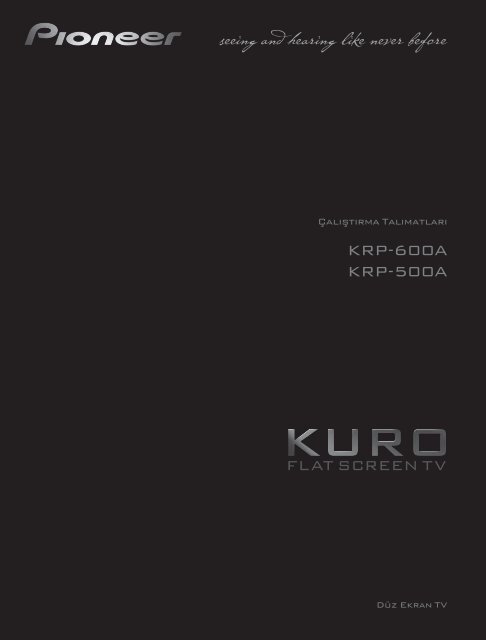Pioneer KRP-500AW - User manual - turc
Pioneer KRP-500AW - User manual - turc
Pioneer KRP-500AW - User manual - turc
Create successful ePaper yourself
Turn your PDF publications into a flip-book with our unique Google optimized e-Paper software.
ÖNEMLİ<br />
CAUTION<br />
RISK OF ELECTRIC SHOCK<br />
DO NOT OPEN<br />
Bir eşkenar üçgen içinde yer alan ok uçlu<br />
şimşek aydınlatması sembolü; kullanıcıyı,<br />
ürünün muhafazası dahilinde, insanlar için<br />
bir elektrik çarpması tehlikesi oluşturacak<br />
kadar büyük yalıtılmamış “tehlikeli voltaj”ın<br />
varlığı hakkında uyarma amaçlıdır.<br />
DİKKAT:<br />
ELEKTRİK ÇARPMASI RİSKİNİ<br />
ÖNLEMEK İÇİN, KAPAĞI (YA DA ARKA<br />
KISMI) ÇIKARMAYINIZ. İÇİNDE<br />
KULLANICI TARAFINDAN<br />
ONARILABİLECEK PARÇA YOKTUR.<br />
ONARIMI İÇİN KALİFİYE BİR SERVİS<br />
ELEMANI ÇAĞIRINIZ.<br />
Bir eşkenar üçgen içinde yer alan ünlem<br />
işareti; kullanıcıyı, cihazla birlikte gelen<br />
broşür içindeki önemli işletim ve bakım<br />
(servis) talimatlarının varlığı hakkında<br />
uyarma amaçlıdır.<br />
D3-4-2-1-1_Tu-A<br />
DİKKAT<br />
Bu cihaz üzerindeki, anahtarı (şalteri); AC<br />
prizinden gelen tüm gücü tamamen kapatmaz. Güç<br />
kablosu, birim için ana bağlantı kesici araç işlevi<br />
gördüğünden, tüm gücü kapatmak için onu AC<br />
prizinden çekmeniz gerekli olacaktır. Bu nedenle,<br />
birimin; güç kablosu bir kaza halinde AC prizinden<br />
kolaylıkla çekilebilecek şekilde kurulduğundan emin<br />
olunuz. Yangın tehlikesini önlemek için, güç kablosu<br />
da uzun süre kullanılmadan bırakıldığında AC<br />
prizinden çekilmelidir (örneğin tatilde iken).<br />
D3-4-2-2-2a_A_Tu<br />
Çalıştırma Ortamı<br />
Çalıştırma ortamı/çevre sıcaklığı ve nem oranı:<br />
+0 ºC ila +40 ºC; % 85 RH’den az<br />
(soğutma delikleri bloke edilmemiş halde)<br />
Birimin kurulumunu, havalandırması yetersiz bir yerde<br />
ya da yüksek nem ya da doğrudan güneş ışığına (ya<br />
da güçlü yapay ışığa) maruz kalan yerlerde<br />
yapmayınız.<br />
D3-4-2-1-7c_A_Tu<br />
UYARI<br />
Pilleri; doğrudan güneş ışığı altında yada bir<br />
arabanın içi, bir ısıtıcının yanı gibi diğer oldukça<br />
sıcak yerlerde kullanmayınız yada saklamayınız.<br />
Bu gibi durumlara maruz kalması durumunda;<br />
piller, akıntı yapabilir, aşırı ısınabilir yada ateş<br />
alabilir. Bu aynı zamanda pillerin ömrünün yada<br />
çalışma performansının da azalmasına neden olur.<br />
D3-4-2-3-3_Tu<br />
2<br />
Tu
Eski donatım ve kullanılmış pillerin toplanma ve atım işlemleri konusunda kullanıcılar için bilgi<br />
Donatım için<br />
sembol<br />
Ürünler, ambalajlama ve/veya eşlik eden belgeler hakkındaki bu semboller; kullanılmış elektrikli ve elektronik ürünlerin ve<br />
pillerin, genel evsel atıklarla karıştırılmaması gerektiği anlamına gelmektedir.<br />
Eski ürünlerin ve kullanılmış pillerin işleme tabi tutulması, geri kazanımı ve yeniden çevrime sokulması için, lütfen onları<br />
ulusal mevzuatınıza uygunluk içinde geçerli toplama noktalarına götürünüz.<br />
Piller için sembol<br />
örnekleri<br />
Bu ürün ve pillerin atım işlemlerini doğru şekilde yaparak, değerli kaynakların tasarruf edilmesine ve aksi durumunda<br />
uygunsuz atık muamelesinden kaynaklanan herhangi olası insan sağlığı ve çevre üzerindeki olumsuz etkileri önlenmesine<br />
yardımcı olacaksınız.<br />
Eski ürün ve pillerin toplanması ve yeniden çevrime sokulması hakkında daha fazla bilgi için, lütfen en yakın belediye<br />
biriminizle, atık işlemi servisinizle ya da ürünleri satınaldığınız satış noktası ile temasa geçiniz.<br />
Bu semboller sadece Avrupa Birliği içinde geçerlidir.<br />
Avrupa Birliği dışındaki ülkeler için:<br />
Pb<br />
Eğer bu ürünleri atmak isterseniz, lütfen yerel yetkili birimlerinizle ya da satıcınızla temasa geçip doğru atım şeklini<br />
öğreniniz.<br />
K058_B_Tu<br />
UYARI<br />
Bu donatım, su sızdırmaz değildir. Yangın ve<br />
elektrik çarpması tehlikesini önlemek için, bu<br />
cihazın yakınına (vazo ya da saksı gibi) sıvı dolu<br />
nesneleri yerleştirmeyiniz ya da bu cihazı su<br />
damlamasına, sıçramasına, yağmura veya neme<br />
maruz bırakmayınız.<br />
D3-4-2-1-3_B_Tu<br />
Bu ürün; Düşük Voltaj Yönetmeliği 2006/95/EC ve<br />
EMC Yönetmeliği 2004/108/EC ile uygunluk<br />
içindedir.<br />
D3-4-2-1-9a_A_En<br />
UYARI<br />
Bu ürün, üç telli topraklama tipi bir fiş – üçüncü bir<br />
(topraklama) pimi olan bir fiş – ile donatılmıştır. Bu<br />
fiş, sadece topraklama tipi bir güç prizine<br />
uyacaktır. Eğer fişi bir prize takamaz iseniz, eski<br />
prizinizi düzgünce topraklanmış olan ile<br />
değiştirmesi için lisanslı bir elektrik teknisyeniyle<br />
temasa geçiniz. Topraklama tip fişin güvenlik<br />
amacını bozmayınız.<br />
D3-4-2-1-6_A_Tu<br />
Aşağıdaki yer alan semboller; ürüne yapıştırılan<br />
etiketlerin üzerinde bulunur. Bu cihazın<br />
kullanıcılarını/operatörlerini ve bakım personelini<br />
herhangi bir potansiyel tehlikeli duruma karşı<br />
uyarırlar.<br />
UYARI<br />
Bu sembol; bedensel yaralanmaya ve mülkiyet<br />
hasarına yol açabilecek tehlikeli ya da emniyetsiz<br />
uygulamaya göndermede bulunur.<br />
DİKKAT<br />
Bu sembol; ciddi bedensel yaralanmaya ya da<br />
ölüme yol açabilecek tehlikeli ya da emniyetsiz<br />
uygulamaya göndermede bulunur.<br />
UYARI<br />
Bir yangın tehlikesini önlemek için, herhangi bir<br />
korunmasız alev kaynağını (yanar halde mum gibi)<br />
cihazın üzerine koymayınız.<br />
D3-4-2-1-7a_A_Tu<br />
HAVALANDIRMA UYARISI<br />
Bu birimin kurulumunu yaparken, ısı yayılımını<br />
arttırmak için havalandırma amacıyla birimin<br />
etrafında boşluk bıraktığınızdan emin olunuz.<br />
Gerekli asgari boşluk için, 15 sayfaya bakınız.<br />
UYARI<br />
Kabindeki yuvalar ve açıklıklar; havalandırma ve<br />
ürünün güvenilir çalışmasını temin etmek ve de<br />
onu aşırı ısınmadan korumak için sağlanmıştır.<br />
Yangın tehlikesini önlemek için, açıklıklar; asla<br />
bloke edilmemeli ya da (gazete, masa örtüsü,<br />
perde vb. gibi) maddelerle örtülmemelidir ya da<br />
cihazı kalın bir kilim ya da bir yatak üzerinde<br />
çalıştırmamalıdır.<br />
3<br />
Tu
Bu <strong>Pioneer</strong> ürününü aldığınız için teşekkür ederiz.<br />
Lütfen, bu model cihazınızı nasıl çalıştıracağınızı öğrenebilmek için bu çalıştırma talimatlarını tamamen okuyunuz.<br />
Talimatları okuduktan sonra, onu ileride gerektiğinde kullanmak üzere güvenli bir yere kaldırınız.<br />
Bazı ülke ya da bölgelerde, güç kaynağı fişinin ve güç kaynağı prizinin şekli; açıklayıcı çizimlerde gösterilenlerden bazen<br />
farklılık gösterebilir. Bununla birlikte, birime takma ve çalıştırma yöntemi aynıdır.<br />
Bu kitapçık içinde gösterilen şekiller, aksi belirtilmedikçe, <strong>KRP</strong>-500A modeli içindir.<br />
İçindekiler<br />
01 Önemli kullanıcı bilgileri . . . . . . . . . . . . . . .6<br />
02 Güvenlik uyarıları . . . . . . . . . . . . . . . . . . . . .9<br />
Kurulum uyarıları. . . . . . . . . . . . . . . . . . . . . . . . . . . . . . 10<br />
03 Sağlanan ek birimler . . . . . . . . . . . . . . . . .11<br />
Ekran . . . . . . . . . . . . . . . . . . . . . . . . . . . . . . . . . . . . . . . 11<br />
Ortam Alıcısı . . . . . . . . . . . . . . . . . . . . . . . . . . . . . . . . . 11<br />
04 Parçaların adı . . . . . . . . . . . . . . . . . . . . . . .12<br />
Ekran . . . . . . . . . . . . . . . . . . . . . . . . . . . . . . . . . . . . . . . 12<br />
Ortam Alıcısı . . . . . . . . . . . . . . . . . . . . . . . . . . . . . . . . . 13<br />
Uzaktan kumanda birimi . . . . . . . . . . . . . . . . . . . . . . . . 14<br />
05 Hazırlık. . . . . . . . . . . . . . . . . . . . . . . . . . . . .15<br />
Ekranın kurulması . . . . . . . . . . . . . . . . . . . . . . . . . . . . . 15<br />
Ortam Alıcısı’nın kurulması . . . . . . . . . . . . . . . . . . . . . 15<br />
Ekranın taşınması . . . . . . . . . . . . . . . . . . . . . . . . . . . . . . 16<br />
Ekranın Devrilmesini Önleme . . . . . . . . . . . . . . . . . . . . 16<br />
Renk algılayıcısını takınız . . . . . . . . . . . . . . . . . . . . . . . 17<br />
Temel bağlantılar . . . . . . . . . . . . . . . . . . . . . . . . . . . . . . 19<br />
Uzaktan kumanda biriminin hazırlanması . . . . . . . . . . . 22<br />
Uzaktan kumanda aletinin çalışma menzili . . . . . . . . . . 23<br />
06 TV’nin seyredilmesi . . . . . . . . . . . . . . . . . .24<br />
Güç kaynağının çalıştırılması/kapatılması . . . . . . . . . . . 24<br />
Kanalların değiştirilmesi . . . . . . . . . . . . . . . . . . . . . . . . 25<br />
Bir kanal listesinin görüntülenmesi . . . . . . . . . . . . . . . . 26<br />
Ses düzeyi ve sesin değiştirilmesi . . . . . . . . . . . . . . . . . 28<br />
Yayın ses kanalının değiştirilmesi . . . . . . . . . . . . . . . . . 28<br />
Çoklu ekran işlevlerinin kullanılması . . . . . . . . . . . . . . 29<br />
Görüntüleri dondurma . . . . . . . . . . . . . . . . . . . . . . . . . . 30<br />
07 HOME MENU (ANA MENÜ) . . . . . . . . . . . .31<br />
HOME MENU (ANA MENÜ) genel bakışı . . . . . . . . . 31<br />
HOME MENU (ANA MENÜ)’nün Kullanılması . . . . . 32<br />
08 Kurulum işlemi . . . . . . . . . . . . . . . . . . . . . 33<br />
TV kanallarının ayarlanması . . . . . . . . . . . . . . . . . . . . . 33<br />
Uydu TV kanallarının elle ayarlanması. . . . . . . . . . . . . 33<br />
TV kanallarının elle ayarlanması. . . . . . . . . . . . . . . . . . 35<br />
Video/Görüntü gürültüsünün azaltılması . . . . . . . . . . . 35<br />
Kanal Kilidinin Ayarlanması. . . . . . . . . . . . . . . . . . . . . 35<br />
Bir dekoder (kod çözücü) giriş ucunun seçilmesi . . . . . 36<br />
TV kanallarının etiketlenmesi . . . . . . . . . . . . . . . . . . . . 36<br />
Önayarlı TV kanallarının sıralanması . . . . . . . . . . . . . . 37<br />
Dil ayarı. . . . . . . . . . . . . . . . . . . . . . . . . . . . . . . . . . . . . 37<br />
Yazılım/Donanım versiyonunun kontrol edilmesi . . . . 37<br />
AV Seçimi . . . . . . . . . . . . . . . . . . . . . . . . . . . . . . . . . . . 38<br />
Temel resim ayarlamaları . . . . . . . . . . . . . . . . . . . . . . . 39<br />
Gelişmiş resim ayarlamaları . . . . . . . . . . . . . . . . . . . . . 40<br />
Resim ayarlamalarının ekranda karşılaştırılması. . . . . . 43<br />
Ses ayarlamaları. . . . . . . . . . . . . . . . . . . . . . . . . . . . . . . 44<br />
AVC (Auto Volume Control (Otomatik Ses Düzeyi<br />
Kumandası))’nın Kullanılması . . . . . . . . . . . . . . . . . 45<br />
Ses Kumandasının Kullanılması . . . . . . . . . . . . . . . . . . 45<br />
OPTIMUM Performans. . . . . . . . . . . . . . . . . . . . . . . . . 45<br />
Güç (kaynağı) Kumandası. . . . . . . . . . . . . . . . . . . . . . . 45<br />
09 DTV/SAT yayınlarının kullanılması . . . . . 47<br />
DTV/SAT Programlarının seyredilmesi . . . . . . . . . . . . 47<br />
Kanal Listesi aramasının kullanılması. . . . . . . . . . . . . . 47<br />
DTV/SAT kanal ayarlarının yeniden<br />
yapılandırılması . . . . . . . . . . . . . . . . . . . . . . . . . . . . . 48<br />
Kanalla ilgili ayarların isteğe uyarlanması/<br />
özelleştirilmesi. . . . . . . . . . . . . . . . . . . . . . . . . . . . . . 49<br />
Ses, altyazılar ve teletekst için dillerin seçilmesi . . . . . 51<br />
Yazılım Güncellemesinin Kullanılması . . . . . . . . . . . . 51<br />
Kanal Listesinin kullanılması . . . . . . . . . . . . . . . . . . . . 51<br />
Saatin ayarlanması. . . . . . . . . . . . . . . . . . . . . . . . . . . . . 51<br />
Ekran Koruyucu. . . . . . . . . . . . . . . . . . . . . . . . . . . . . . . 52<br />
Ortak Arayüz . . . . . . . . . . . . . . . . . . . . . . . . . . . . . . . . . 52<br />
4<br />
Tu
10 Elektronik Program Rehberi’nin kullanılması<br />
(EPG) (sadece DTV/SAT için). . . . . . . . . . 53<br />
EPG ekran formatı. . . . . . . . . . . . . . . . . . . . . . . . . . . . . 53<br />
EPG’nin kullanılması . . . . . . . . . . . . . . . . . . . . . . . . . . 54<br />
EPG’yi kullanarak TV programlarının önceden<br />
ayarlanması . . . . . . . . . . . . . . . . . . . . . . . . . . . . . . . . 55<br />
Diğer yararlı EPG işlevlerinin kullanılması . . . . . . . . . 57<br />
11 Yararlı ayarlama ayarları. . . . . . . . . . . . . . 58<br />
Dikey çalıştırma moduna geçiş yapma<br />
(sadece AV kaynağı) . . . . . . . . . . . . . . . . . . . . . . . . . 58<br />
Görüntü konumlarının ayarlanması<br />
(sadece AV kaynağı) . . . . . . . . . . . . . . . . . . . . . . . . . 58<br />
Görüntü konumlarının ve saatin otomatik olarak<br />
ayarlanması (sadece PC kaynağı) . . . . . . . . . . . . . . . 59<br />
Görüntü pozisyonlarının ve saatin elle ayarlanması<br />
(sadece PC kaynağı) . . . . . . . . . . . . . . . . . . . . . . . . . 59<br />
Bir giriş sinyal tipinin seçilmesi . . . . . . . . . . . . . . . . . . 59<br />
Renk sistemi ayarı . . . . . . . . . . . . . . . . . . . . . . . . . . . . . 60<br />
Bir oyun modunun seçilmesi . . . . . . . . . . . . . . . . . . . . . 60<br />
Bir ekran boyutunun elle seçilmesi . . . . . . . . . . . . . . . . 60<br />
Bir ekran boyutunun otomatik olarak seçilmesi . . . . . . 61<br />
Kenar maskelerinin saptanması. . . . . . . . . . . . . . . . . . . 61<br />
Ekranın her iki kenarındaki parlaklığın değiştirilmesi<br />
(Kenar Maskesi) . . . . . . . . . . . . . . . . . . . . . . . . . . . . 62<br />
Room Light Sensor (Oda Lambası Algılayıcısı) . . . . . . 62<br />
Mavi LED Işık Kısıcı . . . . . . . . . . . . . . . . . . . . . . . . . . 62<br />
Orbiter . . . . . . . . . . . . . . . . . . . . . . . . . . . . . . . . . . . . . . 62<br />
Video Pattern (Görüntü Örüntüsü) . . . . . . . . . . . . . . . . 63<br />
Screen Protection (Ekran Koruması). . . . . . . . . . . . . . . 63<br />
Label Input (Etiket Girişi) . . . . . . . . . . . . . . . . . . . . . . . 63<br />
Sleep Timer (Uyku Zamanlayıcısı) . . . . . . . . . . . . . . . . 63<br />
Bir parolanın kullanılması . . . . . . . . . . . . . . . . . . . . . . . 64<br />
12 Diğer donatım ile kullanılması . . . . . . . . . 65<br />
Bir DVD çaların takılması . . . . . . . . . . . . . . . . . . . . . . .65<br />
Bir dekoder (kod çözücü) takılması . . . . . . . . . . . . . . . .65<br />
Bir VCR’nin takılması . . . . . . . . . . . . . . . . . . . . . . . . . .66<br />
SCART çıkış işlevinin kullanılması . . . . . . . . . . . . . . . .66<br />
SCART çıkışının değiştirilmesi . . . . . . . . . . . . . . . . . . .67<br />
Bir oyun konsolu ya da kaydedici kameranın takılması . .67<br />
Bir kişisel bilgisayarın takılması. . . . . . . . . . . . . . . . . . .68<br />
Bir yükselticinin/AV alıcının takılması . . . . . . . . . . . . .68<br />
HDMI Girişinin kullanılması . . . . . . . . . . . . . . . . . . . . .69<br />
Kumanda kablolarının takılması. . . . . . . . . . . . . . . . . . .71<br />
i/o link.A’ın kullanılması . . . . . . . . . . . . . . . . . . . . . . . .72<br />
Home Media Gallery (Ana Medya/Ortam Galerisi)’ni<br />
Çalıştırınız. . . . . . . . . . . . . . . . . . . . . . . . . . . . . . . . . .73<br />
Home Media Gallery (Ana Medya/Ortam Galerisi)’nin<br />
çalıştırılması . . . . . . . . . . . . . . . . . . . . . . . . . . . . . . . .76<br />
TOOLS (ARAÇLAR) menüsünün kullanılması. . . . . . .83<br />
HMG Kurulumu . . . . . . . . . . . . . . . . . . . . . . . . . . . . . . .89<br />
Diğer yararlı işlevler . . . . . . . . . . . . . . . . . . . . . . . . . . . .89<br />
Sözlükçe . . . . . . . . . . . . . . . . . . . . . . . . . . . . . . . . . . . . .91<br />
Sağlanan uzaktan kumanda birimini kullanarak diğer<br />
donatıma kumanda edilmesi . . . . . . . . . . . . . . . . . . . .92<br />
13 HDMI Kumandasının kullanılması . . . . . . 97<br />
HDMI Kumandası işlevleri. . . . . . . . . . . . . . . . . . . . . . .97<br />
HDMI Kumandası bağlantılarının yapılması . . . . . . . . .98<br />
HDMI Kumandasının Ayarı . . . . . . . . . . . . . . . . . . . . .100<br />
HDMI Kumandası menülerinin kullanılması . . . . . . . .101<br />
14 Teletekstin kullanılması . . . . . . . . . . . . . 102<br />
Teletekst İşlevlerinin kullanılması . . . . . . . . . . . . . . . .102<br />
Teletekst temel unsurlarını çalıştırma. . . . . . . . . . . . . .102<br />
15 Ek bilgiler . . . . . . . . . . . . . . . . . . . . . . . . . 104<br />
Hata Giderme . . . . . . . . . . . . . . . . . . . . . . . . . . . . . . . .104<br />
15 pimli mini D-alt konektör için sinyal adları. . . . . . .109<br />
SCART pim atamaları . . . . . . . . . . . . . . . . . . . . . . . . .110<br />
5<br />
Tu
1. Bölüm<br />
Önemli kullanıcı bilgileri<br />
Bu <strong>Pioneer</strong> <strong>KRP</strong>-600A/<strong>KRP</strong>-500A düz ekran TV’nin sağladığı zevkten<br />
azami düzeyde yararlanmak için, lütfen önce bu bilgiyi dikkatlice<br />
okuyunuz.<br />
<strong>Pioneer</strong> <strong>KRP</strong>-600A/<strong>KRP</strong>-500A ile, size uzun ömürlü ve yüksek<br />
güvenilirlikli, yüksek kaliteli bir düz ekran TV sağlanmaktadır. Eşsiz<br />
kalitede görüntüler elde etmek için, bu <strong>Pioneer</strong> düz ekran TV; en modern<br />
tasarım ve yapım ve de oldukça hassas ve ileri teknoloji içermektedir.<br />
<strong>Pioneer</strong> <strong>KRP</strong>-600A/<strong>KRP</strong>-500A düz ekran TV; renkli filtrede en son<br />
teknolojisinde bünyesinde bulundurur: Doğrudan Renkli Filtre. Bu;<br />
önceki modeller ile kıyaslandığında bu modellerin renk/resim<br />
çoğaltımını daha iyileştirir. Ayrıca, fiziki bir cam panelin plazma ekran<br />
önüne yerleştirilmesi ihtiyacını ortadan kaldırır. Bu da; <strong>Pioneer</strong>’ın<br />
tüketici elektroniği alanındaki, şimdi imalat prosesi gelecekte ise<br />
yeniden kazanım prosesi sırasında, çevresel atıkları azaltma sürekli<br />
amacına yardımcı olur.<br />
Servis ömrü içersinde, <strong>Pioneer</strong> <strong>KRP</strong>-600A/<strong>KRP</strong>-500A düz ekran<br />
TV’nin ışıklılığı; tüm fosfor tabanlı ekranlarda (örneğin, bir geleneksel<br />
tüplü tip televizyon) olduğu gibi çok yavaş şekilde azalacaktır. <strong>Pioneer</strong><br />
düz ekran TV’nizin uzun süre güzel ve parlak görüntülerin keyfini<br />
çıkarmak için, lütfen aşağıdaki yol gösterici bilgileri dikkatlice okuyup<br />
takip ediniz:<br />
Kullanım hakkında<br />
Tüm fosfor tabanlı ekranlar (geleneksel tüplü tip televizyonlar dahil<br />
olmak üzere); uzun süreli sabit görüntüleri göstermekten etkilenebilir.<br />
Düz ekran TV’lerin bu kuraldan bir istisnası yoktur. Ekran üzerindeki<br />
gecikmeli görüntü ve kalıcı etkilerden bazı temel önlemler alarak<br />
sakınılabilir. Aşağıda listelenen tavsiyelere uyarak, düz ekran<br />
TV’nizden daha uzun süreli ve tatmin edici sonuçları garanti altına<br />
alabilirsiniz:<br />
• Mümkün olduğu sürece, aynı görüntüyü ya da pratik olarak sabit<br />
kısımları olan hareketli görüntüleri (örn. sabit kısımları olan logo,<br />
başlık, manşet gibi görüntüleri ya da video oyun görüntüleri) sık sık<br />
görüntülemekten kaçınınız.<br />
• Teleteksti uzun süreli olarak görüntülemeyiniz.<br />
• Bir dekoder (kod çözücü), DVD çalar, VCR ve tüm diğer<br />
bileşenlerden uzun süreli olarak ekran üzeri gösterimi<br />
görüntülemeyiniz.<br />
• Bir TV, VCR, DVD çalar ya da herhangi bir başka bileşenden sabit<br />
resim modunu kullanıyorken, aynı resmi donmuş çerçeveli ya da ara<br />
verilmiş halde uzun süreli olarak sürekli bırakmayınız.<br />
• Hem çok parlak bölgeleri hem de çok koyu bölgeleri yan yana<br />
bulunan görüntüler; uzun süreli olarak görüntülenmemelidir.<br />
• Bir video oyunu oynatırken, “AV Selection” (AV Seçimi) içindeki<br />
“GAME” (OYUN) modu ayarı önemle tavsiye edilir. Bununla<br />
birlikte, lütfen bu modu uzun süreli kullanmayınız.<br />
• Bir oyun oynattıktan yada herhangi bir sabit görüntüyü<br />
görüntüledikten sonra, önceki sabit hareketli görüntünün üç<br />
katından fazlası için, normal bir hareketli resmi “WIDE” (GENİŞ)<br />
ya da “FULL” (TAM) ekran ayarında izlemek en iyisidir.<br />
• Düz ekran TV’yi kullandıktan sonra, her zaman ekranı<br />
“STANDBY” (UYKU) moduna geçiriniz.<br />
Kurulum hakkında<br />
<strong>Pioneer</strong> <strong>KRP</strong>-600A/<strong>KRP</strong>-500A düz ekran TV; oldukça ince bir tasarıma<br />
sahiptir. Güvenliği temin etmek için, birimin titreşim ya da kazara<br />
yapılan hareket durumunda ters çevrilmesini önlemek için lütfen düz<br />
ekran TV’yi monte etmek ya da kurmak için yerinde/doğru önlemleri<br />
alınız.<br />
Bu ürünün; sadece <strong>Pioneer</strong> tarafından tasarımlanmış parçalar ve ek<br />
birimler kullanarak kurulumu yapılmalıdır. <strong>Pioneer</strong> sehpa ya da kurulum<br />
mesnedinden farklı ek birimlerin kullanılması; dengesizliğe ve<br />
yaralanmaya neden olabilir. Özel kurulum için, lütfen, birimin satın<br />
alındığı yerdeki satıcıya müracaat ediniz. Doğru kurulumu temin etmek<br />
için, deneyimli ve kalifiye uzmanlar; birimin kurulumunu yapmalıdırlar.<br />
<strong>Pioneer</strong>; başka şirketler tarafından üretilen parça ve ek birimlerin<br />
kullanmasından doğan kaza ya da hasardan, uygunsuz kurulum işlemi<br />
yada dengeleme, hatalı çalıştırma, değişiklik yapma ya da doğal<br />
afetlerden dolayı sorumlu tutulamayacaktır.<br />
Hatalı çalışma ve aşırı ısınmayı önlemek için, istenen ısı emisyonunu<br />
temin etmek üzere kurulum yaparken ana birim üzerindeki<br />
havalandırma deliklerinin bloke edilmediğinden emin olunuz:<br />
• Birimi, diğer donatımlardan, cihazlardan ve benzerlerinden biraz<br />
uzağa koyunuz. Birimin etrafında bırakılması gerekli asgari boşluk<br />
için, 15. sayfaya bakınız.<br />
• Birimi, havalandırmanın zayıf olduğu dar yerlerin içine<br />
yerleştirmeyiniz.<br />
• Bir bez, vb. ile örtmeyiniz.<br />
•En düşük emme ayarına getirilmiş bir elektrikli süpürge ile biriken<br />
tozlardan arındırmak için birimin kenarlarındaki ve arka tarafındaki<br />
havalandırma deliklerini temizleyiniz.<br />
• Ürünü bir halı ya da battaniye üzerine yerleştirmeyiniz.<br />
• Ürünü devrilmiş olarak bırakmayınız.<br />
• Ürünü ters çevirmeyiniz.<br />
Yeterli havalandırma olmaksızın birimin kullanılması, dahili sıcaklığın<br />
artmasına neden olabilir ve bu da olası bir hatalı çalışmaya yol açabilir.<br />
Çevre ya da dahili sıcaklık; belirli bir dereceyi aştığında, ekran; dahili<br />
elektronik bileşenleri soğutmak ve de tehlikeli oluşumları önlemek için<br />
otomatik olarak güç kaynağını kapatır.<br />
Herhangi bir hatalı çalışma: uygunsuz bir kurulum yeri, bu ürünün<br />
uygunsuz montaj, kurulum ya da çalıştırılması, ürün üzerinde yapılan<br />
değişiklikler nedeniyle meydana gelebilir. Bununla birlikte, <strong>Pioneer</strong>; bu<br />
tip kazalardan ya da ha hatalı çalışmadan sorumlu tutulamaz.<br />
Not<br />
Aşağıdakiler, bir fosfor tabanlı matris ekranın genel efektleri ve<br />
özellikleri ve de benzerleri olup, imalatçının sınırlı garantilerinin<br />
kapsamı içinde değildir:<br />
• Panel fosforu üzerinde kalıcı artık görüntüler.<br />
• Ekranda etkin olmayan birkaç ışık hücresinin varlığı.<br />
• Panel tarafından yaratılan sesler, örnekler: Fan motoru gürültüsü ve<br />
elektrik devresi gürültüsü/cam panel vızıldaması<br />
Uyarı<br />
• <strong>Pioneer</strong>; siz ya da diğer kişiler tarafından ürünün hatalı<br />
kullanımından kaynaklanan herhangi bir hasardan, kullanımda iken<br />
hatalı çalışmalardan, diğer ürünle ilgili sorunlardan ya da şirketin<br />
sorumlu olduğu durumlar hariç ürün kullanımından sorumlu<br />
olmayacaktır.<br />
6<br />
Tu
Ekran paneli koruma işlevi<br />
Sabit görüntüler (fotoğraflar ve bilgisayar görüntüleri) uzun süreli<br />
olarak ekranda kaldığında, ekran; az miktarda donuklaşacaktır. Bunun<br />
nedeni, ekran paneli koruma işlevinin, sabit görüntüleri saptadığında,<br />
ekranı korumak için otomatik olarak parlaklığı ayarlamasıdır; bu<br />
nedenle bu bir hatalı çalışmayı göstermemektedir. Bir sabit görüntü;<br />
yaklaşık üç dakika süreyle saptandığında; ekran donuklaşır/parlaklığı<br />
azalır.<br />
Piksel kusuru bilgileri<br />
Plazma TV’ler, bilgileri pikselleri kullanarak görüntülerler. <strong>Pioneer</strong> düz<br />
ekran TV panelleri, oldukça yüksek sayıda piksel içerirler (bir 50 inç/<br />
60 inç ekran için 6,2 milyonun üzerinde piksel). Tüm <strong>Pioneer</strong> ekran<br />
panelleri, oldukça yüksek düzeyde çok hassas bir teknoloji kullanılarak<br />
imal edilirler ve tek tek kalite denetiminden geçerler.<br />
Nadir durumlarda, bazı pikseller kalıcı olarak kapatılmış ya da açılmış<br />
durumda olabilir, bu da ekran üzerinde sürekli sabit halde duran bir<br />
siyah ya da renkli piksele yol açar.<br />
Bu etki, teknolojisinin bir sonucu olduğundan, tüm plazma TV’lerinde<br />
yaşanan ortak bir durumdur.<br />
Eğer kusurlu pikseller, normal bir yayını (örn. bir test kartı, sabit görüntü<br />
ya da tek renkli ekran değil) izliyorken 2,5 metre ila 3,5 metrelik normal<br />
bir izleme uzaklığında görülür durumda ise, ürünü sağlayan satıcınızla<br />
temasa geçiniz.<br />
Eğer, bununla birlikte, bunlar sadece çok yakından yada tek renkli<br />
ekranlar esnasında görülebiliyorsa, o zaman bu teknoloji için normal<br />
olarak kabul edilmelidir.<br />
Kızılötesi ışınlar<br />
Ekran paneli, özellikleri nedeniyle kızılötesi ışınlar yayar. Ekran<br />
panelinin nasıl kullanıldığına bağlı olarak, yakındaki donatımların<br />
uzaktan kumandaları olumsuz etkilenebilir ya da kızılötesi ışınlar<br />
kullanan telsiz kulaklıklar; parazit ile karışma yaşayabilir. Eğer durum<br />
bu ise, donatımı; uzaktan kumanda algılayıcısının etkilenmeyeceği bir<br />
yere yerleştiriniz.<br />
Radyo karışması<br />
Bu ürün istenen teknik özellikleri karşıladığında, düşük miktarda parazit<br />
yollar. Eğer, AM radyo, kişisel bilgisayar ve VCR gibi donatımları bu<br />
ürüne yakın bir yere yerleştirirseniz, o donatım; karışmaya maruz<br />
kalabilir. Eğer bu meydana gelirse, o donatımı; üründen yeterince uzağa<br />
yerleştiriniz.<br />
Ekran paneli çalışma sesi<br />
Ekran panelinin monitörü; oldukça ince piksellerden oluşur ve bu<br />
pikseller; alınan video/görüntü sinyallerine göre ışık yollarlar. Bu<br />
ilkenin sonucu olarak ekran panelinden vızıldama sesi ya da elektrikli<br />
devre gürültüsü işitebilirsiniz.<br />
Etiketler ve bant gibi maddeleri, ürüne yapıştırmayınız/<br />
takmayınız<br />
Bu; kabinde renk bozulmasına ya da çiziğe neden olabilir.<br />
Ürünü uzun süre kullanmıyor olduğunuzda<br />
Eğer ürünü uzun süreli olarak kullanmazsanız, ürünün işlevleri olumsuz<br />
etkilenebilir. Ürünü zaman zaman açıp çalıştırınız.<br />
Yoğuşma<br />
Yoğuşma, ürün soğuk bir yerden sıcak bir yere hızlıca taşındığında ya<br />
da örneğin bir kış sabahında bir ısıtıcı çalıştırıldıktan hemen sonra,<br />
yüzeyde ya da ürünün içinde meydana gelebilir. Yoğuşma meydana<br />
geldiğinde, ürünü çalıştırmayınız ve yoğuşma ortadan kalkıncaya kadar<br />
bekleyiniz. Yoğuşma içeren ürünün kullanılması, hatalı çalışmaya yol<br />
açabilir.<br />
Ekran yüzeyinin temizliği<br />
Bu ürünün ekran yüzeyini temizlerken, sağlanan kuru temizleme beziyle<br />
hafifçe ovarak temizleyiniz.<br />
Uyarı<br />
Ekran üzerinde sertçe ovma işlemi, özel tabaka kaplı yüzeyi çizebilir.<br />
Eğer hafifçe kuru bezle temizleme, kiri çıkarmaya yeterli değilse,<br />
prizden güç kablosunu çekip aşağıdaki prosedürü takip ediniz.<br />
1. Bir parça yumuşak, işlem görmemiş bezi; saf suya bastırınız.<br />
“İşlem görmüş” bir bez; ticari olarak satılan gözlük temizleme<br />
malzemesi gibi cila ya da diğer kimyasal maddeler içerir.<br />
2. Bezi, ıslak değil hafif nemli olacak şekilde, döndürerek sıkınız.<br />
Bezi tam olarak döndürerek sıktığınızdan emin olunuz. Yüzeyin ıslak<br />
bir bezle silinmesi, suyun birimin içine sızmasına, bu da hasara yol<br />
açabilir.<br />
3. Nemli bezle ekranın yüzeyini hafifçe ovarak temizleyiniz.<br />
4. Her tür nemliliği ortadan kaldırmak ve izleri önlemek için panel<br />
dahil olarak kuru bezi kullanarak yeniden yüzeyi ovarak<br />
temizleyiniz.<br />
Ön kabinin parlak yüzeyinin temizlenmesi<br />
Ön kabinin parlak yüzeyini temizlerken, kuru yumuşak bir bezle hafifçe<br />
ovarak temizleyiniz; sağlanan temizlik bezi ya da diğer benzeri bezler<br />
(örn. pamuklu bez ve pazen). Eğer tozlu ya da sert bir bez kullanırsanız<br />
ya da eğer kabini sertçe ovarsanız, ürünün yüzeyi çizilecektir.<br />
Bu ürünün kabini, önemli oranda plastikten oluşmaktadır. Kabini<br />
temizlemek için alkol, benzin, tiner ya da böcek öldürme ilaçları gibi<br />
kimyasal maddeler kullanmayınız. Bu kimyasal maddelerin<br />
kullanılması kalitenin bozulmasına, rengini yitirmeye ya da kaplamanın<br />
çıkmasına yol açabilir.<br />
Ürünü, böcek zehiri/öldürücü gibi uçucu gaz ya da sıvıya maruz<br />
bırakmayınız. Ürünü, uzun süreli olarak kauçuk ya da vinil ürünleri ile<br />
temas ettirmeyiniz. Plastikteki akışkanlaştırıcı etki, kalitenin<br />
bozulmasına ya da kaplamanın çıkmasına yol açabilir.<br />
Eğer kabin yüzeyini ıslak bir bezle temizlerseniz, yüzey üzerindeki su<br />
damlacıkları ürünün içine girebilir ve de hatalı çalışmaya yol açabilir.<br />
Ekran panelinin arkasındaki tutamaklar<br />
Ekran panelini taşırken, bir başkasından yardım ve ekran panelinin<br />
arkasına takılmış tutamakları kullanmasını isteyiniz. Ekran paneli<br />
sadece bir tekli tutamaktan tutarak taşımayınız.<br />
Örneğin ürünün kurulumunu yaparken ya da taşırken ürünü asmak için<br />
tutamakları kullanmayınız. Ürünün devrilmesini önleme amacıyla<br />
tutamakları kullanmayınız.<br />
Vantilatör motoru gürültüsü<br />
Ortam Alıcısı’nın çevre sıcaklığı yükseldiğinde, soğutma fanı<br />
motorunun dönüş hızı artar. Bu durumda, fan motorunun sesini<br />
işitebilirsiniz.<br />
Bu ürünü uzun süre kullanmak için<br />
Enerji Tasarrufu işlevi, uzun süre kullanımda ekranın etkililiğini<br />
muhafaza edebilir. Uzun süre kullanımda ekranın etkililiğini muhafaza<br />
etmek için, Enerji Tasarrufu işlevinin “Mode (Mod) 1”e ayarlanması<br />
tavsiye edilir.<br />
7<br />
Tu
Uyarı<br />
Panel yapışması ve gecikmeli görüntü sapması<br />
Sabit görüntüler gibi aynı görüntülerin uzun süreli olarak<br />
görüntülenmesi; gecikmeli görüntü sapmasına neden olabilir. Bu<br />
aşağıdaki iki durumda meydana gelebilir.<br />
Kalan elektrik yükü nedeniyle gecikmeli görüntü sapması<br />
Oldukça yüksek parlaklıkta görüntü örüntüleri bir dakikadan daha uzun<br />
süreyle görüntülendiğinde, gecikmeli görüntü sapması; kalan elektrik<br />
yükü nedeniyle meydana gelebilir. Ekran üzerinde kalan gecikmeli<br />
görüntüler;hareketli görüntüler görüntülendiğinde kaybolacaktır.<br />
Gecikmeli görüntülerin kaybolma süresi; sabit görüntülerin parlaklığına<br />
ve görüntülenme süresine bağlıdır.<br />
Yanma nedeniyle gecikmeli görüntü (sapma görüntü)<br />
Ekran paneli üzerinde aynı görüntüyü uzun süre görüntülemekten<br />
kaçınınız.<br />
Eğer aynı görüntü, uzun süreyle ya da beş gün içinde daha kısa sürelerle<br />
görüntülenirse, kalıcı bir gecikmeli görüntü; flüoresan malzemelerinin<br />
yanması nedeniyle ekran üzerinde kalabilir. Bu tip görüntüler; eğer<br />
hareketli görüntüler daha sonra görüntülenirse, daha az dikkat çekici<br />
olabilir ancak tamamen kaybolmazlar.<br />
Not<br />
• Ekran yanmasından doğacak hasarı önlemek için, bu ekran paneli,<br />
otomatik olarak - 5 ila 10 dakikalık bir görüntüleme süresinden<br />
sonra- sistemin kendisi tarafından bu sabit görüntüleri kapatacaktır.<br />
HOME MENU (ANA MENÜ) ve Elektronik Program Rehberi gibi<br />
Ana Medya/Ortam Galeri işlevi ve Grafik Kullanıcı Arayüzü<br />
unsurları.<br />
• Ekran yanmasını önlemek için, ekran konumu; görüntüleri<br />
seyrediyorken otomatik olarak hissedilmeyecek şekilde değiştirilir<br />
(62. sayfadaki Orbiter bölümüne bakınız).<br />
Ekran yanmasından kaynaklanan hasarın önlenmesi<br />
• Görüntüleri tam ekranda görüntüleyerek seyretme zevkini<br />
yaşamanızı tavsiye ederiz, ancak bunun yapılmasının, telif hakkı<br />
ihlaline yol açtığı durumlar bundan istisnadır (sayfa 60 bakınız).<br />
• Kenar Maskesi saptama işlevini “Mode (Mod) 1” ya da “Mode<br />
(Mod) 2” konumuna getiriniz, kenar maskesi içeren Yüksek Netlikli<br />
16:9 en boy oranlı görüntüler, saptanacak olup kenar maskeleri<br />
otomatik olarak eklenecektir yada görüntü tam ekran halinde<br />
görüntülenecektir. Bu da ekran yanması için alınan daha etkin karşı<br />
önlemlere yol açacaktır (61. sayfadaki Kenar maskelerinin<br />
saptanması bölümüne bakınız).<br />
8<br />
Tu
2. Bölüm<br />
Güvenlik uyarıları<br />
Elektrik bir çok yararlı işlevleri yerine getirmede kullanılır ancak aynı<br />
zamanda doğru şekilde kullanılmadığında bedensel yaralanmalara ve<br />
mülkiyet zararlarına da neden olabilir. Bu ürün; güvenlik konusuna en<br />
yüksek öncelik verilerek yapılıp üretildi. Bununla birlikte, uygunsuz<br />
kullanım elektrik çarpmasına ve/veya yangına yol açabilir. Olası<br />
tehlikeyi önlemek için, lütfen, ürünü kurarken, çalıştırırken ve<br />
temizlerken aşağıdaki talimatlara uyunuz. Güvenliğinizi sağlamak ve<br />
ürününüzün servis ömrünü uzatmak için, ürünü kullanmadan önce<br />
aşağıdaki uyarıları dikkatlice okuyunuz.<br />
1. Okuma talimatları – Tüm çalıştırma talimatları; ürün<br />
çalıştırılmadan önce okunup anlaşılmış olmalıdır.<br />
2. Bu kitapçığı güvenli bir yerde saklayınız – Bu güvenlik ve<br />
çalıştırma talimatlarını ileride gerektiğinde kullanmak üzere<br />
güvenli bir yerde saklanmalıdır.<br />
3. Uyarıları dikkate alınız/uyunuz – Ürün üzerindeki ve<br />
talimatlardaki tüm uyarılara tam olarak uyulmalıdır.<br />
4. Talimatları takip ediniz – Tüm çalıştırma talimatlarına uyulmalıdır.<br />
5. Temizleme – Ürünü temizlemeden önce, güç kablosunu AC duvar<br />
prizinden çekiniz. Ürünü temizlemek için, sağlanan temizlik bezi<br />
ya da diğer yumuşak benzeri bezleri (örn., pamuklu bez ve pazen)<br />
kullanınız. Sıvı temizleyiciler ya da aerosol temizleyiciler<br />
kullanmayınız.<br />
6. Eklentiler – Üretici firma tarafından tavsiye edilmeyen eklentileri<br />
kullanmayınız. Uygunsuz eklentilerin kullanılması, kazalara neden<br />
olabilir.<br />
7. Su ve nem – Banyo küveti, lavabo, mutfak küveti ve çamaşır<br />
teknesi, yüzme havuzu ve de ıslak bir zemin gibi su yakınında<br />
ürünü kullanmayınız.<br />
8. Sehpa – Ürünü; sabit olmayan bir el arabası, sehpa, üçayaklı sehpa<br />
yada masa üzerine yerleştirmeyiniz. Ürünü sabit olmayan bir taban<br />
üzerine yerleştirme, ciddi bedensel yaralanmalara ve de üründe<br />
zarara yol açacak olan ürünün düşmesine neden olabilir. Sadece,<br />
üretici tarafından tavsiye edilen ya da ürünle birlikte satılan;<br />
tekerlekli sehpa, sehpa, üç ayaklı sehpa, askı aparatı ya da masayı<br />
kullanınız. Ürünü bir duvara monte ederken, üreticinin<br />
talimatlarına uyduğunuzdan emin olunuz. Sadece üretici tarafından<br />
tavsiye edilen montaj donatımını kullanınız.<br />
9. Tekerlekli sehpa üzerine yerleştirilmiş olan ürünün yeri<br />
değiştirilirken, azami dikkat ile taşınmalıdır. Ani duruşlar, aşırı güç<br />
uygulanması ve düzgün olmayan taban yüzeyi; ürünün tekerlekli<br />
sehpadan düşmesine neden olabilir.<br />
10. Havalandırma – Kabindeki havalandırma ve diğer açıklıklar;<br />
havalandırma amacıyla tasarımlanmıştır. Yetersiz havalandırma aşırı<br />
ısınmaya neden olabileceğinden ve/veya ürünün servis ömrünü<br />
kısaltacağından bu havalandırma deliklerini ve açıklıkları örtmeyiniz<br />
ya da bloke etmeyiniz. Ürünü, bir yatak, kanepe, halı ya da benzer<br />
yüzey üzerinde yerleştirmeyiniz. Çünkü, bunlar; havalandırma<br />
açıklıklarını bloke edebilir. Bu ürün; bütünleşik/dahili kurulum için<br />
tasarımlanmamıştır; ürünü; yeterli havalandırma sağlanmadıkça ya<br />
da üreticinin talimatlarına uyulmadıkça, kitaplık ya da raf gibi kapalı<br />
bir yere yerleştirmeyiniz.<br />
11. Güç kaynağı – Bu ürün; teknik özellikler etiketinde belirtilen bir<br />
güç kaynağında çalıştırılmalıdır. Evinizde kullanılan güç kaynağı<br />
tipinden emin değilseniz, satıcınıza ya da yerel güç şirketinize<br />
danışınız.<br />
12. Güç kablosu koruması – Güç kabloları, insanların üzerine basmasını<br />
yada nesnelerin üzerine konmasını önleyecek şekilde<br />
yönlendirilmelidir. Fişlerdeki ve üründeki kabloları kontrol ediniz.<br />
13. Bu üründe kullanılan plazma ekran paneli, camdan yapılmıştır. Bu<br />
nedenle, ürün düşürüldüğünde ya da vurulduğunda kırılabilir.<br />
Ekran panelinin kırılması durumunda, kırılan cam parçalarından<br />
yaralanmamaya dikkat ediniz.<br />
14. Aşırı yükleme – AC prizlerini yada uzatma kablolarını aşırı<br />
yüklemeyiniz. Aşırı yükleme; yangına ya da elektrik çarpmasına<br />
neden olabilir.<br />
15. Nesne ve sıvıların girmesi – Delikler ya da açıklıklardan ürünün<br />
içine asla bir nesne sokmayınız. Ürün içinde yüksek voltaj vardır ve<br />
ürünün içine bir nesne sokulması; elektrik çarpmasına ve/veya<br />
üründe kısa devre olmasına neden olabilir. Aynı nedenle, ürünün<br />
üzerine su ya da sıvı dökmeyiniz.<br />
16. Bakım ve onarım işlemleri – Ürünün bakım ve onarımını kendi<br />
başınıza yapmaya kalkışmayınız. Kapakların çıkarılması sizi,<br />
yüksek voltaj ve diğer tehlikeli durumlara maruz bırakabilir.<br />
Onarımı yerine getirmek üzere kalifiye bir servis elemanı çağırınız.<br />
17. Onarım – Aşağıdaki durumlardan herhangi biri meydana<br />
geldiğinde, güç kablosunu AC duvar prizinden çekiniz ve onarım<br />
işlerini yerine getirmek üzere kalifiye bir servis elemanı çağırınız.<br />
a. Güç kablosu ya da fişi hasar gördüğünde.<br />
b. Ürünün üzerinde bir sıvı döküldüğünde ya da ürünün üzerine<br />
herhangi bir nesne düştüğünde.<br />
c. Ürün yağmur ya da suya maruz kaldığında.<br />
d. Ürün, çalıştırma talimatlarında belirtildiği gibi düzgün şekilde<br />
çalışmadığında.<br />
Çalıştırma talimatlarında belirtilenler dışındaki kumandalara<br />
dokunmayınız. Kumandaların talimatlarda belirtilmeyen şekilde<br />
uygunsuz ayarlanması; çoğu kez kalifiye bir teknisyen tarafından<br />
yoğun ayarlama işini gerektiren hasara neden olabilir.<br />
e. Ürün düşürüldüğünde ya da hasar gördüğünde.<br />
f. Ürün, normal dışı bir durum sergilediğinde. Üründeki dikkati<br />
çeken herhangi bir anormal durum, ürünün bakım görmesi<br />
gerektiğinin işaretidir.<br />
18. Değiştirme parçaları – Ürününün değiştirme parçalarına ihtiyacı<br />
olduğunda, servis elemanının üretici tarafından belirtilen<br />
değiştirme parçalarını ya da orijinal parçalar ile aynı özelliklere ve<br />
de performansa sahip parçaları kullanmakta olduğundan emin<br />
olunuz. Onaylanmamış parçaların kullanımı yangına, elektrik<br />
çarpmasına ve/veya diğer tehlikelere yol açabilir.<br />
19. Emniyet kontrolleri – Bakım ya da onarım çalışmasının<br />
tamamlanmasından sonra, servis teknisyeninden ürünün doğru<br />
şekilde çalıştığından emin olmak için güvenlik kontrollerini yerine<br />
getirmesini isteyiniz.<br />
20. Duvara yada tavana monte – Ürünü duvara ya da tavana monte<br />
ederken, ürünün kurulumunu, imalatçı tarafından tavsiye edilen<br />
yönteme göre yaptığınızdan emin olunuz.<br />
21. Isı kaynakları – Ürünü, radyatörler, ısıtıcılar, sobalar ve diğer ısı<br />
üreteci ürünleri (yükselticiler dahil olmak üzere) gibi ısı<br />
kaynaklarından uzakta tutunuz.<br />
22. Hoparlörlerin kurulumunu yapmadan önce, güç kablosunu AC<br />
duvar prizinden çekiniz.<br />
23. Ekran panelinin ekranına asla güçlü bir vurma darbesi<br />
uygulamayınız. Ekran kırılabilir, bu da yangına ya da bedensel<br />
yaralanmaya yol açabilir.<br />
24. Ekran panelini, uzun süreli olarak doğrudan güneş ışığına maruz<br />
bırakmayınız. Ön koruma panelinin optik özellikleri; renk<br />
bozulmasına ya da eğrilmeye yol açarak değişir.<br />
25. Ekran paneli; <strong>KRP</strong>-600P için yaklaşık 49,9 kg ve <strong>KRP</strong>-500P içinse<br />
yaklaşık 32,0 kg ağırlığındadır. Derinliği az olduğundan ve sabit<br />
olmadığından; ürünü paketinden çıkarırken, taşırken ve kurarken<br />
birden çok kişi olmalı ve tutamaklar kullanılmalıdır.<br />
9<br />
Tu
Kurulum uyarıları<br />
İsteğe bağlı sehpa gibi herhangi bir şeyin kurulumunu yaparken<br />
aşağıdaki uyarılara uyunuz.<br />
İsteğe bağlı sehpa, mesnet ya da dengi şeyleri<br />
kullanıyorken<br />
• Kurulumu satıcınızın yerine getirmesini isteyiniz.<br />
•Sağlanan cıvataları kullandığınızdan emin olunuz.<br />
•Ayrıntılı bilgi için, isteğe bağlı sehpa (ya da dengi nesneler) ile<br />
birlikte gelen talimat kitapçığına bakınız.<br />
Diğer maddeleri kullanıyorken<br />
•Satıcınıza danışınız.<br />
•Aşağıdaki montaj delikleri; kurulum için kullanılabilir:<br />
Arkadan görünüş<br />
(<strong>KRP</strong>-600P)<br />
Not<br />
• İsteğe bağlı <strong>Pioneer</strong> montaj ürünlerinin kullanılması önemle tavsiye<br />
edilir.<br />
• <strong>Pioneer</strong>; isteğe bağlı <strong>Pioneer</strong> ürünleri dışında montaj maddelerinin<br />
kullanımından kaynaklanan herhangi bir bedensel yaralanma ya da<br />
ürün hasarından sorumlu tutulamayacaktır.<br />
Yandan görünüş<br />
Ekran paneli<br />
Montaj yüzeyi<br />
Montaj mesnedi<br />
(ya da dengi madde)<br />
M8 vida<br />
12 mm ila 18 mm<br />
Montaj<br />
delikleri<br />
Montaj<br />
delikleri<br />
(<strong>KRP</strong>-500P)<br />
Montaj<br />
delikleri<br />
Montaj<br />
delikleri<br />
Uyarı<br />
• Ekran panelinin montaj yüzeyinden 12 ila 18 mm derinliğe giden<br />
M8 vidalarını kullanınız. Sağda gösterilen yandan görünüşe bakınız.<br />
• Ekran panelinin arkasındaki havalandırma açıklığını bloke<br />
etmemeye dikkat ediniz.<br />
• Cam içerdiğinden, ekran paneli, düz bir yüzeye kurduğunuzdan<br />
emin olunuz.<br />
•Yukarıdaki gösterimlerden farklı vida delikleri; sadece belirtilen<br />
ürünler için kullanılmalıdır. Onları belirtilmeyen ürünlerin montajı<br />
için asla kullanmayınız.<br />
• Ekran panelini, hoparlörler takılı halde, sehpaya monte etmeyiniz ya<br />
da sehpadan kaldırmayınız.<br />
10<br />
Tu
3. Bölüm<br />
Sağlanan ek birimler<br />
Aşağıdaki ek birimlerinin tümünün kutu içinde mevcut olduğundan emin olunuz.<br />
Ekran<br />
Güç kablosu<br />
Sadece ülkeniz ya da bölgeniz<br />
için uygun güç kablosu<br />
sağlanır:<br />
Temizlik bezi<br />
Garanti belgesi<br />
Demir çekirdek x 2<br />
(Gri x 1, Siyah x 1)<br />
Kablo bağlama<br />
(ferit çekirdek<br />
için)<br />
İngiltere ve İrlanda<br />
Cumhuriyeti hariç<br />
Avrupa için<br />
Vida x 2 (M5 x 8 mm)<br />
Kablo kıskacı x 4<br />
İngiltere ve İrlanda<br />
Cumhuriyeti için<br />
Renk Algılayıcı<br />
Renk Algılayıcı Mesnedi<br />
(arka panelin sağ üstüne<br />
takıldığında)<br />
Kablo kılavuzu<br />
Kablo kılavuzu x 2<br />
(sadece <strong>KRP</strong>-500P)<br />
Ortam Alıcısı<br />
Uzaktan kumanda<br />
birimi<br />
Çalıştırma talimatları<br />
SYSTEM (SİSTEM) kablosu<br />
AA boy pil x 2<br />
(uzaktan kumanda<br />
birimi için)<br />
Güç kablosu<br />
Sadece ülkeniz ya da bölgeniz için uygun güç kablosu sağlanır:<br />
İngiltere ve İrlanda<br />
Cumhuriyeti hariç Avrupa için<br />
İngiltere ve İrlanda<br />
Cumhuriyeti için<br />
Demir çekirdek<br />
Kablo bağlama<br />
(ferit çekirdek için)<br />
Not<br />
• Her zaman, ilgili birim için ekran ve de Ortam Alıcısı ile sağlanan güç kablosunu kullanınız.<br />
11<br />
Tu
4. Bölüm<br />
Parçaların adı<br />
Ekran<br />
(Ön)<br />
(<strong>KRP</strong>-600P)<br />
6<br />
Alt<br />
1 2 3<br />
4 5<br />
1 Güç Açık (a) düğmesi<br />
2 Power ON (Güç AÇIK) göstergesi<br />
3 STANDBY (UYKU MODU) göstergesi<br />
4 Room Light sensor (Oda Lambası algılayıcısı)<br />
5 Uzaktan Kumanda algılayıcısı<br />
6 Renk algılayıcı<br />
(Arka)<br />
(<strong>KRP</strong>-600P)<br />
(üst bank)<br />
1 2 3 4 5<br />
Ekranın altından<br />
görünüşü<br />
1 SPEAKERS (HOPARLÖRLER) uçları (sağ/sol)<br />
• Belirtilen hoparlörlerden başka hoparlör bağlantı uçlarını herhangi<br />
bir aygıta takmayınız.<br />
• Hoparlör kablo tellerini açıkta ve bağlantı uçlarında açıkta<br />
bırakmayınız. Açıkta bırakılan teller; hatalı çalışmaya ya da<br />
sistemde hasara neden olabilecek bir elektriksel kısa devreye yol<br />
açabilir.<br />
2 SYSTEM CABLE (SİSTEM KABLOSU) bağlantı ucu<br />
3 Renk algılayıcısı bağlantı ucu<br />
4 RS-232C ucu (SADECE ONARIM İÇİN)<br />
(fabrika ayarı için kullanılır)<br />
5 AC IN (AC GİRİŞ) ucu<br />
12<br />
Tu
PB<br />
PR<br />
Ortam Alıcısı<br />
(Ön)<br />
1 2 3 4 5 6<br />
ON STANDBY TIMER<br />
STANDBY/ON<br />
INPUT<br />
VOLUME<br />
CHANNEL<br />
USB<br />
PHONES<br />
HDMI<br />
INPUT 5 VIDEO L AUDIO R<br />
ANALOG RGB<br />
<strong>KRP</strong>-M01<br />
PULL OPEN<br />
COMMON INTERFACE 2 SATELLITE<br />
COMMON INTERFACE 1 TERRESTRIAL EJECT<br />
PC<br />
7<br />
8 9 10 11 12 13 14 15<br />
1 Power ON (Güç AÇIK) göstergesi<br />
2 STANDBY (UYKU MODU) göstergesi<br />
3 TIMER (ZAMANLAYICI) göstergesi<br />
4 USB portu/bağlantı noktası<br />
5 INPUT (GİRİŞ) 5 ucu (HDMI)<br />
6 COMMON INTERFACE 2 SATELLITE (ORTAK ARAYÜZ 2<br />
UYDU) yuvası<br />
7 STANDBY/ON (UYKU MODU/AÇIK) düğmesi<br />
8 INPUT (GİRİŞ) düğmesi<br />
9 VOLUME (SES DÜZEYİ) Yukarı/Aşağı düğmeleri<br />
10 CHANNEL (KANAL) Yukarı/Aşağı düğmeleri<br />
11 PHONES (FONO) çıkış ucu<br />
12 INPUT (GİRİŞ) 5 ucu (Video (Görüntü))<br />
13 INPUT (GİRİŞ) 5/PC INPUT (GİRİŞ) uçları (Audio (Ses))<br />
14 PC INPUT (PC GİRİŞ) ucu (Analog RGB)<br />
15 COMMON INTERFACE 1 TERRESTRIAL (ORTAK ARAYÜZ 1<br />
KARASAL) yuvası<br />
(Arka)<br />
1 2 3<br />
4 5 6 7 8 9<br />
10<br />
Y<br />
L<br />
AC IN<br />
COMPONENT VIDEO<br />
ANT<br />
R<br />
INPUT 1<br />
INPUT 2<br />
AUDIO R<br />
L<br />
LAN (10 / 100)<br />
DIGITAL OUT<br />
INPUT 2<br />
SUB WOOFER OUT AUDIO OUT<br />
SERVICE ONLY<br />
SAT<br />
CONTROL<br />
SYSTEM<br />
CABLE<br />
INPUT 3<br />
HDMI<br />
HDMI<br />
HDMI<br />
OUT<br />
OPTICAL<br />
INPUT 1<br />
INPUT 3<br />
INPUT 4<br />
11 12 13 14 15 16 17 18<br />
1 ANT (Anten) girişi ucu<br />
2 SAT (Uydu) giriş bağlantı ucu<br />
3 INPUT (GİRİŞ) 1 ucu (SCART)<br />
4 INPUT (GİRİŞ) 2 ucu (SCART)<br />
5 INPUT (GİRİŞ) 2 uçları (Ses)<br />
6 INPUT (GİRİŞ) 2 uçları (COMPONENT VIDEO (BİLEŞEN<br />
GÖRÜNTÜ): Y, P B , P R )<br />
7 SUB WOOFER OUT (ALT ALÇAK FREKANS HOPARLÖRÜ<br />
ÇIKIŞ) ucu<br />
8 AUDIO OUT (SES ÇIKIŞ) uçları<br />
9 RS-232C ucu (SADECE ONARIM İÇİN)<br />
(fabrika ayarı için kullanılır)<br />
10 AC IN (AC GİRİŞ) ucu<br />
11 INPUT (GİRİŞ) 3 ucu (SCART)<br />
12 LAN (10/100) bağlantı noktası<br />
13 DIGITAL OUT (DİJİTAL ÇIKIŞ) ucu (OPTICAL (OPTİK))<br />
14 INPUT (GİRİŞ) 1 ucu (HDMI)<br />
15 INPUT (GİRİŞ) 3 ucu (HDMI)<br />
16 INPUT (GİRİŞ) 4 ucu (HDMI)<br />
17 CONTROL OUT (KUMANDA ÇIKIŞ) ucu<br />
18 SYSTEM CABLE (SİSTEM KABLOSU) bağlantı ucu<br />
13<br />
Tu
Uzaktan kumanda birimi<br />
Bu bölümde, TV modu; SELECT (SEÇ) düğmesi kullanılarak<br />
seçildiğinde, kullanılabilir olan düğmelerin işlevleri ele alınmaktadır.<br />
Diğer donatıma kumanda etmek için gerekli düğmeler için, 92. sayfadan<br />
itibaren başlayan Sağlanan uzaktan kumanda birimini kullanarak diğer<br />
donatıma kumanda edilmesi bölümüne bakınız.<br />
1<br />
2<br />
3<br />
4<br />
5<br />
6<br />
7<br />
28<br />
29<br />
10<br />
11<br />
12<br />
13<br />
14<br />
15<br />
16<br />
17<br />
19<br />
20<br />
21<br />
22<br />
23<br />
24<br />
25<br />
26<br />
27<br />
1 TV: Düz ekran TV güç kaynağını açar ya da onu uyku moduna<br />
sokar.<br />
2 INPUT (GİRİŞ): Bir düz ekran TV giriş kaynağını seçer.<br />
(“INPUT 1”, “INPUT 2”, “INPUT 3”, “INPUT 4”, “INPUT 5”)<br />
3 c: Ekran modunu, 2 ekran, resim içinde resim ve tekli ekran<br />
arasında değiştirir.<br />
4 PC: PC ucunu bir giriş kaynağı olarak seçer.<br />
5 : 2 ekran ya da resim içinde resim modunda iken iki ekran<br />
arasında geçiş yapar.<br />
6 0 ila 9: TV/Harici giriş modu: Bir kanal seçer.<br />
Teletekst modu: Bir sayfa seçer.<br />
STANDBY (BEKLEME/UYKU MODU) göstergesi kırmızı renkte<br />
yandığında, güç kaynağı açılır.<br />
18<br />
28<br />
29<br />
30<br />
31<br />
32<br />
7 EPG: DTV/SAT (Uydu) giriş modunda, Electronic Programme<br />
Guide (Elektronik Program Rehberi)’ni görüntüler.<br />
8 P+/P–: TV/Harici giriş modu: Bir kanal seçer.<br />
w/x: Teletekst modu: Bir sayfa seçer.<br />
9 EXIT (ÇIK): Bir adımda normal ekrana geri döner.<br />
10 ///: Ayar ekranı üzerindeki bir istenen ögeyi seçer.<br />
ENTER (GİR): Bir komutu yürütür.<br />
11 HOME MENU (ANA MENÜ): HOME MENU (ANA<br />
MENÜ) ekranını görüntüler.<br />
12 Renk (KIRMIZI/YEŞİL/SARI/MAVİ): Sadece HDMI<br />
Kumandası işlevleri için bir BD çalara kumanda eder.<br />
13 [: Teletekst altyazı sayfasına atlar.<br />
Yayıma bağlı olarak, DTV giriş modunda altyazıyı açık ve kapalı<br />
konumuna getirir.<br />
14 k: Gizli karakterleri görüntüler.<br />
15 g: Ses çoklama modunu ayarlar.<br />
16 d: TV/Harici giriş modu: Bir hareketli görüntüden bir kareyi<br />
dondurur. İşlevi iptal etmek için bu düğmeye yeniden basınız.<br />
: Teletekst modu: Teletekst sayfalarını güncellemeyi durdurur.<br />
Tut modunu serbest bırakmak için bu düğmeye yeniden basınız.<br />
17 TV, STB, DVD/DVR, VCR: Bu göstergeler; sağlanan<br />
uzaktan kumanda birimini kullanarak takılı diğer donatıma<br />
kumanda ettiğinizde, geçerli seçim ve durumu gösterirler.<br />
18 : Düğmeleri yakar.<br />
Eğer beş saniye içinde hiçbir işlem yapılmaz ise lambalar söner. Bu,<br />
karanlık yerlerde uzaktan kumanda kullanımı için kullanılır.<br />
19 p y INFO (BİLGİ): Kanal bilgilerini görüntüler.<br />
Banner (büyük başlık) bilgisini görüntüler.<br />
20 HMG (Home Media Gallery): Ana Medya/Ortam Galerisi<br />
ekranını görüntüler.<br />
21 HDMI CTRL: HDMI Kumandası menü ekranını görüntüler.<br />
22 : Resim içinde resim modunda iken küçük ekranın konumunu<br />
değiştirir.<br />
23 TV/DTV/SAT: TV, DTV ve SAT arasında modu değiştirir.<br />
24 CH RETURN (KANAL GERİDÖN): Önceki kanala geri<br />
döndürür.<br />
25 i +/i –: Ses düzeyini ayarlar.<br />
26 e: Sesi kısar.<br />
27 TOOLS (ARAÇLAR): TOOLS (ARAÇLAR) Menüsünü<br />
görüntüler.<br />
28 RETURN (GERİDÖN): Önceki menü ekranını geri<br />
getirir.<br />
29 m: Teletekst modunu seçer (tüm TV görüntüsü, tüm TEKST<br />
görüntüsü, TV/TEKST görüntüsü).<br />
30 l: CEEFAX/FLOF formatı için bir İndeks sayfası görüntüler.<br />
TOP formatı için bir TOP Genel Bakış sayfasını görüntüler.<br />
31 f: Ekranı boyutunu seçer.<br />
32 SELECT (SEÇ): Sağlanan uzaktan kumanda birimini<br />
kullanarak takılı diğer donatıma kumanda edebilmenizi sağlamak<br />
üzere, seçimi; TV, STB, DVD/DVR ve VCR arasında değiştirir.<br />
Not<br />
• Uzaktan kumanda birimini kullanıyorken, onu ekran paneline doğru<br />
yönlendiriniz.<br />
14<br />
Tu
5. Bölüm<br />
Hazırlık<br />
Ekranın kurulması<br />
Ortam Alıcısı’nın kurulması<br />
Ekran<br />
Konum<br />
•Doğrudan güneş ışığından koruyunuz. Sürekli olarak düzgün<br />
havalandırma sağlayınız.<br />
• Ekran ile Ortam Alıcısı’nı bağlamak için kullanılan SYSTEM<br />
(SİSTEM) kablosunun uzunluğu, yaklaşık 3 m’dir.<br />
Uyarı<br />
•Ekranın üst kısmında yeterli boşluk bırakmaz iseniz, yeterli<br />
havalandırma alamayacak olup düzgün şekilde çalışmayacaktır.<br />
• <strong>Pioneer</strong>; uygunsuz kurulum işlemi yada dengeleme, hatalı<br />
çalıştırma, değişiklik yapma ya da doğal afetlerden dolayı sorumlu<br />
tutulamayacaktır.<br />
Not<br />
10 cm’nin<br />
üzerinde<br />
50 cm’nin<br />
üzerinde<br />
• Kurulum esnasında, birimin arka kısmının uygun şekilde<br />
havalandırmasını temin etmek üzere üst ve arka parçalar etrafında<br />
yeterli boşluk bırakınız.<br />
• Ekran ile Ortam Alıcısı kurulum işlemini sabit, sağlam bir konumda<br />
yaptığınızdan emin olunuz.<br />
Uyarı<br />
•Diğer donatımı düz ekran TV’ye takmak için SYSTEM (SİSTEM)<br />
kablosunu kullanmayınız.<br />
•Ortam Alıcısı’nın üzerine bir VCR ya da başka herhangi bir cihaz<br />
yerleştirmeyiniz.<br />
• Kurulum esnasında, Ortam Alıcısı’nın kenarlarında ve üstünde<br />
yeterli boşluk bırakınız.<br />
•Ortam Alıcısı’nın kenar havalandırma açıklıklarını ya da egzost<br />
açıklıklarını bloke etmeyiniz.<br />
Uyarı<br />
5 cm’nin<br />
üzerinde<br />
SYSTEM (SİSTEM) kablosu<br />
5 cm’nin<br />
üzerinde<br />
Ortam Alıcısı<br />
5 cm’nin<br />
üzerinde<br />
Havalandırma açıklığı<br />
10 cm’nin üzerinde<br />
Egzost açıklığı<br />
•Ortam Alıcını yalnız olarak dikey konumda yerleştirme, üründe<br />
hasara ve hatalı çalışmaya yol açabilir.<br />
İsteğe bağlı <strong>Pioneer</strong> sehpasının kullanılması<br />
Kurulum hakkında ayrıntılı bilgi için, sehpa ile birlikte sağlanan talimat<br />
kitapçığına bakınız.<br />
İsteğe bağlı <strong>Pioneer</strong> hoparlörlerinin kullanılması<br />
Kurulum hakkında ayrıntılı bilgi için, hoparlörler ile birlikte sağlanan<br />
talimat kitapçığına bakınız.<br />
15<br />
Tu
Ekranın taşınması<br />
(<strong>KRP</strong>-600P)<br />
Bir raf vb. üzerinde kurulum işlemi yapıyorken, ekranı aşağıda<br />
gösterildiği şekilde tutunuz. Ekran ağır olduğundan, onu taşırken<br />
birisinin size yardım etmesi gereklidir.<br />
8 mm ila 15 mm<br />
20 mm min.<br />
4 mm<br />
(<strong>KRP</strong>-600P)<br />
Tahta vida<br />
(ticari olarak satılan,<br />
4 mm x 20 mm min.)<br />
Düşmeyi önleyici<br />
madeni tertibat<br />
Tahtadan bir vida kullanmada önce masa üstü panelin arkasında orta<br />
kısma bir delik açınız. Bu işlemi, sol ve sağ taraflarda aynı şekilde yerine<br />
getiriniz.<br />
(<strong>KRP</strong>-500P)<br />
Not<br />
• Hoparlörü, ekranın ağırlığını desteklemek için kullanmayınız.<br />
•Ekranı, hoparlör montaj tertibatları ile tutmayınız.<br />
Ekranın Devrilmesini Önleme<br />
Sehpanın kurulumunu yaptıktan sonra, ekranın devrilmemesini<br />
sağlamak için özel dikkat gösterdiğinizden ve hem duvara hem de rafa<br />
sabitlenmiş olduğundan emin olunuz.<br />
Bir masa ya da raf üzerinde sabit hale getirme<br />
Ekranı, isteğe bağlı sehpa ile birlikte sağlanan düşmeyi önleyici madeni<br />
tertibatları ve vidaları kullanarak şemada gösterildiği şekilde sabit hale<br />
getiriniz.<br />
8 mm ila 15 mm<br />
4 mm<br />
20 mm min.<br />
Tahta vida<br />
(ticari olarak satılan,<br />
4 mm x 20 mm min.)<br />
(<strong>KRP</strong>-500P)<br />
Düşmeyi önleyici<br />
madeni tertibat<br />
Not<br />
• Bir stand veya bir raf üzerinde ekranı sabitlemeden önce, düşmeyi<br />
önleyici madeni tertibatların standa takılı olduğundan emin olunuz.<br />
•Ekranı, bir masa ya da raf üzerinde sabit hale getirmek için, 4 mm<br />
anma çapında ve en az 20 mm uzunluğunda ticari olarak satılmakta<br />
olan tahtadan vidalar da kullanınız.<br />
Tahtadan bir vida kullanmada önce masa üstü panelin arkasında orta<br />
kısma bir delik açınız. Bu işlemi, sol ve sağ taraflarda aynı şekilde yerine<br />
getiriniz.<br />
16<br />
Tu
Sabitleştirme için bir duvarın kullanılması<br />
1 Düşmeyi önleyici cıvataları (kancaları) ekrana takınız.<br />
2 Bir duvar, sütun yada diğer dayanıklı ortama uygunca ve sıkı<br />
şekilde onu sabitlemek için sağlam kordonlar kullanınız.<br />
Bu işlemi, sol ve sağ taraflarda aynı şekilde yerine getiriniz.<br />
Piyasada satılan kancaları, kordonları ve bağlantı parçalarını kullanınız.<br />
Tavsiye edilen kanca: Nominal çap 8 mm, uzunluk 12 mm ila 18 mm<br />
M 8<br />
Not<br />
• Renk algılayıcısı bağlantı ucuna başka herhangi bir harici aygıt<br />
takmayınız.<br />
• Renk algılayıcısı kablosunu, belirtilenlerin dışında herhangi bir<br />
aygıta takmayınız.<br />
•Algılayıcı penceresini silmek için, panel ile birlikte sağlanan<br />
temizleme beziyle hafifçe ovarak temizleyiniz.<br />
• Renk algılayıcısı için uzatma kablolarını kullanmayınız.<br />
• Renk algılayıcıyı demento ya da modifiye etmeyiniz.<br />
1. Kanca<br />
2. Kordon<br />
Bağlantı<br />
parçası<br />
12 mm ila 18 mm<br />
Renk algılayıcıyı ön panele takınız (tavsiye edilir)<br />
Bu, bir mıknatıs kullanarak basit ve takması kolay bir yöntemdir.<br />
1 Renk algılayıcısını, bir mıknatıs kullanarak, ön panelin sağ<br />
altına takınız.<br />
Mıknatıs<br />
Ekran<br />
(Ön)<br />
Renk<br />
algılayıcı<br />
(Arka)<br />
Uyarı<br />
• Bir masa ya da uygun dayanıklılıkta bir raf; ekranı desteklemek için<br />
her zaman kullanılmalıdır. Bu yapılmadığında, yaralanma yada<br />
mala zarar sonuçları ortaya çıkabilir.<br />
•Ekranın kurulumunu yapıyorken, onun depremler ya da kazalar gibi<br />
acil durumlarda devrilmesini yada ters dönmesini önlemek üzere<br />
gerekli güvenlik önlemlerini alınız.<br />
•Eğer bu önlemleri almaz iseniz, ekran; aşağı düşebilir ve<br />
yaralanmaya yol açabilir.<br />
•Ekranı sabitlemek için kullanacağınız vidalar, kancalar, kablolar ve<br />
diğer bağlantı parçaları; takılacağı yüzeyin bileşim ve kalınlığına<br />
göre değişiklik gösterecektir.<br />
• Önce kalınlığını ve bileşimini belirlemek için yüzeyi dikkatlice<br />
inceledikten sonra ve eğer gerekli ise profesyonel bir tesisatçıya<br />
danıştıktan sonra, uygun vidaları, kancaları, kabloları ve diğer<br />
bağlantı parçalarını seçiniz.<br />
• Kablo için çıplak/açık telleri kullanmayınız. Eğer tellerin herhangi<br />
bir kısmı, ekran panelinin arka kısmındaki havalandırma bağlantı<br />
noktası içine sokulacak olursa, yangın ya da elektrik çarpması<br />
meydana gelebilir.<br />
Renk algılayıcısını takınız<br />
Panelinizi taktığınızda, renk algılayıcısı; görüntüleme konumuna göre<br />
resim kalitesini otomatik olarak eniyileştirmek için çevrenin parlaklığını<br />
analiz eder. Bu işlevi aktifleştirmek için, AV Seçin menüsünde<br />
OPTIMUM’u, Room Light Sensor (Oda Lambası Algılayıcısı)<br />
menüsünde ise Mod 1 veya Mod 2’yi seçiniz (sayfa 62).<br />
Renk algılayıcısını ön panelin sağ altına takmanızı önemle tavsiye<br />
etmekteyiz. Panelin arka kısmına da takılabilir ancak renk algılayıcısı<br />
koşullara bağlı olarak düzgün şekilde çalışmayabilir (19. sayfadaki<br />
Önemli noktalar bölümüne bakınız). Fiili prosedür için, aşağıdaki<br />
talimatları takip ediniz.<br />
2 Renk algılayıcısını, sağ kenarı ile düz olarak ön panelinin alt<br />
kısmı boyunca tutturunuz.<br />
Renk algılayıcısı düzgünce tutturulduğunda, renk algılayıcısının ön<br />
kısmı, ekranın önünden çok az miktarda geri çekilir.<br />
3 Kabloyu arka üst bank üzerindeki renk algılayıcısı bağlantı<br />
ucuna takınız ancak güç prizine TAKMAYINIZ.<br />
(<strong>KRP</strong>-600P)<br />
Kablo kılavuzu (renk algılayıcısı ile sağlanan)<br />
Renk algılayıcısı bağlantı<br />
ucu (üst bank)<br />
Renk algılayıcı<br />
Kablo kıskacı<br />
Renk algılayıcısı kablosu<br />
(<strong>KRP</strong>-500P)<br />
Kablo kılavuzu (renk algılayıcısı ile sağlanan)<br />
Renk algılayıcısı bağlantı<br />
ucu (üst bank)<br />
Kablo kıskacı Renk algılayıcısı kablosu<br />
Renk algılayıcı<br />
Kablo kılavuzu (düz ekran TV ile sağlanan)<br />
Burada kablo kılavuzlarını renk algılayıcısı kablosu<br />
ile birleştirmek üzere tutturunuz.<br />
Not<br />
• Gerektiğinde kablo kıskaçlarını kullanınız.<br />
•Kablo kılavuzunu panele tuttururken çift taraflı yapışkan bandın<br />
tabakasını kaldırınız.<br />
17<br />
Tu
Renk algılayıcısını arka panele takınız<br />
Renk algılayıcının arka panele takılması yöntemleri; kenara monteli<br />
hoparlörlerin varlığı ya da yokluğuna bağlı olarak değişiklik gösterir.<br />
(kenara monteli hoparlörler takılı iken)<br />
1 Renk algılayıcısının vidalarını sökünüz, daha sonra mesnedi<br />
değiştiriniz.<br />
Sökülen vidaları yeniden kullanınız.<br />
2 Üst iki (2) hoparlör mesnedi vidalarını gevşetiniz.<br />
3 Renk algılayıcısı mesnedinin alt oluklarını vidanın içine<br />
oturtunuz.<br />
Renk algılayıcısı/hoparlör mesnedi konumlarını, yerinde kalacak<br />
şekilde, ayarlayınız.<br />
(Mesnet)<br />
4 Vidaları sıkılaştırınız.<br />
5 Kabloyu arka üst bank üzerindeki renk algılayıcısı bağlantı<br />
ucuna takınız ancak güç prizine TAKMAYINIZ.<br />
(<strong>KRP</strong>-600P)<br />
Renk algılayıcı<br />
Renk algılayıcısı bağlantı ucu<br />
(üst bank)<br />
Kablo kılavuzu<br />
(renk algılayıcısı ile<br />
sağlanan)<br />
Kablo kıskacı<br />
Kablo kılavuzu (düz ekran TV<br />
ile sağlanan)<br />
Hoparlör kablosu<br />
Renk algılayıcısı kablosu<br />
Kablo kıskacı<br />
Renk algılayıcısı bağlantı ucu<br />
(üst bank)<br />
(<strong>KRP</strong>-500P)<br />
Renk algılayıcısı kablosu<br />
Kablo kıskacı<br />
Not<br />
• Panelin altındaki vidaları gevşetmeyiniz. Arka panele takıldığında, algılayıcı penceresi yukarı doğru bakar.<br />
•Eğer arka panele takılı renk algılayıcısı düzgün şekilde çalışmıyorsa, onu ön panele takınız.<br />
• Hoparlör mesnetlerini kullanarak renk algılayıcısını takıyorken, sağlanan vidaları kullanmayınız.<br />
• Renk algılayıcısı, panelden yayılan ısı nedeniyle ısınabilir. Yüksek sıcaklıktaki bir ortamda onu kullanıyorken, renk algılayıcısını; ön panelin<br />
altına takınız.<br />
(kenara monteli hoparlörler takılı değil iken)<br />
1 Renk algılayıcısının vidalarını sökünüz, daha sonra mesnedi<br />
değiştiriniz.<br />
Sökülen vidaları yeniden kullanınız.<br />
2 Sağlanan renk algılayıcısı vidalarını hoparlör vida deliklerine<br />
parmakla sabitleyiniz.<br />
3 Renk algılayıcısı mesnedinin alt oluklarını vidanın içine<br />
oturtunuz.<br />
Mesnet konumunu, yerinde kalacak şekilde, ayarlayınız.<br />
4 Vidaları sıkılaştırınız.<br />
5 Kabloyu arka üst bank üzerindeki renk algılayıcısı bağlantı<br />
ucuna takınız ancak güç prizine TAKMAYINIZ.<br />
18<br />
Tu
Önemli<br />
Renk algılayıcısı; düzgün şekilde çalışmayabilir:<br />
•eğer yukarıda belirtilenler dışındaki yöntemlerle takılır ise<br />
•eğer algılayıcı penceresi üzerine düşen ışığı herhangi bir şey<br />
engellerse<br />
•eğer ışık, algılayıcı penceresinin sadece bir kısmına düşerse<br />
•eğer algılayıcı penceresi üzerine ve panel ekranı üzerine düşen ışık<br />
farklılık gösterirse<br />
Not<br />
•Eğer arka panele takılı renk algılayıcısı düzgün şekilde<br />
çalışmıyorsa, onu ön panele takınız.<br />
• Renk algılayıcısı, panelden yayılan ısı nedeniyle ısınabilir. Yüksek<br />
sıcaklıktaki bir ortamda onu kullanıyorken, renk algılayıcısını; ön<br />
panelin altına takınız.<br />
• Hoparlörlerle birlikte sağlanan vidaları kullanmayınız.<br />
Not<br />
•Eğer anten doğru şekilde takılı değilse, alım kalitesi; bozulabilir.<br />
Eğer görüntüler doğru şekilde görüntülenmiyorsa, anten<br />
bağlantısının doğru olup olmadığını kontrol ediniz.<br />
Uydu anteninin takılması<br />
Aşağıda gösterildiği gibi kullanılabilir üç farklı bağlantı yöntemi vardır.<br />
Kullandığınız anahtara göre uygun menüyü seçiniz. 33. sayfadaki Uydu<br />
TV kanallarının elle ayarlanması bölümüne bakınız. Antenin nasıl<br />
takıldığı hakkında herhangi bir bilgi yok ise (örneğin bir binanın içinde),<br />
“Uydu Kurulumu” menüsünde “Tarama Tipi”nden “SMATV”yi<br />
seçiniz.<br />
Ortam Alıcısı’na doğrudan bağlantı<br />
Uydu anteni<br />
Temel bağlantılar<br />
Antenlerin takılması<br />
Daha net bir resim elde etmek için, bir ev dışı anten kullanınız. Aşağıda;<br />
bir eşeksenli kablo için kullanılan bağlantı tipleri hakkında kısa bir<br />
açıklama yer almaktadır.<br />
Uyarı<br />
• “Aerial Power” (Anten Gücü) ayarı, açık konumunda olduğunda,<br />
anteni; Ortam Alıcısının arkasındaki ANT giriş ucuna takınız. Anten<br />
ile Ortam Alıcısı arasına herhangi bir aygıt takılması, aygıtta hasara<br />
yol açabilir.<br />
Ortam Alıcısı (arka)<br />
ANT<br />
SAT<br />
INPUT 1<br />
INPUT 3<br />
LA<br />
SAT (Uydu) giriş<br />
bağlantı ucu<br />
Tone Burst (Seçici Çağrı Yöntemi)’nin Kullanılması<br />
Uydu anteni<br />
ANT<br />
INPUT 1<br />
INP<br />
LAN (10 / 100)<br />
SAT<br />
INPUT 3<br />
OPTIC<br />
Standart DIN45325 fiş (IEC169-2)<br />
75 ohm eşeksenli kablosu (yuvarlak kablo)<br />
(piyasada mevcut)<br />
SW (Tone Burst)<br />
(Seçici Çağrı<br />
Yöntemi)<br />
• 75 ohm eşeksenli kabloyu (piyasada mevcut) ANT ucuna takınız.<br />
•Eğer “Aerial Power” (Anten Güç (kaynağı)) ayarı etkinleştirilmişse,<br />
sinyal yükselticili, 5 V 30 mA, bir ev içi anten kullanınız.<br />
Anten kablosu (piyasada mevcut)<br />
ANT<br />
SAT<br />
INPUT 1<br />
INPUT 3<br />
LA<br />
SAT (Uydu) giriş<br />
bağlantı ucu<br />
Eğer harici/ev dışı anteniniz; bir standart DIN45325 fişli (IEC169-2)<br />
75 ohm eşeksenli bir kablo kullanıyorsa, onu; Ortam Alıcısının<br />
arkasındaki anten ucuna takınız.<br />
19<br />
Tu
DiSEqC anahtarının kullanılması<br />
Uydu anteni<br />
Not<br />
• Gerektiğinde sağlanan kablo kıskaçlarını kullanınız.<br />
• Hoparlör kablolarınızı toplarken, herhangi bir basınca maruz<br />
kalmamaları için onları toplu hale getirdiğinizden emin olunuz.<br />
Kablo kıskaçlarının ana birime takılması<br />
Bağlantı kablolarını yönlendirmek için gerekli olan kablo kıskaçlarını<br />
kullanınız. Aşağıdaki şemalar, ekranın arkasındaki deliklerinin<br />
konumunu göstermektedir.<br />
(<strong>KRP</strong>-600P)<br />
SW (DiSEqC)<br />
(<strong>KRP</strong>-500P)<br />
ANT<br />
Not<br />
•Aşağıdaki bağlantıları yapmayınız:<br />
– iki ya da daha fazla anahtar kullanarak<br />
– Ortam Alıcısı ile anteni, bir STB aracılığı ile takma<br />
– motorlu bir anteni kullanarak<br />
Yönlendirme kabloları<br />
Hoparlör; ekran paneline monte edildiğinde:<br />
(<strong>KRP</strong>-600P)<br />
SAT<br />
INPUT 1<br />
INPUT 3<br />
Hoparlör kablosu<br />
LA<br />
SAT (Uydu) giriş<br />
bağlantı ucu<br />
Bir kablo kıskacının takılması ve çıkarılması<br />
Kıskaç şeridini tutamağın [1] içinden geçirip kablo kıskacı içinde<br />
kabloyu/kabloları birleştiriniz. Kolları itip tutunuz ve daha sonra<br />
kancayı, ekranın arkası üzerindeki uygun bir deliğine [2] yerleştiriniz.<br />
Kıskaç şeridini kitlemek için yukarı çekiniz.<br />
1<br />
2 Kablo kıskacı<br />
(<strong>KRP</strong>-500P)<br />
Hoparlör kablosu<br />
•Kablo kıskacının panel içindeki yerine sıkıca oturduğunu teyit<br />
ediniz.<br />
Kıskaç şeridini çıkarmak için, dili serbest bırakmak için çekip tutunuz.<br />
Kablo kıskacını çıkarmak için, kolları tutup kaldırırsanız, daha sonra<br />
onu delikten dışarı çekiniz.<br />
Dil Kol<br />
Kol<br />
Alttaki oluk, hoparlör kabloları<br />
içindir. Renk algılayıcısı<br />
kablosunu, oluğun içine<br />
yerleştirmeyiniz.<br />
Kol<br />
Hoparlör kablosu<br />
20<br />
Tu
PB<br />
PR<br />
Not<br />
•Kabloları yönlendirirken ve bir araya getirirken, sıkıştırmaktan ve<br />
basınç noktaları yaratmaktan kaçınınız.<br />
•Bir kıskaç ne kadar uzun süreyle yerinde kalırsa, bozulma olasılığı<br />
o kadar çok olur. Eski bir kıskaç, çıkarılıyorken çok daha kolayca<br />
hasar görebilir ve yeniden kullanabilir olmayabilir.<br />
• Gerektiğinde kablo kıskaçlarını kullanınız.<br />
• Herhangi bir bağlantı kablosunun gerileme maruz kalmamasına<br />
dikkat ediniz.<br />
Demir çekirdeğin takılması<br />
Eşlik eden resimde gösterildiği üzere, yardımcı demir çekirdeğini<br />
ekranın ve Ortam Alıcısı’nın güç kablolarının ucuna takınız. Demir<br />
çekirdeğin kablodan kaymasını önlemek için sağlanan kablo kıskacını<br />
kullanınız.<br />
Eğer bunu yapmayacak olursanız, düz ekran TV; zorunlu CE<br />
standartlarını uygun olmayacaktır.<br />
SYSTEM (SİSTEM) kablosunun takılması<br />
Güç prizi<br />
1<br />
AC güç kablosu<br />
2 3<br />
Demir çekirdek<br />
SYSTEM (SİSTEM) kablosunun ekrana takılması<br />
Ekran ve Ortam<br />
Alıcısı’na<br />
Olabildiğince yakın<br />
4<br />
Kablo kıskacı<br />
Ekran (arka)<br />
SYSTEM (SİSTEM) kablosu<br />
SYSTEM (SİSTEM) kablosunun Ortam Alıcısına takılması<br />
Y<br />
L<br />
AC IN<br />
COMPONENT VIDEO<br />
ANT<br />
R<br />
INPUT 1<br />
INPUT 2<br />
AUDIO R<br />
L<br />
LAN (10 / 100)<br />
DIGITAL OUT<br />
INPUT 2<br />
SUB WOOFER OUT AUDIO OUT<br />
SERVICE ONLY<br />
SAT<br />
CONTROL<br />
SYSTEM<br />
CABLE<br />
INPUT 3<br />
HDMI<br />
HDMI<br />
HDMI<br />
OUT<br />
OPTICAL<br />
INPUT 1<br />
INPUT 3<br />
INPUT 4<br />
Ortam Alıcısı (arka)<br />
Uyarı<br />
•Diğer donatımı düz ekran TV’ye takmak için SYSTEM (SİSTEM)<br />
kablosunu kullanmayınız.<br />
Not<br />
• SYSTEM (SİSTEM) kablosu, her iki uçtaki aynı bağlantı uçları ile<br />
birlikte gelir.<br />
• Bir HDMI kablosunu, SYSTEM CABLE (SİSTEM KABLOSU)<br />
bağlantı ucuna takmayınız.<br />
• SYSTEM (SİSTEM) kablosunu çıkarıyorken, konektör üzerindeki<br />
dili serbest bırakmak üzere bastırıp tutunuz.<br />
21<br />
Tu
Güç kablosunun takılması<br />
Uzaktan kumanda biriminin hazırlanması<br />
Pillerin yerleştirilmesi<br />
1 Okların yönünde pil kapağını iterek açmak ve kaydırmak için.<br />
Ekran (arka)<br />
İngiltere ve İrlanda<br />
Cumhuriyeti hariç<br />
Avrupa<br />
2 Sağlanan AA boy pili, karşı gelen eksi kutup (–) uçlarını önce<br />
yerleştirerek, takınız.<br />
Güç kablosu<br />
Pilleri, uçları pil bölmesindeki (+) ve (–) göstergelere karşı gelecek<br />
şekilde yerleştiriniz.<br />
3 Pil kapağını kapatınız.<br />
İngiltere ve İrlanda Cumhuriyeti<br />
Ortam Alıcısı (arka)<br />
SERVICE ONLY<br />
SYSTEM<br />
CABLE<br />
Güç kablosu<br />
Not<br />
AC IN<br />
İngiltere ve İrlanda<br />
Cumhuriyeti hariç<br />
Avrupa<br />
İngiltere ve İrlanda Cumhuriyeti<br />
• Düz ekran TV’nin uzun süre kullanılmayacağı durumlarda, güç<br />
kablosunun güç prizinden bağlantısını kesiniz.<br />
• Tüm diğer bileşenler takıldıktan sonra, güç kablosunun fişini AC<br />
prizine takınız.<br />
Uyarı<br />
Pillerin uygunsuz kullanımı, kimyasal sızıntı ya da patlama gibi<br />
durumlara yol açabilir. Aşağıdaki talimatlara uyduğunuzdan emin<br />
olunuz.<br />
• Pilleri değiştirirken, manganez ya da alkalin olanları kullanınız.<br />
• Pilleri, uçları (+) ve (–) göstergelere karşı gelecek şekilde<br />
yerleştiriniz.<br />
•Farklı tipteki pilleri karışık kullanmayınız. Farklı tipteki pillerin<br />
farklı özellikleri vardır.<br />
• Eski ve yeni pilleri karışık kullanmayınız. Eski ve yeni pillerin<br />
karıştırılması, yeni pillerin servis ömrünü kısaltır ya da eski pillerde<br />
kimyasal sızıntıya neden olabilir.<br />
• Gücü biter bitmez pilleri çıkarınız. Pillerden sızan kimyasal<br />
maddeler, vücutta lekelere neden olabilir. Eğer herhangi bir<br />
kimyasal sızıntı ile karşılaşırsanız, bir bez ile tamamen silerek<br />
temizleyiniz.<br />
• Bu ürünle birlikte sağlanan pillerin, saklama koşullarından dolayı<br />
daha kısa servis ömrü beklentisi olabilir.<br />
•Eğer uzaktan kumanda birimini uzun süreli olarak<br />
kullanmayacaksanız, pillerini çıkartınız.<br />
• KULLANILMIŞ PİLLERİN ATIMINI YAPARKEN,<br />
ÜLKENİZDE/BÖLGENİZDE GEÇERLİ OLAN HÜKÜMET<br />
MEVZUATINA YA DA ÇEVREYLE İLGİLİ KAMU<br />
KURUMUNUN KURALLARINA UYUNUZ.<br />
22<br />
Tu
Uzaktan kumanda aletinin çalışma menzili<br />
Ekranın ön panelinin sağ altında konumlu uzaktan kumanda algılayıcına<br />
doğru yönelterek uzaktan kumanda birimini çalıştırınız. Uzaktan<br />
kumanda algılayıcısından uzaklık; 7 m içinde olmalı ve algılayıcıya göre<br />
açı; sağ, sol, yukarı, ya da aşağı yönünde 30 derece içinde olmalıdır.<br />
30º<br />
30º<br />
7 m<br />
Uzaktan<br />
kumanda<br />
algılayıcısı<br />
Not<br />
• Uzaktan kumanda algılayıcısı lokasyonları için, 12. sayfadaki<br />
Parçaların adı bölümüne bakınız.<br />
Uyarı<br />
• Uzaktan kumanda birimini darbeye maruz bırakmayınız. Ayrıca,<br />
uzaktan kumanda birimini sıvılara maruz bırakmayınız ve yüksek<br />
nem oranına sahip alanlara yerleştirmeyiniz.<br />
• Uzaktan kumanda birimini doğrudan güneş ışığı altında kurmayınız<br />
ya da yerleştirmeyiniz. Isı, birimin deformasyonuna/biçim<br />
bozulmasına neden olabilir.<br />
• Uzaktan kumanda birimi, eğer ekranın uzaktan kumanda<br />
algılayıcısı, doğrudan güneş ışığı ya da güçlü aydınlatma altında ise<br />
doğru şekilde çalışmayabilir. Bu durumunda, ekranın aydınlatma<br />
açısını değiştiriniz ya da uzaktan kumanda birimini, uzaktan<br />
kumanda algılayıcına daha yakın olarak çalıştırınız.<br />
• Uzaktan kumanda birimi ile uzaktan kumanda algılayıcısı arasında<br />
herhangi bir engelin varlığı durumunda, uzaktan kumanda birimi<br />
çalışmayabilir.<br />
• Pillerin gücü azaldıkça/boşaldıkça, uzaktan kumanda birimi;<br />
uzaktan kumanda algılayıcısından daha kısa uzaklık içinde<br />
çalışabilir. Pilleri, yenileri ile yeterince erken değiştiriniz.<br />
• Ekran, ekranından oldukça zayıf kızılötesi ışınlar yayar. Bir VCR<br />
gibi kızılötesi uzaktan kumanda ile çalıştırılan böyle bir donatımı<br />
yakına yerleştirirseniz, o donatım; uzaktan kumanda biriminden<br />
komutları doğru ya da tam olarak alamayabilir. Eğer durum bu ise,<br />
donatımı; düz ekran TV’den yeterince uzakta bir konuma<br />
yerleştiriniz.<br />
• Kurulum ortamına bağlı olarak, ekrandan gelen kızılötesi ışınlar; bu<br />
sistemin uzaktan kumanda biriminden komutları istenen şekilde<br />
almasına olanak vermeyebilir ya da uzaktan kumanda birimi ile<br />
uzaktan kumanda algılayıcı arasındaki izin verilen uzaklıkları<br />
kısaltabilir. Ekrandan yollanan kızılötesi ışınların gücü; ekranda<br />
görüntülenen görüntülere bağlı olarak farklılık gösterir.<br />
23<br />
Tu
ON STANDBY TIMER<br />
STANDBY/ON<br />
INPUT<br />
VOLUME<br />
CHANNEL<br />
USB<br />
PHONES<br />
HDMI<br />
INPUT 5 VIDEO L AUDIO R<br />
ANALOG RGB<br />
PC<br />
<strong>KRP</strong>-M01<br />
6. Bölüm<br />
TV’nin seyredilmesi<br />
Önemli<br />
•Yayın kanallarını seyretmeden önce, bütünleşik TV dalga<br />
ayarlayıcısının kurulumu/ayarı yapılmalıdır. Bunun yapılma şekli<br />
için 33. sayfadaki TV kanallarının ayarlanması bölümüne bakınız.<br />
Power ON (Güç AÇIK) göstergesi<br />
STANDBY (UYKU MODU) göstergesi<br />
Güç kaynağının çalıştırılması/kapatılması<br />
COMMON INTERFACE 2 SATELLITE<br />
COMMON INTERFACE 1 TERRESTRIAL EJECT<br />
Not<br />
•Ortam Alıcısı bir güç prizine takıldığında, uyku moduna geçirilir; ön<br />
paneli üzerindeki STANDBY (UYKU MODU) göstergesi; kırmızı<br />
yanıp söner. Ortam Alıcısı, fişi güç prizinden çekilmedikçe, uyku<br />
modunda kalır.<br />
Ortam Alıcısı (ön)<br />
STANDBY/ON (UYKU MODU/AÇIK) düğmesi<br />
Sistemi açmak için, ekran üzerinde Güç Açık (a) düğmesine basınız.<br />
• Ekran ve Ortam Alıcısı üzerindeki Power ON (Güç AÇIK)<br />
göstergeleri mavi olarak yanar.<br />
Sistemi kapatmak için, uzaktan kumanda birimi üzerindeki a ya da<br />
Ortam Alıcısı üzerindeki STANDBY/ON (UYKU MODU/AÇIK)<br />
düğmesine basınız.<br />
• Ekran ve Ortam Alıcısı; uyku moduna geçirilir ve onların karşı<br />
gelen STANDBY (UYKU MODU) göstergeleri, kırmızı olarak<br />
yanar.<br />
• Daha sonra, uzaktan kumanda birimi üzerindeki a veya 0 ile 9<br />
düğmesine ya da Ortam Alıcısı üzerindeki STANDBY/ON (UYKU<br />
MODU/AÇIK) düğmesine basarak sistemi yeniden açabilirsiniz.<br />
•Eğer uzaktan kumanda üzerindeki 0 düğmesine basarsanız, “INPUT<br />
(GİRİŞ) 1”den gelen görüntüler; görüntülenecektir.<br />
•Eğer 1 ila 9 arası düğmelere basarsanız, TV görüntüleri;<br />
görüntülenecektir.<br />
Sistemi kapatmak için, ekran üzerindeki Güç Açık (a) düğmesine de<br />
basabilirsiniz. Bununla birlikte, daha sonra, uzaktan kumanda birimi<br />
üzerindeki ya da Ortam Alıcısı üzerindeki düğmelere basarak sistemi<br />
yeniden açamazsınız.<br />
Ekran<br />
Power ON (Güç AÇIK)<br />
göstergesi<br />
Güç Açık (a) düğmesi<br />
STANDBY<br />
(UYKU MODU)<br />
göstergesi<br />
Not<br />
• Ekran üzerindeki Güç Açık (a) düğmesi kapalı ise, uzaktan<br />
kumanda birimi üzerindeki a veya 0 ile 9 düğmesine yada Ortam<br />
Alıcısı üzerindeki STANDBY/ON (UYKU MODU/AÇIK)<br />
düğmesine basarak, güç kaynağını açamazsınız.<br />
• Sistem, uyku modunu geçirilirken, uzaktan kumanda aletinin<br />
a düğmesine basılması, düz ekran TV’yi açık konumuna getirir.<br />
• Sistem, uyku moduna geçirildiğinde, ana güç akışı kesilir ve sistem<br />
artık tam olarak çalışır halde değildir. Bir dakikalık güç akışı,<br />
sistemi çalışmaya hazır olma durumunu devam ettirmek üzere<br />
besler.<br />
•Eğer düz ekran TV, uzun süreli olarak kullanmayacaksanız, güç<br />
kablosunu; güç prizinden çıkardığınızdan emin olunuz.<br />
•Eğer Ortam Alıcısının, bir güç kaynağı prizinden fişini çekersiniz,<br />
sistem içindeki saat, zamanlayıcı kayıt gibi belirli işlevler devre dışı<br />
kalarak sıfırlanacaktır. Ortam Alıcısını yeniden fişe taktıktan sonra,<br />
saat bilgileri; siz bir DTV programına kanal ayarı yaparken,<br />
otomatik olarak elde edilir.<br />
24<br />
Tu
• Bir zamanlayıcı kayıt programı/programları kaydedildiğinde Ortam<br />
Alıcısının fişini güç kaynağı prizinden çekerseniz, düz ekran TV; bir<br />
sonraki defa güç kaynağını açtığınızda saat bilgilerini elde etmek<br />
için DTV programına otomatik olarak ayar yapabilir.<br />
Saat bilgilerinin alınması biraz zaman alabilir.<br />
Saat bilgilerini almadan bir analog programa ayar yapmaya<br />
çalıştığınızda uyarı belirecektir.<br />
Düz ekran TV durum göstergeleri<br />
Aşağıdaki çizelge, düz ekran TV’nin çalıştırma durumunu göstermektedir. Ekran ve Ortam Alıcısı üzerindeki göstergeler ile sistemin mevcut<br />
durumunu kontrol edemezsiniz.<br />
Power ON<br />
(Güç AÇIK)<br />
Ekran<br />
Gösterge durumu<br />
STANDBY<br />
(UYKU<br />
MODU)<br />
Ortam Alıcısı<br />
Power ON<br />
(Güç AÇIK)<br />
STANDBY<br />
(UYKU<br />
MODU)<br />
Sistem durumu<br />
Hem ekran hem de Ortam Alıcısının güç kablosu takılı durumda ancak ekranın Güç<br />
Açık (a) düğmesi kapalı.<br />
Sistemin güç kaynağı açık<br />
Sistem; uyku modunda<br />
Yukarıdakilerin dışındakiler için, 104. sayfadaki Hata Giderme bölümüne bakınız.<br />
Not<br />
• Power ON (Güç AÇIK) göstergesinin parlaklığı için, “Auto”<br />
(Otomatik), “High” (Yüksek), “Mid” (Orta) ya da “Low” (Düşük)<br />
seçimlerini yapabilirsiniz. “Auto” (Otomatik) seçildiğinde,<br />
göstergenin parlaklık düzeyi, görüntülenen alanın parlaklık<br />
düzeyine uyum saplamak üzere “High” (Yüksek), “Mid” (Orta) ya<br />
da “Low” (Düşük) seçimlerine geçiş yapar. Ayrıntılı bilgi için,<br />
62. sayfadaki Mavi LED Işık Kısıcı bölümüne bakınız.<br />
Kanalların değiştirilmesi<br />
Ortam Alıcısı (ön)<br />
ON STANDBY TIMER<br />
STANDBY/ON<br />
INPUT<br />
VOLUME<br />
CHANNEL<br />
Kanalları değiştirmek için, uzaktan kumanda birimini ya da Ortam<br />
Alıcısının kumanda panelini kullanınız.<br />
• Bu uzaktan kumanda birimi ile çalıştırmadan önce, SELECT<br />
(SEÇ) düğmesini kullanarak TV modunu seçtiğinizden emin<br />
olunuz. 92. sayfadaki Sağlanan uzaktan kumanda birimini<br />
kullanarak diğer donatıma kumanda edilmesi bölümüne bakınız.<br />
INPUT (GİRİŞ) CHANNEL (KANAL) +/–<br />
TV giriş modunun değiştirilmesi<br />
• TV, DTV ya da SAT (uydu) giriş modunu seçmek için, Ortam<br />
Alıcısı üzerindeki INPUT(GİRİŞ) düğmesine ya da uzaktan<br />
kumanda birimi üzerindeki TV/DTV/SAT düğmesine basınız.<br />
25<br />
Tu
Not<br />
• Uyku modunda, 0 düğmesine bastığınızda, güç kaynağı açılır ve<br />
görüntüler; “INPUT (GİRİŞ) 1” kaynağından gelir. Ya da, 1 ila 9<br />
arasında herhangi bir düğmeye bastığınızda, TV görüntüleri;<br />
görüntülenir.<br />
Bir kanal listesinin görüntülenmesi<br />
İstenen kanala hızlı erişim için üç kanal listesi mevcuttur: Beğenilenler<br />
Listesi, Kanal Listesi ve Giriş Listesi. Her bir listeyi görüntülemek için,<br />
aşağıdaki prosedürü takip ediniz:<br />
Beğenilenler Listesi: Bir program seyrediyorken ENTER (GİR)<br />
düğmesine basınız, HOME MENU (ANA MENÜ) üzerinde “Favourites”<br />
(Beğenilenler)’i seçiniz ya da Kanal Listesi ya da Giriş Listesi üzerindeki<br />
“Favourites” (Beğenilenler)’i seçmek için / düğmelerini kullanınız<br />
Kanal Listesi: HOME MENU (ANA MENÜ) üzerinde “Channel”<br />
(Kanal)’ı seçiniz, Beğenilenler Listesi ya da Giriş Listesi üzerindeki<br />
“Channel List” (Kanal Listesi)’ni seçmek için / düğmelerini<br />
kullanınız. 47. sayfadaki bölümüne bakınız.<br />
Giriş Listesi: HOME MENU (ANA MENÜ) üzerinde “Input” (Giriş)’i<br />
seçiniz, Beğenilenler Listesi ya da Kanal Listesi üzerindeki “Input List”<br />
(Giriş Listesi)’ni seçmek için / düğmelerini kullanınız.<br />
Favourites<br />
Uzaktan kumanda birimi üzerindeki P+/P–<br />
düğmelerinin kullanılması<br />
• Kanal numarasını artırmak için P+ düğmesine basınız.<br />
• Kanal numarasını düşürmek için P– düğmesine basınız.<br />
Not<br />
• Geçerli kanalı, daha önce görüntülenen kanala geçirmek için<br />
CH RETURN (KANAL GERİDÖN) düğmesine basınız. Yeniden<br />
orijinal kanala geri dönmek için CH RETURN (KANAL<br />
GERİDÖN) düğmesine basınız.<br />
•Ortam Alıcısı üzerindeki CHANNEL (KANAL) +/– düğmeleri;<br />
P+/P– düğmeleri ile aynı şekilde çalışır.<br />
• P+/P– atlamaya ayarlı kanalları alamaz. Kanal Atla için,<br />
35. sayfadaki TV kanallarının elle ayarlanması bölümü altındaki 14<br />
ve 15. adımlara bakınız.<br />
• DTV ya da SAT modunda iken, P+/P–; “Beğenilenler” için “Off”<br />
(Kapalı) seçili iken atlamaya ayarlı ya da “Favourites”<br />
(Beğenilenler) için “On” (Açık) seçili iken Beğenilenler Listesi<br />
içinde kaydedilmemiş dijital kanalları alamaz. 49 ve 50. sayfadaki<br />
Kanalla ilgili ayarların isteğe uyarlanması/özelleştirilmesi<br />
bölümlerine bakınız.<br />
Uzaktan kumanda birimi üzerindeki 0 ila 9<br />
düğmelerinin kullanılması<br />
• 0 ila 9 arasındaki düğmelere basarak kanalları doğrudan seçiniz.<br />
Örneğin:<br />
Kanal 2’yi (bir basamaklı kanal) seçmek için 2 düğmesine basınız.<br />
Kanal 12’yi seçmek için (iki basamaklı kanal) 1 daha sonra 2<br />
düğmelerine basınız.<br />
DTV modunda iken, kanal 123’ü seçmek için (üç basamaklı kanal), 1, 2<br />
ve 3 düğmesine basınız.<br />
Liste<br />
Beğenilenler<br />
Listesi<br />
Giriş Listesi<br />
Kanal Listesi<br />
Input5<br />
XXXX 0100<br />
XXXX 020<br />
XXXX 0055<br />
Home Media Gallery<br />
PC<br />
XXXX 0211<br />
XXXX 1050<br />
XXXX 001<br />
1/2<br />
Kanalların<br />
maksimum sayısı<br />
20 analog kanallar<br />
20 dijital kanallar<br />
40 uydu kanalları<br />
1 Home Media Gallery<br />
(Ana Medya/Ortam<br />
Galerisi)<br />
INPUT (GİRİŞ) 5, PC<br />
aracılığı ile INPUT<br />
(GİRİŞ) 1<br />
Tüm analog, dijital ve<br />
uydu kanalları<br />
Görüntülenen<br />
ögeler<br />
Home Media Gallery<br />
(Ama Medya/Ortam<br />
Galerisi) için analog/<br />
dijital/uydu kanalları,<br />
harici girişler ve üst ekran<br />
Harici girişler<br />
Analog/dijital/uydu<br />
kanalları<br />
Not<br />
• ENTER (GİR) düğmesine basılması, istenen kanalı seçer.<br />
• EXIT (ÇIKIŞ) ya da RETURN (GERİDÖN) düğmesine basılması,<br />
listenin kaybolmasına neden olur.<br />
• Bir kanal listesini (DTV ya da SAT) görüntülüyorken, TOOLS<br />
(ARAÇLAR) düğmesine basılması, bir kanal listesi arama<br />
ekranının belirmesine yol açar. 47. sayfadaki bölümüne bakınız.<br />
26<br />
Tu
Beğendiğiniz kanalların ayarlanması<br />
Her bir ekran (dokuz adete kadar ekran) için 10 adete kadar kanal<br />
seçiniz. Beğendiğiniz kanallara böylelikle hızlıca atlayabilirsiniz.<br />
1 HOME MENU (ANA MENÜ) düğmesine basınız.<br />
2 “Setup” (Kurulum)’u seçiniz (/ daha sonra ENTER (GİR)).<br />
3 “Favourites Setup” (Beğenilenler Ayarı)’nı seçiniz (/<br />
daha sonra ENTER (GİR)).<br />
4 “Channel Mode” (Kanal Modu)’nu seçiniz (/ daha sonra<br />
ENTER (GİR)).<br />
5 “Favourites” (Beğenilenler)’i seçiniz (/ daha sonra<br />
ENTER (GİR)).<br />
Tüm kanalları “Favourites” (Beğenilenler)’e ayarlamak için “All”<br />
(Tümü)’nü seçiniz.<br />
6 Kaydedilecek bir TV kanalını seçiniz (/ daha sonra<br />
ENTER (GİR)).<br />
7 Menüden çıkmak için HOME MENU (ANA MENÜ) düğmesine<br />
basınız.<br />
Beğendiğiniz kanalların kaydedilmesi<br />
TV kanallarını, PC ve Home Media Gallery (Ana Medya/Ortam<br />
Galerisi) içeriği (üst menü ekranı) dahil harici giriş kaynaklarını<br />
kaydettirmek için TOOLS (ARAÇLAR) menüsünü kullanınız. Kayıt<br />
yaptırmak için, aşağıdaki prosedürü takip ediniz.<br />
1 TOOLS (ARAÇLAR) düğmesine basınız.<br />
TOOLS (ARAÇLAR) menüsü, ekranında belirir.<br />
2 “Favourites Entry” (Beğenilenler Girişi)’ni seçiniz (/).<br />
3 “On” (Açık)’ı seciniz (/).<br />
Seyretmekte olduğunuz kanal, Beğenilenler Listesi içinde kayıtlıdır.<br />
İptal etmek için, “Off” (Kapalı)’yı seçmek üzere / düğmelerini<br />
kullanınız.<br />
Not<br />
•Eğer takip eden başka bir ekran var ise, bir kaydırma çubuğu belirir.<br />
• Bir TV programı seyrediyorken ENTER (GİR) düğmesine<br />
basılması da Beğenilenler Listesinin belirmesine yol açar.<br />
•Eğer kaydedilmiş bir kanal yok ise, “No Favourites List.”<br />
(Beğenilenler Listesi Yok.) ibaresi belirir.<br />
Beğenilen kanalların sıralanması<br />
Beğenilen kanalları sıralayabilirsiniz. Kaydedilen kanalları sıralamak<br />
için, aşağıdaki prosedürü takip ediniz.<br />
1 HOME MENU (ANA MENÜ) düğmesine basınız.<br />
2 “Setup” (Kurulum)’u seçiniz (/ daha sonra ENTER (GİR)).<br />
3 “Favourites Setup” (Beğenilenler Ayarı)’nı seçiniz<br />
(/ daha sonra ENTER (GİR)).<br />
4 “Sort Favourites” (Beğenilenleri Sırala)’yı seçiniz<br />
(/ daha sonra ENTER (GİR)).<br />
5 Kaydırılacak bir kanal seçiniz (/// daha sonra<br />
ENTER (GİR)).<br />
6 Yeni bir konum seçiniz (/// daha sonra ENTER (GİR)).<br />
Sıralama yürütülür.<br />
Bir başka kanalı/kanalları sıralamak için, 5 ve 6ncı adımları tekrar<br />
ediniz.<br />
7 Menüden çıkmak için HOME MENU (ANA MENÜ) düğmesine<br />
basınız.<br />
Not<br />
•Eğer takip eden başka bir ekran var ise, bir kaydırma çubuğu belirir.<br />
Not<br />
• EXIT (ÇIK), RETURN (GERİDÖN) ya da TOOLS (ARAÇLAR)<br />
düğmesine yeniden basılması, TOOLS (ARAÇLAR) menüsünün<br />
kaybolmasına yol açar.<br />
•Eğer kaydedilen kanalların sayısı sınırı aşar ise, bir uyarı ekranı<br />
belirir.<br />
•Yukarıdaki prosedürü tamamlanmadan önce iptal etmek için, EXIT<br />
(ÇIK) ya da RETURN (GERİDÖN) düğmesine basınız.<br />
Giriş Listesinin Düzenlenmesi<br />
Giriş kanal adını düzenleyebilirsiniz. Adı değiştirmek için, prosedürü<br />
takip ediniz.<br />
1 HOME MENU (ANA MENÜ) düğmesine basınız.<br />
2 “Setup” (Kurulum)’u seçiniz (/ daha sonra ENTER (GİR)).<br />
3 “Option” (Seçenek)’i seçiniz (/ daha sonra ENTER (GİR)).<br />
4 “Label Input” (Etiket Girişi)’ni seçiniz (/ daha sonra<br />
ENTER (GİR)).<br />
5 Bir girişi seçiniz (/ daha sonra ENTER (GİR)).<br />
Yazılımın klavyesi belirir.<br />
6 Adı düzenleyiniz.<br />
7 Menüden çıkmak için HOME MENU (ANA MENÜ) düğmesine<br />
basınız.<br />
27<br />
Tu
Ses düzeyi ve sesin değiştirilmesi<br />
Ses düzeyini ayarlamak için, uzaktan kumanda birimini ya da Ortam<br />
Alıcısının kumanda panelini kullanınız.<br />
Yayın ses kanalının değiştirilmesi<br />
Yayına bağlı olarak, ses kanalını değiştirebilirsiniz.<br />
Ortam Alıcısı (ön)<br />
ON STANDBY TIMER<br />
STANDBY/ON<br />
INPUT<br />
VOLUME<br />
CHANNEL<br />
VOLUME +/–<br />
• Ses kanalını değiştirmek için - düğmesine basınız.<br />
modu modu MONO modu<br />
I II MONO<br />
Uzaktan kumanda aleti üzerindeki i +/i –<br />
düğmesinin kullanılması<br />
• Ses düzeyini artırmak için i + düğmesine basınız.<br />
• Ses düzeyini düşürmek için i – düğmesine basınız.<br />
Not<br />
• TOOLS (ARAÇLAR) düğmesine basılması da ses kanalı modu<br />
menüsünün belirmesine neden olur.<br />
•Ortam Alıcısı üzerindeki VOLUME (SES) +/– düğmeleri;<br />
i +/i – düğmeleri ile aynı şekilde çalışır.<br />
Uzaktan kumanda birimi üzerindeki e düğmelerinin<br />
kullanılması<br />
1 Sesi kısmak için e düğmesine basınız.<br />
Ekranda e belirir. Eğer kulaklıklar kullanılırsa,<br />
37<br />
37<br />
belirir.<br />
2 Sesi geri getirmek için e düğmesine yeniden yada i +<br />
düğmesine basınız.<br />
37<br />
28<br />
Tu
Aşağıdaki çizelge, yayın ses tipi bazında kullanılabilir ses kanallarını<br />
göstermektedir.<br />
NICAM Yayınları<br />
A2 Yayınları<br />
Stereo<br />
İki dilli<br />
Monaural/<br />
Tek<br />
kulaklıklı<br />
Stereo<br />
İki dilli<br />
Monaural/<br />
Tek<br />
kulaklıklı<br />
<br />
A 1<br />
AAA<br />
NICAM STEREO<br />
10:00<br />
A 2<br />
BBB<br />
NICAM I<br />
10:00<br />
A 3<br />
CCC<br />
NICAM MONO<br />
10:00<br />
A 4<br />
DDD<br />
STEREO<br />
10:00<br />
A 5<br />
EEE<br />
DUAL I<br />
10:00<br />
A 6<br />
FFF<br />
MONO<br />
10:00<br />
Ayar<br />
<br />
A 1<br />
AAA<br />
NICAM STEREO<br />
10:00<br />
A 2<br />
BBB<br />
NICAM II<br />
10:00<br />
A 3<br />
CCC<br />
NICAM MONO<br />
10:00<br />
A 4<br />
DDD<br />
STEREO<br />
10:00<br />
A 5<br />
EEE<br />
DUAL II<br />
10:00<br />
A 6<br />
FFF<br />
MONO<br />
10:00<br />
MONO<br />
A 1<br />
AAA<br />
MONO<br />
10:00<br />
A 2<br />
BBB<br />
MONO<br />
10:00<br />
A 3<br />
CCC<br />
MONO<br />
10:00<br />
A 4<br />
DDD<br />
MONO<br />
10:00<br />
A 5<br />
EEE<br />
MONO<br />
10:00<br />
A 6<br />
FFF<br />
MONO<br />
10:00<br />
Bir odyo (ses) bileşeninin değiştirilmesi<br />
TOOLS (ARAÇLAR) Menüsü ayrıca, 32 adete kadar ses bileşeni<br />
arasından seçim yapılmasına da olanak verir.<br />
1 TOOLS (ARAÇLAR) düğmesine basınız.<br />
TOOLS (ARAÇLAR) menüsü, ekranında belirir.<br />
2 “Audio” (Odyo/Ses)’i seçiniz (/).<br />
3 İstenen ses bileşenini seçiniz (/).<br />
Aşağıdakileri değiştirebilirsiniz:<br />
– Diller arasında bir ses bileşeni (sadece dijital yayın)<br />
– Home Media Gallery (Ana Medya/Ortam Galerisi) için bir ses<br />
bileşeni (sayfa 73)<br />
Çoklu ekran işlevlerinin kullanılması<br />
• Bu uzaktan kumanda birimi ile çalıştırmadan önce, SELECT<br />
(SEÇ) düğmesini kullanarak TV modunu seçtiğinizden emin<br />
olunuz. 92. sayfadaki Sağlanan uzaktan kumanda birimini<br />
kullanarak diğer donatıma kumanda edilmesi bölümüne bakınız.<br />
Ekranın bölünmesi<br />
2 ekran ya da resim içinde resim modunu seçmek için aşağıdaki<br />
prosedürü kullanınız.<br />
Dijital Uydu Yayınları<br />
DualMono<br />
Stereo<br />
Monaural/<br />
Tek<br />
kulaklıklı<br />
D 001<br />
GGG<br />
L<br />
10:00<br />
D 002<br />
HHH<br />
STEREO<br />
10:00<br />
D 003<br />
III<br />
MONO<br />
10:00<br />
D 001<br />
GGG<br />
R<br />
10:00<br />
D 002<br />
HHH<br />
STEREO<br />
10:00<br />
D 003<br />
III<br />
MONO<br />
10:00<br />
D 001<br />
GGG<br />
MONO<br />
10:00<br />
D 002<br />
HHH<br />
MONO<br />
10:00<br />
D 003<br />
III<br />
MONO<br />
10:00<br />
Not<br />
• Uzun süreli olarak yada her gün kısa sürelerle bölünmüş bir ekranın<br />
görüntülenmesi, görüntü tutulmasına yol açabilir.<br />
2 ekran<br />
S 0001<br />
S 0001<br />
S 0001<br />
Dijital Karasal Yayınlar<br />
DualMono<br />
Stereo<br />
Monaural/<br />
Tek<br />
kulaklıklı<br />
JJJ<br />
L<br />
10:00<br />
S 0002<br />
KKK<br />
STEREO<br />
10:00<br />
S 0003<br />
LLL<br />
MONO<br />
10:00<br />
JJJ<br />
R<br />
10:00<br />
S 0002<br />
KKK<br />
STEREO<br />
10:00<br />
S 0003<br />
LLL<br />
MONO<br />
10:00<br />
JJJ<br />
MONO<br />
10:00<br />
S 0002<br />
KKK<br />
MONO<br />
10:00<br />
S 0003<br />
LLL<br />
MONO<br />
10:00<br />
Ana ekran<br />
Resim içinde resim<br />
Alt ekran<br />
Not<br />
• - düğmesi kullanılarak seçilen her bir ses çoklama modunda,<br />
ekran; alınmakta olan yayın sinyallerine bağlı olarak değişir.<br />
• MONO modu seçildikten sonra, sistem bir stereo yayın alsa bile ses<br />
mono kalır. Stereo sesi yeniden işitmek istiyorsanız, modu ya da <br />
moduna geri geçirmeniz gereklidir.<br />
•Giriş kaynağı; “INPUT (GİRİŞ) 1” ila “INPUT (GİRİŞ) 5” iken, bir<br />
ses çoklama modunun seçilmesi, ses tipini değiştirmez. Bu<br />
durumda, ses; video kaynağı tarafından belirlenir.<br />
• DTV yayınları için, kanal seçiminden hemen sonra işiteceğiniz dil,<br />
dil ayarına bağlıdır, 51. sayfadaki Ses, altyazılar ve teletekst için<br />
dillerin seçilmesi bölümündeki (“Primary Audio” (Birincil Ses) ya<br />
da “Secondary Audio” (İkincil Ses)). Bazı durumlarda, seçilen dil;<br />
ekranda görüntülenenden farklı olabilir.<br />
Ana ekran<br />
Alt ekran<br />
29<br />
Tu
1 Ekran modunu seçmek için c düğmesine basınız.<br />
Her c düğmesine bastığınızda, ekran modu; 2 ekran, resim içinde<br />
resim ve tekli ekran arasında geçiş yapar.<br />
2 ekran ya da resim içinde resim modunda, gösterilen iki ekranın<br />
konumunu değiştirmek için düğmesine basınız.<br />
Sol ekran (2 ekranlı modda) ya da daha büyük ekran (resim içinde resim<br />
modunda); “z” ile gösterilecek olan aktif ekrandır. Kullanıcının resim<br />
ve ses işlemleri yapmasına izin verilir.<br />
– Analog TV (dijital TV yada Home Media Gallery (Ana Medya/<br />
Ortam Galerisi)) ve harici kaynak (“INPUT (GİRİŞ) 1” ila “INPUT<br />
(GİRİŞ) 5”, “PC”)<br />
• EXIT (ÇIK) düğmesine bastığınızda, tekli ekran modu; geri getirilir<br />
ve karşı gelen menü görüntülenir.<br />
• 2 ekran modunda iken, sağ ekranda görüntülenen görüntüler;<br />
görüntülere bağlı olarak daha az hassas görünebilir.<br />
• 2 ekran modunda iken, sağ ekranda görüntülenen görüntüler;<br />
görüntülere bağlı olarak daha az hassas görünebilir.<br />
Görüntüleri dondurma<br />
Seyretmekte olduğunuz hareketli bir görüntüden bir kareyi yakalamak<br />
ve dondurmak için aşağıdaki prosedürü kullanınız.<br />
• Bu uzaktan kumanda birimi ile çalıştırmadan önce, SELECT<br />
(SEÇ) düğmesini kullanarak TV modunu seçtiğinizden emin<br />
olunuz. 92. sayfadaki Sağlanan uzaktan kumanda birimini<br />
kullanarak diğer donatıma kumanda edilmesi bölümüne bakınız.<br />
Resim içinde resim modunda, küçük ekranın konumunu saat dönüş yönü<br />
tersine hareket ettirmek için basınız.<br />
Önemli<br />
• Uzun süreli olarak yada her gün kısa sürelerle bölünmüş bir ekranın<br />
görüntülenmesi, görüntü tutulmasına yol açabilir.<br />
1 d düğmesine basınız.<br />
Hareketli bir görüntü sol ekranda gösterilirken, sağ ekranda sabit bir<br />
görüntü belirir.<br />
2 İstenen giriş kaynağını seçmek için, uygun giriş kaynak<br />
düğmesine basınız.<br />
TV programlarını seyrediyorsanız, kanalı değiştirmek için P+/P–<br />
düğmesine basınız.<br />
TOOLS (ARAÇLAR) menüsünün kullanılması<br />
TOOLS (ARAÇLAR) menüsünden çok ekranlı modu da seçebilirsiniz.<br />
1 TOOLS (ARAÇLAR) düğmesine basınız.<br />
TOOLS (ARAÇLAR) menüsü, ekranında belirir.<br />
2 “Split” (Böl), “Swap” (Değiştir) ya da “Shift” (Kaydır)’ı<br />
seçiniz (/).<br />
3 Bir mod seçiniz (/).<br />
“Split” (Böl) modu için, “Off (Single)” (Kapalı (Tekli))’yi, “2-screen”<br />
(2 ekranlı) ya da “P-in-P” (Resim içinde Resim)’i seçiniz.<br />
Seçilen mod, TOOLS (ARAÇLAR) Menüsünün merkezinde belirir.<br />
Not<br />
• 78. sayfadaki TOOLS (ARAÇLAR) menüsüne bakınız.<br />
• Çoklu ekran işlevi; aynı zamanda; aynı girişi kaynağından<br />
görüntüleri görüntüleyemez. Böyle bir şeyi denersiniz, bir uyarı<br />
iletisi belirir.<br />
• Çoklu ekran işlevi; iki harici giriş kaynağının birleşimlerinden gelen<br />
görüntüleri görüntüleyemez (“INPUT (GİRİŞ) 1”den “INPUT<br />
(GİRİŞ) 5”e, “PC”). Aşağıda giriş kaynağı birleşimlerinden gelen<br />
görüntüleri görüntüleyebilir.<br />
Normal görüntü<br />
Sabit görüntü<br />
2 İşlevi iptal etmek için yeniden d düğmesine basınız.<br />
Not<br />
• 2 ekran yada resim içinde resim modunu kullanıyorken, resmi<br />
donduramazsınız.<br />
• Bu işlev, kullanılabilir olmadığında, bir uyarı iletisi belirir.<br />
30<br />
Tu
7. Bölüm<br />
HOME MENU (ANA MENÜ)<br />
HOME MENU (ANA MENÜ) genel bakışı<br />
AV kaynağı için<br />
ANA MENÜ Öge Sayfa<br />
Channel<br />
– 26<br />
(Kanal)<br />
Favourites<br />
– 26<br />
(Beğenilenler)<br />
Input (Giriş) – 26<br />
EPG – 53<br />
Home Media<br />
– 73<br />
Gallery<br />
(Ana Medya/<br />
Ortam Galerisi)<br />
HDMI Control<br />
– 97<br />
(HDMI<br />
Kumandası)<br />
Setup Picture AV Selection<br />
38<br />
(Kurulum) (Resim) (AV Seçimi)<br />
Contrast (Kontrast)* 39<br />
Brightness (Parlaklık)* 39<br />
Colour (Renk)* 39<br />
Tint (Renk Tonu)* 39<br />
Sharpness (Keskinlik)* 39<br />
Pro Adjust<br />
40<br />
(Ön Ayarlama)*<br />
PureCinema** 40<br />
Sound Control<br />
45<br />
(Ses Kumandası)***<br />
OPTIMUM Performance 45<br />
(OPTIMUM Performans)***<br />
Reset<br />
39<br />
(Yeniden Ayarlama)<br />
Sound (Ses) Treble (Tiz) 44<br />
Bass (Bas) 44<br />
Balance (Balans) 44<br />
Sound Effect<br />
44<br />
(Ses Efekti)<br />
Reset<br />
44<br />
(Yeniden Ayarlama)<br />
AVC 45<br />
Power<br />
Control<br />
(Güç<br />
(kaynağı)<br />
Kumandası))<br />
Sleep Timer<br />
(Uyku<br />
Zamanlayıcısı)<br />
Energy Save<br />
(Enerji Tasarrufu)<br />
No Signal off<br />
(Sinyal Yok kapalı)<br />
No Operation off<br />
(İşlem Yok kapalı)<br />
45<br />
46<br />
46<br />
– 63<br />
Option<br />
(Seçenek)<br />
System<br />
Setup<br />
(Sistem<br />
Kurulumu/<br />
Ayarı)<br />
Position (Konum) 58<br />
Auto Size<br />
61<br />
(Otomatik Boyut)<br />
Side Mask<br />
61<br />
(Kenar Maskesi)<br />
HDMI Input<br />
69<br />
(HDMI Girişi)<br />
HDMI Control Setting 100<br />
(HDMI Kumandası Ayarı)<br />
Blue LED Dimmer 62<br />
(Mavi LED Işık Kısıcı)<br />
Orbiter 62<br />
Video Pattern<br />
63<br />
(Görüntü Örüntüsü)<br />
Drive Mode<br />
58<br />
(Çalıştırma Modu)<br />
Colour System<br />
60<br />
(Renk Sistemi)<br />
Input Select (Giriş Seç) 59<br />
Game Control Pref 60<br />
(Oyun Kumandası Pref)<br />
Room Light Sensor 62<br />
(Oda Lambası Algılayıcısı)<br />
Screen Protection 63<br />
(Ekran Koruması)<br />
Label Input<br />
63<br />
(Etiket Girişi)<br />
Auto Installation 33<br />
(Otomatik Kurulum)<br />
Analogue TV Setup 35<br />
(Analog TV Kurulumu)<br />
Digital Tuner Setup 48<br />
(Dijital Kanal Arayıcı<br />
Kurulumu)<br />
Digital Audio Output 68<br />
(Dijital Ses Çıkışı)<br />
SCART Output<br />
66<br />
(SCART Çıkışı)<br />
i/o link.A 72<br />
Password (Parola) 64<br />
Language (Dil) 37<br />
Technical Info.<br />
37<br />
(Teknik Bilgi.)<br />
27<br />
Favourites Channel Mode<br />
Setup (Kanal Modu)<br />
(Beğenilenler<br />
Kurulumu/<br />
Ayarı)<br />
Sort Favourites<br />
(Beğenilenleri Sırala)<br />
27<br />
* “AV Selection” (AV Seçimi)’nden “OPTIMUM” dışında herhangi<br />
bir seçeneğin seçimi yapıldığında kullanılabilirdir.<br />
** “OPTIMUM” dışında herhangi bir seçeneğin seçimi yapıldığında,<br />
Pro Adjust (Ön Ayarlama) menüsü aracılığı ile bu seçeneğe erişim.<br />
*** Sadece “AV Selection” (AV Seçimi)’nden “OPTIMUM”<br />
seçildiğinde kullanılabilir.<br />
31<br />
Tu
PC kaynağı için<br />
ANA MENÜ Öge Sayfa<br />
Channel<br />
– 26<br />
(Kanal)<br />
Favourites<br />
– 26<br />
(Beğenilenler)<br />
Input (Giriş) – 26<br />
EPG – 53<br />
Home Media<br />
– 73<br />
Gallery<br />
(Ana Medya/<br />
Ortam<br />
Galerisi)<br />
HDMI Control<br />
– 97<br />
(HDMI<br />
Kumandası)<br />
Setup Picture AV Selection<br />
38<br />
(Kurulum) (Resim) (AV Seçimi)<br />
Contrast (Kontrast) 39<br />
Brightness (Parlaklık) 39<br />
Red (Kırmızı) 39<br />
Green (Yeşil) 39<br />
Blue (Mavi) 39<br />
Reset<br />
39<br />
(Yeniden Ayarlama)<br />
Sound (Ses) Treble (Tiz) 44<br />
Bass (Bas) 44<br />
Balance (Balans) 44<br />
Sound Effect<br />
44<br />
(Ses Efekti)<br />
Reset<br />
44<br />
(Yeniden Ayarlama)<br />
AVC 45<br />
Power Energy Save<br />
45<br />
Control<br />
(Güç<br />
(Enerji Tasarrufu)<br />
Power Management 46<br />
(kaynağı)<br />
Kumandası))<br />
(Güç Yönetimi)<br />
Sleep Timer – 63<br />
(Uyku<br />
Zamanlayıcısı)<br />
Option Auto Setup<br />
59<br />
(Seçenek) (Otomatik Kurulum)<br />
Manual Setup<br />
59<br />
(Elle Kurulum)<br />
HDMI Input<br />
69<br />
(HDMI Girişi)<br />
HDMI Control Setting 100<br />
(HDMI Kumandası<br />
Ayarı)<br />
Orbiter 62<br />
Label Input<br />
63<br />
(Etiket Girişi)<br />
Favourites Channel Mode<br />
27<br />
Setup (Kanal Modu)<br />
(Beğenilenler Sort Favourites<br />
27<br />
Kurulumu/ (Beğenilenleri Sırala)<br />
Ayarı)<br />
HOME MENU (ANA MENÜ)’nün<br />
Kullanılması<br />
Aşağıda, menülerin kurulumunu yapmak için gerekli genel prosedür<br />
anlatılmaktadır. Fiili prosedürler için, tek tek işlevleri anlatan ilgili<br />
sayfalara bakınız.<br />
1 HOME MENU (ANA MENÜ) düğmesine basınız.<br />
2 Bir menü ögesini seçmek için / düğmesine basınız ve<br />
daha sonra ENTER (GİR) düğmesine basınız.<br />
3 İstenen alt menü ögesine erişinceye kadar 2nci adımı tekrar<br />
ediniz.<br />
Menü katmanlarının sayısı, menü ögelerine bağlı olarak değişiklik<br />
gösterir.<br />
4 Bir seçeneğin (ya da parametrenin) seçimini yapmak için<br />
/ düğmesine basınız ve daha sonra ENTER (GİR)<br />
düğmesine basınız.<br />
Bazı menü ögeleri için, / yerine / düğmesine basınız.<br />
5 Menüden çıkmak için HOME MENU (ANA MENÜ) düğmesine<br />
basınız.<br />
Not<br />
DVD<br />
HDD<br />
• RETURN (GERİDÖN) düğmesine basarak üst menü düzeylerine<br />
geri dönebilirsiniz.<br />
• Bu uzaktan kumanda birimi ile çalıştırmadan önce, SELECT (SEÇ)<br />
düğmesini kullanarak TV modunu seçtiğinizden emin olunuz.<br />
92. sayfadaki Sağlanan uzaktan kumanda birimini kullanarak diğer<br />
donatıma kumanda edilmesi bölümüne bakınız.<br />
32<br />
Tu
8. Bölüm<br />
Kurulum işlemi<br />
TV kanallarının ayarlanması<br />
Bu bölümde; TV kanallarının nasıl otomatik olarak aranıp ayarlanacağı<br />
anlatılmaktadır.<br />
Otomatik Kurulumun kullanılması<br />
Düz ekran TV, satın alındıktan sonra ilk kez açıldığında, Otomatik<br />
Kurulum menüsü, ekran belirir. Dil ve kanal seçimleri için, aşağıdaki<br />
adımları takip ediniz.<br />
1 “Language” (Dil)’i seçiniz (/).<br />
2 Bir dil seçiniz (/).<br />
18 dil arasından seçim yapabilirsiniz; İngilizce, Almanca, Fransızca,<br />
İtalyanca, İspanyolca, Hollandaca, İsveççe, Portekizce, Yunanca, Fince,<br />
Rusça, Türkçe, Norveççe, Danca, Çekçe, Ukraynaca, Macarca ve<br />
Hırvatça.<br />
3 “Country” (Ülke) seçiniz (/).<br />
4 Ülkeyi seçiniz (/).<br />
5 “Terrestrial Tuner” (Karasal Kanal Arayıcı)’yı seçiniz (/).<br />
6 Alıcı tipini seçiniz (/).<br />
“Digital” (Dijital), “Analogue” (Analog), “Both” (Herikisi) (varsayılan)<br />
ya da “Off” (Kapalı)’yı seçmek için / düğmelerini kullanınız.<br />
7 “Aerial Power” (Anten Güç (kaynağı))’nı seçiniz (/).<br />
Bu seçenek, 6. adımda “Digital” (Dijital) ya da “Both” (Herikisi)’ni<br />
seçtiğinizde kullanılabilirdir. Diğer seçenekleri seçtiğinizde, 7 ve 8.<br />
adımları atlayınız.<br />
Uyarı<br />
Language : English<br />
Country : Austria<br />
Terrestrial Tuner : Both<br />
Aerial Power : Off<br />
Satellite Tuner : On<br />
Satellite Setup<br />
Start<br />
• “Aerial Power” (Anten Gücü) ayarı, açık konumunda olduğunda,<br />
anteni; düz ekran TV’nin arkasındaki ANT giriş ucuna takınız.<br />
Anten ile düz ekran TV arasına herhangi bir aygıt takılması, aygıtta<br />
hasara yol açabilir.<br />
8 “On” (Açık) ya da “Off” (Kapalı)’yı (varsayılan) seçiniz<br />
(/).<br />
9 “Satellite Tuner” (Uydu Kanal Arayıcı)’yı seçiniz (/).<br />
“On” (Açık) (varsayılan) ya da “Off” (Kapalı)’yı seçmek için (/)<br />
düğmelerini kullanınız.<br />
Eğer “On” (Açık)’ı seçerseniz, “Satellite Setup” (Uydu Kurulumu)’nu<br />
seçiniz, daha sonra Uydu Kurulum ekranına geçmek için ENTER (GİR)<br />
düğmesine basınız.<br />
Eğer “Off” (Kapalı)’yı seçerseniz, “Satellite Setup” (Uydu Kurulum)<br />
menüsü ışığı kısılır.<br />
10 “Start” (Başlat)’ı seçiniz (/ daha sonra ENTER (GİR)).<br />
Otomatik Kurulum otomatik olarak başlar. Tamamlanmadan önce<br />
Otomatik Kurulumdan çıkmak için, RETURN (GERİDÖN) düğmesine<br />
basınız.<br />
Not<br />
•Örneğin, bir başka ülkeye taşındıktan sonra HOME MENU (ANA<br />
MENÜ) den Otomatik Kurulumu başlatabilirsiniz. Otomatik<br />
Kurulumu başlatmadan önce aşağıdaki adımları takip ediniz:<br />
1 HOME MENU (ANA MENÜ) düğmesine basınız (/ daha<br />
sonra ENTER (GİR)).<br />
2 “Setup” (Kurulum)’u seçiniz (/ daha sonra ENTER (GİR)).<br />
3 “System Setup” (Sistem Kurulumu)’nu seçiniz (/ daha<br />
sonra ENTER (GİR)).<br />
4 “Auto Installation” (Otomatik Kurulum)’u seçiniz (/ daha<br />
sonra ENTER (GİR)).<br />
Parola giriş ekranı belirir. 0 ila 9 arası düğmeleri kullanarak dört<br />
basamaklı parolanızı giriniz. sayfa 64 Bir parolanın kullanılması<br />
bölümüne bakınız.<br />
Eğer hiçbir kanal bulunamazsa, anten bağlantılarını kontrol edip daha<br />
sonra Otomatik Kurulum’u yeniden deneyiniz.<br />
Not<br />
• Elde edilen kanallar, kurulum ortamına ve hava koşullarına bağlı<br />
olarak değişiklik gösterebilir.<br />
Uydu TV kanallarının elle ayarlanması<br />
Ayrıca, Otomatik Kurulumu kullanmaksızın da uydu DTV kanallarını<br />
elle ayarlayabilirsiniz. Kurulum ayrıntılı bilgileri için, aşağıdaki<br />
adımları takip ediniz.<br />
Not<br />
• “Digital Tuner Setup” (Dijital Kanal Arayıcı Kurulumu) seçeneği<br />
sadece DTV/SAT modunda kullanılabilirdir. DTV ya da SAT<br />
modunu seçmek için uzaktan kumanda birimi üzerindeki TV/DTV/<br />
SAT düğmesine basınız.<br />
1 HOME MENU (ANA MENÜ) düğmesine basınız.<br />
2 “Setup” (Kurulum)’u seçiniz (/ daha sonra ENTER (GİR)).<br />
3 “System Setup” (Sistem Kurulumu)’nu seçiniz (/ daha<br />
sonra ENTER (GİR)).<br />
4 “Digital Tuner Setup” (Dijital Kanal Arayıcı Kurulumu)’nu<br />
seçiniz (/ daha sonra ENTER (GİR)).<br />
5 “Installation” (Kurulum)’u seçiniz (/ daha sonra ENTER<br />
(GİR)).<br />
Parola giriş ekranı belirir. 0 ila 9 arası düğmeleri kullanarak dört<br />
basamaklı parolanızı giriniz. Parola için, 64. sayfadaki Bir parolanın<br />
kullanılması bölümüne bakınız.<br />
6 “Satellite Setup” (Uydu Kurulumu)’nu seçiniz (/ daha<br />
sonra ENTER (GİR)).<br />
33<br />
Tu
7 “Scan Type” (Tarama Tipi)’ni seçiniz (/ daha sonra<br />
ENTER (GİR)).<br />
“By Satellite” (Uydu ile), “All Frequencies” (Tüm Frekanslar) ya da<br />
“SMATV”yi seçmek için / düğmelerini kullanınız.<br />
Not<br />
Scan Type : By Satellite<br />
Aerial Select : Single<br />
Satellite Select<br />
Transponder<br />
Signal Check<br />
Add New Channels<br />
Replace Existing Channels<br />
Reset<br />
• Kanal tarama için “By Satellite” (Uydu İle) seçeneğini kullanma,<br />
bazı durumlarda başarısız olabilir. Eğer durum bu ise, “All<br />
Frequencies” (Tüm Frekanslar) ya da “SMATV”yi seçiniz.<br />
•Eğer, “Auto Installation” (Otomatik Kurulum) ile “Satellite Setup”<br />
(Uydu Kurulumu)’na erişirseniz, üç düğme – “Add New Channels”<br />
(Yeni Kanalları Ekle), “Replace Existing Channels” (Mevcut Kanalları<br />
Değiştir) ve “Reset” (Yeniden Başlat) – kullanılabilir değildir.<br />
• “SMATV” (Satellite Master Antenna Television (Uydu Ana Anten<br />
Televizyon) sistemi), düz ekran TV’nizin anten ayarından bağımsız<br />
olarak kullanılabilir tüm kanalları elde etmeye çalışmasına neden olur.<br />
• “Scan Type” (Tarama Tipi) seçeneğinin değiştirilmesinden sonra<br />
kanalların taranması, önceki seçenekle elde edilen kanal bilgilerinin<br />
kaybolmasına neden olur.<br />
8 “Aerial Select” (Anten Seç)’i seçiniz (/).<br />
“Single” (Tekli), “DiSEqC 1”, “DiSEqC 2”, “DiSEqC 3”, “DiSEqC 4”,<br />
“Tone Burst 1” ya da “Tone Burst 2”yi seçmek için / düğmelerini<br />
kullanınız.<br />
9 “Satellite Select” (Uydu Seç)’i seçiniz (/ daha sonra<br />
ENTER (GİR)).<br />
10 “Satellite” (Uydu)’yu seçiniz (/ daha sonra ENTER (GİR)).<br />
Seçilen uydu üzerindeki bilgiler, ekranda belirir. Listeden mevcut bir<br />
uyduyu seçiniz.<br />
Satellite : Astra1<br />
LNB Frequency : Universal<br />
LNB Voltage : Off<br />
Bu seçenek, sadece 7. adımda “All Frequencies” (Tüm Frekansları) ya<br />
da “By Satellite” (Uydu İle)’yi seçtiğinizde, kullanılabilirdir.<br />
12 “LNB Voltage” (LNB Voltajı)’nı seçiniz (/).<br />
“On” (Açık) ya da “Off” (Kapalı)’yı (varsayılan) seçmek için /<br />
düğmelerini kullanınız.<br />
Çoğu durumlarda “On” (Kapalı)’yı seçiniz.<br />
13 RETURN (GERİDÖN) düğmesine basınız, daha sonra<br />
“Transponder”i seçiniz (/).<br />
14 “Transponder Type” (Transponder Tipi)’ni seçiniz (/).<br />
Seçilen uyduların tüm transponderleri için “All” (Tümü)’nü seçmek üzere<br />
/ düğmelerini kullanınız (varsayılan), sadece bir transponder için<br />
“One” (Bir)’i ya da belirtilen transponderler için “Manual” (El İle)’yi.<br />
15 “Frequency” (Frekans)’ı seçiniz (/).<br />
14. adımda seçilen seçenek; 10. adımdaki uydu listesinde seçilen uydu<br />
için kullanılabilir transponderlerle birlikte belirir.<br />
Eğer 14. adımda “Manual” (El İle)’yi seçtiyseniz, 0 ila 9 arasındaki<br />
düğmeleri kullanarak bir frekans giriniz (daha sonra ENTER (GİR)<br />
düğmesine basınız).<br />
16 “Polarization” (Polarizasyon)’u seçiniz (/).<br />
“Horizontal” (Yatay) (varsayılan) ya da “Vertical” (Dikey)’i seçmek<br />
için / düğmelerini kullanınız.<br />
17 “Symbol Rate” (Sembol Oranı)’nı seçiniz (/).<br />
“22000” (varsayılan), “27500”ü seçmek için / düğmelerini<br />
kullanınız ya da bir sembol oranını girmek için 0 ila 9 düğmeleri<br />
kullanınız (daha sonra ENTER (GİR) düğmesine basınız).<br />
Not<br />
Transponder Type : Manual<br />
Frequency : ---- MHz<br />
Polarization : Horizontal<br />
Symbol Rate : 22000 KS/s<br />
• “Polarization” (Polarizasyon) ve “Symbol Rate” (Sembol Oranı)<br />
seçenekleri, sadece eğer 14. adımda “Transponder Type” (Transponder<br />
Tipi)’nde “Manual” (El İle)’yi seçerseniz kullanılabilirdir.<br />
18 RETURN (GERİDÖN) düğmesine basınız, daha sonra “Signal<br />
Check” (Sinyal Kontrolü)’nü seçiniz (/ daha sonra ENTER<br />
(GİR)).<br />
Uydu listesinden ya da seçilen uydular için transponderlerden<br />
istediğiniz uyduları seçmek için / düğmelerini kullanınız.<br />
Not<br />
Level : 60%<br />
Quality : 80%<br />
LNB Frekansı için birimler, MHz’dir.<br />
Bu seçenek, sadece 7. adımda “By Satellite” (Uydu İle)’yi seçerseniz,<br />
kullanılabilirdir.<br />
“New (Yeni) 1” ila “New (Yeni) 5”i seçiniz, daha sonra yazılım<br />
klavyesini görüntülemek için ENTER (GİR) düğmesine basınız.<br />
11 “LNB Frequency” (LNB Frekansı)’nı seçiniz (/).<br />
“Universal” (Evrensel)’i seçmek için / düğmelerini kullanınız (iki<br />
LNB frekansına sahip olarak - 9750/10600, varsayılan) ya da eğer “---”i<br />
seçti iseniz bir frekans girmek için 0 ila 9 düğmeleri kullanınız (daha<br />
sonra ENTER (GİR) düğmesine basınız).<br />
•Eğer “Auto Installation” (Otomatik Kurulum) yoluyla “Signal<br />
Check” (Sinyal Kontrolü)’ne erişirseniz, “Add” (Ekle) düğmesi<br />
kullanılabilir değildir (bkz. sayfa 49).<br />
• Transponder için birimler, MHz’dir.<br />
34<br />
Tu
Satellite : Astra1<br />
Transponder : 10000<br />
13 Bir renk sistemini seçiniz (/).<br />
“Auto” (Otomatik), “PAL”, “SECAM” ve “4.43NTSC” arasından seçim<br />
yapabilirsiniz.<br />
14 “Store” (Sakla/Kaydet)’i seçiniz (/).<br />
15 “Yes” (Evet) ya da “No” (Hayır)’ı seçiniz (/).<br />
Add<br />
Öge<br />
Yes (Evet)<br />
No (Hayır)<br />
Tanımlama<br />
P+/P– düğmelerini kullanarak kanalı seçebilirsiniz<br />
P+/P– düğmelerini kullanarak kanalı seçemezsiniz<br />
Level : 88%<br />
Quality :100%<br />
Yeni kanalların aramasını ve kaydı yapmak için, “Add New Channels”<br />
(Yeni Kanallar Ekle)’yi seçiniz (bkz. sayfa 49).<br />
Kaydedilmiş kanalları yeni kanallar ile değiştirmek için, “Replace Existing<br />
Channels” (Mevcut Kanalları Değiştir)’i seçiniz (bkz. sayfa 49).<br />
“Reset” (Yeniden Başlat/Sıfırla), tüm uydu ayarlarını, fabrika varsayılan<br />
değerlerine geri döndürür.<br />
19 Menüden çıkmak için HOME MENU (ANA MENÜ) düğmesine<br />
basınız.<br />
TV kanallarının elle ayarlanması<br />
Analog TV kanallarını elle ayarlamak için Elle Ayar işlevini kullanınız.<br />
1 HOME MENU (ANA MENÜ) düğmesine basınız.<br />
2 “Setup” (Kurulum)’u seçiniz (/ daha sonra ENTER (GİR)).<br />
3 “System Setup” (Sistem Kurulumu)’nu seçiniz (/ daha<br />
sonra ENTER (GİR)).<br />
4 “Analogue TV Setup” (Analog TV Kurulumu)’nu seçiniz<br />
(/ daha sonra ENTER (GİR)).<br />
Parola giriş ekranı belirir. 0 ila 9 arası düğmeleri kullanarak dört<br />
basamaklı parolanızı giriniz. Parola için, 64. sayfadaki Bir parolanın<br />
kullanılması bölümüne bakınız.<br />
5 “Manual Adjust” (Elle Ayar)’ı seçiniz (/ daha sonra<br />
ENTER (GİR)).<br />
Manual Adjust<br />
Label<br />
Sort<br />
16 Menüden çıkmak için HOME MENU (ANA MENÜ) düğmesine<br />
basınız.<br />
Diğer bir seçenek olarak, başka bir kanala ayar yapmak için, 7 ila 15.<br />
adımları tekrar ediniz.<br />
Not<br />
•Yukarıdaki prosedür; bir VCR ya da DVD/HDD kaydedici (DVR) gibi<br />
takılı kayıt donatımına seçilen kanal bilgilerini aktarır ve ayarlar.<br />
• Elle Ayar; “Tuner NR” (Alıcı NR), “Channel Lock” (Kanal Kilidi)<br />
ve “Decoder” (Dekoder) seçimlerini yapmanıza da olanak verir.<br />
Video/Görüntü gürültüsünün azaltılması, Kanal Kilidinin<br />
Ayarlanması ve Bir dekoder (kod çözücü) giriş ucunun seçilmesi<br />
bölümlerine bakınız.<br />
Video/Görüntü gürültüsünün azaltılması<br />
Tek tek kanallar için, yayın sinyallerinin düzeyine bağlı olarak düz<br />
ekran TV’nin video/görüntü gürültüsünü azaltıp azaltmayacağını<br />
belirleyebilirsiniz.<br />
1 TV kanallarının elle ayarlanması için sağlanan 1 ila 5inci<br />
adımları tekrar ediniz.<br />
2 “Tuner NR” (Kanal Arayıcı NR)’i seçiniz (/).<br />
3 “On” (Açık)’ı seciniz (/).<br />
4 Menüden çıkmak için HOME MENU (ANA MENÜ) düğmesine<br />
basınız.<br />
Not<br />
• Bu işlev, yayın sinyallerinin koşullarına bağlı olarak tatmin edici bir<br />
sonuç elde edemeyebilir.<br />
• Seçili bir dekoder terminali ile bir dekoder kullanıyorken, bu işlev;<br />
iyi bir sonuç elde edemeyebilir.<br />
• Fabrika varsayılan değeri “On” (Açık)’tır.<br />
Kanal Kilidinin Ayarlanması<br />
6 “Programme Entry” (Program Girişi)’ni seçiniz (/).<br />
7 Bir program numarası seçiniz (/).<br />
1’den 99’a kadar seçim yapabilirsiniz.<br />
8 “Search” (Ara)’yı seçiniz (/).<br />
9 0 ila 9 arasındaki düğmeleri kullanarak bir frekans giriniz ve<br />
daha sonra ENTER (GİR) düğmesine basınız.<br />
Bir frekans girmek için / düğmesine de basabilirsiniz.<br />
10 “System” (Sistem)’i seçiniz (/).<br />
11 Bir ses sistemini seçiniz (/).<br />
“B/G”, “D/K”, “I”, “L” ve “L’ ” arasında seçim yapabilirsiniz.<br />
12 “Colour System” (Renk Sistemi)’ni seçiniz (/).<br />
Kanal Kilidi; seçilen TV kanallarının ayarlanmasını ve seyredilmesini<br />
engeller.<br />
1 TV kanallarının elle ayarlanması için sağlanan 1 ila 7nci<br />
adımları tekrar ediniz.<br />
Bir kanalı seçtikten sonra (Program Girişini kullanarak), aşağıdaki<br />
adımları yerine getiriniz:<br />
2 “Channel Lock” (Kanal Kilidi)’ni seçiniz (/).<br />
3 “Block” (Önle)’yi seçiniz (/).<br />
Seçim; “View” (İzle) (fabrika varsayılan) ve “Block” (Önle) arasında<br />
değiştirilir.<br />
4 Menüden çıkmak için HOME MENU (ANA MENÜ) düğmesine<br />
basınız.<br />
35<br />
Tu
Bir dekoder (kod çözücü) giriş ucunun<br />
seçilmesi<br />
Eğer takılı bir dekoder (kod çözücü) varsa, bir dekoder (kod çözücü)<br />
girişi ucunu (INPUT (GİRİŞ) 1) seçiniz.<br />
1 HOME MENU (ANA MENÜ) düğmesine basınız.<br />
2 “Setup” (Kurulum)’u seçiniz (/ daha sonra ENTER (GİR)).<br />
3 “System Setup” (Sistem Kurulumu)’nu seçiniz (/ daha<br />
sonra ENTER (GİR)).<br />
4 “Analogue TV Setup” (Analog TV Kurulumu)’nu seçiniz<br />
(/ daha sonra ENTER (GİR)).<br />
Parola giriş ekranı belirir. 0 ila 9 arası düğmeleri kullanarak dört<br />
basamaklı parolanızı giriniz. Parola için, 64. sayfadaki Bir parolanın<br />
kullanılması bölümüne bakınız.<br />
5 “Manual Adjust” (Elle Ayar)’ı seçiniz (/ daha sonra<br />
ENTER (GİR)).<br />
6 “Programme Entry” (Program Girişi)’ni seçiniz (/).<br />
7 Bir program numarası seçiniz (/).<br />
1’den 99’a kadar seçim yapabilirsiniz.<br />
Bir kanalı seçtikten sonra (Program Girişini kullanarak), aşağıdaki<br />
adımları yerine getiriniz:<br />
8 “Decoder” (Dekoder)’i seçiniz (/).<br />
9 “INPUT (GİRİŞ) 1”i seçiniz (/).<br />
10 Menüden çıkmak için HOME MENU (ANA MENÜ) düğmesine<br />
basınız.<br />
Not<br />
• “Off” (Kapalı) (fabrika varsayılan) seçili iken, dekoderden (kod<br />
çözücüden) herhangi bir görüntüyü seyredemezsiniz.<br />
• DTV’yi seyrediyorken, dekodere görüntü çıkışı yoktur.<br />
TV kanallarının etiketlenmesi<br />
6 İlk karakteri seçiniz (/// daha sonra ENTER (GİR)).<br />
K I D S<br />
Label<br />
1 2 3 4 5 6 7 8 9 0<br />
A B C D E F G H I J Delete<br />
K L M N O P Q R S T Space<br />
U V W X Y Z , . : ; Caps<br />
& ' ( ) + - * / _ @ OK Cancel<br />
İmleç; ikinci karaktere geçer.<br />
7 Sekiz adete kadar karakter girmek için 6ncı adımı tekrar<br />
ediniz.<br />
Girilen karakterleri düzeltmek için, ekranda [] ya da []’ı seçiniz ve<br />
daha sonra ENTER (GİR) düğmesine basınız. İmleç; önceki ya da<br />
izleyen karaktere geçer.<br />
Geçerli karakteri silmek için, ekranda [Delete] (Sil)’i seçiniz ve daha<br />
sonra ENTER (GİR) düğmesine basınız.<br />
Geçerli karakter için bir boşluk koymak üzere, ekranda [Space]<br />
(Boşluk)’u seçiniz ve daha sonra ENTER (GİR) düğmesine basınız.<br />
Büyük harf ile küçük harf arasında gidip gelmek için, ekran üzerinde<br />
[Caps]’i seçiniz ve daha sonra ENTER (GİR) düğmesine basınız.<br />
8 Ad girişini tamamlamak için, ekranda [OK] (TAMAM)’ı<br />
seçmek için / ya da / basınız ve daha sonra ENTER<br />
(GİR) düğmesine basınız.<br />
9 Menüden çıkmak için HOME MENU (ANA MENÜ) düğmesine<br />
basınız.<br />
Not<br />
•Yukarıdaki prosedür; bir VCR ya da DVD/HDD kaydedici (DVR)<br />
gibi takılı kayıt donatımına seçilen kanal bilgilerini aktarır ve<br />
ayarlar.<br />
Sekiz adete kadar karakter kullanarak kurulumu yaptığınız TV<br />
kanallarına ad verebilirsiniz. Bu işlem, seçimler esnasında kolaylıkla<br />
kanalları belirlemenizde size yardımcı olur.<br />
1 Bir dekoder (kod çözücü) giriş ucunun seçilmesi için<br />
sağlanan 1 ila 4üncü adımları tekrar ediniz.<br />
2 “Label” (Etiket)’i seçiniz (/ daha sonra ENTER (GİR)).<br />
3 “Programme Entry” (Program Girişi)’ni seçiniz (/).<br />
4 Bir program numarası seçiniz (/).<br />
1’den 99’a kadar seçim yapabilirsiniz.<br />
Programme Entry : 1<br />
Label : 12345678<br />
5 “Label” (Etiket)’i seçiniz (/ daha sonra ENTER (GİR)).<br />
Ad giriş ekranı belirir.<br />
36<br />
Tu
Önayarlı TV kanallarının sıralanması<br />
Önayarlı TV programlarının sıralamasını değiştirmek için aşağıdaki<br />
prosedürü kullanınız.<br />
1 Bir dekoder (kod çözücü) giriş ucunun seçilmesi için<br />
sağlanan 1 ila 4üncü adımları tekrar ediniz.<br />
2 “Sort” (Sırala)’yı seçiniz (/ daha sonra ENTER (GİR)).<br />
Sıralama ekranı belirir.<br />
1/4<br />
1/4<br />
01 AAA<br />
01 AAA<br />
02 BBB<br />
02 BBB<br />
03 CCC<br />
03 CCC<br />
04 DDD<br />
04 DDD<br />
05 EEE<br />
05 EEE<br />
06 FFF<br />
06 FFF<br />
07 GGG<br />
07 GGG<br />
08 HHH<br />
08 HHH<br />
3 Kaydırılacak bir kanal seçiniz (/// daha sonra<br />
ENTER (GİR)).<br />
4 Yeni bir konum seçiniz (/// daha sonra ENTER (GİR)).<br />
Sıralama yürütülür.<br />
5 Menüden çıkmak için HOME MENU (ANA MENÜ) düğmesine<br />
basınız.<br />
Not<br />
Sort<br />
Sort<br />
TELEVISION<br />
TELEVISION<br />
09 III<br />
09 III<br />
10 JJJ<br />
10 JJJ<br />
11 KKK<br />
11 KKK<br />
12 LLL<br />
12 LLL<br />
13 MMM<br />
13 MMM<br />
14 NNN<br />
14 NNN<br />
15 OOO<br />
15 OOO<br />
16 PPP<br />
16 PPP<br />
17 QQQ<br />
17 QQQ<br />
18 RRR<br />
18 RRR<br />
19 SSS<br />
19 SSS<br />
20 TTT<br />
20 TTT<br />
21 UUU<br />
21 UUU<br />
22 VVV<br />
22 VVV<br />
23 WWW<br />
23 WWW<br />
24 XXX<br />
24 XXX<br />
25 YYY<br />
25 YYY<br />
•2nci adımda Sıralama ekranı üzerindeki bir sayfayı değiştirmek için,<br />
/ ile ekran üzerinde ok ikonunu seçiniz ve daha sonra ENTER<br />
(GİR) düğmesine basınız.<br />
•Yukarıdaki prosedür; sadece, bir VCR yada DVD/HDD kaydedici<br />
(DVR) gibi takılı kayıt donatımına kaydırılan kanal bilgisini aktarır<br />
ve ayarlar.<br />
Dil ayarı<br />
Menüler ve talimatlar gibi ekran üstü gösterim için kullanılacak dili, 18<br />
dil arasından seçebilirsiniz; İngilizce, Almanca, Fransızca, İtalyanca,<br />
İspanyolca, Hollandaca, İsveççe, Portekizce, Yunanca, Fince, Rusça,<br />
Türkçe, Norveççe, Danca, Çekçe, Ukraynaca, Macarca ve Hırvatça.<br />
Teletekst modunda kullanılacak dil için, Batı Avrupa, Doğu Avrupa,<br />
Yunanistan/Türkiye, Kiril ve Arabistan arasından seçim yapabilirsiniz.<br />
1 Bir dekoder (kod çözücü) giriş ucunun seçilmesi için<br />
sağlanan 1 ila 3üncü adımları tekrar ediniz.<br />
2 “Language” (Dil)’i seçiniz (/ daha sonra ENTER (GİR)).<br />
3 “Menu” (Menü)’yü seçiniz (/).<br />
4 Bir dil seçiniz (/).<br />
Menu : English<br />
Teletext : West Europe<br />
5 “Teletext” (Teletekst)’i seçiniz (/).<br />
6 Bir dil seçiniz (/).<br />
7 Menüden çıkmak için HOME MENU (ANA MENÜ) düğmesine<br />
basınız.<br />
Yazılım/Donanım versiyonunun kontrol<br />
edilmesi<br />
Versiyon/Sürüm bilgilerine erişmek için, aşağıdaki prosedürü takip<br />
ediniz.<br />
1 Bir dekoder (kod çözücü) giriş ucunun seçilmesi için<br />
sağlanan 1 ila 3üncü adımları tekrar ediniz.<br />
2 Menünün 2. sayfasındaki “Technical Info.” (Teknik Bilgi)’yi<br />
seçiniz (/ daha sonra ENTER (GİR)).<br />
3 Menüden çıkmak için HOME MENU (ANA MENÜ) düğmesine<br />
basınız.<br />
37<br />
Tu
AV Seçimi<br />
Mevcut ortama (örn. oda parlaklığı), geçerli TV programı tipine ya da<br />
harici donatımdan gelen görüntülerin giriş tipini bağlı olarak yedi izleme<br />
seçeneği arasından seçim yapabilirsiniz.<br />
Düz ekran TV’niz her bir AV Seçim seçeneği için optimum ses kalitesi<br />
vermek üzere ayarlandı. Bununla birlikte, onu tercihinize göre<br />
ayarlayabilirsiniz.<br />
1 HOME MENU (ANA MENÜ) düğmesine basınız.<br />
2 “Setup” (Kurulum)’u seçiniz (/ daha sonra ENTER (GİR)).<br />
3 “Picture” (Resim)’i seçiniz (/ daha sonra ENTER (GİR)).<br />
4 “AV Selection” (AV Seçimi)’ni seçiniz (/ daha sonra<br />
ENTER (GİR)).<br />
5 İstenen seçeneği seçiniz (/ daha sonra ENTER (GİR)).<br />
AV kaynağı için<br />
AV kaynağı için<br />
Öge<br />
OPTIMUM<br />
STANDARD<br />
(STANDART)<br />
DYNAMIC<br />
(DİNAMİK)<br />
Tanımlama<br />
Görüntülenen alanın parlaklık düzeyine uygunluk<br />
içinde görüntünün parlaklığını optimum düzeye<br />
otomatik olarak ayarlar.<br />
Bu ayar, hem harici girişler hem de TV giriş<br />
kaynakları ile paylaşılır.<br />
Normal parlaklıkta bir odada yüksek netlikli görüntü<br />
için.<br />
Bu ayar, hem harici girişler hem de TV giriş<br />
kaynakları ile paylaşılır.<br />
Maksimum kontrast ile keskin görüntüleme.<br />
Bu modun; elle görüntü kalitesi ayarlamasına izin<br />
vermediğini aklınızda bulundurunuz.<br />
Bu ayar, hem harici girişler hem de TV giriş<br />
kaynakları ile paylaşılır.<br />
AV Selection<br />
OPTIMUM<br />
STANDARD<br />
DYNAMIC<br />
MOVIE<br />
PURE<br />
GAME<br />
USER<br />
MOVIE<br />
(FİLM)<br />
PURE (SAF)<br />
GAME<br />
(OYUN)<br />
Filmler için en iyi duruma getirilmiştir.<br />
Bu ayar, hem harici girişler hem de TV giriş<br />
kaynakları ile paylaşılır.<br />
Örneğin, görüntü materyallerini kontrol etmek için,<br />
giriş sinyallerini olabildiğince aslına uygun olarak<br />
yansıtır.<br />
Bu ayar, hem harici girişler hem de TV giriş<br />
kaynakları ile paylaşılır.<br />
Daha kolay görüntüleme için görüntü parlaklığını<br />
düşürür.<br />
Bu ayar, hem harici girişler hem de TV giriş<br />
kaynakları ile paylaşılır.<br />
USER Kullanıcıya istediği gibi ayarları özelleştirme olanağı<br />
(KULLANICI) verir. Her bir giriş kaynağı için modu<br />
ayarlayabilirsiniz.<br />
PC kaynağı için<br />
Öge<br />
STANDARD<br />
(STANDART)<br />
Tanımlama<br />
Normal parlaklıkta bir odada yüksek netlikli görüntü<br />
için.<br />
USER<br />
(KULLANICI)<br />
Kullanıcıya istediği gibi ayarları özelleştirme olanağı<br />
verir. Her bir giriş kaynağı için modu<br />
ayarlayabilirsiniz.<br />
6 Menüden çıkmak için HOME MENU (ANA MENÜ) düğmesine<br />
basınız.<br />
Not<br />
• “OPTIMUM”, görüntü kalitesini otomatik olarak en<br />
iyileştirdiğinden; parlaklık ve renk tonu gibi görüntü ayarlarının<br />
tedrici olarak değiştiği proses, ekranda görünebilir. Bu hatalı bir<br />
çalışma değildir.<br />
38<br />
Tu
Temel resim ayarlamaları<br />
Seçilen AV Seçimi seçeneği için tercihinize göre resmi ayarlayınız<br />
(DİNAMİK dışında).<br />
1 AV Seçimi için sağlanan 1 ila 3üncü adımları tekrar ediniz.<br />
2 Ayarlanacak bir ögeyi seçiniz (/ daha sonra ENTER<br />
(GİR)).<br />
Picture<br />
AV Selection : STANDARD<br />
Contrast : 40<br />
Brightness : 0<br />
Colour : 0<br />
Tint : 0<br />
Sharpness : 0<br />
Pro Adjust<br />
Reset<br />
Eğer, “AV Selection” (AV Seçimi) için “OPTIMUM”u seçerseniz,<br />
aşağıdaki altmenü ekranda belirir.<br />
Picture<br />
AV Selection : OPTIMUM<br />
PureCinema<br />
Sound Control : Off<br />
OPTIMUM Performance<br />
Reset<br />
AV kaynağı için<br />
Öge düğmesi düğmesi<br />
Contrast<br />
(Kontrast)<br />
Brightness<br />
(Parlaklık)<br />
Colour<br />
(Renk)<br />
Tint<br />
(Renk Tonu)<br />
Sharpness<br />
(Keskinlik)<br />
PC kaynağı için<br />
Daha az kontrast için<br />
Daha az parlaklık için<br />
Daha az renk yoğunluğu<br />
için<br />
Daha çok kontrast için<br />
Daha çok parlaklık için<br />
Daha çok renk yoğunluğu<br />
için<br />
Cilt tonları, morumsu olur Cilt tonları, yeşilimsi olur<br />
Daha az keskinlik için<br />
Daha çok keskinlik için<br />
Öge düğmesi düğmesi<br />
Contrast<br />
(Kontrast)<br />
Brightness<br />
(Parlaklık)<br />
Daha az kontrast için<br />
Daha az parlaklık için<br />
Red (Kırmızı) Daha zayıf kırmızı için<br />
Green (Yeşil) Daha zayıf yeşil için<br />
Daha çok kontrast için<br />
Daha çok parlaklık için<br />
Daha güçlü kırmızı için<br />
Daha güçlü yeşil için<br />
Blue (Mavi) Daha zayıf mavi için Daha güçlü mavi için<br />
PC kaynağı için, aşağıdaki ekran belirir;<br />
Picture<br />
AV Selection : STANDARD<br />
Contrast : 40<br />
Brightness : 0<br />
Red : 0<br />
Green : 0<br />
Blue : 0<br />
Reset<br />
3 “OPTIMUM” dışındaki AV Seçimi seçenekleri için istenen<br />
düzeyi seçiniz (/).<br />
Contrast 32<br />
Ekranda bir çubuk; görüntüleniyorken, / düğmesine basarak<br />
ayarlanacak ögeyi de değiştirebilirsiniz.<br />
4 Menüden çıkmak için HOME MENU (ANA MENÜ) düğmesine<br />
basınız.<br />
Not<br />
•Gelişmiş resim ayarlarını yerine getirmek 2. adımda “Pro Adjust”<br />
(Ön Ayarlama)’yı seçip daha sonra ENTER (GİR) düğmesine<br />
basınız. İzleyen prosedürler için 40. sayfadaki Gelişmiş resim<br />
ayarlamaları bölümüne bakınız.<br />
• Tüm ögeler için fabrika ayarlarını geri getirmek üzere, 2nci adımda<br />
“Reset” (Yeniden Ayarla/Başlat)’ı seçmek için / düğmesine<br />
basınız ve daha sonra ENTER (GİR) düğmesine basınız. Bir onay<br />
ekranı belirir. “Yes” (Evet)’i seçmek için / düğmesine basınız<br />
ve daha sonra ENTER (GİR) düğmesine basınız.<br />
• “Picture” (Resim) menüsünü açtığınızda; görüntü konumu ve ekran<br />
parlaklığından ani bir değişiklik yaşayabilirsiniz.<br />
• TOOLS (ARAÇLAR) düğmesine basılması da “AV Selection”<br />
(AV Seçimi) menüsünün belirmesine yol açar.<br />
• “DYNAMIC” (DİNAMİK)’i seçtiyseniz, “Contrast” (Kontrast),<br />
“Brightness” (Parlaklık), “Colour” (Renk), “Tint” (Renk Tonu),<br />
“Sharpness” (Keskinlik), “Pro Adjust” (Ön Ayarlama) ve “Reset”<br />
(Yeniden Ayarlama) seçeneklerini seçemezsiniz; bu menü ögeleri<br />
silikleşir.<br />
• “OPTIMUM”un seçilmesi, seçmeli menülerin belirmesine neden<br />
olur: “Sound Control” (Ses Kumandası) ve “OPTIMUM<br />
Performance” (OPTIMUM Performans) (sayfa 45).<br />
• “OPTIMUM” seçildiğinde, görüntüler; renk algılayıcısının<br />
(kullanımda olduğunda) yanı sıra Oda Işığı Algılayıcısı’nda<br />
toplanan veriler temel alınarak çoğaltılır.<br />
39<br />
Tu
Gelişmiş resim ayarlamaları<br />
Düz ekran TV; resim kalitesini eniyi hale getirme için çeşitli ileri/<br />
gelişmiş işlevler sağlamaktadır. Bu işlevler hakkında daha fazla bilgi<br />
için, çizelgelere bakınız.<br />
PureCinema’nın Kullanılması<br />
1 HOME MENU (ANA MENÜ) düğmesine basınız.<br />
2 “Setup” (Kurulum)’u seçiniz (/ daha sonra ENTER (GİR)).<br />
3 “Picture” (Resim)’i seçiniz (/ daha sonra ENTER (GİR)).<br />
4 “Pro Adjust” (Ön Ayarlama)’yı seçiniz (/ daha sonra<br />
ENTER (GİR)).<br />
5 “PureCinema”yı seçiniz (/ daha sonra ENTER (GİR)).<br />
6 “Film Mode” (Film Modu)’nu ya da “Text Optimisation”<br />
(Tekst Optimizasyon)’u seçiniz (/ daha sonra ENTER (GİR)).<br />
7 İstenen parametreyi seçiniz (/ daha sonra ENTER (GİR)).<br />
Seçilebilir parametreler için, çizelgeye bakınız.<br />
PureCinema<br />
Film tabanlı bir kaynağı (orijinal olarak 24 kare/saniye’de kodlanmış)<br />
otomatik olarak saptar, onu analiz eder, daha sonra yüksek netlikli<br />
resim kalitesi için her bir sabit film karesini yeniden yaratır<br />
Film Mode<br />
(Film Modu)<br />
Text<br />
Optimisation<br />
(Tekst<br />
Optimizasyonu)<br />
Off (Kapalı)<br />
Standard<br />
(Standart)<br />
Smooth<br />
(Düzgün)<br />
Advance<br />
(Gelişmiş)<br />
Off (Kapalı)<br />
On (Açık)<br />
PureCinema’yı devre dışı bırakır<br />
TV’de (geçmeli) film programları<br />
gibi film görüntülerini<br />
görüntülüyorken, kaydedilen görüntü<br />
bilgisini otomatik olarak saptayarak<br />
düzgün ve canlı hareketli (filme özel)<br />
görüntüleri üretir<br />
Film görüntülerini daha düzgün kılar.<br />
Bu mod, film benzeri görüntülerden<br />
ziyade daha düzgün görüntüleri<br />
tercih eden kullanıcılar için.<br />
DVD ya da BD görüntülerini (örn.<br />
filmler) görüntülüyorken, uygun<br />
panel çalıştırma frekansına çevirerek<br />
düzgün ve kaliteli hareketli<br />
görüntüler (sinema ekranlarında<br />
gösterildiği gibi) üretir.<br />
Tekst Optimizasyonu'nu devre dışı<br />
bırakır<br />
Altyazı gösterim kalitesini iyileştirir<br />
8 Menüden çıkmak için HOME MENU (ANA MENÜ) düğmesine<br />
basınız.<br />
Not<br />
•Giriş sinyaline bağlı olarak, bu işlev; düzgün şekilde çalışır<br />
olmayabilir.<br />
• “Option” (Seçenek) menüsünde “Game Control Pref” (Oyun<br />
Kumandası Pref) için “On” (Açık)’ı seçtiğinde, “PureCinema” ayarı<br />
devre dışı bırakılır.<br />
Akıllı Modun kullanılması<br />
1 PureCinema’nın Kullanılması için sağlanan 1 ila 4üncü<br />
adımları tekrar ediniz.<br />
2 “Intelligent Mode” (Akıllı Modu)’nu seçiniz (/ daha sonra<br />
ENTER (GİR)).<br />
3 İstenen parametreyi seçiniz (/ daha sonra ENTER (GİR)).<br />
Intelligent Mode (Akıllı Mod)<br />
Görüntüler için optimum renk tonları ve parlaklık sonucunu yaratacak<br />
şekilde bu tip dengelemeyi yerine getirir<br />
Seçimler Off (Kapalı) Akıllı Modu devre dışı bırakır<br />
Mode (Mod) 1 Genel görüntüleme için daha etkili<br />
resim ayarlamasını kompanse eder<br />
Mode (Mod) 2 Özellikle ev videosu gibi özel içerik<br />
için, uygun resim ayarlamasını<br />
kompanse eder<br />
4 Menüden çıkmak için HOME MENU (ANA MENÜ) düğmesine<br />
basınız.<br />
Not<br />
• Bu işlev, görüntü kalitesini otomatik olarak en iyileştirdiğinden;<br />
parlaklık ve renk tonu gibi görüntü ayarlarının tedrici olarak<br />
değiştiği proses, ekranda görünebilir. Bu hatalı bir çalışma değildir.<br />
Resim Ayrıntısı’nın kullanılması<br />
1 PureCinema’nın Kullanılması için sağlanan 1 ila 4üncü<br />
adımları tekrar ediniz.<br />
2 “Picture Detail” (Resim Ayrıntısı)’nı seçiniz (/ daha<br />
sonra ENTER (GİR)).<br />
3 Ayarlanacak bir ögeyi seçiniz (/ daha sonra ENTER<br />
(GİR)).<br />
“DRE Picture” (DRE Resim), “Black Level” (Siyah Düzeyi), “ACL”,<br />
“Enhancer Mode” (Geliştirici Mod) veya “Gamma” (Gama)’yı<br />
seçebilirsiniz.<br />
4 İstenen parametreyi seçiniz (/ daha sonra ENTER (GİR)).<br />
DRE (Dinamik Aralık Genişletici) Resmi<br />
Parlaklık ve koyuluk arasındaki fark daha belirgin olacak şekilde,<br />
görüntüler üzerindeki kontrastı vurgular/öne çıkarır<br />
Seçimler Off (Kapalı) DRE Resim’i devre dışı bırakır<br />
High (Yüksek) Geliştirilmiş DRE Resim<br />
Mid (Orta)<br />
Low (Düşük)<br />
Standart DRE Resim<br />
Orta derece DRE Resim<br />
Black Level (Siyah Düzeyi)<br />
Parlaklık ve koyuluk arasındaki fark daha belirgin olacak şekilde,<br />
görüntüler üzerindeki koyu kısımları vurgular/öne çıkarır<br />
Seçimler Off (Kapalı) Siyah Düzeyi’ni devre dışı bırakır<br />
On (Açık)<br />
Siyah Düzeyi’ni etkinleştirir<br />
40<br />
Tu
ACL (Otomatik Kontrast Sınırlayıcı)<br />
Görüntüler için optimum kontrast özellikleri sonucunu yaratacak<br />
şekilde bu tip dengelemeyi yerine getirir<br />
Seçimler Off (Kapalı) ACL’yi devre dışı bırakır<br />
On (Açık) ACL’yi etkinleştirir<br />
Enhancer Mode (Geliştirici Mod)<br />
Resim ayrıntılarını muhafaza etme ile istenmeyen parazitin ortadan<br />
kaldırılması arasında doğru dengeyi bulmak üzere görüntünün yüksek<br />
frekanslı (ayrıntılı) bölgelerinin işlenmesini seçer<br />
Seçimler 1 Sert (SHARPNESS (KESKİNLİK))<br />
görüntüsünü seçer<br />
2 Doğal (SHARPNESS (KESKİNLİK))<br />
görüntüsünü seçer<br />
3 Yumuşak (SHARPNESS (KESKİNLİK))<br />
görüntüsünü seçer<br />
Gamma (Gama)<br />
Kontrast ile koyu ayrıntıları muhafaza etme arasında doğru dengeyi<br />
bulmak için gama özelliklerini (görüntü dereceleme özellikleri)nin<br />
ayarlamalarını yapar<br />
Seçimler 1 Düzgün şekilde kontrast zengini görüntüler<br />
verir<br />
2 Hassas resim içi kontrast artırma<br />
uygulayarak iyi dengelenmiş bir görüntü<br />
verir<br />
3 Daha fazla dereceleme ayrıntısını ortaya<br />
çıkararak bütünsel olarak daha az parlak bir<br />
görüntü verir<br />
5 Menüden çıkmak için HOME MENU (ANA MENÜ) düğmesine<br />
basınız.<br />
Renk Sıcaklığı’nın Kullanılması<br />
1 HOME MENU (ANA MENÜ) düğmesine basınız.<br />
2 “Setup” (Kurulum)’u seçiniz (/ daha sonra ENTER (GİR)).<br />
3 “Picture” (Resim)’i seçiniz (/ daha sonra ENTER (GİR)).<br />
4 “Pro Adjust” (Ön Ayarlama)’yı seçiniz (/ daha sonra<br />
ENTER (GİR)).<br />
5 “Colour Detail” (Renk Ayrıntısı)’nı seçiniz (/ daha sonra<br />
ENTER (GİR)).<br />
6 “Colour Temp” (Renk Sıcaklığı)’nı seçiniz (/ daha sonra<br />
ENTER (GİR)).<br />
7 İstenen parametreyi seçiniz (/ daha sonra ENTER (GİR)).<br />
Colour Temp (Renk Sıca)<br />
Daha iyi beyaz balans verecek şekilde renk sıcaklığını ayarlar<br />
Seçimler High (Yüksek) Soğuk beyaz ton<br />
Mid-High (Orta- Yüksek ve Orta arasında ara ton<br />
Yüksek)<br />
Mid (Orta) Orta Doğal ton<br />
Mid-Low<br />
Orta ve Düşük arasında ara ton<br />
(Orta-Düşük)<br />
Low (Düşük) Sıcak beyaz ton<br />
Manual (Elle) Tercihinize göre ayarlanmış renk<br />
sıcaklığı<br />
Hassas ayarı gerçekleştirmeyi arzulayabilirsiniz. Bunu yapmak için,<br />
önce “Manual” (Elle)’yi seçip daha sonra üç ya da daha uzun süre ile<br />
ENTER (GİR) düğmesine basıp basılı tutunuz. Hassas ayar ekranı<br />
belirir. Daha sonra 8. adıma geçiniz.<br />
8 Ayarlanacak bir ögeyi seçiniz (/ daha sonra ENTER (GİR)).<br />
9 İstenen düzeyi seçiniz (/).<br />
Öge<br />
R High<br />
(Yüksek)<br />
G High<br />
(Yüksek)<br />
B High<br />
(Yüksek)<br />
R Low<br />
(Düşük)<br />
G Low<br />
(Düşük)<br />
B Low<br />
(Düşük)<br />
Parlak kısımlar için<br />
hassas ayarlama<br />
Koyu kısımlar için<br />
hassas ayarlama<br />
Bir başka öge için ayarlamayı yerine getirmek istediğinizde RETURN<br />
(GERİDÖN) düğmesine basınız ve daha sonra 8 ve 9. adımları tekrar<br />
ediniz.<br />
Ayarlanacak bir ögeyi hemen değiştirmek için / düğmesine<br />
basabilirsiniz.<br />
10 Menüden çıkmak için HOME MENU (ANA MENÜ) düğmesine<br />
basınız.<br />
CTI ve Renk Alanı’nın Kullanılması<br />
düğmesi düğmesi<br />
Daha zayıf<br />
kırmızı için<br />
Daha zayıf<br />
yeşil için<br />
Daha zayıf<br />
mavi için<br />
Daha zayıf<br />
kırmızı için<br />
Daha zayıf<br />
yeşil için<br />
Daha zayıf<br />
mavi için<br />
Daha güçlü<br />
kırmızı için<br />
Daha güçlü<br />
yeşil için<br />
Daha güçlü<br />
mavi için<br />
Daha güçlü<br />
kırmızı için<br />
Daha güçlü<br />
yeşil için<br />
Daha güçlü<br />
mavi için<br />
1 Renk Sıcaklığı’nın Kullanılması için sağlanan 1 ila 5inci<br />
adımları tekrar ediniz.<br />
2 “CTI” veya “Colour Space” (Renk Alanı)’nı seçiniz (/<br />
daha sonra ENTER (GİR)).<br />
3 İstenen parametreyi seçiniz (/ daha sonra ENTER (GİR)).<br />
CTI<br />
Daha net/berrak renk kontürleri sağlar. CTI; Colour Transient<br />
Improvement’in (Renk Geçici İyileştirmesi) kısaltmasıdır.<br />
Seçimler Off (Kapalı) CTI’yı devre dışı bırakır<br />
On (Açık) CTI’yı etkinleştirir<br />
41<br />
Tu
Colour Space (Renk Alanı)<br />
Renk çoğaltım alanını değiştirir<br />
Seçimler 1 Canlı, ateşli renk çoğaltımı için en iyi<br />
hale getirilmiştir<br />
2 Standart renk çoğaltımı<br />
4 Menüden çıkmak için HOME MENU (ANA MENÜ) düğmesine<br />
basınız.<br />
Renk Yönetiminin Kullanılması<br />
1 Renk Sıcaklığı’nın Kullanılması için sağlanan 1 ila 5inci<br />
adımları tekrar ediniz.<br />
2 “Colour Management” (Renk Yönetimi)’ni seçiniz (/<br />
daha sonra ENTER (GİR)).<br />
3 Ayarlanacak bir ögeyi seçiniz (/ daha sonra ENTER (GİR)).<br />
Colour Management<br />
R 0<br />
Y 0<br />
G 0<br />
C 0<br />
B 0<br />
M 0<br />
4 İstenen düzeyi seçiniz (/).<br />
Öge düğmesi düğmesi<br />
R (KIRMIZI) Mora daha yakın Sarıya daha yakın<br />
Y (SARI) Kırmızıya daha yakın Yeşile daha yakın<br />
G (YEŞİL) Sarıya daha yakın Cam göbeğine daha yakın<br />
C (CAM Yeşile daha yakın Maviye daha yakın<br />
GÖBEĞİ)<br />
B (MAVİ) Cam göbeğine daha yakın Mora daha yakın<br />
M (MACENTA) Maviye daha yakın Kırmızıya daha yakın<br />
Bir başka öge için ayarlamayı yerine getirmek istediğinizde RETURN<br />
(GERİDÖN) düğmesine basınız ve daha sonra 3 ve 4. adımları tekrar<br />
ediniz.<br />
Ayarlanacak bir ögeyi hemen değiştirmek için / düğmesine<br />
basabilirsiniz.<br />
5 Menüden çıkmak için HOME MENU (ANA MENÜ) düğmesine<br />
basınız.<br />
Görüntülerden paraziti/gürültüyü ortadan kaldırmak<br />
1 Renk Sıcaklığı’nın Kullanılması için sağlanan 1 ila 4üncü<br />
adımları tekrar ediniz.<br />
2 “Noise Reduction” (Gürültü Azaltımı)’nı seçiniz (/ daha<br />
sonra ENTER (GİR)).<br />
3 Ayarlanacak bir ögeyi seçiniz (/ daha sonra ENTER (GİR)).<br />
“3DNR”, “Field NR”, “Block NR” yada “Mosquito NR”yı<br />
seçebilirsiniz.<br />
4 İstenen parametreyi seçiniz (/ daha sonra ENTER (GİR)).<br />
3DNR<br />
Temiz/berrak, yeni görüntüler için video/görüntü parazitini yok eder.<br />
3DNR; 3 boyutlu Parazit Düşürümü’nün kısaltmasıdır.<br />
Seçimler Off (Kapalı) 3DNR’yi devre dışı bırakır<br />
High (Yüksek) Gelişmiş 3DNR<br />
Mid (Orta) Standart 3DNR<br />
Low (Düşük) Ilımlı 3DNR<br />
Field (Saha) NR<br />
Daha doğal görüntüler için zayıf ışığı kaldırır<br />
Seçimler Off (Kapalı) Field (Saha) NR’yi devre dışı bırakır<br />
High (Yüksek) Geliştirilmiş Field (Saha) NR<br />
Mid (Orta) Standart Field (Saha) NR<br />
Low (Düşük) Ilımlı Field (Saha) NR<br />
Block (Blok) NR<br />
DVD ve dijital yayında, dijital/sayısal olarak sıkıştırılmış kaynaklarda<br />
beliren bloklar gibi paraziti düşürür<br />
Seçimler Off (Kapalı) Block (Blok) NR’yi devre dışı<br />
bırakır<br />
On (Açık) Block (Blok) NR’yi etkinleştirir<br />
Mosquito (Sivrisinek) NR<br />
DVD ve dijital yayında, dijital/sayısal olarak sıkıştırılmış kaynaklarda<br />
beliren kontürlü kısımlar gibi paraziti düşürür<br />
Seçimler Off (Kapalı) Mosquito (Sivrisinek) NR devre dışı<br />
bırakır<br />
On (Açık) Mosquito (Sivrisinek) NR<br />
etkinleştirir<br />
5 Menüden çıkmak için HOME MENU (ANA MENÜ) düğmesine<br />
basınız.<br />
42<br />
Tu
3DYC ve I-P Modunun Kullanılması<br />
1 Renk Sıcaklığı’nın Kullanılması için sağlanan 1 ila 4üncü<br />
adımları tekrar ediniz.<br />
2 “Others” (Diğerleri)’ni seçiniz (/ daha sonra ENTER (GİR)).<br />
3 “3DYC” ya da “I-P Mode” (I-P Mod)’u seçiniz (/ daha<br />
sonra ENTER (GİR)).<br />
4 İstenen parametreyi seçiniz (/ daha sonra ENTER (GİR)).<br />
3DYC<br />
Parlaklık sinyalleri ile renk sinyallerini ayırmak üzere özellikleri<br />
eniyileştirir. Bu, hem video hem de sabit görüntüler için çalışır.<br />
Seçimler Off (Kapalı) 3DYC’yi devre dışı bırakır<br />
High (Yüksek) Gelişmiş 3DYC<br />
Mid (Orta) Standart 3DYC<br />
Low (Düşük) Ilımlı 3DYC<br />
Not<br />
• 3DYC için, tek tek parametreler sadece aşağıdaki durumlarda<br />
seçilebilir:<br />
– Giriş kaynağı olarak “INPUT (GİRİŞ) 1”, “INPUT (GİRİŞ) 2”<br />
yada “INPUT (GİRİŞ) 3”ü ve giriş sinyal tipi olarak “Video”<br />
(Görüntü)’yü seçtiniz, (59. sayfadaki Bir giriş sinyal tipinin<br />
seçilmesi bölümüne bakınız); yada<br />
– Giriş kaynağı olarak “INPUT (GİRİŞ) 5”i seçtiniz ya da analog<br />
kanal arayıcıyı seçtiniz.<br />
• 3DYC ayarı; SECAM, PAL60 yada 4.43NTSC sinyalleri giriş<br />
olduğunda geçersizdir.<br />
I-P Mode (I-P Modu)<br />
Geçmeli sinyallerden aşamalı sinyallere optimum dönüştürmeyi<br />
gerçekleştirir. Bu, hem video hem de sabit görüntüler için çalışır.<br />
Seçimler 1 Özellikle hızlı devinimli görüntüler<br />
için<br />
2 Hem hareketli hem de sabit<br />
görüntüler için iyi dengelenmiş ayar<br />
3 Özellikle az devinimli ya da<br />
devinimsiz/hareketsiz görüntüler için<br />
Not<br />
•Eğer harici bir giriş kaynağı kullanıyorsanız ve “Option” (Seçenek)<br />
menüsünde, “Game Control Pref” (Oyun Kumandası Pref) için<br />
“On” (Açık)’ı seçti iseniz, I-P Mod ayarı devre dışı bırakılır.<br />
• I-P Modu için, tek tek parametreler; aşağıdaki giriş sinyalleri için<br />
seçilemez: 480p, 576p, 720p, 1080p.<br />
5 Menüden çıkmak için HOME MENU (ANA MENÜ) düğmesine<br />
basınız.<br />
Resim ayarlamalarının ekranda<br />
karşılaştırılması<br />
Resim ayarlamaları esnasında; size tercih edilen görüntü kalitesini<br />
kolaylıkla karşılaştırmak ve seçmek olanağı verecek şekilde kıyaslamak<br />
aynı parametre içinde daha önce ayarlı görüntüye hızlıca göndermede<br />
bulunabilirsiniz.<br />
1 Renk Sıcaklığı’nın Kullanılması için sağlanan 1 ila 3üncü<br />
adımları tekrar ediniz.<br />
2 Ayarlanacak bir ögeyi seçiniz (/ daha sonra ENTER (GİR)).<br />
3 Ayarlamayı yerine getiriyorken, uzaktan kumanda birimi<br />
üzerindeki TOOLS (ARAÇLAR) düğmesine basınız.<br />
“Before” (Önce) görüntülenir ve son defa ayarlanan görüntü kıyaslama<br />
için belirir.<br />
Before<br />
4 Yeni ayarları yapılmış görüntüye geri dönmek için bu<br />
düğmeye yeniden basınız.<br />
Düğmeye her basılması, “Before” (Önce) ve “After” (Sonra) arasında<br />
geçiş yapar.<br />
5 Diğer parametreler için 2 ve 4 adımlarını tekrar ediniz.<br />
6 Menüden çıkmak için HOME MENU (ANA MENÜ) düğmesine<br />
basınız.<br />
Uyarı<br />
• HOME MENU (ANA MENÜ) menüsüne basarak menüden<br />
çıkarsanız ya da 60 saniye boyunca hiçbir işlem yapmaz iseniz, son<br />
olarak görüntülenen tüm parametre ayarları, bellek içinde saklanır.<br />
• “After” (Sonra) ekranı üzerinde ayarlamaları yerine getirmeden<br />
menüden çıkmak istiyorsanız (ya da ayarları devre dışı bırakıp<br />
çıkmak istiyorsanız) “Before” (Önce)’ye geçiş yapıp daha sonra<br />
çıkınız.<br />
Not<br />
• “Before” (Önce) ekranında iken herhangi bir ögeyi<br />
ayarlayamazsınız. Bir uyarı iletisi belirir.<br />
•Başka bir parametreye geçiş yaptığınız, önce ekranı “Before”<br />
(Önce)’den “After” (Sonra)’ya değiştirdiğinizden emin olunuz, aksi<br />
takdirde “Before” (Önce)’yi seçemezsiniz. Eğer yapmaz iseniz, bir<br />
uyarı iletisi belirir.<br />
• “Before” (Önce) ekranında seçimden çıkarsanız, önceki giriş<br />
belleğe kaydedilir ve TOOLS (ARAÇLAR) düğmesi artık<br />
çalışmaz.<br />
• “After” (Sonra) ekranında seçimden çıkarsanız, yeni giriş belleğe<br />
kaydedilir ve düğme artık çalışmaz.<br />
• “AV Selection” (AV Seçim) parametresini taşıyıp değiştirirseniz,<br />
geçerli parametredeki yeni giriş, belleğe kaydedilir ve düğme<br />
çalışmaya devam eder.<br />
• “AV Selection” (AV Seçim) menü üzerindeki farklı parametreler<br />
arasında görüntüleri kıyaslayamazsınız (“STANDARD”<br />
(STANDART) ve “MOVIE” (FİLM), örneğin).<br />
• Bu işlevi seçtiğinizde, “Picture” (Resim) menüsünde “Pro Adjust”<br />
(Pro Ayar) için “Intelligent Mode” (Akıllı Mod), “Option”<br />
(Seçenek) menüsündeki “Room Light Sensor” (Oda Işığı<br />
Algılayıcısı) kapalıya ayarlanır ve görüntü kalitesi varsayılan<br />
ayarlarına geri döner.<br />
43<br />
Tu
• Bu işlev seçilebilir değildir:<br />
– “OPTIMUM”; “AV Selection” (AV Seçimi) için seçildiğinde.<br />
– “AV Selection” (AV Seçim)’i seçtiğinizde,<br />
– “Picture” (Resim) menüsünden “Reset” (Yeniden Ayarlama) için<br />
onay ekranında “Yes” (Evet) ya da “No” (Hayır)’ı seçtiğinizde ya<br />
da<br />
– PC kaynağından bir menü seçtiğinizde<br />
Ses ayarlamaları<br />
Aşağıdaki ayarlamalarla tercihinize göre ses kalitesini<br />
ayarlayabilirsiniz.<br />
Seçilen AV Seçimi seçeneği için tercihinize göre sesi ayarlayınız.<br />
38. sayfadaki AV Seçimi bölümüne bakınız.<br />
1 HOME MENU (ANA MENÜ) düğmesine basınız.<br />
2 “Setup” (Kurulum)’u seçiniz (/ daha sonra ENTER (GİR)).<br />
3 “Sound” (Ses)’i seçiniz (/ daha sonra ENTER (GİR)).<br />
4 Ayarlanacak bir ögeyi seçiniz (/).<br />
5 İstenen düzeyi seçiniz (/).<br />
Öge düğmesi düğmesi<br />
Treble (Tiz) Daha zayıf tiz için Daha güçlü tiz için<br />
Bass (Bas) Daha zayıf bas için Daha güçlü bas için<br />
Balance<br />
(Balans)<br />
Treble : 0<br />
Bass : 0<br />
Balance : 0<br />
Sound Effect<br />
Reset<br />
AVC : Off<br />
Odyo/ses dengesini sola<br />
kaydırır<br />
Odyo/ses dengesini sağa<br />
kaydırır<br />
6 Menüden çıkmak için HOME MENU (ANA MENÜ) düğmesine<br />
basınız.<br />
Not<br />
•Kulaklıklarla dinleme yapmak için sesi ayarlayabilirsiniz.<br />
• “Treble” (Tiz), “Bass” (Bas), “Balance” (Balans) ve “Sound Effect”<br />
(Ses Efekti) seçenekleri için fabrika ayarlarını geri getirmek üzere,<br />
4ncü adımda “Reset” (Yeniden Ayarlama/Başlat)’ı seçmek için<br />
/ düğmesine basınız ve daha sonra ENTER (GİR) düğmesine<br />
basınız. Bir onay ekranı belirir. “Yes” (Evet)’i seçmek için /<br />
düğmesine basınız ve daha sonra ENTER (GİR) düğmesine basınız.<br />
• “AVC” için varsayılan fabrika ayarlarını geri yükleyemezsiniz.<br />
• Home Media Gallery (Ana Medya/Ortam Galerisi) işlevlerini<br />
kullanıyorken, TOOLS (ARAÇLAR) düğmesine basılması da<br />
“Sound” (Ses) menüsünün belirmesine neden olur.<br />
Sound Effect (Ses Efekti)<br />
SRS FOCUS (ODAK), SRS, SRS TruBass ve SRS Definition (Netlikli)<br />
arasında seçim yapabilirsiniz.<br />
1 Ses ayarlamaları için sağlanan 1 ila 3üncü adımları tekrar<br />
ediniz.<br />
2 “Sound Effect” (Ses Efekti)’ni seçiniz (/ daha sonra<br />
ENTER (GİR)).<br />
3 “SRS FOCUS” (SRS ODAK), “SRS”, “SRS TruBass” (SRS<br />
GerçekBas) ya da “SRS Definition“ (SRS Netlikli)’yi seçiniz<br />
(/).<br />
4 İstenen parametreyi seçiniz (/).<br />
SRS FOCUS (SRS ODAK) TM<br />
Ses kaynağı yönünü dikey olarak hareket ettirir ve ses ile konuşmayı<br />
kolayca işitilir kılar<br />
Seçimler Off (Kapalı) SRS FOCUS’u devre dışı bırakır<br />
Low (Düşük) Ilımlı SRS FOCUS (SRS ODAK)<br />
Mid (Orta) Standart SRS FOCUS (SRS ODAK)<br />
High (Yüksek) Artırılmış SRS FOCUS (SRS<br />
ODAK)<br />
SRS ®<br />
Çaba harcamaksızın bir üç boyutlu ses alanı üretir<br />
Seçimler Off (Kapalı) SRS’u devre dışı bırakır<br />
Low (Düşük) Ilımlı SRS<br />
Mid (Orta) Standart SRS<br />
High (Yüksek) Artırılmış SRS<br />
SRS TruBass (SRS GerçekBas) ®<br />
Net, zengin bas ses rengi üretir<br />
Seçimler Off (Kapalı) SRS TruBass’u devre dışı bırakır<br />
Low (Düşük) Ilımlı SRS TruBass (SRS GerçekBas)<br />
Mid (Orta) Standart SRS TruBass (SRS<br />
GerçekBas)<br />
High (Yüksek) Artırılmış SRS TruBass (SRS<br />
GerçekBas)<br />
SRS Definition ®<br />
Orta seviye kaliteyi iyileştirir ve konuşma ile enstrüman sesini netleştirir<br />
Seçimler Off (Kapalı) SRS Definition’ı devre dışı bırakır<br />
Low (Düşük) Ilımlı SRS Definition (SRS Netlikli)<br />
Mid (Orta) Standart SRS Definition (SRS<br />
Netlikli)<br />
High (Yüksek) Artırılmış SRS Definition (SRS<br />
Netlikli)<br />
5 Menüden çıkmak için HOME MENU (ANA MENÜ) düğmesine<br />
basınız.<br />
44<br />
Tu
Not<br />
• (SRS WOW HD TM ); SRS FOCUS, SRS, SRS<br />
TruBass ve SRS Definition’ın açık olduğu bir durumu ifade eder.<br />
•Kulaklıklarla dinleme yapmak için ses efektini ayarlayabilirsiniz.<br />
• Bu işlevin etkisi, sinyallere bağlı olarak farklılık gösterir.<br />
AVC (Auto Volume Control (Otomatik Ses<br />
Düzeyi Kumandası))’nın Kullanılması<br />
Ani ses düzeyi değişikliğini düşürür ve kaynak ses düzeyini kompanse<br />
eder. Bu seçeneğin seçimini yapmak için, aşağıdaki prosedürü takip<br />
ediniz.<br />
1 Ses ayarlamaları için sağlanan 1 ila 3üncü adımları tekrar<br />
ediniz.<br />
2 “AVC”i seçiniz (/).<br />
3 “On” (Açık)’ı seciniz (/).<br />
4 Menüden çıkmak için HOME MENU (ANA MENÜ) düğmesine<br />
basınız.<br />
Not<br />
• Bu seçeneği iptal etmek için, 3üncü adımda “Off” (Kapalı)’yı seçiniz.<br />
Ses Kumandasının Kullanılması<br />
“AV Selection” (AV Seçimi) menüsünde, resme ayarlanan optimum ses<br />
düzeyleri için “OPTIMUM” seçildiğinde, bu seçeneği seçiniz.<br />
1 HOME MENU (ANA MENÜ) düğmesine basınız.<br />
2 “Setup” (Kurulum)’u seçiniz (/ daha sonra ENTER (GİR)).<br />
3 “Picture” (Resim)’i seçiniz (/ daha sonra ENTER (GİR)).<br />
4 “AV Selection” (AV Seçimi)’ni seçiniz (/ daha sonra<br />
ENTER (GİR)).<br />
5 “OPTIMUM”u seçiniz (/ daha sonra ENTER (GİR)).<br />
6 Hemen önceki menüye geri dönmek için RETURN<br />
(GERİDÖN) düğmesine basınız.<br />
7 “Sound Control” (Ses Kumandası)’nı seçiniz (/ daha<br />
sonra ENTER (GİR)).<br />
8 “On” (Açık)’ı seçiniz (/ daha sonra ENTER (GİR)).<br />
9 Menüden çıkmak için HOME MENU (ANA MENÜ) düğmesine<br />
basınız.<br />
Not<br />
•Eğer “Sound Control” (Ses Kumandası), “Picture” (Resim)<br />
menüsünde “On” (Açık)’a ayarlı ise, “Sound” (Ses) menüsü<br />
seçenekleri, “AVC” dışında kullanılabilir değildir.<br />
•“OPTIMUM” dışında herhangi bir seçeneğin seçimi yapıldığında,<br />
bu işlev kullanılabilir değildir.<br />
OPTIMUM Performans<br />
“AV Selection” (AV Seçimi) menüsünde, optimum resim kalitesi için<br />
“OPTIMUM” seçildiğinde, bu seçeneği seçiniz. Bir ekran üzeri çubuk<br />
grafik penceresi ile ayarlamaların durumunu kolaylıkla görebilirsiniz.<br />
Seçim için, aşağıdaki prosedürü takip ediniz.<br />
1 Ses Kumandasının Kullanılması için sağlanan 1 ila 6ncı<br />
adımları tekrar ediniz.<br />
2 “OPTIMUM Performance” (OPTIMUM Performans)’ı seçiniz<br />
(/ daha sonra ENTER (GİR)).<br />
Ekran üzeri çubuk grafik monitörü belirir.<br />
Not<br />
• OPTIMUM Performans, TOOLS (ARAÇLAR) düğmesini<br />
kullanarak, resim ve ses kalitesini, “Off” (Kapalı) (ayarlanmamış)<br />
ile “On” (Açık) (ayarlanmış) arasında karşılaştırır.<br />
•“OPTIMUM” dışında herhangi bir seçeneğin seçimi yapıldığında,<br />
bu işlev kullanılabilir değildir<br />
• “OPTIMUM” seçildiğinde, OPTIMUM Performansı görüntülemek<br />
için p düğmesine basıp basılı tutunuz. Teletekst sayfalarını ya da<br />
altyazılarını görüntülüyor iken p düğmesine basılması,<br />
OPTIMUM Performansın belirlemesine neden olmaz.<br />
• OPTIMUM Performansı iptal etmek için, EXIT (ÇIK) düğmesine<br />
basınız.<br />
• OPTIMUM Performans, bir PC görüntüsü için kullanılabilir değildir.<br />
Güç (kaynağı) Kumandası<br />
Bu işlevin etkisi, sinyallere bağlı olarak farklılık gösterir.<br />
Energy Save (Enerji Tasarrufu)<br />
Güç tasarrufu yapmak için üç Enerji Tasarruf modundan birini<br />
kullanabilirsiniz.<br />
1 HOME MENU (ANA MENÜ) düğmesine basınız.<br />
2 “Setup” (Kurulum)’u seçiniz (/ daha sonra ENTER (GİR)).<br />
3 “Power Control” (Güç (kaynağı) Kumandası)’nı seçiniz (/<br />
daha sonra ENTER (GİR)).<br />
4 “Energy Save” (Enerji Tasarrufu)’nu seçiniz (/ daha<br />
sonra ENTER (GİR)).<br />
5 “Mode1” (Mod1), “Mode2” (Mod2) ya da “Off” (Kapalı)’yı<br />
seçiniz (/ daha sonra ENTER (GİR)).<br />
Energy Save (Enerji Tasarrufu)<br />
Seçimler Off (Kapalı) Normal olarak parlak resimler sağlar<br />
Mode1<br />
(Mod1)<br />
Mode2<br />
(Mod2)<br />
“Off” (Kapalı) modundan daha az<br />
enerji tüketir<br />
“Mode1” modundan daha az enerji<br />
tüketir<br />
6 Menüden çıkmak için HOME MENU (ANA MENÜ) düğmesine<br />
basınız.<br />
45<br />
Tu
Not<br />
• Enerji Tasarrufu Modu’nu değiştirdiğinizde, panel sesindeki bir<br />
değişiklik dikkatinizi çekebilir. Bu normal bir durumdur.<br />
• Enerji Tasarrufu işlevi, uzun süre kullanımda ekranın etkililiğini<br />
muhafaza edebilir. Uzun süre kullanımda ekranın etkililiğini<br />
muhafaza etmek için, Enerji Tasarrufu işlevinin “Mode1” (Mod1)’e<br />
ayarlanması tavsiye edilir.<br />
No Signal off (Sinyal Yok kapalı) (sadece AV<br />
kaynağı)<br />
Sistem; eğer 15 dakika süreyle bir sinyal alınmaz ise otomatik olarak<br />
uyku moduna geçirilecektir.<br />
1 Energy Save (Enerji Tasarrufu) için sağlanan 1 ila 3üncü<br />
adımları tekrar ediniz.<br />
2 “No Signal off” (Sinyal Yok kapalı)’yı seçiniz (/ daha<br />
sonra ENTER (GİR)).<br />
3 “Enable” (Etkinleştir)’i seçiniz (/ daha sonra ENTER (GİR)).<br />
No Signal off (Sinyal Yok kapalı)<br />
Seçimler<br />
4 Menüden çıkmak için HOME MENU (ANA MENÜ) düğmesine<br />
basınız.<br />
Not<br />
Disable<br />
(Devre dışı<br />
bırak)<br />
(varsayılan)<br />
Enable<br />
(Etkinleştir)<br />
• Sistem; uyku moduna geçirilmeden beş dakika önce, her dakika bir<br />
ileti belirir.<br />
• Bir TV programı bittikten sonra, Ortam Alıcısı’nda parazit sinyalleri<br />
mevcut olduğunda, sistem uyku moduna geçirilmeyebilir.<br />
No Operation off (İşlem Yok kapalı) (sadece AV<br />
kaynağı)<br />
Sistem; üç saat boyunca herhangi bir işlem yapılmadığında, otomatik<br />
olarak uyku moduna geçirilecektir.<br />
1 Energy Save (Enerji Tasarrufu) için sağlanan 1 ila 3üncü<br />
adımları tekrar ediniz.<br />
2 “No Operation off” (İşlem Yok kapalı)’yı seçiniz (/ daha<br />
sonra ENTER (GİR)).<br />
3 “Enable” (Etkinleştir)’i seçiniz (/ daha sonra ENTER (GİR)).<br />
No Operation off (İşlem Yok kapalı)<br />
Seçimler<br />
Disable<br />
(Devre dışı<br />
bırak)<br />
(varsayılan)<br />
Enable<br />
(Etkinleştir)<br />
Sistemi; uyku moduna geçirmez<br />
Eğer 15 dakika süreyle bir sinyal<br />
alınmaz ise sistemi uyku moduna<br />
geçirir<br />
Sistemi; uyku moduna geçirmez<br />
Eğer üç saat süreyle herhangi bir<br />
işlem yapılmaz ise sistemi uyku<br />
moduna geçirir<br />
4 Menüden çıkmak için HOME MENU (ANA MENÜ) düğmesine<br />
basınız.<br />
Not<br />
• Sistem; uyku moduna geçirilmeden beş dakika önce, her dakika bir<br />
ileti belirir.<br />
Power Management (Güç Yönetimi) (sadece PC<br />
kaynağı)<br />
Sistem; kişisel bilgisayardan herhangi bir sinyal alınmadığında,<br />
otomatik olarak uyku moduna geçirilecektir.<br />
1 Energy Save (Enerji Tasarrufu) için sağlanan 1 ila 3üncü<br />
adımları tekrar ediniz.<br />
2 “Power Management” (Güç Yönetimi)’ni seçiniz (/ daha<br />
sonra ENTER (GİR)).<br />
3 “Mode1” (Mod1) ya da “Mode2” (Mod2) seçiniz (/ daha<br />
sonra ENTER (GİR)).<br />
Öge<br />
Off (Kapalı)<br />
(varsayılan)<br />
Mode1<br />
(Mod1)<br />
Mode2<br />
(Mod2)<br />
Tanımlama<br />
Güç Yönetimi yok<br />
•Kişisel bilgisayardan sekiz dakika süreyle herhangi<br />
bir sinyal alınmadığında, sistemi;otomatik olarak<br />
uyku moduna geçirir.<br />
• Bilgisayarı kullanmaya başlayıp yeniden bir sinyal<br />
alındığında bile, sistem; kapalı kalır.<br />
•Ortam Alıcısı üzerindeki STANDBY/ON (UYKU<br />
MODU/AÇIK) düğmesine basarak ya da uzaktan<br />
kumanda birimi üzerindeki a düğmesine basarak,<br />
sistem; yeniden açılır.<br />
•Kişisel bilgisayardan sekiz saniye süreyle herhangi<br />
bir sinyal alınmadığında, sistemi; otomatik olarak<br />
uyku moduna geçirir.<br />
• Bilgisayarı kullanmaya başlayıp yeniden bir sinyal<br />
girişi olduğunda bile, sistem; kapalıdır.<br />
•Ortam Alıcısı üzerindeki STANDBY/ON (UYKU<br />
MODU/AÇIK) düğmesine basarak ya da uzaktan<br />
kumanda birimi üzerindeki a düğmesine basarak,<br />
sistem; yeniden açılır.<br />
4 Menüden çıkmak için HOME MENU (ANA MENÜ) düğmesine<br />
basınız.<br />
Not<br />
• Bu işlev; PC, HDMI ucuna takılı iken, seçilebilir değildir.<br />
Picture Off (Resim Kapalı)<br />
Enerji tasarrufunda bulunmak ve ekranınızın ömrünü uzatmak için,<br />
ekranı Kapalı duruma getirtiniz. Ekranı devre dışı bırakmak için,<br />
aşağıdaki adımları takip ediniz.<br />
1 TOOLS (ARAÇLAR) düğmesine basınız.<br />
TOOLS (ARAÇLAR) menüsü, ekranında belirir.<br />
2 TOOLS (ARAÇLAR) Menüsünden “Picture Off” (Resim<br />
Kapalı)’yı seçiniz.<br />
3 ENTER (GİR) düğmesine basınız.<br />
Ekran gösterimi kapanır.<br />
Ekran gösterimini geri getirmek için, i+/i– ve e dışında<br />
herhangi bir düğmeye basınız.<br />
Not<br />
• Resim Kapalı ayarı, sistem tarafından hafızaya alınmaz.<br />
46<br />
Tu
9. Bölüm<br />
DTV/SAT yayınlarının kullanılması<br />
DTV/SAT Programlarının seyredilmesi<br />
Dijital Karasal/Uydu TV (DTV/SAT), sadece geleneksel analog TV<br />
kanallarının yerini almakla kalmaz aynı zamanda daha fazla kanal, daha<br />
berrak resim kalitesi ve çeşitli tipte yararlı bilgiler de sağlar. Alt başlık<br />
koyma ve çoklu ses parçaları gibi değişik özellikleri de sağlar.<br />
Uyarı<br />
• Bu ürünün dijital karasal/yerüstü ve uydu hizmetleri ile uyumluluğu,<br />
pazara sürülme aşamasında, çözümlendi – ayrıntılı bilgi, ürün teknik<br />
özelliklerinde bulunmaktadır –.<br />
Not<br />
• Otomatik Kurulumu yürütüyorken (sayfa 33), “Satellite Tuner”<br />
(Uydu Kanal Arayıcı) için “On” (Açık)’ı ve “Terrestrial Tuner”<br />
(Karasal Kanal Arayıcı) için “Digital” (Dijital) ya da “Both”<br />
(Herikisi)’ni seçtiğinizden emin olunuz.<br />
• Bir kanal seçili değilken DTV ya da SAT modunun seçilmesi,<br />
sadece “Digital Tuner Setup” (Dijital Kanal Arayıcı Kurulumu)<br />
ekranını, sadece “Installation” (Kurulum) ögesi seçilebilir durumda<br />
görüntüleyecektir. Bir dijital TV programını seyretmek için,<br />
Otomatik Kurulum menüsünde “Satellite Tuner” (Uydu Kanal<br />
Arayıcı) için “On” (Açık)’ı seçiniz.<br />
• DTV ya da SAT modunda iken, Teletekst ekranını görüntülemek<br />
için m düğmesine basınız (İngiltere dışında).<br />
Kanalların değiştirilmesi<br />
1 HOME MENU (ANA MENÜ) düğmesine basınız.<br />
2 “Channel” (Kanal)’ı seçiniz (/ daha sonra ENTER (GİR)).<br />
Dijital Kanal Listesi, bir dijital karasal kanalı izliyorken ekranda belirir,<br />
bu arada bir dijital uydu kanalını izliyorken de Uydu Kanalı Listesi<br />
belirir. ya da düğmelerini basılması, kanal listesinin Uydu Kanalı<br />
Listesi, Beğenilenler Listesi, Giriş Listesi, Analog TV Listesi ve Dijital<br />
Kanal Listesi arasında çevrim yapmasına neden olur.<br />
Digital<br />
XXXX 001<br />
XXXX 002<br />
XXXX 003<br />
XXXX 010<br />
XXXX 015<br />
XXXX 050<br />
XXXX 051<br />
XXXX 120<br />
XXXX 220<br />
XXXX 221<br />
1/2<br />
(DTV menü ekranı)<br />
Kanal Listesi aramasının kullanılması<br />
Dijital ya da Uydu TV Kanal Listesini gösteriyorken Kanal Listesi<br />
araması işlevini kullanabilirsiniz. Bu seçeneğin kullanmak için,<br />
aşağıdaki prosedürü takip ediniz.<br />
1 TOOLS (ARAÇLAR) düğmesine basınız.<br />
Arama ekranı belirir.<br />
2 Dijital Kanal Listesi için “Service Type” (Hizmet Tipi),<br />
“HD/SD” ya da “List Name” (Liste Adı)’nı seçiniz (/).<br />
Uydu Kanal Listesi için, “Service Type” (Hizmet Tipi), “Satellite”<br />
(Uydu), “HD/SD”, “Scramble” (Karıştırmalı), “Initial” (Başharf) ya da<br />
“List Name” (Liste Adı)’nı seçiniz.<br />
3 İstenen parametreyi seçiniz (///).<br />
• “Service Type” (Hizmet Tipi) için “All” (Tümü), “TV”, “Radio”<br />
(Radyo) ya da “Data” (Veri)<br />
• “All” (Tümü) ya da “Satellite” (Uydu) için taranan uydu adları<br />
• “All” (Tümü), “HD” ya da “HD/SD” için “SD”<br />
• “All” (Tümü), “Scramble” (Karıştırmalı) ya da “Scramble”<br />
(Karıştırmalı) için “Non Scramble” (Karıştırmasız)<br />
• “All” (Tümü), bir başharf (A ila Z), ya da “Initial” (Başharf) için<br />
“Others” (Diğerleri) (bir kanal adının baş harfi)<br />
• “All” (Tümü), yayından elde edilen bir kanal adı ya da “List Name”<br />
(Liste Adı) için “Others” (Diğerleri)<br />
4 “Start” (Başlat)’ı seçiniz (/ daha sonra ENTER (GİR)).<br />
Arama başlar ve arama sonuçları belirir.<br />
Eğer 3. adımda herhangi bir kanal yok ise, “No Channels Found” (Kanal<br />
Yok) ibaresi belirir.<br />
Search<br />
Service Type : All<br />
Satellite : All<br />
HD/SD : All<br />
Scramble : All<br />
Initial : All<br />
List Name : All<br />
Start<br />
(Uydu menüsü ekranı)<br />
5 Bir kanal seçiniz (/ daha sonra ENTER (GİR)).<br />
Uzaktan kumanda birimi üzerindeki 0 ila 9 ya da P+/P– düğmelerine<br />
basarak da kanalları seçebilirsiniz.<br />
Not<br />
• DTV modunda iken, kanal 1’e hızlıca erişmek için (bir basamaklı<br />
kanal) 001 düğmesine basınız. Kanalı 01 ya da 1 düğmesine<br />
basarak da seçebilirsiniz ancak son basamak girişinden sonra iki<br />
saniye süreyle beklemeniz gereklidir. SAT modunda iken, dört<br />
basamaklı kanal girebilirsiniz. Aynı durum, iki ve dört basamaklı<br />
kanallar için de geçerlidir.<br />
• P+/P– atlamaya ayarlı ya da beğenilenler olarak kaydedilmemiş<br />
kanalları alamaz (Beğenilenler listesi, bkz. sayfa 26).<br />
47<br />
Tu
• Parolanızı girmenizden sonra, her kanal kilitlendiğinde parolayı<br />
girmeniz gerekli değildir. Ancak eğer “Country” (Ülke) için<br />
“France” (Fransa)’yı seçerseniz, her seferinde doğru parolayı<br />
girmeniz gerekli olabilir (bkz. sayfa 64).<br />
• DTV radyo kanallarını alıyorken, üç dakika süreyle herhangi bir<br />
işlem yapılmaz ilse, ekran koruyucu otomatik olarak başlatılır.<br />
“InfoBanner”ın Görüntülenmesi<br />
Bir TV kanalına kanal ayarı yapıyorken ya da bir giriş sinyali değişirse,<br />
bir bilgi banner’ı (“InfoBanner”) ekran üst kısmında otomatik olarak<br />
belirir. Bir programı seyrediyorken, InfoBanner’ı görüntülemek için p<br />
düğmesine basınız (ek). Banner’ı gizlemek için EXIT (ÇIK) ya da p<br />
düğmesine yeniden basınız.<br />
“InfoBanner”<br />
S 9999 XXXX XXXXXXXXXXXXXXXXX STEREO 21:30<br />
1 2 3 4 5 6<br />
“InfoBanner” (ek)<br />
S 9999 XXXX XXXXXXXXXXXXXXXXX STEREO 21:30<br />
10:00-11:00<br />
SD<br />
Next 11:00-12:00 Nxtworld...<br />
1 Yayın sinyali – S (Uydu)/D (Dijital)/A (Analog)<br />
2 Kanal numarası<br />
3 İstasyon adı<br />
4 Program Başlığı<br />
5 Ses çoklama bilgisi<br />
6 Geçerli zaman<br />
7 Program zaman çizelgesi<br />
8 Sonraki program zaman çizelgesi/başlığı<br />
9 Altyazı ikonu<br />
10 Teletekst ikonu<br />
11 Sinyal bilgileri (HD/SD)<br />
12 Beğenilen ikonu<br />
Ayrı bir banner da, AV Seçim modunu (sol alt) ve ekran boyutunu<br />
gösteren (sağ alt) ekranın altında belirir.<br />
Not<br />
7 8 9 10 11 12<br />
• “InfoBanner” (ek) aşağıdaki durumlarda belirir:<br />
– bir TV ya da video programını seyrediyorken p düğmesine<br />
basılması<br />
– “InfoBanner” görüntüleniyorken p düğmesine basılması<br />
•Yukarıdaki bilgiler, eğer yayın sinyali içinde dahil edilmemişse,<br />
görüntülenmez.<br />
• Çoklu ekran modu esnasında, banner; hem ana hem de alt ekranlarda<br />
belirir.<br />
Altyazıların görüntülenmesi<br />
DTV ya da SAT modunda iken, altyazıları açmak ve kapatmak için [<br />
düğmesine basınız.<br />
Not<br />
• Bir program bu işlev açık iken kaydedildiğinde, altyazılar da kaydedilir.<br />
Altyazıları seçmek için TOOLS (ARAÇLAR) Menüsünü de<br />
kullanabilirsiniz. Aşağıdaki prosedürü takip ediniz.<br />
1 TOOLS (ARAÇLAR) düğmesine basınız.<br />
TOOLS (ARAÇLAR) menüsü, ekranında belirir.<br />
2 “Subtitle” (Altyazı)’yı seçiniz (/).<br />
3 İstenen altyazıyı seçiniz (/).<br />
“Off” (Kapalı)’nın seçilmesi, altyazının ortadan kaybolmasına neden olur.<br />
Bu seçenek, analog yayınlar için “On” (Açık) ve “Off” (Kapalı) arasında<br />
geçiş yapar.<br />
DTV/SAT kanal ayarlarının yeniden<br />
yapılandırılması<br />
Bu bölüm; Otomatik Kurulumu kullanarak DTV/SAT kanallarının ayarını<br />
yaptıktan sonra DTV/SAT kanal ayarlarının nasıl yapılandırılacağını ele<br />
almaktadır (sayfa 33). Sadece DTV/SAT kanallarını seyrediyorken,<br />
“Digital Tuner Setup” (Dijital Kanal Arayıcı Kurulumu)’u seçebilirsiniz.<br />
Uydu TV kanalını elle ayarlamak için, bkz. sayfa 33.<br />
Bir ülkenin yeniden seçilmesi<br />
1 HOME MENU (ANA MENÜ) düğmesine basınız.<br />
2 “Setup” (Kurulum)’u seçiniz (/ daha sonra ENTER (GİR)).<br />
3 “System Setup” (Sistem Kurulumu)’nu seçiniz (/ daha<br />
sonra ENTER (GİR)).<br />
4 “Digital Tuner Setup” (Dijital Kanal Arayıcı Kurulumu)’nu<br />
seçiniz (/ daha sonra ENTER (GİR)).<br />
5 “Installation” (Kurulum)’u seçiniz (/ daha sonra ENTER<br />
(GİR)).<br />
Parola giriş ekranı belirir. 0 ila 9 arası düğmeleri kullanarak dört<br />
basamaklı parolanızı giriniz.<br />
6 “Digital Setup” (Dijital Kurulumu)’nu seçiniz (/ daha<br />
sonra ENTER (GİR)).<br />
7 “Country” (Ülke) seçiniz (/).<br />
8 Bir ülke seçiniz (/).<br />
Not<br />
Country : UK<br />
Aerial Power : Off<br />
Signal Check<br />
Add New Channels<br />
Replace Existing Channels<br />
•Eğer parola işlevini devre dışı bıraktı iseniz, parola giriş ekranı<br />
belirmez. Ayrıntılı bilgi için, 64. sayfadaki Bir parolanın<br />
kullanılması bölümüne bakınız.<br />
• Sadece DTV/SAT kanallarını seyrediyorken, “Digital Tuner Setup”<br />
(Dijital Kanal Arayıcı Kurulumu)’u seçebilirsiniz.<br />
Subtitles On<br />
48<br />
Tu
Mevcut kanalların değiştirilmesi<br />
Aşağıdaki prosedür, geçerli DTV/SAT kanal ayarlarını kaldırır ve kanal<br />
ayarlarını yeniden yapmak için alınabilir kanallar için arama başlatır.<br />
4 Kontrol edilecek kanalı seçiniz (/).<br />
RF Channel : 30<br />
1 Bir ülkenin yeniden seçilmesi için sağlanan 1 ila 6ncı<br />
adımları tekrar ediniz.<br />
SAT kanalı için, Bir ülkenin yeniden seçilmesi için 1 ila 5nci adımların<br />
tekrarından sonra “Satellite Setup” (Uydu Kurulumu)’nu seçiniz.<br />
2 “Replace Existing Channels” (Mevcut Kanalları Değiştir)’i<br />
seçiniz (/ daha sonra ENTER (GİR)).<br />
Sistem, önce tüm kanal bilgisini siler ve daha sonra kanal aramayı başlatır.<br />
İşlem devam ediyorken bir kanal aramasından çıkmak için, RETURN<br />
(GERİDÖN) düğmesine basınız.<br />
Not<br />
• “Replace Existing Channels” (Mevcut Kanalları Değiştirme)’yi<br />
tamamlamak için, bir sonraki önayarlı kayıta kadar en az bir saatten<br />
fazla süre olmalıdır.<br />
•Eğer parola işlevini devre dışı bıraktı iseniz, parola giriş ekranı<br />
belirmez. Ayrıntılı bilgi için, 64. sayfadaki Bir parolanın<br />
kullanılması bölümüne bakınız.<br />
• Sadece DTV/SAT kanallarını seyrediyorken, “Digital Tuner Setup”<br />
(Dijital Kanal Arayıcı Kurulumu)’u seçebilirsiniz.<br />
•Çoğu durumda, “LNB Voltage” (LNB Voltajı) için “On” (Açık)’ı<br />
seçiniz.<br />
Yeni Kanalların Eklenmesi<br />
Kaydedilen geçerli DTV/SAT kanal kurulumları ile yeni kanal aramak<br />
ve kaydetmek için aşağıdaki prosedürü takip ediniz.<br />
1 Bir ülkenin yeniden seçilmesi için sağlanan 1 ila 6ncı<br />
adımları tekrar ediniz.<br />
SAT kanalı için, Bir ülkenin yeniden seçilmesi için 1 ila 5nci adımların<br />
tekrarından sonra “Satellite Setup” (Uydu Kurulumu)’nu seçiniz.<br />
2 “Add New Channels” (Yeni Kanallar Ekle)’yi seçiniz (/<br />
daha sonra ENTER (GİR)).<br />
Kanal arama; otomatik olarak başlar. Eğer yeni bir kanal bulunursa, düz<br />
ekran TV üzerine otomatik olarak kaydedilir.<br />
İşlem devam ediyorken bir kanal aramasından çıkmak için, RETURN<br />
(GERİDÖN) düğmesine basınız.<br />
Not<br />
•Eğer parola işlevini devre dışı bıraktı iseniz, parola giriş ekranı<br />
belirmez. Ayrıntılı bilgi için, 64. sayfadaki Bir parolanın<br />
kullanılması bölümüne bakınız.<br />
• Sadece DTV/SAT kanallarını seyrediyorken, “Digital Tuner Setup”<br />
(Dijital Kanal Arayıcı Kurulumu)’u seçebilirsiniz.<br />
•Çoğu durumda, “LNB Voltage” (LNB Voltajı) için “On” (Açık)’ı<br />
seçiniz.<br />
Sinyal gücünün kontrol edilmesi<br />
Her bir TV kanalının sinyal gücünü ve sinyal kalitesini kontrol edebilirsiniz.<br />
1 Bir ülkenin yeniden seçilmesi için sağlanan 1 ila 6ncı<br />
adımları tekrar ediniz.<br />
SAT kanalı için, Bir ülkenin yeniden seçilmesi için 1 ila 5inci adımların<br />
tekrarından sonra “Satellite Setup” (Uydu Kurulumu)’nu seçiniz.<br />
2 “Signal Check” (Sinyal Kontrolü)’nü seçiniz (/ daha<br />
sonra ENTER (GİR)).<br />
3 “RF Channel” (RF Kanalı)’nı seçiniz (/ daha sonra<br />
ENTER (GİR)).<br />
SAT kanalı için,“Satellite” (Uydu) ya da “Transponder”ı seçiniz.<br />
Seçili RF Kanalı (alınan frekans) içine kanalları, seçilen uydu içinde<br />
transporder’ı eklemek için “Add” (Ekle)’yi seçiniz.<br />
Not<br />
• Sadece DTV/SAT kanallarını seyrediyorken, “Digital Tuner Setup”<br />
(Dijital Kanal Arayıcı Kurulumu)’u seçebilirsiniz.<br />
Antenin gücünü açmak/kapamak<br />
DTV anten ucuna ile takılı anten için güç kaynağını; açmak ya da<br />
kapatmak için aşağıdaki prosedürü kullanınız.<br />
1 Bir ülkenin yeniden seçilmesi için sağlanan 1 ila 6ncı<br />
adımları tekrar ediniz.<br />
2 “Aerial Power” (Anten Güç (kaynağı))’nı seçiniz (/).<br />
3 “On” (Açık) ya da “Off” (Kapalı)’yı (varsayılan) seçiniz<br />
(/).<br />
Uyarı<br />
• “Aerial Power” (Anten Gücü) ayarı, açık konumunda olduğunda,<br />
anteni; Ortam Alıcısının arkasındaki ANT giriş ucuna takınız. Anten<br />
ile Ortam Alıcısı arasına herhangi bir aygıt takılması, aygıtta hasara<br />
yol açabilir.<br />
Not<br />
Level : 12%<br />
Quality : 32%<br />
Add<br />
(DTV menü ekranı)<br />
• Sadece DTV/SAT kanallarını seyrediyorken, “Digital Tuner Setup”<br />
(Dijital Kanal Arayıcı Kurulumu)’u seçebilirsiniz.<br />
Kanalla ilgili ayarların isteğe uyarlanması/<br />
özelleştirilmesi<br />
Bu bölümde, kanalla ilgili çeşitli ayarların nasıl isteğe uyarlanacağı<br />
anlatılmaktadır. Bu ayarlar, Kanal Atla, Kanal Kilitle ve Kanal Sil’i içerir.<br />
Kanal Seçeneklerinin Ayarlanması<br />
Tek tek kanalları seçmek ve kanallar için Kanal Atla, Kanal Kilitle ya da<br />
Kanal Sil'i açmak için aşağıdaki prosedürü kullanınız.<br />
1 HOME MENU (ANA MENÜ) düğmesine basınız.<br />
2 “Setup” (Kurulum)’u seçiniz (/ daha sonra ENTER (GİR)).<br />
3 “System Setup” (Sistem Kurulumu)’nu seçiniz (/ daha<br />
sonra ENTER (GİR)).<br />
4 “Digital Tuner Setup” (Dijital Kanal Arayıcı Kurulumu)’nu<br />
seçiniz (/ daha sonra ENTER (GİR)).<br />
49<br />
Tu
5 “Channel management” (Kanal yönetimi)’ni seçiniz (/<br />
daha sonra ENTER (GİR)).<br />
Parola giriş ekranı belirir. 0 ila 9 arası düğmeleri kullanarak dört<br />
basamaklı parolanızı giriniz.<br />
6 “Channel Options” (Kanal Seçenekleri)’ni seçiniz (/<br />
daha sonra ENTER (GİR)).<br />
Kayıtlı kanalları içeren bir listeli kanal seçenekleri ekranı belirir.<br />
7 “Digital” (Dijital) ya da “Satellite” (Uydu)’yu seçiniz (/<br />
daha sonra ENTER (GİR)).<br />
8 Tek bir kanal seçiniz (açık/kapalı’yı seçmek için ///<br />
daha sonra ENTER (GİR)).<br />
Uzaktan kumanda birimi üzerinde P+/P–’yi çalıştırıyorken ya da Ortam<br />
Alıcısı üzerinde CHANNEL (KANAL) +/–’yı çalıştırıyorken, kanalın<br />
atlanmasını istiyorsanız, (Kanal Atlama) için (“Açık”)’ı seçiniz<br />
(“Favourites” (Beğenilenler) “Off” (Kapalı)’ya ayarlı halde).<br />
Eğer kanalın parola girişi olmadan kanal ayarı yapılmamasını<br />
istiyorsanız, (Kanal Kilitleme) için “On” (Açık)’ı seçiniz.<br />
Eğer kanalın silinmesini istiyorsanız,<br />
seçiniz.<br />
(Kanal Sil) için “On” (Açık)’ı<br />
9 Ayar tamamlandıktan sonra, aşağıdaki aşamaları<br />
tamamladığınızdan emin olunuz.<br />
Eğer herhangi bir kanalı, Kanal Kilitleme için seçti iseniz, 64. sayfadaki<br />
Bir parolanın kullanılması bölümüne bakınız ve dört basamaklı uygun<br />
bir parola belirleyiniz.<br />
Not<br />
XXXXX 0001<br />
XXXXX 0002<br />
XXXXX 0003<br />
XXXXX 0004<br />
XXXXX 0005<br />
XXXXX 0006<br />
XXXXX 0007<br />
XXXXX 0008<br />
XXXXX 0009<br />
(Uydu menüsü ekranı)<br />
•Eğer parola işlevini devre dışı bıraktı iseniz, parola giriş ekranı<br />
belirmez. Ayrıntılı bilgi için, 64. sayfadaki Bir parolanın<br />
kullanılması bölümüne bakınız.<br />
• Sadece DTV/SAT kanallarını seyrediyorken, “Digital Tuner Setup”<br />
(Dijital Kanal Arayıcı Kurulumu)’u seçebilirsiniz.<br />
•Eğer “Channel Delete” (Kanal Sil) içinde bir kutu seçilirse, RETURN<br />
(GERİDÖN) düğmesine basılması bir onay ekranına görüntüler.<br />
“Yes” (Evet)’i seçiniz daha sonra “Channel Delete” (Kanal Sil) ayarını<br />
tamamlamak için ENTER (GİR) düğmesine basınız.<br />
Otomatik Atlamanın Etkinleştirilmesi<br />
• Bu işlev; radyo ve tekst veri hizmetleri gibi servis “gruplarını”<br />
atlamanıza izin verir.<br />
1 Kanal Seçeneklerinin Ayarlanması için sağlanan 1 ila 5inci<br />
adımları tekrar ediniz.<br />
2 “Auto Skip 1” (Otomatik Atla 1) ya da “Auto Skip 2”<br />
(Otomatik Atla 2)’yı seçiniz (/).<br />
3 Atlanacak bir kanalı seçiniz (/).<br />
“Auto Skip 1” (Otomatik Atla 1) için “Off” (Kapalı), “Radio” (Radyo),<br />
“Data” (Veri) ya da “Both” (Herikisi)’ni ve “Off” (Kapalı), “Auto Skip<br />
2” (Otomatik Atla 2) için “FTA” ya da “CAS”ı seçebilirsiniz.<br />
Not<br />
• “Auto Skip” (Otomatik Atlama) işlevi; radyo ve tekst veri hizmetleri<br />
gibi servis “gruplarını” atlamanıza izin verir. Öte yandan, “Channel<br />
Options” (Kanal Seçenekleri) ekranında atlanmaya ayarlı tek tek<br />
kanal ayarları; bu ayardan etkilenmeyecektir.<br />
• Sadece DTV/SAT kanallarını seyrediyorken, “Digital Tuner Setup”<br />
(Dijital Kanal Arayıcı Kurulumu)’u seçebilirsiniz.<br />
Çocuk Kilidi’nin ayarlanması<br />
Bu işlev ile, ebeveynler; çocuklarının yaş kısıtlamalı TV programlarını<br />
seyretmesini önleyebilir. Bu işlev; kanal ayarı için seçilen ülkeye bağlı<br />
olarak geçerli olur. Yaş sınırını, 4 ile 18 arasında belirleyebilirsiniz,<br />
böylece; belirlenen yaş sınırı ile eşleşen TV programlarını seyretmek<br />
için parola girilmelidir.<br />
1 Kanal Seçeneklerinin Ayarlanması için sağlanan 1 ila 5inci<br />
adımları tekrar ediniz.<br />
2 “Child Lock” (Çocuk Kilidi)’ni seçiniz (/).<br />
3 Bir yaş sınırını seçiniz (/).<br />
4 ila 18 ve “Off” (Kapalı)’yı seçebilirsiniz (“Country” (Ülke) için<br />
“France” (Fransa) seçildiğinde 4 ila 17).<br />
“Off” (Kapalı) seçili iken, hangi yaş sınırlamalı TV programının<br />
seçildiğine bakılmaksızın, parola girişi, gerekli değildir.<br />
Önayarlı DTV/SAT Kanallarının sıralanması<br />
Önayarlı DTV/SAT kanallarının sıralamasını değiştirmek için aşağıdaki<br />
prosedürü kullanınız.<br />
1 Kanal Seçeneklerinin Ayarlanması için sağlanan 1 ila 5inci<br />
adımları tekrar ediniz.<br />
2 “Channel Sort” (Kanal Sıralama)’yı seçiniz (/ daha sonra<br />
ENTER (GİR)).<br />
3 “Digital” (Dijital) ya da “Satellite” (Uydu)’yu seçiniz (/<br />
daha sonra ENTER (GİR)).<br />
Sıralama ekranı belirir.<br />
4 Kaydırılacak bir kanal seçiniz (/// daha sonra<br />
ENTER (GİR)).<br />
001 AAA<br />
002 BBB<br />
003 CCC<br />
004 DDD<br />
005 EEE<br />
006 FFF<br />
007 GGG<br />
008 HHH<br />
1/3<br />
Channel Sort (Digital)<br />
TELEVISION<br />
010 III<br />
011 JJJ<br />
022 KKK<br />
033 LLL<br />
041 MMM<br />
050 NNN<br />
054 OOO<br />
060 PPP<br />
061 QQQ<br />
112 RRR<br />
114 SSS<br />
141 TTT<br />
142 UUU<br />
143 VVV<br />
150 WWW<br />
152 XXX<br />
201 YYY<br />
(DTV menü ekranı)<br />
5 Yeni bir konum seçiniz (/// daha sonra ENTER (GİR)).<br />
Sıralama yürütülür.<br />
6 Menüden çıkmak için HOME MENU (ANA MENÜ) düğmesine<br />
basınız.<br />
Not<br />
• 4ncü adımda Sıralama ekranı üzerindeki bir sayfayı değiştirmek<br />
için, /// ile ekran üzerinde ok ikonunu seçiniz ve daha<br />
sonra ENTER (GİR) düğmesine basınız.<br />
• Sadece DTV/SAT kanallarını seyrediyorken, “Digital Tuner Setup”<br />
(Dijital Kanal Arayıcı Kurulumu)’u seçebilirsiniz.<br />
50<br />
Tu
Ses, altyazılar ve teletekst için dillerin<br />
seçilmesi<br />
Ses, altyazılar ve teletekst için dil ayarlarını elle yapılandırabilirsiniz.<br />
1 Kanal Seçeneklerinin Ayarlanması için sağlanan 1 ila<br />
4üncü adımları tekrar ediniz.<br />
2 “<strong>User</strong> Preferences” (Kullanıcı Tercihleri)’ni seçiniz (/<br />
daha sonra ENTER (GİR)).<br />
3 “Language Settings” (Dil Ayarları)’nı seçiniz (/ daha<br />
sonra ENTER (GİR)).<br />
4 “Primary Audio” (Birincil Ses), “Secondary Audio” (İkincil<br />
Ses), “Primary Subtitle” (Birincil Altyazı), “Secondary Subtitle”<br />
(İkincil Altyazı), “Subtitle Mode” (Altyazı Modu) ya da “Teletext”<br />
(Teletekst) seçimini yapınız (/).<br />
“Translation” (Çeviri) (varsayılan) ya da “Subtitle Mode” (Altyazı<br />
Modu) için “Impaired” (Bozulmuş)’u seçiniz.<br />
5 Bir dil seçiniz (/).<br />
Not<br />
• “Country” (Ülke) ayarı (sayfa 33) değiştiğinde, düz ekran TV;<br />
“Primary/Secondary” (Birincil/İkincil) dil ayarından bağımsız<br />
olarak, otomatik olarak fabrika varsayılan dilini seçer.<br />
• Sadece DTV/SAT kanallarını seyrediyorken, “Digital Tuner Setup”<br />
(Dijital Kanal Arayıcı Kurulumu)’u seçebilirsiniz.<br />
Yazılım Güncellemesinin Kullanılması<br />
Bu işlev sadece “Country” (Ülke) için “Norway” (Norveç) seçildiğinde<br />
kullanılabilirdir. Yazılım Güncelleme işlevinin açılması, düz ekran<br />
TV’nizin sistemin yazılımını, mevcut olduğunda, otomatik olarak<br />
indirmenize ve güncellemenize neden olur. Bu işlevin en iyi şekilde<br />
yararlanmak için, Otomatik Güncelleme seçeneğini, Yazılım<br />
Güncelleme menüsünden “On” (Açık) olarak bırakmanız daha sonra<br />
uzaktan kumandayı kullanarak paneli kapatmanız gereklidir. Düz ekran<br />
TV’nizi güncellemeye hazır kılmak için, aşağıdaki adımları takip ediniz.<br />
1 Kanal Seçeneklerinin Ayarlanması için sağlanan 1 ila<br />
4üncü adımları tekrar ediniz.<br />
2 “<strong>User</strong> Preferences” (Kullanıcı Tercihleri)’ni seçiniz (/<br />
daha sonra ENTER (GİR)).<br />
3 “Software Update” (Yazılım Güncelleme)’yi seçiniz (/<br />
daha sonra ENTER (GİR)).<br />
4 “Auto Update” (Otomatik Güncelleme)’yi seçiniz (/ daha<br />
sonra ENTER (GİR)).<br />
5 “On” (Açık)’ı seçiniz (varsayılan) (/).<br />
Yazılım Güncelleme işlevini etkinleştirmek için, her zaman “On”<br />
(Açık)’ı seçiniz.<br />
Eğer “Off” (Kapalı)’yı seçerseniz, bir onay ekran belirir.<br />
6 “Update Information” (Güncelleme Bilgileri)’ni seçiniz (/).<br />
Güncelleme Zaman Çizelgesi ekranı belirir.<br />
Yazılım güncellemesi için bilgisayara indirme bilgileri var ise, ekran;<br />
şunu gösterecektir:<br />
• Mevcut güncelleme zaman çizelgesi<br />
• Güncelleme işlemi kılavuzu<br />
• Son güncelleme zamanı (bir bilgisayara indirme işlemi her<br />
tamamlandığında güncellenir)<br />
Bilgisayara indirme bilgileri mevcut olmadığında ya da bir bilgisayara<br />
indirme işlemi tamamlandıktan sonra, sadece son güncelleme zamanı<br />
“No software update information.” (Yazılım güncelleme bilgisi yok”<br />
ibaresi ile belirir.).<br />
7 Bilgisayara indirme bilgileri mevut olduğunda ve<br />
güncellemeyi daha sonra yüklemek istediğinizde, uzaktan<br />
kumanda üzerindeki güç kaynağını kapatınız.<br />
Bir dahaki sefer güç kaynağını Açık konumuna getirmenizden hemen<br />
sonra, ekranda bir ileti açılır ve güncelleme için yeni yazılım verilerinin<br />
bulunduğunu bildirir.<br />
Düz ekranı TV’niz otomatik olarak bilgisayara indirmeye başlar ve<br />
zaman çizelgesine göre, sistem yazılımını günceller. Eğer bilgisayara<br />
indirme işlemi tamamlanmış ise, son güncelleme zamanı da güncellenir.<br />
8 Menüden çıkmak için HOME MENU (ANA MENÜ) düğmesine<br />
yeniden basınız.<br />
Not<br />
•5. adımda “Auto Update” (Otomatik Güncelleme) için normal<br />
koşullarda “On” (Açık)’ı seçmenizi tavsiye ederiz.<br />
• Herhangi bir giriş kaynağı için birkaç saniye süreyle, 7. adımda bir<br />
açılır ekran belirir.<br />
•Eğer önayarlı kayıt zamanı ve bilgisayara indirme zamanı çakışırsa,<br />
kaydetmenin bilgisayara indirme üzerinde önceliği vardır. Bu<br />
durumda, bilgisayara indirme işlemi yürütülmez.<br />
Kanal Listesinin kullanılması<br />
TV sinyalleri bazen sadece ülkenizde bulunan kanal bilgilerini taşır.<br />
Kanal bilgileri, sadece düz ekranı TV’niz kanal bilgilerini almaya ayarlı<br />
iken elde edilebilir ve bir kanal listesi olarak görüntülenebilir.<br />
1 Kanal Seçeneklerinin Ayarlanması için sağlanan 1 ila 5inci<br />
adımları tekrar ediniz.<br />
2 “Channel List” (Kanal Listesi)’ni seçiniz (/).<br />
3 “All” (Tümü)’nü ya da “My country” (Benim ülkem)’i seçiniz<br />
(/).<br />
Saatin ayarlanması<br />
Saat verileri, yayın sinyallerinden elde edilir. Bu, bölgeye bağlı olarak,<br />
özellikle bir uydudan sinyalleri alıyorken, gerçek zamandan bir<br />
farklılığa neden olabilir. Bunu önlemek için, aşağıdaki prosedürü takip<br />
ediniz.<br />
1 Kanal Seçeneklerinin Ayarlanması için sağlanan 1 ila<br />
4üncü adımları tekrar ediniz.<br />
2 “Clock” (Saat)’i seçiniz (/ daha sonra ENTER (GİR)).<br />
3 “Manual Offset” (Elle Ofset) ya da “Offset Value” (Ofset<br />
Değeri)’ini seçiniz (/ daha sonra ENTER (GİR)).<br />
“Manual Offset” (Elle Ofset) için “On” (Açık) ya da “Off” (Kapalı)’yı<br />
(varsayılan) seçiniz.<br />
“Offset Value” (Ofset Değeri), “Manual Offset” (Elle Ofset) için “On”<br />
(Açık)’ı seçiyorken kullanılabilirdir. –12 ila +11 arasında bir değeri seçiniz.<br />
Not<br />
• Sadece DTV/SAT kanallarını seyrediyorken, “Digital Tuner Setup”<br />
(Dijital Kanal Arayıcı Kurulumu)’u seçebilirsiniz.<br />
51<br />
Tu
MHEG uygulamasının kullanılması (sadece İngiltere)<br />
Bazı istasyonlar; etkileşimli olarak DTV’yi deneyimlemenize izin veren<br />
MHEG (Multimedia and Hypermedia Expert Group (Çokluortam ve<br />
Hiperortam Uzman Grubu)) uygulama kodlu programları size getirir.<br />
Sağlandığında, MHEG uygulaması, m düğmesine bastığınızda<br />
başlayacaktır.<br />
Not<br />
• Bu işlev; altyazı etkinleştirildiğinde düzgünce çalışmayabilir (bkz.<br />
sayfa 48).<br />
Ekran Koruyucu<br />
DTV radyo kanallarını alıyorken üç dakika süreyle herhangi bir işlem<br />
yapılmadığında, ekran koruyucu otomatik olarak başlatılır.<br />
Bir CA Modülü ve akıllı kartın kurulumunun<br />
yapılması<br />
İki Ortak Arayüz yuvası, Ortam Alıcısı’nın ön tarafında sağlanmıştır.<br />
Bir CA modülünü kullanıyorken, onu doğru COMMON INTERFACE<br />
(ORTAK ARAYÜZ) yuvasının içine yerleştiriniz.<br />
COMMON INTERFACE (ORTAK ARAYÜZ) 1 TERRESTRIAL<br />
(KARASAL): Sadece dijital karasal yayınlar için<br />
COMMON INTERFACE (ORTAK ARAYÜZ) 2 SATELLITE<br />
(UYDU): Sadece dijital uydu yayınlar için<br />
Akıllı bir kart içeren belirtilen CA modülünü Ortak Arayüzün<br />
içine doğru, gidebildiği kadar iterek yerleştiriniz.<br />
-M01<br />
Ortam Alıcısı (ön)<br />
Not<br />
• Ekran koruyucu etkin iken, aşağıdaki işlemleri yerine<br />
getirebilirsiniz:<br />
• Analog TV’ye geçmek için TV/DTV/SAT düğmesine basınız.<br />
• Normal radyo kanalı ekranına geçmek için herhangi bir diğer<br />
düğmeye basınız.<br />
• Program Zamanlayıcısı; ekran koyucu görüntüleniyorken, etkin<br />
durumdadır.<br />
Ortak Arayüz<br />
COMMON INTERFACE 2 SATELLITE<br />
COMMON INTERFACE 1 TERRESTRIAL EJECT<br />
CA modülü<br />
Karıştırılmış DTV/SAT sinyallerini almak için, servis sağlayıcı<br />
tarafından sağlanan bir CA modülüne ve bir akıllı karta gereksinmeniz<br />
olacaktır.<br />
CA modülü tipleri, üreticisine bağlı olarak değişiklik gösterse de, CA<br />
modüllerinin her biri; belirli tipte bir şifreleme sistemini destekler. Düz<br />
ekran TV’ni, DVB standardı ile çalışmak üzere yağılmış CA<br />
modüllerini destekler. Doğru CA modülü tipi için bir servis sağlayıcısı<br />
ile temasa geçiniz.<br />
Bir akıllı kartın sadece tek bir servis sağlayıcı için geçerli olduğunu ve<br />
bu nedenle, belirli kanal grubunu içerdiğini unutmayınız.<br />
Not<br />
• CA modülleri ve akıllı kartlar; <strong>Pioneer</strong> tarafından sağlanmaz ve de<br />
onun isteğe bağlı ek birimleri arasında değildir.<br />
Bir akıllı kartı yerleştirdikten sonra, sürekli olarak yuvasının içinde<br />
bırakınız. Öyle yapmanız istenmedikçe, onu uçtan dışarı çıkarmayınız.<br />
Örneğin, servis sağlayıcınız akıllı karta yeni bilgi indirmek istediğinde<br />
kartınız yuvasında olmalıdır.<br />
Akıllı kart<br />
Uyarı<br />
• Bir CA modülünü taktığınızda ya da çıkardığınızda düz ekranı<br />
TV’yi kapatınız. Güç kaynağı açık iken, CA modülünün takılması<br />
ya da çıkarılması, modülün ya da akıllı kartın değişmesine neden<br />
olabilir.<br />
• CA modülünün yanlış yuvaya yerleştirilmesi bir hatalı çalışmaya<br />
neden olacaktır.<br />
Kurulu CA modülü hakkındaki bilginin<br />
görüntülenmesi<br />
Eğer bir Ortak Arayüz yuvası içine bir CA modülünün kurulumunu yaptı<br />
iseniz, CA modülü hakkındaki bilgileri görüntüleyebilirsiniz.<br />
1 Kanal Seçeneklerinin Ayarlanması için sağlanan 1 ila<br />
4üncü adımları tekrar ediniz.<br />
2 “DVB-CI Information” (DVB-CI Bilgi)’yi seçiniz (/ daha<br />
sonra ENTER (GİR)).<br />
“Common Interface 1” (Ortak Arayüz 1) ya da “Common Interface 2”<br />
(Ortak Arayüz 2)’yi seçiniz. (Eğer kurulu bir CA modülü yoksa, “DVB-<br />
CI Information” (DVB-CI Bilgileri) seçeneği silikleşir.)<br />
52<br />
Tu
10. Bölüm<br />
Elektronik Program Rehberi’nin<br />
kullanılması (EPG) (sadece DTV/SAT için)<br />
EPG ekran formatı<br />
Elektronik Program Kılavuzu (EPG); programlanan dijital karasal ve<br />
uydu TV programlarının çizelgesini ve tek tek programlar hakkında<br />
ayrıntılı bilgileri gösterir. Aynı zamanda, istenen bir programı kolaylıkla<br />
seçip dalga ayarını yapmanıza da izin verir.<br />
EPG ekranı; Program Bilgisi, Kanal Listesi ve Genel Program Listesini<br />
içerir. Bu bölümde, programda ve bilgi pencerelerinde görüntülenecek<br />
bilgiler anlatılmaktadır.<br />
Not<br />
• EPG bilgilerini sağlamayan dijital TV programlarında, karşı gelen<br />
EPG bilgilerini göremezsiniz.<br />
•Eğer o anki zaman doğru olarak ayarlanmadı ise, EPG bilgileri<br />
görüntülenmeyen TV programları olabilir.<br />
Genel program listesi<br />
Program Listesi için “All Ch” (Tüm Kn) ya da “Favourites”<br />
(Beğenilenler)’i seçebilirsiniz. Uzaktan kumanda birimi üzerindeki<br />
TOOLS (ARAÇLAR) düğmesine basınız, daha sonra “Channel Mode”<br />
(Kanal Modu)’nu seçiniz.<br />
Tüm Kn: Seyretmekte olduğunuz yayın ağı içindeki Kanal Listesi içinde<br />
kayıtlı tüm kanalları listeler<br />
Beğenilenler: Seyretmekte olduğunuz yayın ağı içindeki Beğenilenler<br />
Listesi içinde kayıtlı tüm kanalları listeler. Eğer Beğenilenler Listesi<br />
içinde kayıtlı değilse, seyretmekte olduğunuz kanal da liste içinde<br />
belirir.<br />
Program Listesi ekranı<br />
9:30 Today<br />
All Ch<br />
***** 004 *****<br />
*****<br />
026<br />
027<br />
*****<br />
*****<br />
028<br />
*****<br />
*****<br />
029<br />
*****<br />
030<br />
*****<br />
*****<br />
***** 001 *****<br />
002<br />
*****<br />
***** 003 *****<br />
10:00<br />
*****<br />
*****<br />
*****<br />
10:30<br />
*****<br />
*****<br />
*****<br />
11:00<br />
*****<br />
*****<br />
*****<br />
1 Zaman programı<br />
2 Programın kaydetme/seyretme için ayarlandığını gösterir.<br />
3 Geçerli tarih ve zaman<br />
4 Kanal modu<br />
5 Kanal Listesi<br />
6 O anda seçilen kanalı seçili duruma getirir.<br />
7 Program Başlığı<br />
8 Başka programlar (çoğunlukla kısa olanları) aynı zaman dilimi için<br />
programlandığında belirir.<br />
9 Daha fazla program bilginin mevcut olduğunu gösterir.<br />
10 Kaydırma çubuğu: program çizelgesi ileriye ya da geriye doğru<br />
kaydırıldığında belirir.<br />
53<br />
Tu
Program Zamanlayıcı ekranı<br />
Date Time<br />
Channel Status<br />
1 Thu 9. Aug 23:30 - 0:30 Digital 002<br />
*****<br />
2 Wed 8. Aug 10:30 - 11:30 Digital 030<br />
*****<br />
3 --- --. --- --:-- - --:-- --- ---- ---<br />
4 --- --. --- --:-- - --:-- --- ---- ---<br />
5 --- --. --- --:-- - --:-- --- ---- ---<br />
6 --- --. --- --:-- - --:-- --- ---- ---<br />
7 --- --. --- --:-- - --:-- --- ---- ---<br />
8 Sat 11. Aug 1:30 - 2:30 Satellite 0001<br />
*****<br />
9 --- --. --- --:-- - --:-- --- ---- ---<br />
Overlap<br />
1 Durum bilgisi<br />
2 İstasyon adı<br />
3 Yayın ağı<br />
4 Program çizelgesi<br />
5 Tarih<br />
6 Önayarlı program numarası<br />
7 Çakışmış önayar ikonu<br />
8 Kaydırma çubuğu<br />
Program bilgisi<br />
EPG ekranı üzerinde program bilgilerini seyrediyorken, istenen<br />
programı seçiniz ve Program Bilgileri ekranını görüntülemek için<br />
TOOLS (ARAÇLAR) düğmesine basınız.<br />
1 TOOLS (ARAÇLAR) düğmesine basınız.<br />
TOOLS (ARAÇLAR) menüsü, ekranında belirir.<br />
2 “Programme Information” (Program Bilgileri)’ni seçiniz<br />
(/ daha sonra ENTER (GİR)).<br />
EPG’nin kullanılması<br />
Dijital karasal ya da uydu TV programlarının zamanlamasını kontrol<br />
etmek, istenen programlar hakkındaki bilgileri görmek ve/veya<br />
programları seçmek için aşağıdaki prosedürü kullanınız.<br />
Not<br />
• Bir program o anda yayında iken p düğmesine basılması ya da<br />
program henüz başlamadının seçili duruma getirilmesi de Program<br />
Bilgileri ekranının belirmesine neden olur.<br />
***<br />
1001 Wed 24. Jan 23:30-23:55<br />
XXXXXXXXXXXXXXXXXX<br />
Genre : Movie/Drama<br />
Dolby Digital SD<br />
1 İstasyon adı<br />
2 Kanal numarası<br />
3 Program çizelgesi<br />
4 Program Başlığı<br />
5 Program tarzı<br />
6 Seçilen programdan önce ya da sonra başka bir program bilgisi<br />
olduğunda belirir.<br />
1 EPG düğmesine basınız ya da HOME MENU (ANA MENÜ)’den<br />
“EPG”yi seçiniz.<br />
EPG ekranı belirir.<br />
EPG ekranı, eğer EPG verileri başarılı olarak alınmış ise, otomatik<br />
olarak güncellenir. Eğer yoksa, “No Channels” (Kanal Yok) program<br />
bilgileri alanında belirir.<br />
54<br />
Tu
2 İstenen bir TV programını seçiniz (/, /).<br />
Bir sonraki ya da önceki Kanal Listesi sayfasına atlamak için P+/P–<br />
düğmesine basınız.<br />
Sonraki ya da önceki liste sayfasına atlamak için, / düğmesine de<br />
basıp basılı tutabilirsiniz.<br />
Seçilen program hakkındaki bilgiler, bilgi penceresinde belirir.<br />
O anda yayınlanmakta olan bir programı seyretmek için, programı<br />
seçiniz (daha sonra ENTER (GİR)).<br />
Koşullara bağlı olarak, bir haftaya sonraya kadar programlanmış<br />
programlar hakkındaki bilgileri kontrol edebilirsiniz.<br />
Koşullara bağlı olarak, EPG verilerinin alınması biraz zaman alabilir.<br />
3 Seçilen program hakkında daha fazla bilgi görmek için (o<br />
anda görüntülenmeyen), p düğmesine basınız.<br />
Zaman çizelgesi penceresinde Program Bilgileri belirir.<br />
Eğer ekran, daha fazla bilgi içeriyorsa, “” ibaresi<br />
görüntülenir. Bilgilerin tamamını görüntülemek için ya da <br />
düğmeye basınız.<br />
Ayrıntılı bilgi gösteriminden çıkmak için, p düğmesine yeniden (ya da<br />
RETURN (GERİDÖN)) düğmesine basınız.<br />
4 Program Kılavuzundan çıkmak için, EPG düğmesine<br />
yeniden basınız.<br />
Not<br />
• Genel program listesi, bitmiş programları göstermez.<br />
• Bu uzaktan kumanda birimi ile çalıştırmadan önce, SELECT<br />
(SEÇ) düğmesini kullanarak TV modunu seçtiğinizden emin<br />
olunuz. 92. sayfadaki Sağlanan uzaktan kumanda birimini<br />
kullanarak diğer donatıma kumanda edilmesi bölümüne bakınız.<br />
EPG’yi kullanarak TV programlarının<br />
önceden ayarlanması<br />
EPG’yi kullanarak, daha sonra seyretme (otomatik kanal seçimi) ya da<br />
kaydetme için dijital TV programlarının kolaylıkla önceden<br />
ayarlamasını yapabilirsiniz.<br />
Programı kaydetmek için kendi kayıt cihazınızın ayarlarını da yapmanız<br />
gereklidir. Kayıt cihazınız ile birlikte sağlanan çalıştırma kitapçığına<br />
bakınız.<br />
Not<br />
•Eğer “Enable” (Parola) menüsünde “Password” (Etkinleştir)<br />
seçilirse, ya da “Channel Lock” (Kanal Kilitle) ya da “Child Lock”<br />
(Çocuk Kilitle) seçilen programa ayarlanırsa, parola girişi ekranı<br />
belirir. 0 ila 9 arası düğmeleri kullanarak dört basamaklı parolanızı<br />
giriniz.<br />
• Henüz başlatılmamış bir programı seçiniz (daha sonra ENTER<br />
(GİR)): Program, kaydetme/ seyretme için ayarlanabilir.<br />
3 Bir onay iletişim kutusu içinde “Yes” (Evet)’i seçiniz (/<br />
daha sonra ENTER (GİR)).<br />
Diğer önayarlı programların bilgilerini içeren bir listeli Program<br />
Zamanlayıcı ekranı belirir (sayfa 54 bölümüne bakınız).<br />
Önayarları burada değiştirebilirsiniz (/, / daha sonra ENTER<br />
(GİR)).<br />
Önayarları burada kaydedebilirsiniz ( ya da ENTER (GİR)).<br />
4 EPG ekranına geri dönmek için RETURN (GERİDÖN)<br />
düğmesine basınız.<br />
EPG ekranı, yeni önayarlarla güncellenir.<br />
Önayarlı program için bir kırmızı saat simgesi belirir.<br />
Çakışan önayarlar için sarı bir üçgen simgesi belirir.<br />
5 Menüden çıkmak için EPG düğmesine basınız.<br />
Sistem açık halde iken, yürütmeden yaklaşık 60 saniye önce bir kanal<br />
değiştirme uyarı iletisi belirir ve kanal; program başlamadan kısa bir<br />
süre önce değiştirilir.<br />
Not<br />
• Uyku modunda bile, sadece Ortam Alıcısı tek başına uyanıp<br />
önayarlı zaman geldiğinde AV sinyalleri çıkışı verdiğinden,<br />
önayarlı programlar kaydedilebilir.<br />
• Program başlamadan üç dakika önce önceden ayarlama işlemlerini<br />
bitiriniz.<br />
•Çakışan önayarlamalarda öncelikler için, 56. sayfadaki Çakışan<br />
önceden ayarlamalar için öncelik kuralları bölümüne bakınız.<br />
•Ortam Alıcısı’nın ön tarafındaki TIMER (ZAMANLAYICI)<br />
göstergesi; bir program kaydetme/seyretme için önayarlı<br />
olduğunda, turuncu olarak yanar.<br />
• CA modülünün koyduğu seyretme kısıtlamaları nedeniyle, kayıt<br />
işlemi başarısız olabilir.<br />
Otomatik kanal seçme ve uyku modunda<br />
kaydetmenin kullanılması<br />
Sistem güç kaynağı açık bırakılmış durumda iken, bu işlev; yayın saati<br />
geldiğinde bir önayarlı TV programını otomatik olarak seçer. Bu<br />
şekilde, o anda başka bir programı izliyor olduğunuz için, önemli bir TV<br />
programının başını kaçırmayacaksınız.<br />
Önayarlı TV programın yayın saati geldiğinde, sistem uyku modunda<br />
olsa bile, Ortam Alıcısı uyanır ve kayıt için AV sinyalleri çıkışı verir.<br />
1 EPG düğmesine basınız ya da HOME MENU (ANA MENÜ)’den<br />
“EPG”yi seçiniz.<br />
EPG ekranı belirir.<br />
2 Önayarı yapılacak bir programı seçiniz (/, / daha<br />
sonra ENTER (GİR)).<br />
Henüz başlatılmamış bir programı seçiniz.<br />
Bir ayar menüsü belirir.<br />
O anda yayınlanmakta olan bir programı seçiniz (daha sonra ENTER<br />
(GİR)): EPG ekranı kapanır ve bir kanalın dalga ayarı yapılır.<br />
55<br />
Tu
Zamanlayıcının elle ayarlanması<br />
Menüyü kullanarak, dijital TV programlarının programlanan tarih ve<br />
saatini belirterek, onların önceden ayarını da yapabilirsiniz.<br />
1 HOME MENU (ANA MENÜ) düğmesine basınız.<br />
2 “Setup” (Kurulum)’u seçiniz (/ daha sonra ENTER<br />
(GİR)).<br />
3 “System Setup” (Sistem Kurulumu)’nu seçiniz (/ daha<br />
sonra ENTER (GİR)).<br />
4 “Digital Tuner Setup” (Dijital Kanal Arayıcı Kurulumu)’nu<br />
seçiniz (/ daha sonra ENTER (GİR)).<br />
5 “Programme Timer” (Program Zamanlayıcısı)’nı seçiniz<br />
(/ daha sonra ENTER (GİR)).<br />
Program çizelgesi belirir.<br />
Hiçbir önyarlı program girilmediğinde, zamanlayıcıyı program<br />
numaralarına ayarlayabilirsiniz (zamanlayıcı ekranı için bkz. sayfa 54).<br />
6 Bir program numarası seçiniz (/ daha sonra ).<br />
Daha sonra istenen herhangi bir program numarasını seçebilirsiniz.<br />
7 Bir tarih belirleyiniz (/ ya da 0 ila 9, daha sonra ).<br />
8 Bir başlangıç saatini/dakikasını ve bitiş saatini/dakikasını<br />
belirleyiniz (/ ya da 0 ila 9, daha sonra ).<br />
9 “Digital” (Dijital) ya da “Satellite” (Uydu)’yu seçiniz (/<br />
daha sonra ).<br />
10 Bir kanal numarasını belirleyiniz (/ yada 0 ila 9, daha<br />
sonra ).<br />
11 Tüm ögeler ayarlandıktan sonra önayar ayarlarını kaydediniz<br />
(ENTER (GİR)).<br />
Eğer önceden ayarlanan zaman geçmiş bir zaman ise ya da kanal kilitli<br />
ise, bir uyarı iletisi belirir.<br />
Sarı bir üçgen simgesi; çakışan önayarlardan dolayı kaydetme/<br />
seyretmenin gerçekleştirilemediğini ifade eder.<br />
Eğer bir başka programı önceden ayarlar iseniz, 6 ila 11. adımları tekrar<br />
ediniz.<br />
18 adete kadar programın önceden ayarını yapabilirsiniz.<br />
12 Menüden çıkmak için HOME MENU (ANA MENÜ) düğmesine<br />
basınız.<br />
Not<br />
• TOOLS (ARAÇLAR) Menüsünü kullanarak, Program Zamanlayıcı<br />
ekranını da görüntüleyebilirsiniz. TOOLS (ARAÇLAR)<br />
düğmesine basınız ve “Programme Timer” (Program<br />
Zamanlayıcı)’yı seçiniz.<br />
•Önayarlı kaydetme/seyretme; önceden ayarlama işlemleri,<br />
programın başlamasını izleyen üç dakika içinde yerine<br />
getirildiğinde, hemen başlar.<br />
•EPG kullanılarak yapılan önceden ayarlamalar; programlanan<br />
çizelgede otomatik olarak gösterilir.<br />
• CA modülünün koyduğu seyretme kısıtlamaları nedeniyle, kayıt<br />
işlemi başarısız olabilir.<br />
Çakışan önceden ayarlamalar için öncelik kuralları<br />
Önayarlı TV programları çakıştığında, daha yüksek öncelikliyi<br />
belirlemede, aşağıdaki iki kural kullanılır. Eğer iki kuralın içinde birden<br />
fazlası karşılanırsa, kurallar; sıra 1 daha sonra 2 şeklinde uygulanır.<br />
Kural 1:Eğer iki önceden ayarlama çakışırsa, daha erken başlama<br />
saatini sahip olan önceden ayarlamaya; daha yüksek bir öncelik<br />
verilir. Eğer iki önceden ayarlama sıralı ise, ilk programın son<br />
kısmı ya da ikincinin ilk kısmı kaydedilemeyebilir.<br />
Kural 2:Eğer aynı başlatma saatine sahip önceden ayarlamalar<br />
çakışırsa, daha büyük liste numarasına sahip olan önceden<br />
ayarlamaya; daha yüksek bir öncelik verilir.<br />
TV program önayarlarının silinmesi<br />
Program Zamanlayıcısı içindeki önceden ayarlı programı/programları<br />
silmek için, TOOLS (ARAÇLAR) Menüsünü kullanınız. Düzenleme<br />
için, aşağıdaki prosedürü takip ediniz.<br />
1 Silinecek özel bir programı seçiniz.<br />
2 TOOLS (ARAÇLAR) düğmesine basınız.<br />
TOOLS (ARAÇLAR) menüsü, ekranında belirir.<br />
3 “Delete” (Sil)’i seçiniz (/ daha sonra ENTER (GİR)).<br />
Bir onay ekranı belirir.<br />
4 “OK” (TAMAM)’ı seçiniz (/ daha sonra ENTER (GİR)).<br />
5 TOOLS (ARAÇLAR) Menüsünden çıkmak için TOOLS<br />
(ARAÇLAR) düğmesine yeniden basınız.<br />
Not<br />
• Tamamlanmadan bu seçeneği iptal etmek için, 3. adımda “Cancel”<br />
(İptal)’i seçiniz.<br />
TV program önayarlarının taşınması<br />
Program Zamanlayıcısı içindeki önceden ayarlı programı/programları<br />
taşımak için, TOOLS (ARAÇLAR) Menüsünü kullanınız. Düzenleme<br />
için, aşağıdaki prosedürü takip ediniz.<br />
1 Taşınacak özel bir programı seçiniz.<br />
2 TOOLS (ARAÇLAR) düğmesine basınız.<br />
TOOLS (ARAÇLAR) menüsü, ekranında belirir.<br />
3 “Move” (Taşı)’yı seçiniz (/ daha sonra ENTER (GİR)).<br />
4 Seçilen programı taşıyacağınız konumu seçiniz (/).<br />
5 Programı seçilen konuma taşıyınız (ENTER (GİR)).<br />
6 TOOLS (ARAÇLAR) Menüsünden çıkmak için TOOLS<br />
(ARAÇLAR) düğmesine yeniden basınız.<br />
56<br />
Tu
Diğer yararlı EPG işlevlerinin kullanılması<br />
Aşağıda, EPG ekranı yoluyla size kılavuzluk edecek ve zaman<br />
kazandıracak bazı yararlı işlevler yer almaktadır.<br />
Eğer mevcut hiç bir program yoksa, “No programme found.” (Program<br />
bulunamadı.) ibaresi belirir.<br />
EPG Atlama<br />
1 EPG ekranı (Program Listesi, Program Bilgileri ve Arama<br />
Sonucu) görüntülendiğinde TOOLS (ARAÇLAR) düğmesine<br />
basınız.<br />
TOOLS (ARAÇLAR) menüsü, ekranında belirir.<br />
2 “JUMP(6Hour)” (ATLA(6Saat)), “JUMP(2Hour)”<br />
(ATLA(2Saat)) ya da “JUMP(Day)” (ATLA(Gün))’ü seçiniz (/).<br />
3 İstenen seçeneği seçiniz (/).<br />
Eğer “JUMP(6Hour)” (ATLA(6Saat)) ya da “JUMP(2Hour)”<br />
(ATLA(2Saat)) seçerseniz, “+6Hour” (+6Saat) ya da “–6Hour”<br />
(–6Saat), ya da “+2Hour” (+2Saat) ya da “–2Hour” (–2Saat)’I seçiniz.<br />
Not<br />
• 78. sayfadaki TOOLS (ARAÇLAR) menüsüne bakınız.<br />
EPG Arama<br />
1 EPG ekranı (Program Listesi, Program Bilgileri ve Arama<br />
Sonucu) görüntülendiğinde TOOLS (ARAÇLAR) düğmesine<br />
basınız.<br />
TOOLS (ARAÇLAR) menüsü, ekranında belirir.<br />
2 “Search” (Arama)’yı seçiniz (/ daha sonra ENTER (GİR)).<br />
3 “Date” (Tarih)’i seçiniz (/).<br />
Search<br />
Date : Tue 26. Jun<br />
Time : 7:00<br />
Channel Mode : All Ch<br />
Genre<br />
All Genres Selected.<br />
Start<br />
4 Aramak için (/) günü (bir hafta içinde) seçiniz.<br />
5 “Time” (Zaman)’ı seçiniz (/).<br />
6 Aramak için (/) günün zamanını (0:00 ile 23:00 arası)<br />
seçiniz.<br />
7 “Channel Mode” (Kanal Modu)’nu seçiniz (/).<br />
8 “All Ch” (Tüm Kanalların) mı yoksa “Favourites”<br />
(Beğenilenler)’in mi aranacağını seçiniz (/).<br />
9 “Genre” (Tarz)’ı seçiniz (/ daha sonra ENTER (GİR)).<br />
10 Aranacak tarzı/tarzları seçiniz (/, / daha sonra<br />
ENTER (GİR)).<br />
ENTER (GİR) düğmesine yeniden basılması, arama listesinden seçilen<br />
tarzı silecektir.<br />
11 “OK” (TAMAM)’ı seçiniz (/, / daha sonra ENTER<br />
(GİR)).<br />
İsteğinize uyarlanmış ayarlara sahip bir EPG araması başlatılır.<br />
ENTER (GİR) düğmesine yeniden basılması, arama listesinden seçilen<br />
tarzı silecektir.<br />
57<br />
Tu
11. Bölüm<br />
Yararlı ayarlama ayarları<br />
“Option” (Seçenek) menüleri hakkında<br />
“Option” (Seçenek) menüsü iki ekran içerir. İstenen menüyü seçmek<br />
için, Ekran 1 ve Ekran 2 arasında geçiş yapmak için / düğmesine ard<br />
arda basınız. Geçerli ekran numarası ekran üzerinde sol alt köşede<br />
belirir.<br />
Position<br />
Auto Size : Off<br />
Side Mask<br />
HDMI Input<br />
HDMI Control Setting<br />
Blue LED Dimmer : Auto<br />
Orbiter : Off<br />
Video Pattern<br />
1/2<br />
Drive Mode : 1<br />
Colour System : Auto<br />
Input Select<br />
Game Control Pref : Off<br />
Room Light Sensor : Off<br />
Screen Protection<br />
Label Input<br />
2/2<br />
Auto Setup<br />
Manual Setup<br />
HDMI Input<br />
HDMI Control Setting<br />
Orbiter : Off<br />
Label Input<br />
(AV kaynağı için)<br />
(PC kaynağı için)<br />
Dikey çalıştırma moduna geçiş yapma<br />
(sadece AV kaynağı)<br />
Seyretmekte olduğunuz programa göre istenen çalıştırma modunu<br />
seçebilirsiniz.<br />
1 HOME MENU (ANA MENÜ) düğmesine basınız.<br />
2 “Setup” (Kurulum)’u seçiniz (/ daha sonra ENTER (GİR)).<br />
3 “Option” (Seçenek)’i seçiniz (/ daha sonra ENTER<br />
(GİR)).<br />
4 “Drive Mode” (Çalıştırma Modu)’nu seçiniz (/ daha sonra<br />
ENTER (GİR)).<br />
5 İstenen parametreyi seçiniz (/ daha sonra ENTER (GİR)).<br />
Drive Mode (Çalıştırma Modu)<br />
Çıkış sinyalleri için sürüş frekansına kumanda eder<br />
Seçimler 1 Genel kaynaklar için daha dengeli<br />
ayar olarak standart mod<br />
6 Menüden çıkmak için HOME MENU (ANA MENÜ) düğmesine<br />
basınız.<br />
Not<br />
2 Kayar tekstli resimler için uygun ayar<br />
3 Filmler, vb.nin daha düzgün<br />
çoğaltımı için ayar<br />
• Bu ayar, her bir giriş kaynağı için ayrı ayrı yapılabilir.<br />
• Bu ayar, 480i, 480p, 1080i@60 Hz, 720p@60 Hz, 1080p@24 Hz ya<br />
da 1080p@60 Hz sinyallerinin girişi olduğunda yapılamaz.<br />
•Çalıştırma Modu, “Game Control Pref” (Oyun Kumandası Pref)<br />
içinde “On” (Açık) seçildiğinde çalışmaz.<br />
Görüntü konumlarının ayarlanması<br />
(sadece AV kaynağı)<br />
Bu ayar, ekran üzerindeki görüntülerin yatay ve dikey konumlarını<br />
ayarlar.<br />
1 Dikey çalıştırma moduna geçiş yapma (sadece AV<br />
kaynağı)’nı sağlanan 1 ila 3üncü adımları tekrar ediniz.<br />
2 “Position” (Konum)’u seçiniz (/ daha sonra ENTER<br />
(GİR)).<br />
3 “H/V Position Adjust” (H/V Konum Ayarlama)’yı seçiniz<br />
(/ daha sonra ENTER (GİR)).<br />
4 Dikey konumu (/) ya da yatay konumu (/)<br />
ayarlayınız.<br />
5 Menüden çıkmak için HOME MENU (ANA MENÜ) düğmesine<br />
basınız.<br />
58<br />
Tu
Not<br />
• Tüm ögeler için fabrika ayarlarını geri getirmek üzere, 3üncü<br />
adımda “Reset” (Yeniden Ayarlama)’yı seçmek için /<br />
düğmesine basınız ve daha sonra ENTER (GİR) düğmesine basınız.<br />
Bir onay ekranı belirir. “Yes” (Evet)’i seçmek için /<br />
düğmesine basınız ve daha sonra ENTER (GİR) düğmesine basınız.<br />
• Ayarlamalar; giriş kaynağına göre ayrı olarak saklanır.<br />
• Görüntülenen görüntüye bağlı olarak, görüntü konumu; ayarlama<br />
sonrasında bile değişmeyebilir.<br />
• “Dot by Dot” (Nokta Nokta) ekran modu için seçildiğinde,<br />
“Position” (Konum) menüsü silikleşecektir.<br />
Görüntü konumlarının ve saatin otomatik<br />
olarak ayarlanması (sadece PC kaynağı)<br />
Bir kişisel bilgisayardan gelen görüntülerin konumlarını ve saatini<br />
otomatik olarak ayarlamak için Otomatik Kurulumu kullanınız.<br />
1 Dikey çalıştırma moduna geçiş yapma (sadece AV<br />
kaynağı)’nı sağlanan 1 ila 3üncü adımları tekrar ediniz.<br />
2 “Auto Setup” (Otomatik Kurulum)’u seçiniz (/ daha<br />
sonra ENTER (GİR)).<br />
Bir ileti ekran belirir ve Otomatik kurulum başlar.<br />
3 Menüden çıkmak için HOME MENU (ANA MENÜ) düğmesine<br />
basınız.<br />
Not<br />
• Otomatik Kurulum bittiğinde, “Auto Setup Completed.” (Otomatik<br />
Kurulum Tamamlandı.) ibaresi belirir.<br />
• “Auto Setup Completed.” (Otomatik Kurulum Tamamlandı.) ibaresi<br />
belirdiğinde bile, koşullara bağlı olarak, Otomatik Kurulum<br />
başarısız olabilir.<br />
• Otomatik Kurulum; aynı örüntülerden ya da monokromdan oluşan<br />
bir PC görüntü ile başarısız olabilir. Eğer başarılı değilse, PC<br />
görüntüsünü değiştirip yeniden deneyiniz.<br />
• Otomatik Kurulumu başlatmadan önce, bilgisayarı Ortam Alıcısı’nı<br />
takıp çalıştırdığınızdan emin olunuz.<br />
• Bu işlev; PC, HDMI ucuna takılı iken, seçilebilir değildir.<br />
• Görüntülenen görüntüye bağlı olarak, görüntü konumu; ayarlama<br />
sonrasında bile değişmeyebilir.<br />
Görüntü pozisyonlarının ve saatin elle<br />
ayarlanması (sadece PC kaynağı)<br />
Genellikle, Otomatik Kurulumu kullanarak görüntülerin konumlarını ve<br />
saatini kolaylıkla ayarlayabilirsiniz. Gerekli olduğunda, görüntülerin<br />
konumunu ve saatini eniyileştirmek için Elle Kurulumu kullanınız.<br />
1 Dikey çalıştırma moduna geçiş yapma (sadece AV<br />
kaynağı)’nı sağlanan 1 ila 3üncü adımları tekrar ediniz.<br />
2 “Manual Setup” (Elle Kurulum)’u seçiniz (/ daha sonra<br />
ENTER (GİR)).<br />
3 Ayarlanacak bir ögeyi seçiniz (/ daha sonra ENTER (GİR)).<br />
4 Ayarlamayı yerine getiriniz (/ ve /).<br />
“Clock” (Saat) ya da “Phase” (Faz) seçili iken, / düğmelerini<br />
kullanarak parametrede ayarlama yapabilirsiniz.<br />
5 Menüden çıkmak için HOME MENU (ANA MENÜ) düğmesine<br />
basınız.<br />
Not<br />
• Tüm ögeler için fabrika ayarlarını geri getirmek üzere, 3üncü<br />
adımda “Reset” (Yeniden Ayarlama)’yı seçmek için /<br />
düğmesine basınız ve daha sonra ENTER (GİR) düğmesine basınız.<br />
Bir onay ekranı belirir. “Yes” (Evet)’i seçmek için /<br />
düğmesine basınız ve daha sonra ENTER (GİR) düğmesine basınız.<br />
• Bu işlev; PC, HDMI ucuna takılı iken, seçilebilir değildir.<br />
• Görüntülenen görüntüye bağlı olarak, görüntü konumu; ayarlama<br />
sonrasında bile değişmeyebilir.<br />
Bir giriş sinyal tipinin seçilmesi<br />
INPUT (GİRİŞ) 1, INPUT (GİRİŞ) 2 ya da INPUT (GİRİŞ) 3 ucuna<br />
bağlantı yaptıktan sonra, takılı donatımdan alınacak video/görüntü<br />
sinyalleri tipini belirleyiniz. Sinyallerin tipi için, takılı donatımla birlikte<br />
gelen çalıştırma kitapçığına bakınız.<br />
Menüyü başlatmadan önce, giriş kaynağını seçmek için, uzaktan<br />
kumanda birimi üzerindeki INPUT (GİRİŞ) 1, INPUT (GİRİŞ) 2 ya da<br />
INPUT (GİRİŞ) 3 düğmesine ya da Ortam Alıcısı üzerindeki INPUT<br />
(GİRİŞ) düğmesine basınız.<br />
1 Dikey çalıştırma moduna geçiş yapma (sadece AV<br />
kaynağı)’nı sağlanan 1 ila 3üncü adımları tekrar ediniz.<br />
2 “Input Select” (Giriş Seç)’i seçiniz (/ daha sonra ENTER<br />
(GİR)).<br />
3 “Input” (Giriş) ya da “Audio Select” (Ses Seç)’i seçiniz (/<br />
daha sonra ENTER (GİR)).<br />
4 Bir sinyal tipini seçiniz (/).<br />
“Input” (Giriş) için görüntü giriş ucunu seçebilirsiniz:<br />
• “INPUT (GİRİŞ) 1” için, “Video” ya da “RGB”yi seçebilirsiniz.<br />
• “INPUT (GİRİŞ) 2” için, “Video” ya da “S-Video” ya da<br />
“COMPONENT” (BİLEŞEN)’i seçebilirsiniz.<br />
• “INPUT (GİRİŞ) 3” için, “Video” ya da “S-Video” ya da “RGB”i<br />
seçebilirsiniz.<br />
“Audio Select” (Ses Seç) için ses giriş ucunu seçebilirsiniz:<br />
• “SCART” yada “RCA”yı seçiniz.<br />
5 Menüden çıkmak için HOME MENU (ANA MENÜ) düğmesine<br />
basınız.<br />
Not<br />
• “INPUT (GİRİŞ) 1” ya da “INPUT (GİRİŞ) 3”; sadece “HDMI<br />
Input” (HDMI Giriş) için “Setting” (Ayar) içinde “Disable” (Kapat)<br />
seçildiğinde, seçilebilirdir.<br />
• Her bir giriş ucundaki sinyali seçebilirsiniz.<br />
• “Audio Select” (Ses Seçme), sadece “Input Select” (Giriş Seçme)<br />
için “Input” (Giriş) içinde “COMPONENT” (BİLEŞEN)<br />
seçildiğinde, kullanılabilirdir.<br />
•Eğer bir görüntü belirmezse ya da görüntüler; uygunsuz renklerde<br />
belirirse, bir başka video sinyal tipini belirleyiniz.<br />
• Belirlenecek sinyal tipleri için, takılı donatımla birlikte gelen<br />
çalıştırma kitapçığına bakınız.<br />
59<br />
Tu
Renk sistemi ayarı<br />
Eğer bir görüntü net/berrak olarak görünmezse, bir başka renk sistemini<br />
seçiniz (örn., PAL, NTSC).<br />
1 Dikey çalıştırma moduna geçiş yapma (sadece AV<br />
kaynağı)’nı sağlanan 1 ila 3üncü adımları tekrar ediniz.<br />
2 “Colour System” (Renk Sistemi)’ni seçiniz (/ daha sonra<br />
ENTER (GİR)).<br />
3 Bir video sinyal sistemini seçiniz (/ daha sonra ENTER<br />
(GİR)).<br />
“Auto” (Otomatik), “PAL”, “SECAM”, “NTSC” ya da “4.43NTSC”ı<br />
seçebilirsiniz.<br />
“Auto” (Otomatik) seçili iken, giriş sinyalleri; otomatik olarak saptanır.<br />
4 Menüden çıkmak için HOME MENU (ANA MENÜ) düğmesine<br />
basınız.<br />
Not<br />
• Fabrika varsayılan değeri “Auto” (Otomatik)’tir.<br />
•Eğer “HDMI Input” (HDMI Giriş) seçildiyse, herhangi bir ayarı<br />
girmenize gerek yoktur.<br />
• “INPUT (GİRİŞ) 1”, “INPUT (GİRİŞ) 2”, “INPUT (GİRİŞ) 3” ve<br />
“INPUT (GİRİŞ) 5”in her biri için renk sistemi ayarını yapmanız<br />
gereklidir.<br />
• Renkli sistem ayarı için, 35. sayfadaki TV kanallarının elle<br />
ayarlanması bölümü altındaki 12 ve 13. adımlara bakınız.<br />
Bir oyun modunun seçilmesi<br />
Bir oyun oynatırken, görüntü kalitesi ya da işletilebilirlik için bir tercih<br />
oluşturmak üzere bu işlevi kullanabilirsiniz.<br />
1 Dikey çalıştırma moduna geçiş yapma (sadece AV<br />
kaynağı)’nı sağlanan 1 ila 3üncü adımları tekrar ediniz.<br />
2 “Game Control Pref” (Oyun Kumandası Pref)’i seçiniz (/<br />
daha sonra ENTER (GİR)).<br />
3 “On” (Açık) ya da “Off” (Kapalı)’yı seçiniz (/ daha sonra<br />
ENTER (GİR)).<br />
Öge<br />
On (Açık)<br />
Off (Kapalı)<br />
Tanımlama<br />
Çalıştırabilirlik için bir tercih oluşturur<br />
Görüntü kalitesi için bir tercih oluşturur<br />
4 Menüden çıkmak için HOME MENU (ANA MENÜ) düğmesine<br />
basınız.<br />
Not<br />
• “Game Control Pref” (Oyun Kumandası Pref), sadece bir harici giriş<br />
(bir PC kaynağı dışında) kullanıyorken ve “AV Selection” (AV<br />
Seçim) içinde “GAME” (OYUN) seçili iken, kullanılabilirdir.<br />
• “Game Control Pref” (Oyun Kumandası Pref) seçenekleri, PC<br />
sinyalleri alınırken geçerli değildir (bir PC kaynağı menüsü ekranda<br />
görüntülenirken).<br />
•“On”(Açık) ayarı, görüntüleri dondururken ya da çok ekranlı moda<br />
geçerli değildir.<br />
Bir ekran boyutunun elle seçilmesi<br />
O anda alınmakta olan video sinyalleri tipi için seçilebilir ekran boyutu<br />
seçeneği arasında geçiş yapmak için f düğmesine basınız.<br />
Her f düğmesine bastığınızda, seçim değişir.<br />
Seçilebilir ekran boyutları; giriş sinyallerinin tiplerine bağlı olarak<br />
farklılık gösterir.<br />
Önemli<br />
•Eğer görüntüler, ekranın her iki yanında yada üstünde veya altında<br />
siyah kuşaklarla – “4:3”, “FULL (TAM) 14:9” yada “CINEMA<br />
(SİNEMA) 14:9” modlarını kullanıyorken, örneğin – uzun süre<br />
sürekli olarak, yada beş on gün içinde daha kısa sürelerle<br />
görüntülenirse, görüntü tutulması meydana gelebilir. Görüntüleri<br />
tam ekranda görüntüleyerek seyretme zevkini yaşamanızı tavsiye<br />
ederiz, ancak bunun yapılmasının, telif hakkı ihlaline yol açtığı<br />
durumlar bundan istisnadır.<br />
AV kaynağı<br />
Öge Tanımlama<br />
Auto<br />
(Otomatik)<br />
PC kaynağı<br />
Kenar maskeleri içeren Yüksek Netlikli resimleri<br />
seçildiğinde, kenar maskelerini ekler ya da tam<br />
ekrandaki görüntüyü görüntüler. 61. sayfadaki Kenar<br />
maskelerinin saptanması bölümüne bakınız.<br />
4:3 4:3 standart resimler için. Her bir kenarda bir kenar<br />
maskesi belirir.<br />
FULL (TAM)<br />
14:9<br />
CINEMA<br />
(SİNEMA)<br />
14:9<br />
WIDE<br />
(GENİŞ)<br />
WIDE<br />
(GENİŞ) 1<br />
WIDE<br />
(GENİŞ) 2<br />
FULL (TAM)<br />
Dot by Dot<br />
(Nokta Nokta)<br />
ZOOM<br />
(BÜYÜLTME)<br />
CINEMA<br />
(SİNEMA)<br />
Öge<br />
14:9 sıkıştırma resimler için. Her bir kenarda ince bir<br />
kenar maskesi belirir.<br />
14:9 letterbox resimler için. Her bir kenarda ince bir<br />
kenar maskesi belirir ve bazı programlarda üstte ve<br />
altta çubuklar da görebilirsiniz.<br />
Resimler; her bir kenara doğru tedrici olarak uzatılır.<br />
Resimler; her bir kenara doğru tedrici olarak uzatılır.<br />
Resimler; her bir kenara doğru düzgün olarak uzatılır.<br />
16:9 sıkıştırma resimler için<br />
Aynı ekran piksel sayısına giriş sinyalini eşleştirir<br />
(sadece 1080i ya da 1080p için seçilebilir)<br />
16:9 letterbox resimler için. Bazı programlarda üstte<br />
ve altta çubuklar belirebilir.<br />
14:9 letterbox resimler için. Bazı programlarda üstte<br />
ve altta çubuklar belirebilir.<br />
Tanımlama<br />
4:3 Giriş sinyali en boy oranını değiştirmeksizin ekranı<br />
doldurur<br />
FULL (TAM)<br />
Tam 16:9 ekran gösterimi<br />
60<br />
Tu
Not<br />
• TOOLS (ARAÇLAR) düğmesine basılması da “Screen Size” (Ekran<br />
Boyutu) menüsünün belirmesine yol açar.<br />
• Yüksek Netlikli görüntü sinyallerini alıyorken, f düğmesine<br />
basılması, “Auto” (Otomatik), “FULL” (TAM), “Dot by Dot”<br />
(Nokta Nokta), “ZOOM” (BÜYÜLT), “4:3”, “WIDE (GENİŞ) 1”<br />
ve “WIDE (GENİŞ) 2” arasında geçiş sağlar.<br />
• Standart Netlikli görüntü sinyallerini alıyorken, f düğmesine<br />
basılması, “FULL” (TAM), “ZOOM” (BÜYÜLT), “CINEMA”<br />
(SİNEMA), “4:3”, “FULL (TAM) 14:9”, “CINEMA (SİNEMA)<br />
14:9” ve “WIDE” (GENİŞ) arasında geçiş sağlar.<br />
•Bazı HD yayınları, dengesiz aşınmaya yol açabilecek, kenar maskeli<br />
4:3 içeriği görüntüleyebilirler. Görüntüledikten sonra, tam ekran<br />
hareketi görüntünün görüntülenmesi tavsiye edilir (Kenar<br />
maskelerinin saptanması bölümüne bakınız).<br />
Bir ekran boyutunun otomatik olarak<br />
seçilmesi<br />
Düz ekran TV, alınan görüntü sinyalleri WSS (geniş ekran sinyalleşme)<br />
bilgileri içerdiğinde ya da görüntü sinyalleri; takılı bir HDMI<br />
donatımından alındığında, uygun bir ekran boyutunu otomatik olarak<br />
seçer (69. sayfadaki bakınız). Bu işlevi etkinleştirmek için, aşağıdaki<br />
prosedürü kullanınız.<br />
1 Dikey çalıştırma moduna geçiş yapma (sadece AV<br />
kaynağı)’nı sağlanan 1 ila 3üncü adımları tekrar ediniz.<br />
2 “Auto Size” (Otomatik Boyut)’u seçiniz (/ daha sonra<br />
ENTER (GİR)).<br />
3 “Natural” (Doğal) ya da “Wide-Zoom” (Geniş-Büyültme)’yi<br />
seçiniz (/ daha sonra ENTER (GİR)).<br />
Öge<br />
Off (Kapalı)<br />
Natural (Doğal)<br />
Wide-Zoom<br />
(Geniş-<br />
Büyültme)<br />
Tanımlama<br />
Otomatik Boyut işlevini devre dışı bırakır<br />
Doğal bir şekilde görüntüyü ekrana uydurur<br />
Sadece 4:3 en boy oranlı kısmı tam ve geniş ekran<br />
olarak büyültür ve görüntüler<br />
4 Menüden çıkmak için HOME MENU (ANA MENÜ) düğmesine<br />
basınız.<br />
Not<br />
•Eğer bir görüntü; otomatik olarak doğru bir ekran formatına geçmez<br />
ise, uygun ekran boyutunu elle seçiniz.<br />
• Video/Görüntü sinyali, bir en boy oranı bilgisi içermediğinde, işlev;<br />
“Natural” (Doğal) ya da “Wide-Zoom” (Geniş-Büyültme) seçili olsa<br />
bile çalışmayacaktır.<br />
Kenar maskelerinin saptanması<br />
Bazı HD yayınları kenar maskeleri ile 4:3 içeriği görüntüleyebilir. Düz<br />
ekran TV, “Auto Size” (Otomatik Boyut) için “Natural” (Doğal)<br />
seçildiğinde, gri kenar maskeleri vermek üzere, bu kenar maskelerini<br />
otomatik olarak saptar ya da “Wide-Zoom” (Geniş-Büyült) seçildiğinde,<br />
kenar maskeleri görüntüyü tam ekran halinde görüntüler. Bu işlev,<br />
“Auto Size” (Otomatik Boyut) için “Off” (Kapalı) seçildiğinde,<br />
çalışmaz.<br />
1 Dikey çalıştırma moduna geçiş yapma (sadece AV<br />
kaynağı)’nı sağlanan 1 ila 3üncü adımları tekrar ediniz.<br />
2 “Side Mask” (Kenar Maskesi)’ni seçiniz (/ daha sonra<br />
ENTER (GİR)).<br />
3 “Detection” (Saptama)’yı seçiniz (/).<br />
4 “Mode 1” (Mod 1) ya da “Mode 2” (Mod 2)’yi seçiniz (/).<br />
Öge<br />
Off (Kapalı)<br />
Mode 1<br />
(Mod 1)<br />
Mode 2<br />
(Mod 2)<br />
Tanımlama<br />
Kenar Maskesi saptamayı devre dışı bırakır<br />
Sadece siyah kenar maskelerini saptamak için Kenar<br />
Maskesi saptamayı etkinleştirir<br />
Hem siyah hem de diğer gösterilen kenar maskelerini<br />
saptamak için Kenar Maskesi saptamayı etkinleştirir<br />
5 Menüden çıkmak için HOME MENU (ANA MENÜ) düğmesine<br />
basınız.<br />
Önemli<br />
• “Mode 1” (Mod 1) ya da “Mode 2” (Mod 2) ayarı 4:3 içerik ve kenar<br />
maskeleri üzerinde düzgün olmayan aşınmayı önler ve görüntü<br />
tutulması olasılığını düşürebilir.<br />
Not<br />
• “Auto Size” (Otomatik Boyut) içinde “Off” (Kapalı) seçili iken,<br />
Kenar Maskesi saptamayı “Mode 1” (Mod 1), “Mode 2” (Mod 2) ya<br />
da “Off” (Kapalı)’ya ayarlayamazsınız.<br />
• Kenar Maskesi saptama, SD sinyallerinde görüntülenen 4:3 içerik<br />
üzerinde çalışmaz.<br />
• Bu işlev açık olduğunda, “Auto” (Otomatik), InfoBanner üzerinde<br />
belirecektir.<br />
• Kenar Maskesi saptama işlevini “Mode 1” (Mod 1) ya da “Mode 2”<br />
(Mod 2) konumuna getiriniz, kenar maskesi içeren Yüksek Netlikli<br />
16:9 en boy oranlı görüntüler, saptanacak olup kenar maskeleri<br />
otomatik olarak eklenecektir yada görüntü tam ekran halinde<br />
görüntülenecektir. Bu da ekran yanması için alınan daha etkin karşı<br />
önlemlere yol açacaktır.<br />
• Saptama hataları, HD içeriklerine bağlı olarak meydana gelebilir.<br />
Bir saptama hatası meydana geldiğinde, ekran boyutunu istenen<br />
boyuta elle değiştiriniz.<br />
61<br />
Tu
Geniş bir modun seçilmesi<br />
HD Geniş Modu, bir 4:3 görüntüde beliren kenar maskelerini ayarlar.<br />
“Auto Size” (Otomatik Boyutu) içinde “Wide-Zoom” (Geniş-Büyült)<br />
seçildiğinde “Mode 1” (Modu 1) ya da “Mode 2” (Modu 2)’yi seçiniz.<br />
1 Dikey çalıştırma moduna geçiş yapma (sadece AV<br />
kaynağı)’nı sağlanan 1 ila 3üncü adımları tekrar ediniz.<br />
2 “Side Mask” (Kenar Maskesi)’ni seçiniz (/ daha sonra<br />
ENTER (GİR)).<br />
3 “HD Wide Mode” (HD Geniş Modu)’nu seçiniz (/).<br />
4 “Mode 1” (Mod 1) ya da “Mode 2” (Mod 2)’yi seçiniz (/).<br />
Eğer “Mode (Modu) 1”i seçerseniz, Kenar Maskesi Saptama, kenar<br />
maskeleri, Otomatik Boyut ayarı için “Wide-Zoom” (Geniş-Büyült) ile<br />
saptandığında, otomatik olarak “WIDE (GENİŞ) 1”e ayarlanır.<br />
Eğer “Mode (Modu) 2”i seçerseniz, Kenar Maskesi Saptama, kenar<br />
maskeleri, Otomatik Boyut ayarı için “Wide-Zoom” (Geniş-Büyült) ile<br />
saptandığında, otomatik olarak “WIDE (GENİŞ) 2”e ayarlanır.<br />
5 Menüden çıkmak için HOME MENU (ANA MENÜ) düğmesine<br />
basınız.<br />
Ekranın her iki kenarındaki parlaklığın<br />
değiştirilmesi (Kenar Maskesi)<br />
4:3, FULL (TAM) 14:9 yada CINEMA (SİNEMA) 14:9 ekran boyutu<br />
ile, ekranın her iki kenarında beliren gri kenar maskelerinin parlaklığını<br />
değiştirebilirsiniz.<br />
1 Dikey çalıştırma moduna geçiş yapma (sadece AV<br />
kaynağı)’nı sağlanan 1 ila 3üncü adımları tekrar ediniz.<br />
2 “Side Mask” (Kenar Maskesi)’ni seçiniz (/ daha sonra<br />
ENTER (GİR)).<br />
3 “Brightness Sync.” (Parlaklık Senk.)’i seçiniz (/).<br />
4 İstenen parametreyi seçiniz (/).<br />
Öge<br />
Fixed (Sabit)<br />
(varsayılan)<br />
Auto<br />
(Otomatik)<br />
Önemli<br />
Tanımlama<br />
Gri kenar maskeleri için her zaman aynı parlaklığı<br />
ayarlar<br />
Görüntülerin parlaklığına göre gri kenar maskelerinin<br />
parlaklığını ayarlar<br />
• “Auto” (Otomatik) ayar, ekranın parlaklığına göre kenar<br />
maskelerinin parlaklığını ayarlar ve görüntü tutulması olasılığını<br />
düşürebilir.<br />
5 Menüden çıkmak için HOME MENU (ANA MENÜ) düğmesine<br />
basınız.<br />
Room Light Sensor<br />
(Oda Lambası Algılayıcısı)<br />
Bu işlev, görüntülenen alanın parlaklık düzeyine uygunluk içinde, ekran<br />
panelinin parlaklığını otomatik olarak ayarlar. Ayrıntılı bilgi için,<br />
aşağıdaki prosedürü kullanınız.<br />
1 Dikey çalıştırma moduna geçiş yapma (sadece AV<br />
kaynağı)’nı sağlanan 1 ila 3üncü adımları tekrar ediniz.<br />
2 “Room Light Sensor” (Oda Lambası Sensörü)’nü seçiniz<br />
(/ daha sonra ENTER (GİR)).<br />
3 “Mode 1” (Mod 1), “Mode 2” (Mod 2) ya da “Off” (Kapalı)’yı<br />
seçiniz (/ daha sonra ENTER (GİR)).<br />
Öge Tanımlama<br />
Mode 1<br />
(Mod 1)<br />
Mode 2<br />
(Mod 2)<br />
Off (Kapalı)<br />
4 Menüden çıkmak için HOME MENU (ANA MENÜ) düğmesine<br />
basınız.<br />
Not<br />
• Bu işlev, görüntü kalitesini otomatik olarak en iyileştirdiğinden;<br />
parlaklık ve renk tonu gibi görüntü ayarlarının tedrici olarak<br />
değiştiği proses, ekranda görünebilir. Bu hatalı bir çalışma değildir.<br />
•Eğer renk algılayıcısı kullanımda değilse, ayarlamalar; Oda Işığı<br />
Algılayıcısında toplanan bilgi temelinde “Mode 1” (Mod 1) ve<br />
“Mode 2” (Mod 2) için yapılır.<br />
Mavi LED Işık Kısıcı<br />
Görüntülenen alanın parlaklık düzeyine bağlı olarak, Power ON (Güç<br />
AÇIK) göstergesinin parlaklığını ayarlayabilirsiniz. “Auto” (Otomatik)<br />
seçildiğinde, göstergenin parlaklık düzeyi, görüntülenen alanın<br />
parlaklık düzeyine uyum saplamak üzere “High” (Yüksek), “Mid”<br />
(Orta) ya da “Low” (Düşük) seçimlerine geçiş yapar.<br />
1 Dikey çalıştırma moduna geçiş yapma (sadece AV<br />
kaynağı)’nı sağlanan 1 ila 3üncü adımları tekrar ediniz.<br />
2 “Blue LED Dimmer” (Mavi LED Işık Kısıcı)’yı seçiniz (/<br />
daha sonra ENTER (GİR)).<br />
3 “Auto” (Otomatik), “High” (Yüksek), “Mid” (Orta) ya da<br />
“Low” (Düşük)’ü seçiniz (/ daha sonra ENTER (GİR)).<br />
4 Menüden çıkmak için HOME MENU (ANA MENÜ) düğmesine<br />
basınız.<br />
Orbiter<br />
Oda Işığı Algılayıcısı ve Renk Algılayıcısında<br />
toplanan bilgi temelinde olası eniyi görüntü kalitesi<br />
için otomatik olarak resim parlaklığını ayarlar<br />
Oda Işığı Algılayıcısı ve Renk Algılayıcısında<br />
toplanan bilgi temelinde, görüntüleme ortamı için,<br />
olası eniyi görüntü kalitesi için otomatik olarak resim<br />
parlaklığını ve renklendirmeyi ayarlar<br />
Oda Lambası Algılayıcısı işlevini etkinleştirir.<br />
Bu işlev, yanma olasılığını düşürmek için, otomatik olarak görüntüyü<br />
azar azar kaydırır.<br />
1 Dikey çalıştırma moduna geçiş yapma (sadece AV<br />
kaynağı)’nı sağlanan 1 ila 3üncü adımları tekrar ediniz.<br />
2 “Orbiter”i seçiniz (/ daha sonra ENTER (GİR)).<br />
62<br />
Tu
3 “Mode 1” (Mod 1) ya da “Mode 2 (Mod 2)’yi seçiniz (/<br />
daha sonra ENTER (GİR)).<br />
(AV kaynağı)<br />
Öge<br />
Off (Kapalı)<br />
Mode 1<br />
(Mod 1)<br />
(varsayılan)<br />
Mode 2<br />
(Mod 2)<br />
(PC kaynağı)<br />
Öge<br />
Off (Kapalı)<br />
(varsayılan)<br />
4 Menüden çıkmak için HOME MENU (ANA MENÜ) düğmesine<br />
basınız.<br />
Bu işlevini iptal etmek için, 3üncü adımda “Off” (Kapalı)’yı seçiniz.<br />
Not<br />
• Dot by Dot (Nokta Nokta) modu için, 60. sayfadaki Bir ekran<br />
boyutunun elle seçilmesi bölümüne bakınız.<br />
Video Pattern (Görüntü Örüntüsü)<br />
Meydana geldiğinde gecikmeli görüntüyü ortadan kaldıracak Görüntü<br />
Örüntüsü ekranını görüntüleyebilirsiniz.<br />
1 Dikey çalıştırma moduna geçiş yapma (sadece AV<br />
kaynağı)’nı sağlanan 1 ila 3üncü adımları tekrar ediniz.<br />
2 “Video Pattern” (Görüntü Örüntüsü)’nü seçin (/ daha<br />
sonra ENTER (GİR)).<br />
Bir onay ekranı belirir.<br />
3 “Start” (Başlat)’ı seçiniz (ENTER (GİR)).<br />
Görüntü Örüntüsü ekranı görüntülenir.<br />
Not<br />
Tanımlama<br />
Orbiter’i devre dışı bırakır<br />
“Dot by Dot” (Nokta Nokta) dışındaki herhangi bir<br />
ekran modu için ekran koruma işlevini etkinleştirir<br />
Kullanılabilir tüm ekran modları için ekran koruma<br />
işlevini etkinleştirir<br />
Tanımlama<br />
Orbiter’i devre dışı bırakır<br />
Mode (Mod) 1 Orbiter’i etkinleştirir<br />
Mode (Mod) 2 Tekst/karakter ekranını düzgünleştirir<br />
• Görüntü Örüntüsü ekranı başlatıldıktan bir saat sonra, sistem<br />
otomatik olarak bekleme/uyku moduna alınır.<br />
• Görüntü Örüntüsü ekranı açık iken, uzaktan kumanda birimi<br />
üzerinde a düğmesi, Ortam Alıcısı üzerindeki STANDBY/ON<br />
(UYKU MODU/AÇIK) ve a düğmesi dışında hiçbir düğme<br />
çalışmaz. Eğer yukarıdaki düğmelerden herhangi birine basılırsa,<br />
ekranda bir ileti belirir (Görüntü Örüntüsü işlevi açık durumdadır).<br />
• Görüntü Örüntüsü ekranını iptal etmek için, uzaktan kumanda<br />
birimi üzerindeki a ya da Ortam Alıcısı üzerindeki STANDBY/<br />
ON (UYKU MODU/AÇIK) ya da ekran üzerindeki Güç Açık (a)<br />
düğmesine basınız.<br />
• Görüntü Örüntüsü zamanlayıcısının uyku zamanlayıcısına göre<br />
önceliği vardır. Görüntü Örüntüsü zamanlayıcısı açık iken, uyku<br />
zamanlayıcısı çalışmaz duruma gelir.<br />
Screen Protection (Ekran Koruması)<br />
Bu işlev, daha uzun ekran ömrü için çoklu ayarlar oluşturur. Bu<br />
seçeneğin seçimini yapmak için, aşağıdaki prosedürü takip ediniz.<br />
1 Dikey çalıştırma moduna geçiş yapma (sadece AV<br />
kaynağı)’nı sağlanan 1 ila 3üncü adımları tekrar ediniz.<br />
2 “Screen Protection” (Ekran Koruma)’yı seçiniz (/ daha<br />
sonra ENTER (GİR)).<br />
Aşağıdaki ayarlar, otomatik olarak girilir:<br />
• Auto Size (Otomatik Boyut): Wide-Zoom (Geniş-Büyültme)<br />
• Side Mask (Kenar Maskesi) – Detection (Saptama): Mode 1 (Mod 1)<br />
• Orbiter: Mode 1 (Mod 1)<br />
• Energy Save (Enerji Tasarrufu): Mode 1 (Mod 1)<br />
• AV Selection (AV Seçimi): OPTIMUM (“AV Selection” (AV<br />
Seçimi) için “DYNAMIC” seçildiğinde)<br />
3 “Yes” (Evet) ya da “No” (Hayır)’ı seçiniz (/ daha sonra<br />
ENTER (GİR)).<br />
4 Menüden çıkmak için HOME MENU (ANA MENÜ) düğmesine<br />
basınız.<br />
Label Input (Etiket Girişi)<br />
Ekranüzeri yazılım klavyeyi kullanarak her bir kanaldaki yayın adını<br />
girebilirsiniz. Giriş için, aşağıdaki prosedürü takip ediniz.<br />
1 Dikey çalıştırma moduna geçiş yapma (sadece AV<br />
kaynağı)’nı sağlanan 1 ila 3üncü adımları tekrar ediniz.<br />
2 “Label Input” (Etiket Girişi)’ni seçiniz (/ daha sonra<br />
ENTER (GİR)).<br />
3 Bir girişi seçiniz (/ daha sonra ENTER (GİR)).<br />
Yazılımın klavyesi belirir.<br />
Giriş için, istenen tuşu seçili duruma getiriniz, daha sonra ENTER<br />
(GİR) düğmesine basınız. Her bir etiket için sekiz adete kadar karakter<br />
girilebilir.<br />
36. sayfadaki TV kanallarının etiketlenmesi için 7. adıma bakınız.<br />
K I D S<br />
Label<br />
1 2 3 4 5 6 7 8 9 0<br />
A B C D E F G H I J Delete<br />
K L M N O P Q R S T Space<br />
U V W X Y Z , . : ; Caps<br />
& ' ( ) + - * / _ @ OK Cancel<br />
Sleep Timer (Uyku Zamanlayıcısı)<br />
Seçilen süre geçtiğinde, Uyku Zamanlayıcısı; otomatik olarak sistemi<br />
uyku moduna geçirir.<br />
1 HOME MENU (ANA MENÜ) düğmesine basınız.<br />
2 “Setup” (Kurulum)’u seçiniz (/ daha sonra ENTER (GİR)).<br />
3 “Sleep Timer” (Uyku Zamanlayıcısı)’nı seçiniz (/ daha<br />
sonra ENTER (GİR)).<br />
4 İstenen süreyi seçiniz (/ daha sonra ENTER (GİR)).<br />
“Off” (Kapalı) (iptal), “30 min” (30 dak), “60 min” (60 dak), “90 min”<br />
(90 dak) yada “120 min” (120 dak) arasında seçim yapınız.<br />
63<br />
Tu
5 Menüden çıkmak için HOME MENU (ANA MENÜ) düğmesine<br />
basınız.<br />
Not<br />
• TOOLS (ARAÇLAR) düğmesine basılması da “Sleep” (Uyku)<br />
menüsünün belirmesine yol açar.<br />
• Seçilen süre geçmeden beş dakika önce, her dakika kalan süre<br />
belirir.<br />
• Uyku zamanlayıcısı ayarlandığında, menünün üst kısmında<br />
“Kalan ---dak.” ibaresi belirir.<br />
Bir parolanın kullanılması<br />
Düz ekran TV; çocukları uygunsuz programlardan korumak için Kanal<br />
Kilidi işlevini sağlamaktadır. “Block” (Önle) olarak belirlenen<br />
programları seyrediyorken bir parola girmeniz gereklidir. Sistem sevk<br />
edilmeden önce, “1234”; fabrika varsayılan parolası olarak önceden<br />
ayarlanır. Bununla birlikte, parolayı istediğiniz gibi değiştirebilirsiniz.<br />
HOME MENU (ANA MENÜ)’den “Auto Installation” (Otomatik<br />
Kurulum), “Analogue TV Setup” (Analog TV Kurulumu), “Installation”<br />
(Kurulum), “Channel management” (Kanal yönetimi) ya da “Password”<br />
(Parola) işlevlerini kullanmadan önce parola girmeniz gerekli olacaktır.<br />
Bunun amacı, ayarlar üzerinde yetkisiz değişiklikleri önlemektir.<br />
Bir parolanın girilmesi<br />
Kanal Kilidi işlevi ile bloke edilmiş bir kanal seçtikten sonra ve menü<br />
işlevlerinden bazılarını kullanabilir duruma gelmeden önce parola<br />
girmeniz gerekli olacaktır.<br />
• 0 ila 9 arası düğmeleri kullanarak dört basamaklı parolanızı giriniz.<br />
Please Input Your Password.<br />
Not<br />
•Eğer doğru parola girmeyi üç kez başaramazsanız, “Invalid password.”<br />
(Geçersiz parola.) ibaresi belirir ve menü kapatılır. Parolanın kilidini<br />
açmak üzere parola giriş ekranını yeniden görüntülemek için, bloke<br />
kanalı seçiniz ya da menüyü yeniden açınız.<br />
Parolanın değiştirilmesi<br />
Parolayı değiştirmek için aşağıdaki prosedürü kullanınız.<br />
1 HOME MENU (ANA MENÜ) düğmesine basınız.<br />
2 “Setup” (Kurulum)’u seçiniz (/ daha sonra ENTER (GİR)).<br />
3 “System Setup” (Sistem Kurulumu)’nu seçiniz (/ daha<br />
sonra ENTER (GİR)).<br />
4 “Password” (Parola)’yı seçiniz (/ daha sonra ENTER (GİR)).<br />
Parola giriş ekranı belirir. 0 ila 9 düğmelerini kullanarak geçerli dört<br />
basamaklı parolayı giriniz.<br />
5 “Change Password” (Parolayı Değiştir)’i seçiniz (/ daha<br />
sonra ENTER (GİR)).<br />
Password Setting : Enable<br />
Change Password<br />
6 0 ila 9 düğmelerini kullanarak yeni ayarlanacak dört<br />
basamaklı parolayı giriniz.<br />
7 6. adımda girmiş olduğunuz ile aynı parolayı giriniz.<br />
Eğer farklı bir parola girilirse, işlem; baştan yeniden giriş için 6. adıma<br />
geri gider.<br />
Parola değiştir ekranından otomatik olarak çıkılmadan önce yeni<br />
parolayı yeniden onaylamak için üç kez deneme yapabilirsiniz.<br />
8 Menüden çıkmak için HOME MENU (ANA MENÜ) düğmesine<br />
basınız.<br />
Not<br />
• Yeni ayarlanan parolayı kaydedip el altında bulundurunuz.<br />
Parola işlevinin devre dışı bırakılması<br />
Parola girişini isteyen koruma işlevini devre dışı bırakmak isterseniz,<br />
aşağıdaki prosedürü kullanınız. Fabrika varsayılan değeri “Enable”<br />
(Etkinleştir)’dir.<br />
1 Parolanın değiştirilmesi için sağlanan 1 ila 4üncü adımları<br />
tekrar ediniz.<br />
2 “Password Setting” (Parola Ayarı)’nı seçiniz (/ daha<br />
sonra ENTER (GİR)).<br />
3 “Disable” (Devre dışı bırak)’ı seçiniz (/ daha sonra<br />
ENTER (GİR)).<br />
4 Menüden çıkmak için HOME MENU (ANA MENÜ) düğmesine<br />
basınız.<br />
Not<br />
•Yukarıdaki prosedür; parolayı fabrika varsayılana (1 2 3 4) geri<br />
döndürecektir.<br />
• Parola işlevini devre dışı bıraktıktan sonra, Kanal Kilidi ayarlarını<br />
değiştiremezsiniz. 35. sayfadaki Kanal Kilidinin Ayarlanması<br />
bölümüne bakınız.<br />
• Parola işlevini devre dışı bıraktıktan sonra, parolayı<br />
değiştiremezsiniz ya da yeniden ayarlayamazsınız.<br />
•Parola işlevini devre dışı bıraktıktan sonra yeniden etkinleştirdiğinizde,<br />
fabrika varsayılan parola değeri (1 2 3 4) geri yüklenir.<br />
Parolanızı unutmamak için yazmanızı tavsiye etmekteyiz.<br />
<strong>KRP</strong>-600A/<strong>KRP</strong>-500A<br />
Parola Numaranız:<br />
Eğer parolanızı unuttu iseniz<br />
“Please Input Your Password.” (Lütfen Parolanızı Giriniz) iletisi<br />
görüntülendiğinde, uzaktan kumanda birimi üzerindeki ENTER<br />
(GİR) düğmesine basınız ve üç saniye ya da daha uzun süreli olarak<br />
basılı tutunuz.<br />
Şifre; yeniden “1234” olur.<br />
64<br />
Tu
PB<br />
PR<br />
PB<br />
PR<br />
12. Bölüm<br />
Diğer donatım ile kullanılması<br />
Bir dekoder (kod çözücü), VCR, DVD çalar, kişisel bilgisayar, oyun<br />
konsolu ve kaydedici kamera gibi çok çeşitli harici donatımları düz<br />
ekran TV’nize takabilirsiniz.<br />
Harici donatımdan gelen görüntüleri izlemek için, INPUT (GİRİŞ) 1 ila<br />
INPUT (GİRİŞ) 5 düğmelerini ya da uzaktan kumanda PC düğmesini<br />
(sayfa 14) ya da Ortam Alıcısı üzerindeki INPUT (GİRİŞ) düğmesini<br />
kullanarak giriş kaynağını seçiniz.<br />
Uyarı<br />
• Tüm donatımı korumak için, bir dekoder (kod çözücü), VCR, DVD<br />
çalar, kişisel bilgisayar, oyun konsolu, kaydedici kamera ya da diğer<br />
harici donatımı takmadan önce düz ekran TV’nin fişini güç<br />
prizinden her zaman çekiniz.<br />
DVD yeniden çalma/oynatma<br />
Bir DVD seyretmek üzere, “INPUT (GİRİŞ) 2”yi seçmek için uzaktan<br />
kumanda birimi üzerindeki INPUT (GİRİŞ) 2 düğmesine basınız ya da<br />
Ortam Alıcısı üzerindeki INPUT (GİRİŞ) düğmesine basınız.<br />
Not<br />
•Eğer DVD görüntüleri net olarak gelmezse, menüyü kullanarak giriş<br />
sinyal tipi ayarını değiştirmeniz gerekebilir. sayfa 59 bölümüne<br />
bakınız.<br />
• Sinyal tipi için DVD çalarınızın çalıştırma kitapçığınıza bakınız.<br />
Bir dekoder (kod çözücü) takılması<br />
Not<br />
•Bağlantıları yapmadan önce ilgili çalıştırma kitapçığına (DVD<br />
çalar, vb.) dikkatlice bakınız.<br />
• Aksi belirtilmedikçe, resimlerde gösterilen bağlantı kabloları, ticari<br />
olarak halihazırda mevcuttur ancak bu ürünle birlikte<br />
verilmemektedir.<br />
Bir DVD çaların takılması<br />
Bir DVD çalar ve diğer görsel-işitsel donatıma takarken INPUT (GİRİŞ)<br />
2 bağlantı uçlarını kullanınız.<br />
Bir bileşen görüntü kablosunu kullanıyor iken, “Input” (Giriş)<br />
menüsünde “COMPONENT” (BİLEŞEN)’i ve “Audio Select” (Ses<br />
Seç) menüsünde “SCART”ı seçiniz (59. sayfadaki Bir giriş sinyal<br />
tipinin seçilmesi bölümüne bakınız). Bu durumda, SCART kablosu,<br />
odyo/ses sinyalini taşıyacaktır.<br />
Eğer ses kablosunun ses sinyalini taşımasını istiyorsanız, ses kablosunu<br />
INPUT (GİRİŞ) 2 bağlantı uçlarına (Ses) takınız ve “Audio Select” (Ses<br />
Seç) menüsünde “RCA”yı seçiniz.<br />
Bir dekoder (kod çözücü) ve diğer görsel-işitsel donatımı takmadan<br />
önce INPUT (GİRİŞ) 1 ucunu kullanınız.<br />
ANT<br />
Ortam Alıcısı (arka)<br />
SAT<br />
INPUT 1<br />
INPUT 3<br />
LAN (10 / 100)<br />
Dekoder (kod çözücü)<br />
INPUT 2<br />
OPTICAL<br />
DIGITAL OUT<br />
HDMI<br />
INPUT 1<br />
Y<br />
AUDIO R<br />
INPUT 2<br />
HDMI<br />
INPUT 3<br />
SCART kablosu<br />
COMPONENT VIDE<br />
L<br />
SUB WOOFER O<br />
C<br />
HDMI<br />
INPUT 4<br />
OU<br />
Ortam Alıcısı (arka)<br />
COMPONENT VIDEO<br />
UT 1<br />
INPUT 2<br />
AUDIO R L<br />
INPUT 2 SUB WOOFER OUT AUDIO OUT<br />
LAN (10 / 100)<br />
DIGITAL OUT<br />
CONTROL<br />
UT 3<br />
OUT<br />
HDMI HDMI HDMI<br />
OPTICAL INPUT 1 INPUT 3 INPUT 4<br />
Y<br />
L<br />
R<br />
SERVICE ONLY<br />
SYSTEM<br />
CABLE<br />
Bir dekoder (kod çözücü) görüntüsünün<br />
görüntülenmesi<br />
Dekoder (kod çözücü) ayarı için belirlenen bir program seçmek için<br />
0 ila 9 yada P+/P– düğmelerine basınız (sayfa 36 bakınız).<br />
INPUT (GİRİŞ) 1’i seçmek için uzaktan kumanda birimi “INPUT<br />
(GİRİŞ) 1” düğmesine basınız ya da Ortam Alıcısı üzerindeki INPUT<br />
düğmesine basınız.<br />
SCART<br />
kablosu<br />
Stereo odyo/<br />
ses kablosu<br />
Component<br />
video cable<br />
Not<br />
•Eğer dekoder (kod çözücü) görüntüleri net olarak gelmezse, menüyü<br />
kullanarak giriş sinyal tipi ayarını değiştirmeniz gerekebilir.<br />
59. sayfadaki bölümüne bakınız.<br />
• Sinyal tipi için dekoder (kod çözücü) çalıştırma kitapçığınıza<br />
bakınız.<br />
DVD çalar<br />
65<br />
Tu
PB<br />
PR<br />
PB<br />
PR<br />
Bir VCR’nin takılması<br />
Bir VCR ve diğer görsel-işitsel donatımını takarken INPUT (GİRİŞ) 2<br />
uçlarını kullanınız.<br />
Eğer VCR’niz TV-VCR ileri “AV link” (AV bağlantı) sistemlerini<br />
destekliyorsa, tam telli 21 pim SCART kablosu kullanarak düz ekran TV<br />
üzerindeki INPUT (GİRİŞ) 2 ya da INPUT (GİRİŞ) 3 ucuna VCR’yi<br />
takabilirsiniz.<br />
AV bağlantısı gelişmiş sistemi<br />
• TV’den VCR’ye doğrudan ayar bilgisini indiriniz (Önayar indirme).<br />
• TV seyrediyorken, VCR kayıt düğmesine tek bir dokunuşla bir<br />
programı kaydedebilirsiniz. (WYSIWYR*)<br />
*Bazı VCR’lerin WYSIWYR için özel/ayrı bir tuşu olduğundan<br />
VCR çalıştırma kitapçığınıza bakınız.<br />
• VCR üzerindeki oynat düğmesine bastığınızda, sistem; otomatik<br />
olarak uyku modundan açık konumuna geçer ve bir VCR<br />
görüntüsünü görüntüler.<br />
Not<br />
•Eğer VCR görüntüleri net olarak gelmezse, menüyü kullanarak giriş<br />
sinyal tipi ayarını değiştirmeniz gerekebilir. 59. sayfadaki<br />
bölümüne bakınız.<br />
• Harici donatımı, sadece fiili olarak kullanılan uçlara takınız.<br />
• Sinyal tipi için VCR çalıştırma kitapçığınıza bakınız.<br />
SCART çıkış işlevinin kullanılması<br />
Bu işlev; her zamanki şekilde düz ekran TV’yi seyretmenin zevkini<br />
çıkarırken, takılı bir VCR ya da diğer kayıt donatımı ile DTV programlarını<br />
kaydetmenize olanak verir. Bu işlev ile, bir DVD/HDD kaydedici (DVR)<br />
takılı iken, kolayca zaman kaydırmalı yeniden çalmayı kullanabilirsiniz.<br />
Aşağıdaki şema, bu kaydedici ile zaman kaydırmalı yeniden çalmayı<br />
kullanabileceğiniz şekilde bir <strong>Pioneer</strong> DVR-940HX-S’yi Ortam<br />
Alıcısı’na taktığınızı varsayar.<br />
Not<br />
Y<br />
• TV-VCR ileri “AV link” (AV bağlantısı) sistemleri; bazı harici<br />
kaynaklarla uyumlu olmayabilir.<br />
ANT<br />
SAT<br />
INPUT 1<br />
LAN (10 / 100)<br />
COMPONENT VIDE<br />
INPUT 2<br />
AUDIO R L<br />
INPUT 2 SUB WOOFER O<br />
DIGITAL OUT<br />
C<br />
INPUT 3<br />
HDMI<br />
HDMI<br />
HDMI<br />
OU<br />
OPTICAL<br />
INPUT 1<br />
INPUT 3<br />
INPUT 4<br />
Y<br />
COMPONENT VIDE<br />
Ortam Alıcısı (arka)<br />
ANT<br />
INPUT 1<br />
INPUT 2<br />
AUDIO<br />
R<br />
L<br />
LAN (10 / 100)<br />
DIGITAL OUT<br />
INPUT 2<br />
SUB WOOFER O<br />
SAT<br />
C<br />
Ortam Alıcısı (arka)<br />
INPUT 3<br />
OPTICAL<br />
HDMI<br />
INPUT 1<br />
HDMI<br />
INPUT 3<br />
HDMI<br />
INPUT 4<br />
OU<br />
SCART kablosu<br />
SCART kablosu<br />
SCART kablosu<br />
Uyarı<br />
VCR<br />
•Eğer anten ile Ortam Alıcısı arasında bir VCR türünde aygıtı<br />
takarsanız, sinyal alımı kalitesi bozulabilir. Bu durumda, bir dağıtıcı<br />
kullanmanızı ve aygıtın hasar görmesini önlemek için “Aerial<br />
Power” (Anten Gücü) ayarını kapalı konumuna geçirdiğinizden<br />
emin olmanızı tavsiye etmekteyiz.<br />
VCR yeniden çalma/oynatma<br />
Bir VCR görüntüsünü seyretmek üzere, “INPUT (GİRİŞ) 2”yi seçmek<br />
için uzaktan kumanda birimi üzerindeki INPUT (GİRİŞ) 2 düğmesine<br />
basınız ya da Ortam Alıcısı üzerindeki INPUT (GİRİŞ) düğmesine<br />
basınız.<br />
DVR-940HX-S<br />
Yukarıdaki bağlantılara bağlı olarak, aşağıdakileri yerine getirmeniz<br />
gereklidir:<br />
• SCART çıkışının değiştirilmesi (sayfa 67) bölümüne bakınız ve<br />
Kurulum menüsü içindeki “SCART Output” (SCART Çıkışı) için<br />
“Fixed on DTV/SAT” (DTV/SAT’ye sabitlendi)’yi seçiniz.<br />
• DVD/HDD kaydedicide (DVR), Ortam Alıcısı’nın takıldığı harici<br />
giriş bağlantı ucu ile eşleşen görüntü/ses giriş kaynağını seçiniz. Bu<br />
yöntem için, kaydedici ile birlikte gelen çalışma kitapçığına bakınız.<br />
• DVD/HDD kaydedicinin (DVR) çıkışının takılı olduğu bağlantı<br />
ucuna bağlı olarak Ortam Alıcısı üzerindeki giriş kaynağını seçiniz;<br />
yukarıdaki bağlantı örneği için, “INPUT (GİRİŞ) 2”yi seçiniz.<br />
•Bağlantıları ve ayarları/kurulumları tamamladığınızda, DVD/HDD<br />
kaydedici (DVR) ile zaman kaydırmalı yeniden çalmayı<br />
kullanabilirsiniz. DTV giriş kaynağından ve kaydedicinin çıkışının<br />
takılı olduğu bir harici giriş kaynağından (yukarıdaki bağlantı<br />
örneği için “INPUT (GİRİŞ) 2”) gelen görüntüleri seyretmek için 2<br />
ekranlı yada resim içinde resim modunu da seçebilirsiniz.<br />
66<br />
Tu
Not<br />
•Bazı DVD/HDD kaydediciler (DVR’ler); zaman kaydırmalı<br />
yeniden çalmaya izin vermeyebilirler. Kaydediciniz ile birlikte<br />
gelen çalışma kitapçığını inceleyiniz.<br />
•Bağlantı ve ayarlama prosedürleri hakkında ayrıntılı bilgi için,<br />
DVD/HDD kaydediciniz (DVR) ile birlikte gelen çalışma<br />
kitapçığına bakınız.<br />
Bir oyun konsolu ya da kaydedici<br />
kameranın takılması<br />
Bir oyun konsolu, kaydedici kamera ve diğer görsel-işitsel donatıma<br />
takmak için INPUT (GİRİŞ) 5 uçlarını kullanınız.<br />
Ortam Alıcısı (ön)<br />
SCART çıkışının değiştirilmesi<br />
CHANNEL<br />
USB<br />
HDMI<br />
<strong>KRP</strong>-M01<br />
PHONES<br />
INPUT 5 VIDEO L AUDIO R<br />
ANALOG RGB<br />
COMMON INTER<br />
COMMON INTER<br />
INPUT (GİRİŞ) 2 ve INPUT (GİRİŞ) 3 kaynaklarından gelen Video/<br />
Görüntü ve odyo/ses sinyalleri çıkışı; geçerli görüntü gösterimi/ekranı<br />
için kullanılanlar ile aynıdır. Bununla birlikte, DTV/uydu sinyallerinin,<br />
geçerli görüntü ekranından bağımsız olarak, her zaman çıkış olmasını<br />
sağlayacak şekilde ayarı değiştirebilirsiniz.<br />
PC<br />
1 HOME MENU (ANA MENÜ) düğmesine basınız.<br />
2 “Setup” (Kurulum)’u seçiniz (/ daha sonra ENTER (GİR)).<br />
3 “System Setup” (Sistem Kurulumu)’nu seçiniz (/ daha<br />
sonra ENTER (GİR)).<br />
4 “SCART Output” (SCART Çıkışı)’nı seçiniz (/ daha sonra<br />
ENTER (GİR)).<br />
5 İstenen bir parametreyi seçiniz (/ daha sonra ENTER<br />
(GİR)).<br />
Ses/Görüntü kablosu<br />
Auto<br />
Fixed on DTV/SAT<br />
Oyun konsolu/kaydedici kamera<br />
Öge<br />
Auto<br />
(Otomatik)<br />
(varsayılan)<br />
DTV/SAT’ye<br />
sabitlenmiş<br />
Tanımlama<br />
Seçili giriş kaynağından gelen video/görüntü ve odyo/<br />
ses sinyallerinin çıkışını verir<br />
Her zaman DTV/uydu sinyalleri çıkışı verir<br />
6 Menüden çıkmak için HOME MENU (ANA MENÜ) düğmesine<br />
basınız.<br />
Oyun konsolu ya da kaydedici kameradan bir<br />
görüntünün görüntülenmesi<br />
Oyun konsolu ya da kaydedici kameradan gelen bir görüntüyü<br />
seyretmek üzere, “INPUT (GİRİŞ) 5”i seçmek için uzaktan kumanda<br />
birimi üzerindeki INPUT (GİRİŞ) 5 düğmesine basınız ya da Ortam<br />
Alıcısı üzerindeki INPUT (GİRİŞ) düğmesine basınız.<br />
Not<br />
• Harici donatımı, sadece fiili olarak kullanılan uçlara takınız.<br />
Not<br />
•Aşağıda işlemlere, yukarıda ayardan daha yüksek öncelik verilir:<br />
•Kayıt için bir DTV/uydu programının önceden ayarlanması<br />
•WYSIWYR’nin yürütülmesi (sayfa 66)<br />
• Analog TV modunda iken, “SCART Output” (SCART Çıkışı) için<br />
“Fixed on DTV/SAT” (DTV/SAT üzerine sabitlendi)’yi seçili olsa<br />
bile sinyal çıkışı yoktur.<br />
• Home Media Gallery (Ana Medya/Ortam Galerisi) ekranı<br />
görüntülendiğinde, “SCART Output” (SCART Çıkışı) için “Fixed<br />
on DTV/SAT” (DTV/SAT üzerine sabitlendi) seçili olsa bile sinyal<br />
çıkışı yoktur.<br />
67<br />
Tu
CHANNEL<br />
PHONES<br />
USB<br />
HDMI<br />
INPUT 5 VIDEO L AUDIO R<br />
ANALOG RGB<br />
PC<br />
COMMON INTERFACE 2 SATELLITE<br />
COMMON INTERFACE 1 TERRESTRIAL<br />
EJECT<br />
PB<br />
PR<br />
Bir kişisel bilgisayarın takılması<br />
Bir kişisel bilgisayara takmak için PC uçlarını kullanınız.<br />
Not<br />
•PC giriş uçları; DDC2B-uyumludur.<br />
Ortam Alıcısı (ön)<br />
Bir yükselticinin/AV alıcının takılması<br />
Bir yükseltici/AV alıcı ya da alt alçak frekans hoparlörü gibi ses<br />
donatımını Ortam Alıcısı’na takarak daha güçlü ses elde edebilirsiniz.<br />
Ortam Alıcısı (arka)<br />
INPUT 1<br />
INPUT 2<br />
Y<br />
AUDIO R<br />
COMPONENT VIDEO<br />
L<br />
L<br />
R<br />
LAN (10 / 100)<br />
DIGITAL OUT<br />
INPUT 2<br />
SUB WOOFER OUT AUDIO OUT<br />
SERVICE ONLY<br />
CONTROL<br />
SYSTEM<br />
CABLE<br />
<strong>KRP</strong>-M01<br />
INPUT 3<br />
OPTICAL<br />
HDMI<br />
INPUT 1<br />
HDMI<br />
INPUT 3<br />
HDMI<br />
INPUT 4<br />
OUT<br />
Stereo odyo/ses<br />
kablosu<br />
RGB cable<br />
Bir çevre işlevi ile<br />
donatılmış bir AV<br />
yükselticiyi bir alt alçak<br />
frekans hoparlörüne<br />
takarken bu bağlantı<br />
gerekli değildir.<br />
Optik dijital<br />
kablo<br />
AV kablosu<br />
(piyasada<br />
mevcut)<br />
Stereo<br />
odyo/ses<br />
kablosu<br />
Alt Alçak Frekans Hoparlörü<br />
AV alıcısı<br />
Bir kişisel bilgisayardan bir görüntünün<br />
görüntülenmesi<br />
Kişisel bilgisayardan gelen bir görüntüyü seyretmek üzere, “PC”yi<br />
seçmek için uzaktan kumanda birimi üzerindeki PC düğmesine ya da<br />
Ortam Alıcısı üzerindeki INPUT(GİRİŞ) düğmesine basınız.<br />
Bir kişisel bilgisayara takılı iken, doğru giriş sinyal tipi; otomatik olarak<br />
saptanır. Eğer kişisel bilgisayar görüntüsü net olarak gelmez ise,<br />
Otomatik Kurulum menüsü kullanmanız gerekebilir. sayfa 59 bölümüne<br />
bakınız.<br />
Not<br />
• PC uçları; görsel-işitsel donatım için kullanılamaz.<br />
Bilgisayar uyumluluk grafiği<br />
Çözünürlük<br />
Frekans<br />
720 x 400 70 Hz<br />
640 x 480 (VGA) 60 Hz<br />
800 x 600 (SVGA) 60 Hz<br />
1280 x 720 60 Hz<br />
1024 x 768 (XGA) 60 Hz<br />
1360 x 768 (Geniş-XGA) 60 Hz<br />
1280 x 1024 (SXGA) 60 Hz<br />
Kişisel bilgisayar<br />
Bir dijital ses formatının seçilmesi<br />
O anda görüntülenen görüntüler ile eş zamanlı kılınan ses sinyalleri,<br />
AUDIO OUTPUT (SES ÇIKIŞ) bağlantı uçlarından çıkıştır. Bununla<br />
birlikte, görüntülere eşlik eden ses; SUB WOOFER OUT (ALT<br />
ALÇAK FREKANS HOPARLÖRÜ ÇIKIŞ) bağlantı ucundan yapılan<br />
çıkıştır.<br />
Dijital ses çıkış bağlantı ucunu (optik) kullanıyorken, AV alıcınıza göre<br />
ayarları seçiniz.<br />
1 HOME MENU (ANA MENÜ) düğmesine basınız.<br />
2 “Setup” (Kurulum)’u seçiniz (/ daha sonra ENTER (GİR)).<br />
3 “System Setup” (Sistem Kurulumu)’nu seçiniz (/ daha<br />
sonra ENTER (GİR)).<br />
4 “Digital Audio Output” (Dijital Ses Çıkışı)’nı seçiniz (/<br />
daha sonra ENTER (GİR)).<br />
“Dolby Digital”i (varsayılan) ya da “PCM”yi seçiniz.<br />
5 Menüden çıkmak için HOME MENU (ANA MENÜ) düğmesine<br />
basınız.<br />
Not<br />
•Ayrıntılı bilgi için, takılı ses donatımı için çalıştırma kitapçığına<br />
bakınız.<br />
• Sinyaller, HDMI uçlarından gelen giriş olduğunda, eğer kopya<br />
korumalı ise sinyal çıkışı yoktur.<br />
• DTV ya da SAT modunda iken, eğer kopya korumalı iseler sinyal<br />
çıkışı yoktur.<br />
68<br />
Tu
PB<br />
HDMI Girişinin kullanılması<br />
INPUT (GİRİŞ) 1, INPUT (GİRİŞ) 3, INPUT (GİRİŞ) 4 ve INPUT<br />
(GİRİŞ) 5 uçları, dijital video/görüntü ve ses sinyallerinin girilebileceği<br />
HDMI uçlarıdır. HDMI ucunu kullanmak için, ucu etkinleştiriniz ve<br />
takılı donatımdan alınacak video/görüntü ve ses sinyalleri tipini<br />
belirleyiniz. Bu sinyallerin tipleri için, takılı donatımla birlikte gelen<br />
çalıştırma kitapçığına bakınız.<br />
Menüyü başlatmadan önce, uzaktan kumanda birimi üzerindeki INPUT<br />
(GİRİŞ) 1, INPUT (GİRİŞ) 3, INPUT (GİRİŞ) 4 ya da INPUT<br />
(GİRİŞ) 5 düğmesine asınız ya da “INPUT (GİRİŞ) 1”, “INPUT<br />
(GİRİŞ) 3”, “INPUT (GİRİŞ) 4” ya da “INPUT (GİRİŞ) 5”’i seçmek<br />
için Ortam Alıcısı üzerindeki INPUT (GİRİŞ) düğmesine basınız.<br />
Destelenen görüntü sinyalleri<br />
720 (1440) x 576i@50 Hz<br />
720 x 576p@50 Hz<br />
1280 x 720p@50 Hz<br />
1920 x 1080i@50 Hz<br />
720 (1440) x 480i@59,94 Hz/60 Hz<br />
720 x 480p@59,94 Hz/60 Hz<br />
1280 x 720p@59,94 Hz/60 Hz<br />
1920 x 1080i@59,94 Hz/60 Hz<br />
1920 x 1080p@24 Hz<br />
Derin Renk destekli<br />
Derin Renk, renk derinliği; nokta temelli bir görüntüde tekli bir pikselin<br />
rengini temsil etmek üzere kullanılan bitlerin sayısını tanımlamak üzere<br />
kullanılıyor demektir. Geleneksel RGB/YCbCr16 bit/20 bit/24 bit<br />
sinyallerinin yanısıra, düz ekran TV de RGB/YCbCr30 bit/36 bit<br />
sinyallerini destekler. Bu da, Derin Renk sinyallerini destekleyen bir<br />
aygıt, Ortam Alıcısı’na takıldığında, daha hassas, ayrıntılı renk<br />
çoğaltımını olanaklı kılar. Derin Renk sinyalleri alındığında, renk<br />
derinliği; InfoBanner üzerinde belirir (bkz. sayfa 48).<br />
Not<br />
• Bir görüntünün görüntülenmesi, takılı donatıma bağlı olarak, kısa<br />
bir süre alabilir.<br />
• HDMI uyumlu bir kablo kullandığınızdan emin olunuz.<br />
• 1080p sinyallerinin çıkışını veriyorken, HDMI Kategori 2’yi<br />
destekleyen bir HDMI kablosu kullanmanızı tavsiye etmekteyiz.<br />
• Bir PC’yi HDMI ucuna takarken, HDMI uyumlu PC ya da görüntü<br />
kartını kullanınız.<br />
• Bir PC’yi HDMI ucuna bir DVI çıkış ucu kullanarak takarken, düz<br />
ekran TV düzgün şekilde görüntülenmeyebilir. Eğer durum bu ise,<br />
PC imalatçınıza danışınız.<br />
• PC resmi ve/veya sesi, kullanılan PC’ye bağlı olarak düzgün şekilde<br />
görüntülenemeyebilir yada işitilemeyebilir.<br />
HDMI donatımının takılması<br />
INPUT (GİRİŞ) 1 HDMI ucunu kullanıyorken:<br />
Ortam Alıcısı (arka)<br />
1920 x 1080p@50 Hz<br />
Y<br />
COMPON<br />
1920 x 1080p@60 Hz<br />
SAT<br />
INPUT 1<br />
LAN (10 / 100)<br />
INPUT 2<br />
AUDIO R L<br />
INPUT 2 SUB W<br />
DIGITAL OUT<br />
INPUT 3<br />
HDMI<br />
HDMI<br />
HDMI<br />
OPTICAL<br />
INPUT 1<br />
INPUT 3<br />
INPUT 4<br />
Desteklenen PC sinyalleri<br />
640 x 480 (VGA) 60 Hz<br />
800 x 600 (SVGA) 60 Hz<br />
1024 x 768 (XGA) 60 Hz<br />
1360 x 768 (Geniş - XGA) 60 Hz<br />
1280 x 1024 (SXGA) 60 Hz<br />
Giriş sinyali korelasyon çizelgesi:<br />
•Doğrusal PCM (STEREO 2ch)<br />
• Örnekleme frekansı: 32 kHz, 44,1 kHz, 48 kHz<br />
SCART kablosu<br />
(analog ses için)<br />
HDMI uyumlu kablosu<br />
(HDMI işareti olan<br />
HDMI kablosu)<br />
HDMI aygıtı<br />
Desteklenen HDMI Kumandası<br />
Düz ekran TV, HDMI Kumandası işlevlerini destekler. HDMI<br />
Kumandası işlevlerini destekleyen aygıtları Ortam Alıcısı’na takarak,<br />
Ortam Alıcısı ya da düz ekran TV’nin uzaktan kumanda biriminden,<br />
takılı aygıta/aygıtlara kumanda edebilirsiniz. 13. Bölümdeki HDMI<br />
Kumandasının kullanılması bakınız.<br />
69<br />
Tu
PB<br />
PR<br />
INPUT (GİRİŞ) 4 HDMI ucunu kullanıyorken:<br />
LAN (10 / 100)<br />
INPUT 2<br />
OPTICAL<br />
DIGITAL OUT<br />
HDMI<br />
INPUT 1<br />
Ortam Alıcısı (arka)<br />
Y<br />
AUDIO R<br />
INPUT 2<br />
HDMI<br />
INPUT 3<br />
COMPONENT VIDEO<br />
R<br />
L<br />
SUB WOOFER OUT AUDIO OUT<br />
CONTROL<br />
HDMI<br />
INPUT 4<br />
OUT<br />
L<br />
SERVICE ONLY<br />
SYSTEM<br />
CABLE<br />
HDMI uyumlu kablosu<br />
(HDMI işareti olan<br />
HDMI kablosu)<br />
4 Menüden çıkmak için HOME MENU (ANA MENÜ) düğmesine<br />
basınız.<br />
Uyarı<br />
• Bir PC, HDMI giriş ucuna takılı iken, “PC”yi seçtiğinizden emin<br />
olunuz.<br />
Not<br />
• “Video” (Görüntü) modunda, görüntü “over-scanned” (ekranda<br />
büyültülerek görüntülenir) (büyültülmüş), ve PC sinyalleri<br />
alındığında mod otomatik olarak “PC”ye geçer.<br />
• “PC” modunda, görüntü; optimum görüntü kalitesi için tam boy<br />
olarak görüntülenir.<br />
HDMI terminalinin/bağlantı ucunun etkinleştirilmesi<br />
INPUT (GİRİŞ) 1 ya da INPUT (GİRİŞ) 3 HDMI ucunu kullandığında,<br />
istenen giriş kaynağı ucu seçiniz, daha sonra ucu etkinleştirmek için<br />
aşağıdaki prosedürü yerine getiriniz.<br />
1 HOME MENU (ANA MENÜ) düğmesine basınız.<br />
2 “Setup” (Kurulum)’u seçiniz (/ daha sonra ENTER (GİR)).<br />
3 “Option” (Seçenek)’i seçiniz (/ daha sonra ENTER (GİR)).<br />
4 “HDMI Input” (HDMI Girişi)’ni seçiniz (/ daha sonra<br />
ENTER (GİR)).<br />
5 “Setting” (Ayar)’ı seçiniz (/ daha sonra ENTER (GİR)).<br />
6 “Enable” (Etkinleştir)’i seçiniz (/ daha sonra ENTER (GİR)).<br />
Öge<br />
Disable (Devre<br />
dışı bırak)<br />
(varsayılan)<br />
Enable<br />
(Etkinleştir)<br />
Tanımlama<br />
HDMI ucunu devre dışı bırakır<br />
HDMI ucunu etkinleştirir<br />
7 Menüden çıkmak için HOME MENU (ANA MENÜ) düğmesine<br />
basınız.<br />
Giriş sinyalleri tipinin belirlenmesi<br />
1 HDMI terminalinin/bağlantı ucunun etkinleştirilmesi için<br />
sağlanan 1 ila 4üncü adımları tekrar ediniz.<br />
2 “Signal Type” (Sinyal Tipi)’ni seçiniz (/ daha sonra<br />
ENTER (GİR)).<br />
3 “Video” (Görüntü) ya da “PC”yi seçiniz (/ daha sonra<br />
ENTER (GİR)).<br />
Öge<br />
Tanımlama<br />
Video (görüntü)<br />
(varsayılan)<br />
HDMI aygıtı<br />
Bu seçeneğini bir PC takılı olduğu durumlar<br />
haricinde seçiniz.<br />
Dijital görüntü sinyalleri tipinin belirlenmesi<br />
1 HDMI terminalinin/bağlantı ucunun etkinleştirilmesi için<br />
sağlanan 1 ila 4üncü adımları tekrar ediniz.<br />
2 “Video” (Görüntü)’yü seçiniz (/ daha sonra ENTER<br />
(GİR)).<br />
3 Dijital video sinyalleri tipini seçiniz (/ daha sonra ENTER<br />
(GİR)).<br />
Eğer “Auto” (Otomatik)’i seçerseniz, dijital video/görüntü sinyalleri<br />
alındığında dijital video/görüntü sinyalleri tipinin belirlenmesine<br />
çalışılacaktır.<br />
Öge<br />
“Video” (Görüntü) seçildiğinde<br />
(“büyültülmüş” boy ekran)<br />
Auto (Otomatik)<br />
(varsayılan)<br />
Tanımlama<br />
“PC” seçildiğinde<br />
(“küçültülmüş” boy ekran)<br />
Giriş dijital video sinyallerini otomatik olarak<br />
saptar<br />
Colour-1 (Renk-1) Dijital Bileşen Görüntü sinyalleri (4:2:2) kilitli<br />
Colour-2 (Renk-2) Dijital Bileşen Görüntü sinyalleri (4:4:4) kilitli<br />
Colour-3 (Renk-3) Dijital RGB sinyalleri (16 ila 235) kitli<br />
Colour-4 (Renk-4) Dijital RGB sinyalleri (0 ila 255) kitli<br />
4 Menüden çıkmak için HOME MENU (ANA MENÜ) düğmesine<br />
basınız.<br />
PC<br />
Bu işlevi; bir PC, HDMI giriş ucuna takılı iken,<br />
seçiniz.<br />
70<br />
Tu
PB<br />
PR<br />
Not<br />
•Eğer “Auto” (Otomatik) dışında bir parametre seçerseniz, doğal<br />
renk sonucu veren bir ayar yapınız.<br />
•Eğer bir görüntü belirmezse, başka bir dijital video/görüntü sinyal<br />
tipini belirleyiniz.<br />
• Belirlenecek dijital video/görüntü sinyal tipleri için, takılı donatımla<br />
birlikte gelen çalıştırma kitapçığına bakınız.<br />
Ses sinyalleri tipinin belirlenmesi<br />
INPUT (GİRİŞ) 1 ya da INPUT (GİRİŞ) 3 HDMI ucunu kullandığında,<br />
istenen giriş kaynağı ucu seçiniz, daha ses sinyallerinin tipini belirlemek<br />
için aşağıdaki prosedürü yerine getiriniz.<br />
1 HDMI terminalinin/bağlantı ucunun etkinleştirilmesi için<br />
sağlanan 1 ila 4üncü adımları tekrar ediniz.<br />
2 “Audio” (Odyo/Ses)’i seçiniz (/ daha sonra ENTER (GİR)).<br />
3 Dijital video sinyalleri tipini seçiniz (/ daha sonra ENTER<br />
(GİR)).<br />
Eğer “Auto” (Otomatik)’i seçerseniz, ses sinyalleri alındığında ses<br />
sinyalleri tipinin belirlenmesine çalışılacaktır.<br />
SR+ hakkında<br />
Ortam Alıcısı’nın arkasındaki CONTROL OUT (KUMANDA ÇIKIŞ)<br />
terminali; bir <strong>Pioneer</strong> AV alıcı ile bağlantılı işlemlere olanak veren<br />
SR+’yı destekler. SR+; giriş anahtarı bağlantı işlemi işlevi ve DSP<br />
çevre modu görüntüleme işlevi gibi işlevleri temsil eder. Daha fazla<br />
bilgi için, SR+’yı destekleyen <strong>Pioneer</strong> AV alıcısı ile birlikte gelen<br />
talimatlar kitapçığına bakınız.<br />
Not<br />
• SR+ aracılığı ile bağlantı yapıldığında, bu sistemin ses düzeyi<br />
geçici olarak asgariye indirilir.<br />
• Kumanda kablosu bağlantılarını yapıyorken, SR+ kablosunu<br />
kullanınız.<br />
• Bir yada daha fazla <strong>Pioneer</strong> donatımı ile kumanda kablosu bağlantısı<br />
yapıyorken, Ortam Alıcısı ile SR+’yı destekleyen <strong>Pioneer</strong><br />
yükselticiyi doğrudan takınız. Onların arasında başka bir donatım<br />
takmayınız.<br />
Ortam Alıcısı (arka)<br />
Y<br />
L<br />
COMPONENT VIDEO<br />
Öge<br />
Auto (Otomatik)<br />
(varsayılan)<br />
Tanımlama<br />
Giriş sinyallerini otomatik olarak saptar<br />
AUDIO R<br />
INPUT 2<br />
HDMI<br />
INPUT 3<br />
R<br />
L<br />
SUB WOOFER OUT AUDIO OUT<br />
CONTROL<br />
OUT<br />
HDMI<br />
INPUT 4<br />
SERVICE ONLY<br />
SYSTEM<br />
CABLE<br />
Digital (Dijital)<br />
Analogue<br />
(Analog)<br />
Dijital ses sinyallerini kabul eder<br />
Analog ses sinyallerini kabul eder<br />
a<br />
CONTROL<br />
IN<br />
4 Menüden çıkmak için HOME MENU (ANA MENÜ) düğmesine<br />
basınız.<br />
b<br />
OUT<br />
Not<br />
•Eğer ses çıkışı yoksa, bir başka ses sinyal tipini belirleyiniz.<br />
• Belirlenecek ses sinyal tipleri için, takılı donatımla birlikte gelen<br />
çalıştırma kitapçığına bakınız.<br />
•Takılacak donatıma bağlı olarak, analog ses kablolarını da takmanız<br />
gerekli olabilir.<br />
Kumanda kablolarının takılması<br />
c<br />
CONTROL<br />
IN<br />
OUT<br />
CONTROL<br />
IN<br />
OUT<br />
Ortam Alıcısı ve t logosuna sahip diğer <strong>Pioneer</strong> donatımı arasına<br />
kumanda kablolarını takınız. Takılı donatımı, daha sonra, onun uzaktan<br />
kumanda biriminden ekran üzerindeki uzaktan kumanda algılayıcısına<br />
komutları göndererek çalıştırabilirsiniz.<br />
CONTROL IN (KUMANDA GİRİŞ) uçları takıldıktan sonra, takılı<br />
donatım üzerindeki uzaktan kumanda algılayıcıları, uzaktan kumanda<br />
birimlerinden gelen komutları kabul etmezler. Takılı donatımı<br />
çalıştırıyorken, uzaktan kumanda birimlerini, ekran üzerindeki uzaktan<br />
kumanda algılayıcıya yöneltiniz.<br />
SR+ kullanılmadığında (a, b ve c):<br />
Kumanda kabloları (piyasada mevcut); mini fişli mono ses kablolarıdır<br />
(rezistanssız).<br />
SR+ kullanıldığında (a):<br />
SR+ kablosunu kullanınız (seçenek olarak mevcut).<br />
Not<br />
•Bağlantıları yapıyorken, güç kablosunun güç prizinden<br />
çekildiğinden emin olunuz.<br />
• Kumanda kablosu bağlantılarını yapmadan önce tüm bileşen<br />
bağlantılarını tamamlayınız.<br />
71<br />
Tu
i/o link.A’ın kullanılması<br />
Düz ekran TV; Ortam Alıcısı ve diğer görsel-işitsel donatım arasında<br />
düzgün bağlantılar için üç genel i/o link.A işlevi içerir.<br />
Tek Dokunmalı Oynatma<br />
Düz ekran TV, uyku modunda iken, otomatik olarak açılır ve görselişitsel<br />
kaynaktan görüntüleri yeniden oynatır (örn. VCR, DVD).<br />
WYSIWYR (What You See Is What You Record<br />
(Gördüğünüz Kaydettiğinizdir))<br />
Takılı VCR’n in uzaktan kumanda biriminin WYSIWYR düğmesi<br />
varsa, WYSIWYR düğmesine basarak kayıt işlemini otomatik olarak<br />
başlatabilirsiniz.<br />
Önayar İndirmesi<br />
Düz ekran TV üzerindeki alıcıdan kanal önayar bilgisini otomatik olarak<br />
takılı görsel-işitsel donatımdan birine (örn. VCR) INPUT (GİRİŞ) 2 ya<br />
da INPUT (GİRİŞ) 3 bağlantı ucu yoluyla aktarır<br />
i/o link.A ile kullanım için SCART terminalinin/<br />
bağlantı ucunun seçilmesi<br />
Ortam Alıcısı üzerindeki INPUT (GİRİŞ) 2 ve INPUT (GİRİŞ) 3<br />
bağlantı uçları, i/o link.A ile kullanım için mevcuttur. Hangisinin<br />
kullanılacağını seçiniz.<br />
1 HOME MENU (ANA MENÜ) düğmesine basınız.<br />
2 “Setup” (Kurulum)’u seçiniz (/ daha sonra ENTER (GİR)).<br />
3 “System Setup” (Sistem Kurulumu)’nu seçiniz (/ daha<br />
sonra ENTER (GİR)).<br />
4 “i/o link.A”yı seçiniz (/ daha sonra ENTER (GİR)).<br />
5 Bir ayarı seçiniz (/ daha sonra ENTER (GİR)).<br />
Öge<br />
INPUT 2 (GİRİŞ 2)<br />
(varsayılan)<br />
Tanımlama<br />
INPUT (GİRİŞ) 2 , i/o link.A için<br />
kullanılabilirdir<br />
INPUT 3 (GİRİŞ 3) INPUT (GİRİŞ) 3 , i/o link.A için<br />
kullanılabilirdir<br />
6 Menüden çıkmak için HOME MENU (ANA MENÜ) düğmesine<br />
basınız.<br />
Not<br />
• i/o link.A işlevleri; sadece görsel-işitsel donatım; tam telli 21 pimli<br />
SCART aracılığıyla i/o link.A ile Ortam Alıcısı üzerindeki INPUT<br />
(GİRİŞ) 2 ya da INPUT (GİRİŞ) 3 ucuna takılı olduğunda çalışır.<br />
•Ayrıntılı bilgi için her bir harici donatımın çalıştırma kitapçıklarına<br />
bakınız.<br />
•Eğer bir SCART kablosu, aktif i/o link.A ile INPUT (GİRİŞ) 3<br />
ucuna takılı ise, giriş sinyalleri (Bileşen dışındaki) otomatik olarak<br />
belirlenir ve görüntülenir. Eğer i/o link.A devre dışı bırakıldı ise, her<br />
zaman Video; RGB dışındaki sinyaller için seçilir. Çünkü; sistem<br />
RGB, Y/C (S-Video), ve CVBS (Video) sinyalleri arasında<br />
belirleme yapamaz; örneğin, Y/C (S-Video) sinyallerinin alınması,<br />
monokrom ekran sonucu getirir.<br />
72<br />
Tu
Home Media Gallery (Ana Medya/Ortam<br />
Galerisi)’ni Çalıştırınız<br />
Home Media Gallery (Ana Medya/Ortam Galerisi) ile, yüksek<br />
kalitedeki düz ekran TV’niz üzerinde filmler, müzik, ve fotoğraf<br />
dosyaları gibi dijital içeriği kullanabilirsiniz. Bir ev ya da local area<br />
network (LAN) [yerel alan ağı] tarafından bağlanılan bir ya da daha<br />
medya/ortam sunucuları üzerindeki dosyalardan ya da bir USB çakar<br />
sürücü üzerinde saklananlardan içeriği çalınız/oynatınız. Ağ yazılımlı<br />
bir orta sunucusuna bir geniş band yönlendirici ya da bir Ethernet hub<br />
(göbek) ile bağlandıktan sonra, Home Media Gallery (Ana Medya/<br />
Ortam Galerisi) üzerinde görünür dijital içerik içinde gezininiz. Düz<br />
ekran TV; ağ aracılığı ile USB arayüzü ve DLNA-uyumlu aygıtlar<br />
üzerinden Toplu Saklama Sınıfı ve PTP aygıtlarını destekler.<br />
DLNA CERTIFIED (DNLA ONAYLI) Ses/Görüntü/Resim<br />
Çalar<br />
Bu birim; DLNA Ağlı Aygıt Karşılıklı Çalıştırabilirlik İlkeleri –<br />
genişletilmiş: Ekim 2006 (v1.5) ile uyumludur.<br />
DLNA sunucusu yazılımını ya da diğer DLNA-uyumlu aygıtı çalıştıran<br />
bir PC, bu çalara takıldığında, yazılım ya da diğer aygıtların bazı ayar<br />
değişiklikler gerekli olabilir. Daha fazla bilgi için, lütfen yazılım ya da<br />
aygıtın çalıştırma talimatlarına bakınız.<br />
Desteklenen dosya formatları<br />
Aşağıdaki bölümler, düz ekran TV üzerinde yeniden çalınabilecek ya da<br />
görüntülenebilecek desteklenen dosya formatlarını göstermektedir. Bu<br />
formatlar; ağ kaynaklarına uygulanabilir/onlar için de geçerlidir. Çoğu<br />
ayrıca USB kaynaklarına da uygulanabilir. Bununla birlikte,<br />
WMDRM10 (Windows Media Digital Rights Management 10) gibi<br />
dijital haklar yönetimi tarafından korunan medya/ortam server içeriği<br />
panel üzerinde çalmayabilir.<br />
Desteklenen görüntü formatları<br />
• Windows Media Video 9 (WMV9): MP@ML<br />
• Windows Media Video 9 (WMV9) Advanced Profile (Gelişmiş<br />
Profil) (VC-1): AP@L1, MP@ML<br />
• MPEG-2 PS: MP@ML<br />
• MPEG-2 TS: MP@ML<br />
•MPEG-1<br />
• MPEG-4 Part2 (SP/ASP): SP@L3, ASP@L5<br />
• MPEG-4 Part10 (H.264/AVC): Main Profile (Ana Profil) 3.0<br />
Desteklenen ses formatları<br />
• Windows Media Audio 9 (WMA9): Örnekleme oranları; 44,1 kHz<br />
ya da 48 kHz<br />
• MPEG-1 Audio Layer 3 (MP3): Örnekleme oranları; 32 kHz,<br />
44,1 kHz ya da 48 kHz<br />
•Doğrusal PCM (WAV): Örnekleme oranları; 44,1 kHz ya da 48 kHz<br />
• MPEG-4 AAC: Örnekleme oranları; 16 kHz, 32 kHz, 44,1 kHz ya<br />
da 48 kHz<br />
• HE-AAC: Örnekleme oranları; 16 kHz, 32 kHz, 44,1 kHz ya da<br />
48 kHz<br />
Desteklenen görüntü formatları<br />
• JPEG: Çözünürlük; 3680 x 2760 piksele kadar<br />
• PNG: Çözünürlük; 3680 x 2760 piksele kadar<br />
• GIF: Çözünürlük; 3680 x 2760 piksele kadar<br />
• TIFF: Çözünürlük; 1600 x 1200 piksele kadar<br />
• BMP: Çözünürlük; 3072 x 2304 piksele kadar<br />
Desteklenen dosya adı uzantıları<br />
Bu ürün, aşağıdaki dosya adı uzantıları olan dosyaların yeniden<br />
çalınmasını destekler.<br />
• Görüntü: .wmv, .asf, .mpg, .mpeg, .mpe, .m2p, .m4v, .mp4v, .mp4,<br />
.mov<br />
• Ses: .wma, .mp3, .wav, .m4a, .aac<br />
• Görüntü/Resim: .jpg, .jpeg, .png, .gif, .bmp, .tif, .tiff<br />
Not<br />
•Yukarıda liste halinde verilen desteklenen format dosyaları bile,<br />
medya/ortam sunucusu, USB aygıt, bit oranı akımı ve diğer içerik<br />
özelliklerine ve de diğer faktörlere bağlı olarak düzgün ya da tam<br />
şekilde çalabilir ya da çalmayabilir.<br />
Dosyalarının desteklenen bir dosya adı uzantısı olsa bile, bazı dosyalar;<br />
içerik ya da medya/ortam sunucusu tipine bağlı olarak düzgün şekilde<br />
çalmayabilir ya da görüntülenmeyebilir.<br />
Bazı formatlar, tek tek medya/ortam sunucularının desteklediği<br />
formatlar değişiklik gösterdiğinden Home Media Gallery (Ana Medya/<br />
Ortam Galerisi) üzerinde desteklenmeyebilir ya da görüntülenmeyebilir.<br />
Desteklenen formatlar için medya/ortam sunucusu üreticisinin ya da<br />
diğer ilgili web sitelerine bakınız. Özel bir format desteklenmesine<br />
karşın, içerik işlevlerinin tümü düzgünce çalışmayabilir. Eğer içeriğin<br />
düzgünce belirmez ise, yardım için içerik üretici ile irtibata geçiniz.<br />
Ayrıca, bazı desteklenen dosya formatları; bilinmeyen bir USB<br />
aygıtından dosya alımı yapıldığında düzgünce çalmada başarısız<br />
olabilir.<br />
Not<br />
• Home Media Gallery (Ana Medya/Ortam Galerisi)’ni, menü ekranı<br />
üzerindeki sönük unsurlar beyaza dönene kadar kullanamazsınız.<br />
•Bazı Home Media Gallery (Ana Medya/Ortam Galerisi) işlevleri,<br />
Hızlı İleri ve Geri Sarma, Zaman Araması ve Arama esnasında hızlı<br />
çalma gibi, medya/ortam sunucusunun kapasitesi ve işlevselliğine<br />
bağlı olarak çalışmayabilir.<br />
• Home Media Gallery (Ana Medya/Ortam Galerisi); Ağlı Aygıt<br />
Karşılıklı Çalıştırabilirlik İlkeleri – genişletilmiş: Ekim 2006 (v1.5)<br />
ile uyumludur Eğer medya/ortam sunucunuz farklı DLNA<br />
versiyonu/versiyonları destekliyorsa, bazı Home Media Gallery<br />
(Ana Medya/Ortam Galerisi) işlevi/işlevleri ve içerik formatı/<br />
formatları desteklenmeyebilir.<br />
• <strong>Pioneer</strong>; ağ bağlantınız ve/veya PC’niz ya da diğer takılı<br />
donatımınızdan kaynaklanan iletişin hatası/hatalı çalışmaları<br />
nedeniyle Home Media Gallery (Ana Medya/Ortam Galerisi)’nin<br />
özelliklerinin herhangi bir hatalı çalışmasından sorumlu değildir.<br />
PC üreticiniz ya da Internet hizmet sağlayıcınız ile irtibata geçiniz.<br />
• İçerik; kullanım koşullarına ya da kullanımdaki medya/ortam<br />
sunucusuna bağlı olarak, düzgün şekilde çalmayabilir ya da<br />
görüntülenmeyebilir.<br />
73<br />
Tu
PB<br />
PR<br />
• Home Media Gallery (Ana Medya/Ortam Galerisi); bir<br />
WMDRM10-ND (ağ içindeki aygıtlar için Microsoft Windows<br />
Media DRM) olarak çalışır. İçerik, sadece WMDRM10-ND’yi<br />
destekleyen medya/ortam sunucularından gezilebilir. İçerik; DRM<br />
koruma düzeyine bağlı olarak çalmayabilir.<br />
• Bu sistem; uyumsuz bellek kartlarından gelen içeriği<br />
görüntülemeyebilir.<br />
• Home Media Gallery (Ana Medya/Ortam Galerisi)’ni kullanıyorken<br />
nadiren, statik elektrik boşalması, menünün kapanmasını<br />
zorlayabilir. Eğer menü beklenmedik şekilde kapanırsa, ekranı ve<br />
Ortam Alıcısı’nı kapatınız ve onları yeniden açınız, daha sonra<br />
Home Media Gallery (Ana Medya/Ortam Galerisi) menüsünü<br />
yeniden açmak için başlangıçtan itibaren adımları tekrar ediniz.<br />
Ağ bağlantıları<br />
Bir ağa takmak için, Home Media Gallery (Ana Medya/Ortam<br />
Galerisi)’nin Home Media Gallery (Ana Medya/Ortam Galerisi)<br />
menüsü ile kurulumunu yapınız. Uzaktan kumanda üzerindeki HMG<br />
düğmesine basılması, menünün belirmesine neden olur. Home Media<br />
Gallery (Ana Medya/Ortam Galerisi)’ni kullanmak için, bir Ethernet<br />
hub (göbek) ile bir ev ağına (LAN) ya da kablo ile doğrudan bir medya/<br />
ortam sunucusuna takınız.<br />
Bir Ethernet hub (göbek) ile bağlantı<br />
Eğer bir ev ya da yerel alan ağı (LAN) üzerinde bir ya da daha fazla<br />
medya/ortam sunucusu zaten çalıştırılıyorsa, Ortam Alıcısı’nı Ethernet<br />
(LAN) hub (göbek)’ine bir standart (“kesintisiz”) Ethernet (LAN)<br />
kablosu kullanarak takınız. Aşağıdaki şemaya bakınız.<br />
Not<br />
• Home Media Gallery (Ana Medya/Ortam Galerisi), 10BASE-T’yi<br />
desteklemesine karşın, artırılmış ekran kalite ve hızı için 100BASE-<br />
TX’in kullanılması daha iyidir.<br />
Ortam Alıcısı (arka)<br />
LAN (10 / 100)<br />
INPUT 2<br />
OPTICAL<br />
DIGITAL OUT<br />
HDMI<br />
INPUT 1<br />
Y<br />
AUDIO R<br />
INPUT 2<br />
HDMI<br />
INPUT 3<br />
COMPONENT VIDEO<br />
R<br />
L<br />
SUB WOOFER OUT AUDIO OUT<br />
CONTROL<br />
HDMI<br />
INPUT 4<br />
OUT<br />
L<br />
SERVICE ONLY<br />
SYSTEM<br />
CABLE<br />
Medya/Ortam sunucusu 2<br />
Kullanılabilir medya/ortam sunucuları<br />
Bir medya/ortam sunucusu, filmler, müzik, ve fotoğraf dosyaları gibi<br />
dijital içerik içerir. Önceden kurulu medya/ortam sunucusu yazılımı<br />
olan PC’ler ve bir medya/ortam sunucusu işlevi olan kaydediciler,<br />
medya/ortam sunucusu olarak kabul edilirler. İçinden seçim<br />
yapabileceğiniz bazı medya/ortam sunucuları vardır; örneğin, medya/<br />
ortam paylaşım işlevi olan Windows Media Connect (Ortam Bağlantı),<br />
Windows Media Player (Ortam Çalar) ve DLNA uyumlu sunucular.<br />
• Windows Media Connect 2.0<br />
Windows Media Connect, kurulu Windows XP Service Pack<br />
(Hizmet Paketi) 2 (SP2) ile bir 32-bit PC üzerinde çalışır.<br />
Zaten kurulu ise, PC’nizi kullanarak Home Media Gallery (Ana<br />
Medya/Ortam Galerisi)’nden yararlanabilirsiniz.<br />
• Windows XP için Windows Media Player (Ortam Çalar) 11<br />
Windows Media Player 11, kurulu Windows XP Service Pack<br />
(Hizmet Paketi) 2 (SP2) ile bir 32-bit PC üzerinde çalışan Medya/<br />
Ortam Paylaşma’yı içerir.<br />
Eğer Windows Media Connect 2.0, PC’nizde kurulu değilse,<br />
Windows Media Player 11’i Microsoft’un web sitesinden<br />
bilgisayarınıza indirebilirsiniz.<br />
• Windows Vista için Windows Media Player (Ortam Çalar) 11<br />
Windows Media Player 11, 32-bit Windows Vista PC’lerde<br />
bulunmaktadır.<br />
Kesintisiz kablo<br />
Ethernet hub (göbek)<br />
(Hub (göbek) işlevli yönlendirici)<br />
Medya/Ortam sunucusu 1<br />
En uygun medya/ortam sunucusunun seçimi yapıyorken, lütfen sistem<br />
gereklilikleri, bilinen sorunlar, kurulum prosedürler ve diğer<br />
güncellenmiş bilgi için Microsoft’un web sitesini ziyaret ediniz.<br />
• DLNA CERTIFIED TM (DLNA ONAYLI) dijital medya/ortam<br />
sunucuları<br />
Sunucu; PC yazılımı, DLNA-onaylı yazılım ile kurulu PC’ler ve<br />
diğer aygıtlar gibi bir DLNA-onaylı dijital medya/ortam<br />
sunucusudur. DLNA sunucusu yazılımını ya da diğer DLNAuyumlu<br />
aygıtı çalıştıran bir PC, bu çalara takıldığında, yazılım ya da<br />
aygıtın bazı ayar değişiklikleri gerekli olabilir. Daha fazla bilgi için,<br />
aygıtın/aygıtların çalıştırma talimatlarına bakınız.<br />
74<br />
Tu
PB<br />
TIMER<br />
VOLUME<br />
CHANNEL<br />
PHONES<br />
USB<br />
HDMI<br />
INPUT 5 VIDEO L AUDIO R<br />
ANALOG RGB<br />
PC<br />
Doğrudan bir medya/ortam sunucusuna bağlantı<br />
Bir PC’yi bir medya/ortam sunucusu olarak çalıştırmak için, Ortam<br />
Alıcısı’nı bükümlü bir (“çakışma”) Ethernet (LAN) kablosu kullanarak<br />
doğrudan PC’ye takınız. Aşağıdaki şemaya bakınız.<br />
SAT<br />
INPUT 1<br />
INPUT 3<br />
Ortam Alıcısı (arka)<br />
LAN (10 / 100)<br />
AUDIO R<br />
INPUT 2<br />
IP Adresini Onaylayınız<br />
Ağ bağlantısı yaptıktan sonra, ağa erişmeden önce IP Adresini<br />
onaylamak için, aşağıdaki talimatları takip ediniz. (Bu kurulum sadece<br />
Otomatik için geçerlidir. Prosedürü yerine getirmek için, sunucunuz ya<br />
da yönlendiriciniz üzerindeki DHCP geçerli olmalıdır. 89. sayfadaki<br />
HMG Kurulumu. bölümüne bakınız.)<br />
1 Uzaktan kumanda üzerindeki HMG düğmesine basınız.<br />
Home Media Gallery (Ana Medya/Ortam Galerisi) menüsü, ekranda<br />
belirir.<br />
2 “HMG Setup” (HMG Kurulumu)’nu seçiniz.<br />
Bir seçeneği seçili duruma getirmek için ok düğmelerini kullanınız.<br />
3 ENTER (GİR) düğmesine basınız.<br />
4 “Network Setup” (Ağ Kurulumu)’nu seçiniz.<br />
5 “Auto DHCP” (Otomatik DHCP)’yi seçiniz.<br />
Ekran “Select” (Seç) modundan “Input” (Giriş) moduna döner.<br />
6 “Yes” (Evet)’i seçiniz.<br />
7 RETURN (GERİDÖN) düğmesine basınız.<br />
HMG Kurulumu ekranı geri döner.<br />
IP Adresi atanır.<br />
Home Media Gallery (Ana Medya/Ortam Galerisi); Otomatik IP ve<br />
DHCP (Dinamik/Değişken Ana Sistem Yapılandırma/Konfigürasyon<br />
Protokolü)’nü destekler. Eğer sistem IP Adresi atamakta başarısız olursa<br />
ya da eğer farklı adresler elde etmek isterseniz, “No” (Hayır)’ı seçiniz<br />
daha sonra IP Adresini ve Altağ maskesini giriniz. Bir adresi elle girmek<br />
için, Ağ Kurulumu ya da HMG Kurulumuna bakınız.<br />
DHCP hakkında bilgi için, ağ aygıtının çalıştırma talimatlarına bakınız.<br />
Bir IP Adresini elle giriyorken, hizmet sağlayıcınız ya da ağ idareciniz<br />
ile irtibata geçmeniz gerekebilir.<br />
INPUT 2<br />
OPTICAL<br />
DIGITAL OUT<br />
HDMI<br />
INPUT 1<br />
Medya/Ortam sunucusu 1<br />
Y<br />
HDMI<br />
INPUT 3<br />
COMPONE<br />
L<br />
SUB WO<br />
HDMI<br />
INPUT 4<br />
Çakışma kablosu<br />
Bazı medya/ortam sunucuları, istemci sunucularına erişimi önler ya da<br />
önlemek üzere programlanmıştır. Ortam Alıcısı’nı takıyorken, istemci<br />
sunucusu erişim hakları için medya/ortam sunucusunu kontrol ediniz.<br />
Bir USB aygıtının takılması<br />
Bir USB aygıtını Ortam Alıcısı’na takarak bellek kartları üzerine<br />
kaydedilen içeriği de kullanabilirsiniz. Bir USB çakar sürücü ya da bir<br />
çoklu kart okuyucu USB bağlantı noktasına takılır takılmaz, Kök dizin<br />
ya da Aygıt Listesi ekranı belirir. Bir başka seçenek, ticari olarak<br />
satılmakta olan bir USB konektör kablosunu kullanarak, dijital<br />
kameranızı doğrudan Ortam Alıcısı’na takmaktır.<br />
Eğer herhangi bir nedenle, Klasör/İçerik Listesi ya da Aygıt Listesi<br />
belirmezse, aşağıdaki adımları takip ediniz.<br />
1 HMG düğmesine basınız.<br />
Home Media Gallery (Ana Medya/Ortam Galerisi) menüsü, ekranda<br />
belirir.<br />
2 “USB”yi seçiniz.<br />
Bir seçeneği seçili duruma getirmek için ok düğmelerini kullanınız.<br />
3 Seçimi onaylamak için ENTER (GİR) düğmesine basınız.<br />
4 İstenen aygıtı seçiniz.<br />
USB Aygıt ekranı görüntülenmelidir.<br />
5 Bir klasör içinde gezinmek ya da bir dosyayı/içeriği çalmak<br />
için, ENTER (GİR) düğmesine basınız.<br />
Önceki ekrana geri dönmek için, RETURN (GERİDÖN) düğmesine<br />
basınız.<br />
Çıkmak için, EXIT (ÇIK) ya da HMG düğmesine basınız.<br />
Not<br />
• Düz ekran TV; USB Aygıt ekranını ya da kök dizinini, bir USB<br />
aygıtını yerleştirmenizden hemen sonra görüntüler. Bu durumda, 5.<br />
adımdan başlayınız.<br />
• Bir çoklu-kart okuyucu yerleştirildiğinde, USB Aygıt ekranı<br />
görüntülenir. Bu durumda, 4. adımdan başlayınız.<br />
USB konektör<br />
kablosu<br />
Ortam Alıcısı (ön)<br />
<strong>KRP</strong>-M01<br />
USB Toplu Saklama<br />
Sınıf’lı dijital kamera<br />
(PTP de desteklenir)<br />
USB adaptör aracılığı ile çakar medya/ortam<br />
(Çoklu-kart okuyucu)<br />
75<br />
Tu
Not<br />
• Belirtilenlerin dışındaki herhangi bir USB aygıtını kullanmayınız.<br />
Diğer aygıtların kullanılması, bir hatalı çalışmaya neden olabilir.<br />
Okunabilir veri formatı<br />
Bu sistem, FAT16, FAT32 ya da NTFS’yi okur.<br />
Okunabilir veri dosyaları<br />
Film, müzik, ve fotoğraf dosyaları, Digital Rights Manager (Dijital<br />
Haklar Yönetimi (WMDRM10)) korumalı dosyaları istisnası ile çalar.<br />
Düz ekran TV’niz, bir kerede bir tekli USB aygıtını destekler. Ayrıca,<br />
TV; USB hub’larını (göbeklerini) desteklemez.<br />
Bu sistem; bir PC ya da diğer donatımda değiştirilmiş ya da düzenlenmiş<br />
içeriği görüntüleyemeyecektir.<br />
Düz ekran TV’niz, USB Toplu Saklama Sınıfını ve PTP aygıtlarını<br />
destekler.<br />
Bazı dijital kameralar, Toplu Saklama Sınıfı veri aktarımı için bir<br />
kurulum prosedürü gerektirebilir. Kurulum, kamera üzerinde yapılır.<br />
Dijital kamera ile birlikte sağlanan çalıştırma talimatlarına bakınız.<br />
Bellek kartınızın ya da kameranızın tipine bağlı olarak, bazı görüntüler<br />
görüntülenemeyebilir.<br />
Bir USB aygıtının çıkarılması<br />
Bir USB aygıtını çıkarmak için, önce Home Media Gallery (Ana Medya/<br />
Ortam Galerisi)’den çıkınız, daha sonra aygıtın bağlantısını kesiniz.<br />
USB aygıtını çıkarmadan önce, Home Media Gallery (Ana Medya/Ortam<br />
Galerisi) ekranından çıktığınızdan emin olunuz. Eğer Home Media Gallery<br />
(Ana Medya/Ortam Galerisi) ekranı görüntüleniyorken USB aygıtını<br />
çıkartırsanız, hafıza kartının içindeki veriler hasara uğrayabilir.<br />
Sistem Açık ya da Kapalı konumuna getirildikten hemen sonra USB<br />
aygıtı takmayınız ya da çıkarmayınız. Bu işlem; hafıza içindeki verilerin<br />
hasara uğramasına neden olabilir.<br />
<strong>Pioneer</strong>; USB çakar sürücü içindeki verilerdeki herhangi bir kayıp ya da<br />
hasardan dolayı sorumlu değildir.<br />
Home Media Gallery (Ana Medya/Ortam<br />
Galerisi)’nin çalıştırılması<br />
1 HMG düğmesine basınız.<br />
Home Media Gallery (Ana Medya/Ortam Galerisi) menüsü, ekranda belirir.<br />
2 “Media Navigator” (Medya/Ortam Gezgini), “USB”, “HMG<br />
Playlist” (HMG Çalma Listesi) ya da “HMG Setup” (HMG<br />
Kurulumu)’nu seçiniz.<br />
Bir seçeneği seçili duruma getirmek için ok düğmelerini kullanınız,<br />
daha sonra ENTER (GİR) düğmesine basınız.<br />
Önceki ekrana geri dönmek için, RETURN (GERİDÖN) düğmesine<br />
basınız.<br />
Home Media Gallery (Ana Medya/Ortam Galerisi)’nden çıkmak için,<br />
EXIT (ÇIK) ya da HMG düğmesine basınız.<br />
Media Navigator<br />
USB<br />
HMG Playlist<br />
HMG Setup<br />
Medya/Ortam Gezgini’nin Kullanılması<br />
Medya/Ortam Gezginini seçerek, önceden seçilen sunucu menüsü<br />
otomatik olarak ekranda belirir. Sadece bir sunucu bulunduğunda,<br />
sistem otomatik olarak sunucuyu bağlar. Bir başka sunucuya geçmek<br />
için TOOLS (ARAÇLAR) Menüsü de kullanabilirsiniz ya da Sunucu<br />
Listesinden bir sunucuyu elle seçebilirsiniz. Hiçbir önceki sunucu yok<br />
ise, ekran otomatik olarak Sunucu Listesi’ne geçer.<br />
1 HMG düğmesine basınız.<br />
Home Media Gallery (Ana Medya/Ortam Galerisi) menüsü, ekranda<br />
belirir.<br />
2 “Media Navigator” (Medya/Ortam Gezgini)’ni seçiniz.<br />
Bir seçeneği seçili duruma getirmek için ok düğmelerini kullanınız,<br />
daha sonra ENTER (GİR) düğmesine basınız.<br />
Ayara bağlı olarak Sunucu Listesi ekranı belirir. Sunucu Listesinden<br />
istenen bir sunucuyu seçiniz. Dosya/klasör konfigürasyonu seçilen<br />
sunucuya bağlı olarak değişiklik gösterir.<br />
4<br />
Movie<br />
Music<br />
Photo<br />
<strong>User</strong> Files<br />
(Örnek ekran)<br />
3 İçinde gezinmek istenen klasörü ya da çalmak istenen<br />
dosyayı/içeriği seçiniz.<br />
4 Bir sonraki ekranı görüntülemek için ENTER (GİR)<br />
düğmesine basınız.<br />
Bir sonraki ekran belirir.<br />
Önceki ekrana geri dönmek için, RETURN (GERİDÖN) düğmesine<br />
basınız.<br />
Home Media Gallery (Ana Medya/Ortam Galerisi)’nden çıkmak için,<br />
EXIT (ÇIK) ya da HMG düğmesine basınız.<br />
Not<br />
• Medya/Ortam Gezgini başlatma, “Auto Connection” (Otomatik<br />
Bağlantı) içinde seçilen seçeneğe bağlıdır (sayfa 89). Ekran, sunucu<br />
listesinden bir sunucuyu seçtikten sonra görüntülenir.<br />
Bir USB aygıtın dosyaları ve klasörleri içinde gezinme<br />
Medya/ortam sunucuları içinde gezinmeye benzer şekilde, uygun bir<br />
çaları başlatmak için USB Aygıt ekranı üzerindeki bir aygıttan özel<br />
dosyayı seçiniz. Ayrıntılı bilgiler için, aşağıdaki adımları takip ediniz.<br />
1 HMG düğmesine basınız.<br />
Home Media Gallery (Ana Medya/Ortam Galerisi) menüsü, ekranda<br />
belirir.<br />
2 “USB”yi seçiniz.<br />
Bir seçeneği seçili duruma getirmek için ok düğmelerini kullanınız,<br />
daha sonra ENTER (GİR) düğmesine basınız.<br />
USB Aygıt ekranı belirir. Aygıtı seçiniz. Bir tekli dizin aygıtı<br />
kullanıyorken (USB çakar sürücü), USB Aygıt ekranı belirmez.<br />
76<br />
Tu
USB A<br />
USB B<br />
USB C<br />
USB D<br />
USB E<br />
USB F<br />
USB G<br />
15<br />
(Örnek ekran)<br />
3 İçinde gezinmek istenen klasörü ya da çalmak istenen<br />
dosyayı/içeriği seçiniz.<br />
4 Bir sonraki ekranı görüntülemek için ENTER (GİR)<br />
düğmesine basınız.<br />
Bir sonraki ekran belirir.<br />
Önceki ekrana geri dönmek için, RETURN (GERİDÖN) düğmesine<br />
basınız.<br />
Home Media Gallery (Ana Medya/Ortam Galerisi)’nden çıkmak için,<br />
EXIT (ÇIK) ya da HMG düğmesine basınız.<br />
Not<br />
• Bir çoklu-kart okuyucu ya da çoklu çakar sürücü aygıtlarını<br />
kullanıyorken, USB Aygıt ekranı belirir. Bu durumda, istenen<br />
içeriği içeren aygıtı seçiniz.<br />
77<br />
Tu
Ekran bileşenleri<br />
Ekran görüntüleme seçenekleri: Liste, Simgeleşmiş Resim ya da Simgeleşmiş Resim Listesidir. TOOLS (ARAÇLAR) düğmesine basınız daha<br />
sonra ekran görüntüleme seçenekleri arasından seçim yapmak üzere TOOLS (ARAÇLAR) Menüsü “Change View” (İzlemeyi Değiştir)’i seçiniz.<br />
Film, Müzik ve Fotoğraf menüleri için seçenekler mevcuttur.<br />
(Örnek ekranlar)<br />
Folder 1<br />
Liste ekranı<br />
3<br />
Folder 2<br />
1<br />
Folder 3<br />
Content 2<br />
4<br />
Content 3<br />
Content 4<br />
2<br />
Content 5<br />
40<br />
1<br />
Simgeleşmiş Resim ekranı<br />
Simgeleşmiş Resim Listesi ekranı<br />
Folder 2<br />
Folder 3 Content 1<br />
Content 2 Content 3<br />
40<br />
40<br />
2<br />
1<br />
3<br />
2 3<br />
1 Seçilmekte olan öge<br />
2 Toplam öge sayısı<br />
3 Kaydırma çubuğu (bir ya da daha fazla sayfa takip ettiğinde görüntülenir)<br />
4 İkon ya da seçilen ögenin simgeleşmiş resmi (eğer elde edilmişse)<br />
TOOLS (ARAÇLAR) Menüsü<br />
Geçerli menüyü başka bir seçeneğe değiştirmek için, ekran üzeri TOOLS (ARAÇLAR) Menüsü, bir program seyrediyorken kullanılabilir seçimlere<br />
kısayollar sağlar. Menüyü görüntülemek için, uzaktan kumanda üzerindeki TOOLS (ARAÇLAR) düğmesine basınız. Bu kısımda gösterilen<br />
menüler; menüye bağlı olarak farklılık gösterir (bkz. sayfa 83).<br />
1<br />
2<br />
TELEVISION<br />
TOOLS<br />
Sound<br />
Random<br />
All Play Mode : Single<br />
A-B Repeat<br />
Time Search<br />
Repeat<br />
3<br />
1 Seçilmiş menüler (menü çubuğunun ortasında seçili<br />
duruma getirilmiş)<br />
2 Alt menü (mevcut olduğunda)<br />
4<br />
3 Alt menü (mevcut olduğunda)<br />
4 Kullanılabilir menüler<br />
78<br />
Tu
HMG Çalma Listesi<br />
Her bir kategorinin (Film, Müzik, ve Fotoğraf), her biri 100 adete kadar<br />
dosyayı kaydedecek beş farklı Çalma Listesi vardır. HMG Çalma<br />
Listesi, “Media Navigator” (Medya/Ortam Gezgini) içinde seçilen ses<br />
ve görüntü dosyalarını içerebilir. Bir Çalma Listesini düzenlemek için,<br />
TOOLS (ARAÇLAR) Menüsünü kullanınız.<br />
1 HMG düğmesine basınız.<br />
Home Media Gallery (Ana Medya/Ortam Galerisi) menüsü, ekranda<br />
belirir.<br />
2 “HMG Playlist” (HMG Çalma Listesi)’ni seçiniz.<br />
Bir seçeneği seçili duruma getirmek için ok düğmelerini kullanınız,<br />
daha sonra ENTER (GİR) düğmesine basınız.<br />
3 “Movie” (Film), “Music” (Müzik), ya da “Photo”<br />
(Fotoğraf)’dan bir kategori seçiniz.<br />
Movie<br />
Music<br />
Photo<br />
Film dosyalarınızın düz ekran TV üzerinde<br />
gösterilmesi<br />
Medya/Ortam Gezgini ekranı ya da USB aygıt ekranı üzerindeki sunucu<br />
menüsünden film içeriği seçtiğinizde, Film Çalar otomatik olarak başlar.<br />
İstenen dosya ya da içeriği içeren alt menüye erişmek için, bir kategori,<br />
klasör, ya da aygıt seçiniz.<br />
Sunucu içinde bir dosyanın seçilmesine benzer şekilde HMG Çalma<br />
Listesinden bir film dosyasını seçtiğinizde, Film Çalar ekranı belirir.<br />
Ekran bileşenleri<br />
Film Çalar başlatıldığında ya da yeniden çalma durum değiştiğinde<br />
(uzaktan kumanda ile kumanda edilen, örneğin), ekran üzerinde<br />
aşağıdaki bilgi otomatik olarak birkaç saniye süreyle belirir. p<br />
düğmesine basılması ya da TOOLS (ARAÇLAR) Menüsünde Bilgilerin<br />
seçilmesi de bilgilerin belirmesine neden olur.<br />
Album Name<br />
1 2<br />
Playback 00:02:01/00:05:24<br />
MovieTITLE_0123456<br />
1<br />
3<br />
YYYY/MM/DD<br />
4<br />
5<br />
6 7 8<br />
3<br />
4 Playlist (Çalma Listesi) 1 ila Playlist (Çalma Listesi) 5’den<br />
istenen bir listeyi seçiniz.<br />
5 İstenen içeriği seçiniz.<br />
Bu menü, bir Liste, Simgeleşmiş Resim ya da Simgeleşmiş Resim<br />
Listesi ekranı olarak belirebilir. TOOLS (ARAÇLAR) düğmesine<br />
basınız daha sonra TOOLS (ARAÇLAR) Menüsünden İzlemeyi<br />
Değiştiri seçiniz.<br />
6 İçeriği çalmak için ENTER (GİR) düğmesine basınız.<br />
Önceki ekrana geri dönmek için, RETURN (GERİDÖN) düğmesine<br />
basınız.<br />
Home Media Gallery (Ana Medya/Ortam Galerisi)’nden çıkmak için,<br />
EXIT (ÇIK) ya da HMG düğmesine basınız.<br />
(İçerik bilgileri)<br />
1 Albüm adı<br />
2 İçerik başlığı<br />
3 Tarih<br />
(Çalar durumu)<br />
4 Yeniden çalma durumu (durum ikonu, durum bilgileri,<br />
geçerli zaman/toplam zaman)<br />
5 İlerleme çubuğu<br />
6 Ses modu<br />
7 Çal modu<br />
8 Rasgele modu<br />
9 A-B Tekrar modu<br />
1<br />
9<br />
A-B Tekrar modu esnasında<br />
79<br />
Tu
Film Çalar tuş kılavuzu<br />
Mod Kullanılan tuş(lar) İşlev<br />
Playback ENTER (GİR)<br />
İçeriği yeniden çalar<br />
(Yeniden<br />
Çalma)<br />
Stop (Durdur) RETURN (GERİDÖN) Film Çaları durdurur ve<br />
önceki ekrana geri döner<br />
(Liste/Simgeleşmiş<br />
Resim/Simgeleşmiş<br />
Resim Listesi)<br />
PAUSE<br />
(ARA VER)<br />
ENTER (GİR)<br />
Yeniden çalmaya ara verir<br />
Fast Foward<br />
(Hızlı İleri<br />
sarar)<br />
Fast Reverse<br />
(Hızlı Geri<br />
sarar)<br />
Slow Forward<br />
(Yavaş İleri)<br />
Forward (İleri)<br />
(15 san.)<br />
Reverse (Geri)<br />
(15 san.)<br />
Time Search<br />
(Zaman/Süre<br />
Arama)<br />
Add to HMG<br />
Playlist<br />
(HMG Çalma<br />
Listesine ekle)<br />
<br />
<br />
ENTER (GİR) + <br />
(yeniden çalarken)<br />
<br />
<br />
TOOLS (ARAÇLAR)<br />
TOOLS (ARAÇLAR)<br />
Yeniden çalarken hızlı<br />
ileri sarar. Düğmeye her<br />
basmanız, Hızlı İleri<br />
Sarma hızını değiştirir.<br />
Hızlı İleri Sarmaya ara<br />
vermek için, ENTER<br />
(GİR) düğmesine basınız.<br />
Normal yeniden çalma<br />
moduna geri döner.<br />
Yeniden çalarken hızlı<br />
geri sarar. Düğmeye her<br />
basmanız, Hızlı Geri<br />
Sarma hızını değiştirir.<br />
Hızlı Geri Sarmaya ara<br />
vermek için, ENTER<br />
(GİR) düğmesine basınız.<br />
Normal yeniden çalma<br />
moduna geri döner.<br />
PAUSE (ARA VERME)<br />
halinde yavaş ileri.<br />
Düğmeye her basmanız,<br />
yavaş hızını değiştirir.<br />
Yavaş İleri’ye ara vermek<br />
için, ENTER (GİR)<br />
düğmesine basınız.<br />
Normal yeniden çalma<br />
moduna geri döner.<br />
Not: Bu işlev, içeriğe<br />
bağlı olarak<br />
desteklenmeyebilir.<br />
PAUSE (ARA VERME)<br />
esnasında, 15 saniye ileri<br />
atlar ve yeniden çalar<br />
veya çalmaya ara verir<br />
PAUSE (ARA VERME)<br />
esnasında, 15 saniye geri<br />
atlar ve yeniden çalar<br />
veya çalmaya ara verir<br />
83. sayfadaki TOOLS<br />
(ARAÇLAR) menüsünün<br />
kullanılması bölümüne<br />
bakınız.<br />
83. sayfadaki TOOLS<br />
(ARAÇLAR) menüsünün<br />
kullanılması bölümüne<br />
bakınız.<br />
Mod Kullanılan tuş(lar) İşlev<br />
A-B Repeat<br />
Mode<br />
(A-B Tekrar<br />
modu)<br />
Random<br />
(Rasgele)<br />
Play Mode<br />
(Çal modu)<br />
Not<br />
•Bazı işlevler, kullanılan sunucu tipine ya da versiyona bağlı olarak<br />
desteklenmeyebilir.<br />
• Yeniden çalma esnasında, içerik ya da sunucu yazılımına bağlı<br />
olarak zamanla ilgili bilgide bir hata ortaya çıkabilir.<br />
•Bazı işlevler, içeriğe bağlı olarak desteklenmeyebilir.<br />
USB arayüzü ile, H.264/AVC formatını destekleyen bir dijital görüntü<br />
kamerasından alınan içeriği çalabilirsiniz. Aşağıdaki adımları takip<br />
ediniz.<br />
1 Ortam Alıcısı’na takmak için bir kart okuyucundaki içeriği<br />
içeren USB çakar sürücünün yerleştirilmesi<br />
USB aygıtın Klasör/İçindekiler Listesi ekranda belirir.<br />
Bağlantılar ve ayar için, tek tek aygıtlar ile birlikte gelen çalıştırma<br />
kitapçığına bakınız.<br />
2 Bir Klasör/İçindekiler Listesini seçiniz.<br />
Bir seçeneği seçili duruma getirmek için ok düğmelerini kullanınız,<br />
daha sonra ENTER (GİR) düğmesine basınız.<br />
3 İstenen içeriği seçiniz.<br />
Not<br />
TOOLS (ARAÇLAR)<br />
TOOLS (ARAÇLAR)<br />
TOOLS (ARAÇLAR)<br />
83. sayfadaki TOOLS<br />
(ARAÇLAR) menüsünün<br />
kullanılması bölümüne<br />
bakınız.<br />
83. sayfadaki TOOLS<br />
(ARAÇLAR) menüsünün<br />
kullanılması bölümüne<br />
bakınız.<br />
83. sayfadaki TOOLS<br />
(ARAÇLAR) menüsünün<br />
kullanılması bölümüne<br />
bakınız.<br />
Audio (Ses) TOOLS (ARAÇLAR) 83. sayfadaki TOOLS<br />
(ARAÇLAR) menüsünün<br />
kullanılması bölümüne<br />
bakınız.<br />
Picture<br />
(Resim)<br />
TOOLS (ARAÇLAR)<br />
83. sayfadaki TOOLS<br />
(ARAÇLAR) menüsünün<br />
kullanılması bölümüne<br />
bakınız.<br />
Sound (Ses) TOOLS (ARAÇLAR) 83. sayfadaki TOOLS<br />
(ARAÇLAR) menüsünün<br />
kullanılması bölümüne<br />
bakınız.<br />
Information<br />
(Bilgi)<br />
TOOLS (ARAÇLAR)<br />
83. sayfadaki TOOLS<br />
(ARAÇLAR) menüsünün<br />
kullanılması bölümüne<br />
bakınız.<br />
•Bazı içerikler yeniden çalınamayabilir ya da dosyaya bağlı olarak<br />
ses ve görüntü arasında bir gecikme yaşayabilirsiniz.<br />
• Tüm dosyalar, (düzenlenmiş dosyalar dahil) Film Çalar ile<br />
desteklenmeyebilir.<br />
• Saklanan içerik, bellek aygıtı içinde saklanan konuma bağlı olarak,<br />
“Shortcut” (Kısayol) klasörü içinde görüntülenmeyebilir.<br />
•Ayrıca, içerik; kullanılan USB kart okuyucusuna bağlı olarak,<br />
düzgün şekilde çalmayabilir.<br />
80<br />
Tu
Film dosyalarınızın düz ekran TV üzerinde<br />
gösterilmesi<br />
Sunucu menüsünden (Medya/Ortam Gezgini ekranı üzerindeki ya da<br />
USB Aygıt ekranından) müzik içeriğini seçtiğinizde, Müzik Çalar<br />
otomatik olarak başlatılır. İstenen dosya ya da içeriği içeren alt menüye<br />
erişmek için, bir kategori, klasör, ya da aygıt seçiniz. Sunucu içinde bir<br />
dosyanın seçilmesine benzer şekilde HMG Çalma Listesinden bir müzik<br />
dosyasını seçtiğinizde, Müzik Çalar ekranı belirir.<br />
Müzik içeriğini bir kez çaldıktan sonra, Müzik Çalar; yeniden çalmayı<br />
durdurmanıza, Home Media Gallery (Ana Medya/Ortam Galerisi)’nden<br />
çıkmanıza ya da fotoğraf içeriğinden başka bir içeriği çalmaya<br />
başlayıncaya kadar içeriği çalmaya devam eder.<br />
Ekran bileşenleri<br />
XXXXXX.mp3<br />
Previous Song<br />
1 Sanatçı/albüm bilgileri<br />
2 Müzik Çalar simgeleşmiş resim ikonu/jacket görüntüsü<br />
3 Çalar listesi<br />
2<br />
Artist : XXXXX<br />
Album : XXXXX<br />
XXXXXX.mp3<br />
Next Song<br />
Aşağıdaki bilgi ve yeniden çalma durumu, Müzik Çalar ekranında<br />
belirir.<br />
Playback 00:02:01/00:05:24<br />
1<br />
4 Çal modu<br />
5 Rasgele modu<br />
6 Yeniden çalma durumu (durum ikonu, durum bilgileri,<br />
geçerli zaman/toplam zaman)<br />
7 İlerleme çubuğu<br />
8 A-B Tekrar modu<br />
9 Tarih<br />
3<br />
4 5<br />
8<br />
A-B Tekrar modu esnasında<br />
YYYY/MM/DD<br />
6 7<br />
9<br />
Müzik Çalar tuş kılavuzu<br />
Mod Kullanılan tuş(lar) İşlev<br />
Playback<br />
(Yeniden<br />
Çalma)<br />
ENTER (GİR)<br />
Seçilen içeriği yeniden<br />
çalar<br />
Stop (Durdur) Yeniden çalmayı durdurur<br />
PAUSE ENTER (GİR) Yeniden çalmaya ara verir<br />
(ARA VER)<br />
Fast Foward<br />
(Hızlı İleri<br />
sarar)<br />
<br />
Hızlı İleri Sarmayı<br />
başlatmak için, <br />
düğmesine basıp basılı<br />
tutunuz. Hızlı İleri<br />
Sarmada iken, yeniden<br />
çalma hızını değiştirmek<br />
için düğmesine<br />
basınız. Hızlı İleri<br />
Sarmaya ara vermek için,<br />
ENTER (GİR)<br />
düğmesine basınız.<br />
Normal yeniden çalma<br />
moduna geri döner.<br />
Fast Reverse<br />
(Hızlı Geri<br />
sarar)<br />
Next<br />
(Sonraki)<br />
Previous<br />
(Önceki)<br />
Time Search<br />
(Zaman/Süre<br />
Arama)<br />
<br />
<br />
<br />
TOOLS (ARAÇLAR)<br />
Add to HMG TOOLS (ARAÇLAR)<br />
Playlist<br />
(HMG Çalma<br />
Listesine ekle)<br />
Random TOOLS (ARAÇLAR)<br />
(Rasgele)<br />
A-B Repeat<br />
(A-B Tekrar)<br />
Play Mode<br />
(Çal modu)<br />
TOOLS (ARAÇLAR)<br />
TOOLS (ARAÇLAR)<br />
Hızlı Geri Sarmayı<br />
başlatmak için, <br />
düğmesine basıp basılı<br />
tutunuz. Hızlı Geri<br />
Sarmada iken, yeniden<br />
çalma hızını değiştirmek<br />
için düğmesine<br />
basınız. Hızlı Geri<br />
Sarmaya ara vermek için,<br />
ENTER (GİR)<br />
düğmesine basınız.<br />
Normal yeniden çalma<br />
moduna geri döner.<br />
Sonraki içeriği seçer<br />
Önceki içeriği seçer<br />
83. sayfadaki TOOLS<br />
(ARAÇLAR) menüsünün<br />
kullanılması bölümüne<br />
bakınız.<br />
83. sayfadaki TOOLS<br />
(ARAÇLAR) menüsünün<br />
kullanılması bölümüne<br />
bakınız.<br />
83. sayfadaki TOOLS<br />
(ARAÇLAR) menüsünün<br />
kullanılması bölümüne<br />
bakınız.<br />
83. sayfadaki TOOLS<br />
(ARAÇLAR) menüsünün<br />
kullanılması bölümüne<br />
bakınız.<br />
83. sayfadaki TOOLS<br />
(ARAÇLAR) menüsünün<br />
kullanılması bölümüne<br />
bakınız.<br />
81<br />
Tu
Sound (Ses) TOOLS (ARAÇLAR) 83. sayfadaki TOOLS<br />
(ARAÇLAR) menüsünün<br />
kullanılması bölümüne<br />
bakınız.<br />
Not<br />
• Dosyalar, içeriğe bağlı olarak düzgün şekilde çalınmayabilir.<br />
•Bazı işlevler, kullanılan sunucu tipine ya da versiyona bağlı olarak<br />
desteklenmeyebilir.<br />
• Yeniden çalma, Çalar ekranından daha önce seçilen ekrana geçmek<br />
için RETURN (GERİDÖN) düğmesine basıldığında bile devam<br />
eder.<br />
Fotoğraf dosyanızın düz ekran TV üzerinde<br />
gösterilmesi<br />
Medya/Ortam Gezgini ekranı ya da USB aygıt ekranı üzerindeki sunucu<br />
menüsünden fotoğraf içeriği seçtiğinizde, Fotoğraf Çalar/Oynatır<br />
otomatik olarak başlar. Seçilen içerik, ENTER (GİR) düğmesine<br />
basılmasıyla tam ekran olarak görüntülenir. İstenen dosya ya da içeriği<br />
içeren alt menüye erişmek için, bir kategori, klasör, ya da aygıtı seçiniz.<br />
Sunucu içinde bir dosyanın seçilmesine benzer şekilde HMG Çalma<br />
Listesinden bir fotoğraf dosyasının seçilmesi, Fotoğraf Çalar ekranının<br />
belirmesine neden olur.<br />
Ekran bileşenleri<br />
Fotoğraf Çalar başlatıldığında ya da yeniden çalma durum değiştiğinde<br />
(uzaktan kumanda ile kumanda edilen, örneğin), ekran üzerinde<br />
aşağıdaki bilgi otomatik olarak birkaç saniye süreyle belirir. p<br />
düğmesine basılması ya da TOOLS (ARAÇLAR) Menüsünde Bilgilerin<br />
seçilmesi de bilgilerin belirmesine neden olur.<br />
1 2<br />
Album Name<br />
Playback 45678/99999<br />
Photo TITLE_0123456<br />
YYYY/MM/DD<br />
4<br />
5 6 7<br />
(İçerik bilgileri)<br />
1 Albüm adı<br />
2 İçerik başlığı<br />
3 Tarih<br />
(Çalar durumu)<br />
4 Yeniden çalma durumu<br />
(durum ikonu, durum bilgileri, geçerli sayı/toplam sayı)<br />
5 İlerleme çubuğu<br />
6 Çal modu<br />
7 Rasgele modu<br />
3<br />
Fotoğraf Çalar tuş kılavuzu<br />
Mod Kullanılan tuş(lar) İşlev<br />
Playback<br />
(Yeniden<br />
Çalma)<br />
ENTER (GİR)<br />
Bir fotoğraf<br />
görüntülemeyi ya da bir<br />
slayt gösterisi oynatmayı<br />
başlatır<br />
Stop (Durdur) RETURN (GERİDÖN) Çaları durdurur ve önceki<br />
ekrana geri döner (Liste/<br />
Simgeleşmiş Resim/<br />
Simgeleşmiş Resim<br />
Listesi)<br />
PAUSE<br />
(ARA VER)<br />
Move File<br />
Forward<br />
(Dosyayı İleri<br />
Taşı)<br />
Move File<br />
Backward<br />
(Dosyayı Geri<br />
Taşı)<br />
Rotate<br />
(Döndür)<br />
(saat dönüş<br />
istikametinde)<br />
Change BGM<br />
(BGM’yi<br />
değiştir)<br />
ENTER (GİR)<br />
<br />
<br />
TOOLS (ARAÇLAR)<br />
Slayt gösterisine ara verir<br />
Sonraki görüntü içeriğini<br />
görüntüler<br />
Önceki görüntü içeriğini<br />
görüntüler<br />
Görüntüyü 90 o saat dönüş<br />
yönünde döndürür.<br />
Her düğmeye basmanız,<br />
dönüş açısını 90 o , 180 o ,<br />
270 o ve 0 o arasında, her<br />
seferinde 90 o döndürür.<br />
(83. sayfadaki TOOLS<br />
(ARAÇLAR) menüsünün<br />
kullanılması bölümüne<br />
bakınız.)<br />
, BGM çalıyorken BGM<br />
içeriğini değiştirir<br />
Zoom (Büyült) TOOLS (ARAÇLAR)<br />
Add to HMG<br />
Playlist<br />
(HMG Çalma<br />
Listesine ekle)<br />
Random<br />
(Rasgele)<br />
Play Mode<br />
(Çal modu)<br />
Slide Show<br />
(Slayt<br />
Gösterisi)<br />
TOOLS (ARAÇLAR)<br />
TOOLS (ARAÇLAR)<br />
TOOLS (ARAÇLAR)<br />
TOOLS (ARAÇLAR)<br />
83. sayfadaki TOOLS<br />
(ARAÇLAR) menüsünün<br />
kullanılması bölümüne<br />
bakınız.<br />
83. sayfadaki TOOLS<br />
(ARAÇLAR) menüsünün<br />
kullanılması bölümüne<br />
bakınız.<br />
83. sayfadaki TOOLS<br />
(ARAÇLAR) menüsünün<br />
kullanılması bölümüne<br />
bakınız.<br />
83. sayfadaki TOOLS<br />
(ARAÇLAR) menüsünün<br />
kullanılması bölümüne<br />
bakınız.<br />
83. sayfadaki TOOLS<br />
(ARAÇLAR) menüsünün<br />
kullanılması bölümüne<br />
bakınız.<br />
82<br />
Tu
Music Player<br />
(Müzik Çalar)<br />
Picture<br />
(Resim)<br />
Not<br />
TOOLS (ARAÇLAR)<br />
TOOLS (ARAÇLAR)<br />
•Bazı işlevler, kullanılan sunucu tipine ya da versiyona bağlı olarak<br />
desteklenmeyebilir.<br />
• Desteklenen formatla bile, dosyalar; içeriğe bağlı olarak düzgün<br />
şekilde çalınmayabilir.<br />
TOOLS (ARAÇLAR) menüsünün<br />
kullanılması<br />
83. sayfadaki TOOLS<br />
(ARAÇLAR) menüsünün<br />
kullanılması bölümüne<br />
bakınız.<br />
83. sayfadaki TOOLS<br />
(ARAÇLAR) menüsünün<br />
kullanılması bölümüne<br />
bakınız.<br />
Sound (Ses) TOOLS (ARAÇLAR) 83. sayfadaki TOOLS<br />
(ARAÇLAR) menüsünün<br />
kullanılması bölümüne<br />
bakınız.<br />
Information<br />
(Bilgi)<br />
TOOLS (ARAÇLAR)<br />
83. sayfadaki TOOLS<br />
(ARAÇLAR) menüsünün<br />
kullanılması bölümüne<br />
bakınız.<br />
Uzaktan kumanda üzerindeki TOOLS (ARAÇLAR) düğmesine<br />
basılması, TOOLS (ARAÇLAR) Menüsünün belirmesine neden olur.<br />
Menüden çeşitli çalma ve görüntüleme modlarını seçiniz. Seçilebilir<br />
menü ögeleri, o anda seçilen menüye bağlı olarak farklılık gösterir.<br />
TOOLS (ARAÇLAR) Menüsü ekranı bileşenleri hakkında ayrıntılı bilgi<br />
için, 78. sayfadaki “TOOLS (ARAÇLAR) Menüsü”ne bakınız.<br />
Güncelleme Sunucu Listesi (Update Server List)<br />
Ekranda o anda seçilen Sunucu Listesini güncellemek için bu işlevi<br />
kullanınız. Bu seçenek, Sunucu Listesi ekranında mevcuttur (takılı/takılı<br />
değil).<br />
1 Sunucu Listesini gösteriyorken, TOOLS (ARAÇLAR)<br />
düğmesine basınız.<br />
TOOLS (ARAÇLAR) menüsü, ekranında belirir.<br />
2 TOOLS (ARAÇLAR) Menüsünden “Update Server List”<br />
(Güncelleme Sunucu Listesi)’ni seçiniz.<br />
Bir seçeneği seçili duruma getirmek için ok düğmelerini kullanınız,<br />
daha sonra ENTER (GİR) düğmesine basınız.<br />
Takılı sunucu üzerindeki bilgiler; güncellenmiş.<br />
Menüden çıkmak için, RETURN (GERİDÖN) düğmesine basınız.<br />
Sunucuyu Sil (Delete Server)<br />
Listeden Sunucu Listesi ekranı üzerinde seçmek için kullanılabilir<br />
olmayan sunucuyu/sunucuları silebilirsiniz. Bu seçenek, Sunucu Listesi<br />
ekranında mevcuttur (sunucu takılı değil).<br />
1 İmleç, Sunucu Listesi ekranı üzerinde takılı olmayan<br />
sunucuda iken, TOOLS (ARAÇLAR) düğmesine basınız.<br />
TOOLS (ARAÇLAR) menüsü, ekranında belirir.<br />
2 TOOLS (ARAÇLAR) Menüsünden “Delete Server”<br />
(Sunucuyu Sil)’i seçiniz.<br />
Bir “Delete Server” (Sunucuyu Sil) ekranı belirir.<br />
3 “Yes” (Evet)’i seçiniz daha sonra ENTER (GİR) düğmesine<br />
basınız.<br />
Sunucunun silinmesi tamamlanır.<br />
Tamamlanmadan önce iptal etmek için, “No.” (Hayır)’ı seçiniz.<br />
USB Aygıtı (USB Device)<br />
USB Aygıt ekranını açmak için aşağıdaki talimatları takip ediniz. Bu<br />
seçenek, Klasör/İçindekiler Listesi (USB) ekranında mevcuttur.<br />
1 TOOLS (ARAÇLAR) düğmesine basınız.<br />
TOOLS (ARAÇLAR) menüsü, ekranında belirir.<br />
2 TOOLS (ARAÇLAR) Menüsünden “USB Device” (USB<br />
Aygıt)’ı seçiniz.<br />
O anda takılı USB aygıtlarını gösteren “USB Device” (USB Aygıt)<br />
ekranı belirir.<br />
Beğenilenler Girişi (Favourites Entry)<br />
Home Media Gallery (Ana Medya/Ortam Galerisi)’nin TOOLS<br />
(ARAÇLAR) Menüsünde Beğenilenler’e kaydedilmesi, Home Media<br />
Gallery (Ana Medya/Ortam Galerisi) üst ekranına, TV ya da diğer<br />
programları seyrediyorken hızlıca erişilmesini sağlar. Bu seçenek,<br />
Home Media Gallery (Ana Medya/Ortam Galerisi) ekranında<br />
mevcuttur.<br />
1 TOOLS (ARAÇLAR) düğmesine basınız.<br />
TOOLS (ARAÇLAR) menüsü, ekranında belirir.<br />
2 “Favourites Entry” (Beğenilenler Girişi) ve “On” (Açık)’ı<br />
seçiniz, daha sonra düğmesine basınız ENTER (GİR).<br />
Kayıt işlemi tamamlanır.<br />
“Home Media Gallery” (Ana Medya/Ortam Galerisi)’ni<br />
Beğenilenlerden kaldırmak için, “Off” (Kapalı)’yı seçiniz.<br />
Ayrıntılı Gösterim (Detailed Display)<br />
O anda seçilen içerik üzerinde ayrıntılı bilgileri görüntülemek için bu<br />
seçeneği seçiniz. Bu seçenek, Medya/Ortam Gezgini, Çalma Listesi<br />
Listesi (Film/Müzik/Fotoğraf), Klasör/İçindekiler Listesi ekranlarında<br />
mevcuttur.<br />
1 TOOLS (ARAÇLAR) düğmesine basınız.<br />
TOOLS (ARAÇLAR) menüsü, ekranında belirir.<br />
2 TOOLS (ARAÇLAR) Menüsünden “Detailed Display”<br />
(Ayrıntılı Gösterim)’i seçiniz.<br />
Ayrıntılı bilgi belirir.<br />
RETURN (GERİDÖN) düğmesine basılması, bilgilerin kaybolmasına<br />
neden olur. Önceki ekran geri döner.<br />
Sırala (Sort)<br />
Klasör/İçindekiler Listesinde bulunan ögeleri sıralayabilirsiniz. Bu<br />
seçenek, Medya/Ortam Gezgini ve Klasör/İçindekiler Listesi<br />
ekranlarında mevcuttur. Bu işlev, klasörler ya da bir USB aygıtı<br />
üzerindeki içerik için kullanılabilir değildir.<br />
1 HMG düğmesine basınız.<br />
Home Media Gallery (Ana Medya/Ortam Galerisi) menüsü, ekranda<br />
belirir.<br />
2 Medya/Ortam Gezgini içindeki istenen klasörü ve/ya da<br />
içeriği seçiniz.<br />
Bir seçeneği seçili duruma getirmek için ok düğmelerini kullanınız,<br />
daha sonra ENTER (GİR) düğmesine basınız.<br />
83<br />
Tu
3 TOOLS (ARAÇLAR) düğmesine basınız daha sonra TOOLS<br />
(ARAÇLAR) Menüsünden “Sort” (Sırala)’yı seçiniz.<br />
Bir “Sort” (Sıralama) iletişim ekranı belirir.<br />
Sort<br />
Condition : Title<br />
Order : Bottom-Up<br />
Start<br />
4 “Condition” (Durum) için “Title” (Başlık), “Track Number”<br />
(Parça Numarası), “Genre” (Tarz), “Artist” (Sanatçı) ya da “Date”<br />
(Tarih)’i seçiniz.<br />
5 “Order”(Sıra) için “Top-Down” (Alt-Üst) ya da “Bottom-Up”<br />
(Yukarı-Aşağı)’yı seçiniz.<br />
6 “Sort” (Sıralama) iletişim ekranı üzerinde “Start” (Başlat)’ı<br />
seçiniz.<br />
Sıralama, seçiminizi temel alarak başlar ve sıralama sonuçları<br />
görüntülenir.<br />
Sıralama devam ediyorken, çalınacak içeriği seçebilirsiniz. Sıralama<br />
ekranına geri dönmek için, yeniden çalma esnasında RETURN<br />
(GERİDÖN) düğmesine basınız.<br />
Sıralama modunu iptal etmek için, RETURN (GERİDÖN) düğmesine<br />
basınız.<br />
Not<br />
• Müzik kategorileri içinde geziniyorken, “Select a sorting order.”<br />
(Bir sıralama sırası seçiniz.) ekranı görüntülenebilir.<br />
• Kullanılan sunucuya bağlı olarak, sıralama kullanılabilir<br />
olmayabilir.<br />
• Kullanılan sunucuya bağlı olarak, Durum için kullanılabilir<br />
altmenüler değişiklik gösterebilir.<br />
Ara (Search)<br />
Düz ekran TV’nin bütünleşik Arama işlevi, bir medya/ortam sunucusu<br />
üzerindeki bir Klasör/İçindekiler Listesi içinde bulunan ögeleri<br />
bulmanın uygun bir yolunu sağlar. Bu işlev, klasörler ya da bir USB<br />
aygıtı üzerindeki içerik için kullanılabilir değildir. Sadece arama<br />
yapmak için bir kelime giriniz ve sonuçlar ekranda belirir. Bir Arama’ya<br />
başlamak için, aşağıdaki talimatları takip ediniz. Bu seçenek, Medya/<br />
Ortam Gezgini ve Klasör/İçindekiler Listesi ekranlarında mevcuttur.<br />
1 HMG düğmesine basınız.<br />
Home Media Gallery (Ana Medya/Ortam Galerisi) menüsü, ekranda<br />
belirir.<br />
2 Medya/Ortam Gezgini içindeki istenen klasörü ve/ya da<br />
içeriği seçiniz.<br />
Bir seçeneği seçili duruma getirmek için ok düğmelerini kullanınız,<br />
daha sonra ENTER (GİR) düğmesine basınız.<br />
3 TOOLS (ARAÇLAR) düğmesine basınız.<br />
TOOLS (ARAÇLAR) menüsü, ekranında belirir.<br />
4 TOOLS (ARAÇLAR) Menüsünden “Search” (Arama)’yı<br />
seçiniz.<br />
Bir “Search” (Arama) iletişim ekranı belirir.<br />
Search<br />
Condition : Title<br />
Keyword : ----<br />
Start<br />
5 “Condition” (Durum) için “Title” (Başlık), “Genre” (Tarz) ya<br />
da “Artist” (Sanatçı)’yı seçiniz ya da bir “Keyword” (Arama<br />
sözcüğü) giriniz.<br />
Arama sözcüğü menüsü üzerindeki ENTER (GİR) düğmesine<br />
basılması, yazılım klavyesinin ekran üzerinde belirmesine neden olur.<br />
6 Yazılım klavyesi üzerinde kelimeyi giriniz.<br />
Çalıştırma hakkında ayrıntılı bilgi için, 36. sayfadaki TV kanallarının<br />
etiketlenmesi bölümüne bakınız.<br />
7 Arama iletişim ekranını getirmek ve klavyeyi gizlemek için<br />
yazılım klavyesi üzerinde “OK” (TAMAM)’ı seçiniz.<br />
Arama sözcüğü girişini iptal etmek için, “Cancel” (İptal)’i seçiniz.<br />
8 “Search” (Arama) iletişim ekranı üzerinde “Start” (Başlat)’ı<br />
seçiniz.<br />
Arama, ekran üzerinde beliren sonuçlarla girilen sözcük temel alınarak<br />
başlatılır.<br />
Arama devam ediyorken, çalınacak içeriği seçebilirsiniz. Arama<br />
ekranına geri dönmek için, yeniden çalma esnasında RETURN<br />
(GERİDÖN) düğmesine basınız.<br />
Arama modunu iptal etmek için, RETURN (GERİDÖN) düğmesine<br />
basınız.<br />
Not<br />
• Kullanılan sunucuya bağlı olarak, arama kullanılabilir olmayabilir.<br />
• Kullanılan sunucuya bağlı olarak, Durum için kullanılabilir<br />
altmenüler değişiklik gösterebilir.<br />
Slayt Gösterisi (Slide Show)<br />
Bir sabit resmi görüntülemek için istenen fotoğraf dosyası seçiniz daha<br />
sonra bir slayt gösterisini başlatmak için ENTER (GİR) düğmesine<br />
basınız. Bir slayt gösterisi başlatıldıktan sonra, ENTER (GİR)<br />
düğmesine basılması PLAY (ÇAL) ve PAUSE (ARA VER) arasında<br />
geçişi sağlar. Bu seçenek, Medya/Ortam Gezgini, Klasör/İçindekiler<br />
Listesi ve Fotoğraf Çalar’da mevcuttur. Bir slayt gösterisini BGM ve<br />
çeşitli görsel efektlerle oynatmak üzere Fotoğraf Çalar’ı<br />
ayarlayabilirsiniz. Bir slayt gösterisine başlamak için, aşağıdaki<br />
talimatları takip ediniz.<br />
1 HMG düğmesine basınız.<br />
Home Media Gallery (Ana Medya/Ortam Galerisi) menüsü, ekranda<br />
belirir.<br />
2 Menüden “Media Navigator” (Medya/Ortam Gezgini) ya da<br />
“USB”yi seçiniz.<br />
Bir seçeneği seçili duruma getirmek için ok düğmelerini kullanınız,<br />
daha sonra ENTER (GİR) düğmesine basınız.<br />
3 Fotoğraf içeriği içeren bir klasör seçiniz.<br />
Bir klasörü seçili duruma getirmek için ok düğmelerini kullanınız, daha<br />
sonra ENTER (GİR) düğmesine basınız.<br />
Simgeleşmiş Resim ekranı belirir (ayara bağlı olarak Simgeleşmiş<br />
Resim Listesi ya da Liste ekranı belirir).<br />
4 İstenen fotoğraf dosyasını seçiniz.<br />
Seçilen fotoğraf içeriği tam ekran olarak belirir.<br />
5 TOOLS (ARAÇLAR) düğmesine basınız.<br />
TOOLS (ARAÇLAR) menüsü, ekranında belirir.<br />
6 Bir slayt gösterisi seçeneğini seçiniz.<br />
Bir “Slide Show” (Slayt Gösterisi) iletişim ekranı belirir.<br />
7 “Effect” (Efekt) için “Off” (Kapalı), “Random” (Rasgele),<br />
“Black Out” (Karartma), “Cross Sweep” (Çapraz Süpürme),<br />
“Horizontal Blinds” (Yatay Panjurlar), “Boxed In/Out” (Kutulu İç/<br />
Dış), “Panoramic” (Panoramik) ya da “Scenic” (Manzaralı)’yı<br />
seçiniz.<br />
84<br />
Tu
8 “Monochrome” (Monokrom/Tek Renkli) için “On” (Açık) ya<br />
da “Off” (Kapalı)’yı seçiniz.<br />
9 “Interval” (Aralık) için “3Seconds” (3Saniye), “5Seconds”<br />
(5Saniye), “10Seconds” (10Saniye), “15Seconds” (15Saniye),<br />
“30Seconds” (30Saniye) ya da “60Seconds” (60Saniye)’yi<br />
seçiniz.<br />
Slide Show<br />
Effect : Black Out<br />
Monochrome : Off<br />
Interval : 5Seconds<br />
Random : Off<br />
Play Mode : Repeat All<br />
BGM : Off<br />
Start<br />
10 “Random” (Rasgele) için “On” (Açık) ya da “Off” (Kapalı)’yı<br />
seçiniz.<br />
Ayrıntılı bilgi için, 88. sayfadaki “Rasgele (Random)” bakınız.<br />
11 “Play Mode” (Çal Modu) için istenen seçeneği seçiniz.<br />
“Single” (Tekli), “Repeat” (Tekrar), “Repeat All” (Tekrar Tümü) ya da<br />
“All” (Tümü)’nü seçiniz. Ayrıntılı bilgi için, 86. sayfadaki “Çal modu<br />
(Play Mode)” bakınız.<br />
12 “BGM”yi seçiniz.<br />
Çalma Listesi 1 ila 5 ya da USB aygıtından müzik içeriğini seçiniz.<br />
13 “Start” (Başlat)’ı seçiniz.<br />
Slayt gösterisi başlar ve klasör içinde fotoğraf görüntüleri otomatik<br />
olarak bir bir belirir.<br />
Sonraki görüntü içeriğini elle görüntülemek için, düğmesine basınız.<br />
Önceki görüntü içeriğini elle görüntülemek için, düğmesine basınız.<br />
14 Slayt gösterisini durdurmak için, ENTER (GİR) düğmesine<br />
basınız.<br />
Fotoğraf Çalar, PAUSE (ARA VER)’e gider.<br />
15 Slayt gösterisini yeniden başlatmak için, ENTER (GİR)<br />
düğmesine yeniden basınız.<br />
Slayt gösterisini iptal etmek için ve Fotoğraf Çaları durdurmak için,<br />
yeniden çalma esnasında RETURN (GERİDÖN) düğmesine basınız.<br />
Önceki ekran geri döner.<br />
Not<br />
•Aralık zamanını ayarladıktan sonra, Aralık zamanı, Home Media<br />
Gallery (Ana Medya/Ortam Galerisi) sonraki görüntüyü elde edene<br />
kadarki zaman demek olduğundan önceden ayarlanan zamandan<br />
daha fazla zaman alınabilir. Ana işlemler, sonraki görüntüyü elde<br />
ederken, çalışmayabilir.<br />
HMG Çalma Listesine ekle (Add to HMG Playlist)<br />
Home Media Gallery (Ana Medya/Ortam Galerisi) işlevi – ağdan<br />
beğenilen film, müzik ve fotoğraf dosyalarının yerini imlemenize olanak<br />
veren otomatik kapsanan bir çalma listesi olan “HMG Çalma Listesi”ni<br />
sağlar. Her bir Çalma Listesi Listesi içinde 100 adete kadar dosyayı<br />
kaydedebilir, düzenleyebilir ve sıralayabilirsiniz. Bu seçenek, Medya/<br />
Ortam Gezgini, Klasör/İçindekiler Listesi, Film Çalar, Müzik Çalar ve<br />
Fotoğraf Çalar ekranlarında mevcuttur.<br />
1 Geziniyorken ya da çalıyorken, HMG Çalma Listesine<br />
eklenecek dosyayı seçiniz.<br />
2 TOOLS (ARAÇLAR) düğmesine basınız.<br />
TOOLS (ARAÇLAR) menüsü, ekranında belirir.<br />
3 TOOLS (ARAÇLAR) Menüsünden “Add to HMG Playlist”<br />
(HMG Çalma Listesine Ekle)’yi seçiniz.<br />
Bir “Add to HMG Playlist” (HMG Çalma Listesine Ekle) iletişim ekranı<br />
belirir.<br />
4 Bir Çalma Listesini seçiniz.<br />
Çalma Listesi 1 ila Çalma Listesi 5 içinden seçim yapmak için /<br />
düğmesine basınız.<br />
Add to HMG Playlist<br />
Add to : Playlist 1<br />
[Total] : 050/100<br />
5 “OK” (TAMAM)’ı seçiniz.<br />
Diğer Çalma Listesini/Listelerini seçmek için, 2 ila 5. adımları tekrar<br />
ediniz.<br />
Dosya, seçilen Çalma Listesine eklenir. Toplamdaki sayı, çalma<br />
listesine bir içerik dosyası ekledikçe değişir.<br />
İşlemini iptal etmek için, RETURN (GERİDÖN) düğmesine basınız.<br />
Sunucuyu seç (Select Server)<br />
Bir ya da daha fazla sunucuları ağ içinde takılı olduğunda, sunucular<br />
arasında geçiş yapabilirsiniz. Bu seçenek, Medya/Ortam Gezgini ve<br />
Klasör/İçindekiler Listesi ekranlarında mevcuttur.<br />
1 TOOLS (ARAÇLAR) düğmesine basınız.<br />
TOOLS (ARAÇLAR) menüsü, ekranında belirir.<br />
2 “Select Server” (Sunucuyu Seç)’i seçiniz.<br />
Sunucu Listesi görüntülenir.<br />
Server 01<br />
Server 02<br />
Server 03<br />
Server 04<br />
4<br />
3 İstenen sunucuyu seçiniz.<br />
Ekran, seçilen sunucu üzerindeki Medya/Ortam Gezgini’ne değişir.<br />
OK<br />
(Örnek ekran)<br />
Not<br />
• Home Media Gallery (Ana Medya/Ortam Galerisi) önceden takılı<br />
sunucuları hafızaya alabilir. Medya/Ortam Gezgini başlatıldığında,<br />
kullanılabilir sunucular otomatik olarak konumlanır ve takılır.<br />
•Eğer daha önceden takılan bir sunucu bulunamazsa ya da eğer<br />
sunucu uyku modunda ise, sunucu adının ışığı kısılır.<br />
•Bazı durumlarda, eğer “Wake On LAN” (Yerel Ağ Üzerinden<br />
Açma)’yı desteklerse, bir medya/ortam sunucusunu<br />
başlatabileceksiniz. Sunucuyu seçiniz ve bir “Wake On LAN”<br />
(Yerel Ağ Üzerinden Açma) komutunu seçilen sunucuya iletmek<br />
için ENTER (GİR) düğmesine basınız.<br />
• “Wake On LAN” (Yerel Ağ Üzerinden Açma) sunucusunun güç<br />
kaynağını açıyorken, sunucu; zaten tamamlanmış olan gerekli<br />
ayarlarla hazır olmalıdır.<br />
85<br />
Tu
Çal modu (Play Mode)<br />
Bu seçenek, Film Çalar, Müzik Çalar ve Fotoğraf Çalar ekranlarında<br />
mevcuttur. Çoklu içerik dosyalarını çalıyorken, bir yeniden çalma<br />
modunu (Tekrar, Tekli, vb.) seçiniz.<br />
1 İçeriği çalıyorken, TOOLS (ARAÇLAR) düğmesine basınız.<br />
TOOLS (ARAÇLAR) menüsü, ekranında belirir.<br />
2 TOOLS (ARAÇLAR) Menüsünden “Play Mode” (Çal Modu)’nu<br />
seçiniz.<br />
“Single” (Tekli), “Repeat” (Tekrar), “Repeat All” (Tekrar Tümü) ya da<br />
“All” (Tümü)’nü seçiniz.<br />
“Single” (Tekli): Seçilen içeriği sadece bir kez çalar/oynatır.<br />
“Repeat” (Tekrar): Seçilen içeriği tekrarlı olarak çalar/oynatır.<br />
“Repeat All” (Tümü Tekrar): Sırayla seçilen tüm klasör içeriğini<br />
çalar/oynatır (son içeriğin yeniden çalma işlemi bittiğinde,yeniden<br />
çalmak için ilk içeriğe geri döner)<br />
“All” (Tümü): Seçilen tüm klasör içeriğini sırayla sadece bir kez çalar/<br />
oynatır.<br />
Ad Değiştir (Change Name)<br />
HMG Çalma Listesinde Çalma Listesi 1 ila Çalma Listesi 5’in adını<br />
değiştirebilirsiniz. Düzenleme yapmak için, aşağıdaki talimatları takip<br />
ediniz. Bu seçenek, Çalma Listesi Listesi (Film/Müzik/Fotoğraf)<br />
ekranında mevcuttur.<br />
1 HMG Çalma Listesi içinde beş Çalma Listesi ekranda iken,<br />
TOOLS (ARAÇLAR) düğmesine basınız.<br />
TOOLS (ARAÇLAR) menüsü, ekranında belirir.<br />
2 TOOLS (ARAÇLAR) Menüsünden “Change Name” (Ad<br />
Değiştir)’i seçiniz.<br />
Yazılımın klavyesi belirir.<br />
Playlist Name<br />
P L A Y L I S T 1<br />
2 TOOLS (ARAÇLAR) Menüsünden “Change View”<br />
(Görünümü Değiştir)’i seçiniz.<br />
Liste, Simgeleşmiş Resim ya da Simgeleşmiş Resim Listesi içinden<br />
ekran seçeneğini seçiniz.<br />
TOOLS (ARAÇLAR) Menüsü<br />
Thumbnail List<br />
Liste ekranı<br />
40<br />
Folder 1<br />
Folder 2<br />
Folder 3<br />
Content 2<br />
Content 3<br />
Content 4<br />
Content 5<br />
40<br />
Simgeleşmiş Resim ekranı<br />
Simgeleşmiş Resim Listesi ekranı<br />
Music Player<br />
Add to HMG Playlist<br />
Change View : List<br />
Sort<br />
Search<br />
Thumbnail<br />
1 2 3 4 5 6 7 8 9 0<br />
A B C D E F G H I J Delete<br />
K L M N O P Q R S T Space<br />
U V W X Y Z , . : ; Caps<br />
& ' ( ) + - * / _ @<br />
/<br />
$ % ! ? # = | ~ "<br />
^ ` < > [ ] { } OK Cancel<br />
Folder 2<br />
40<br />
Folder 3 Content 1<br />
Content 2 Content 3<br />
(Örnek ekranlar)<br />
3 Yeni adı giriniz.<br />
Çalıştırma hakkında ayrıntılı bilgi için, 36. sayfadaki TV kanallarının<br />
etiketlenmesi bölümüne bakınız.<br />
4 Yeni ad, yazılım klavyesine girildikten sonra, “OK”<br />
(TAMAM)’ı seçiniz.<br />
Yazılım klavye kaybolur ve yeni adlandırılan Çalma Listesi<br />
görüntülenir.<br />
İptal’in seçilmesi, girişin durmasına ve girilen adın iptal edilmesine<br />
neden olur.<br />
Görünümü Değiştir (Change View)<br />
Bu seçeneği, liste ekranını Liste, Simgeleşmiş Resim ve Simgeleşmiş<br />
Resim Listesi arasında değiştirmek için seçiniz. Bu seçenek, Çalma<br />
Listesi Listesi (Film/Müzik/Fotoğraf) ve Klasör/İçindekiler Listesi<br />
ekranlarında mevcuttur.<br />
1 TOOLS (ARAÇLAR) düğmesine basınız.<br />
TOOLS (ARAÇLAR) menüsü, ekranında belirir.<br />
Zaman/Süre Arama (Time Search)<br />
Zaman Arama işlevi, içeriğin önceden ayarlanan zamanda çalmaya<br />
başlamasına olanak verir. Bu seçenek, Film Çalar ve Müzik Çalar<br />
ekranlarında mevcuttur.<br />
1 İçeriği çalıyorken, TOOLS (ARAÇLAR) düğmesine basınız.<br />
TOOLS (ARAÇLAR) menüsü, ekranında belirir.<br />
2 TOOLS (ARAÇLAR) Menüsünden “Time Search” (Zaman<br />
Arama)’yı seçiniz.<br />
Bir “Time Search” (Zaman Arama) iletişim ekranı belirir.<br />
Time Search<br />
[Total] : 01:00:00<br />
Jump : 00 : 00 : 00<br />
Start<br />
86<br />
Tu
3 Atlanacak zamanı giriniz (Saat, Dakika ve/veya Saniye).<br />
Film içeriği için Saat ve Dakika’yı ya da müzik içeriği için Dakika ve<br />
Saniye’yi giriniz.<br />
/ ya da 0 ila 9 düğmelerini kullanınız (eğer bir nümerik tuş ikonu<br />
belirir).<br />
Saat ve Dakika (film içeriği) ya da Dakika ve Saniye (müzik içeriği)<br />
seçmek için / düğmesine basınız.<br />
4 “Start” (Başlat)’ı seçiniz, daha sonra ENTER (GİR)<br />
düğmesine basınız.<br />
Film (müzik) ayarladığınızdan zamandan itibaren başlar. Zaman<br />
Arama’yı iptal etmek için, RETURN (GERİDÖN) düğmesine basınız.<br />
Not<br />
• Bu işlev, içeriğe ya da sunucu yazılımına bağlı olarak<br />
desteklenmeyebilir.<br />
• İçerik ya da sunucu yazılımına bağlı olarak zamanla ilgili bilgide bir<br />
hata ortaya çıkabilir.<br />
Resim (Picture)<br />
Resim kalitesini ayarlamak için bu seçeneği seçiniz. Bu seçenek, Film<br />
Çalar ve Fotoğraf Çalar ekranlarında mevcuttur.<br />
1 TOOLS (ARAÇLAR) düğmesine basınız.<br />
TOOLS (ARAÇLAR) menüsü, ekranında belirir.<br />
2 TOOLS (ARAÇLAR) Menüsünden “Picture” (Resim)’i<br />
seçiniz.<br />
Bir resim ayar ekranı belirir. Ayarlama ögeleri için, 39. sayfadaki Temel<br />
resim ayarlamaları bölümüne bakınız.<br />
3 Ayarlama ekranını kapatmak için RETURN (GERİDÖN)<br />
düğmesine basınız.<br />
Normal yeniden çalma ekranı geri döner.<br />
Ses (Sound)<br />
Ses kalitesini ayarlamak için bu seçeneği seçiniz. Bu seçenek, Film<br />
Çalar, Müzik Çalar ve Fotoğraf Çalar ekranlarında mevcuttur.<br />
1 TOOLS (ARAÇLAR) düğmesine basınız.<br />
TOOLS (ARAÇLAR) menüsü, ekranında belirir.<br />
2 TOOLS (ARAÇLAR) Menüsünden “Sound” (Ses)’i seçiniz.<br />
Bir ses ayarlama ekranı belirir. Ayarlama ögeleri için, 44. sayfadaki Ses<br />
ayarlamaları bölümüne bakınız.<br />
3 Ayarlama ekranını kapatmak için RETURN (GERİDÖN)<br />
düğmesine basınız.<br />
Normal yeniden çalma ekranı geri döner.<br />
Bilgi (Information)<br />
O anda çalınan içerik üzerinde durum bilgileri görüntülemek için bu<br />
seçeneği seçiniz. Bu seçenek, Film Çalar ve Fotoğraf Çalar ekranlarında<br />
mevcuttur.<br />
1 TOOLS (ARAÇLAR) düğmesine basınız.<br />
TOOLS (ARAÇLAR) menüsü, ekranında belirir.<br />
2 TOOLS (ARAÇLAR) Menüsünden “Information” (Bilgi)’yi<br />
seçiniz.<br />
Bir bilgi (yeniden çalma durumu gibi) ekranı belirir. p düğmesine<br />
basılması da bilgi ekranının belirmesine yol açar. Ekran, belirli bir<br />
zaman diliminden sonra otomatik olarak kaybolacaktır.<br />
Ses (Audio)<br />
Eğer o anda çalınan içeriğin çoklu ses kaynakları var ise (çoklu-dil<br />
içeriği, örneğin), bir ses kaynağına geçiş yapmak için bu seçeneği<br />
kullanınız. Bu seçenek, Film Çalar ekranında mevcuttur.<br />
1 TOOLS (ARAÇLAR) düğmesine basınız.<br />
TOOLS (ARAÇLAR) menüsü, ekranında belirir.<br />
2 TOOLS (ARAÇLAR) Menüsünden “Audio” (Ses)’i seçiniz.<br />
/ düğmesine basılması, L, R ya da L+R’nin seçilmesine neden<br />
olur. Eğer içeriğin çoklu ses kaynakları varsa, her bir kaynak için L, R<br />
ya da L+R’yı seçebilirsiniz.<br />
Ayarı girdikten sonra, RETURN (GERİDÖN) düğmesine basınız.<br />
Müzik Çalar (Music Player)<br />
Eğer müzik içerik yeniden çalma ekranı dışında herhangi bir ekran<br />
üzerinde BGM’yi değiştirmek istiyorsanız, müzik içeriği yeniden çalma<br />
ekranına atlamak için bu seçeneği kullanınız. Bu seçenek sadece müzik;<br />
Film Çalar ve Müzik Çalar dışında herhangi bir ekran üzerinde<br />
çalındığında, kullanılabilirdir. Bu seçenek, Medya/Ortam Gezgini,<br />
Klasör/İçindekiler Listesi, USB, HMG Çalma Listesi, Çalma Listesi<br />
Listesi, ve Fotoğraf Çalar ekranlarında mevcuttur.<br />
1 TOOLS (ARAÇLAR) düğmesine basınız.<br />
TOOLS (ARAÇLAR) menüsü, ekranında belirir.<br />
2 TOOLS (ARAÇLAR) Menüsünden “Music Player” (Müzik<br />
Çalar)’i seçiniz.<br />
Müzik Çalar ekranı belirir. Ayarı girdikten sonra, RETURN<br />
(GERİDÖN) düğmesine basınız. Önceki ekran geri döner.<br />
Taşı (Move)<br />
HMG Çalma Listesi içindeki listeleme sırasını değiştirebilirsiniz. Bu<br />
seçenek, İçindekiler Listesi (Çalma Listesi) ekranında mevcuttur.<br />
1 İmleci, HMG Çalma Listesi içinde taşınacak içeriğin üzerine<br />
getiriniz.<br />
2 TOOLS (ARAÇLAR) düğmesine basınız.<br />
TOOLS (ARAÇLAR) menüsü, ekranında belirir.<br />
3 TOOLS (ARAÇLAR) Menüsünden “Move” (Taşı)’yı seçiniz.<br />
4 İçeriği yukarı ya da aşağı taşımak için, / düğmesine<br />
basınız, daha sonra ENTER (GİR) düğmesine basınız.<br />
Düzenleme tamamlanır ve “Move” (Taşı) biter.<br />
HMG Çalma Listesinden sil (Delete from HMG Playlist)<br />
HMG Çalma Listesinden içerik silebilirsiniz. Bu seçenek, İçindekiler<br />
Listesi (Çalma Listesi) ekranında mevcuttur.<br />
1 İmleci, HMG Çalma Listesinden silinecek içeriğin üzerine<br />
getiriniz.<br />
2 TOOLS (ARAÇLAR) düğmesine basınız.<br />
TOOLS (ARAÇLAR) menüsü, ekranında belirir.<br />
3 TOOLS (ARAÇLAR) Menüsünde “Delete from HMG Playlist”<br />
(HMG Çalma Listesinden Sil)’i seçiniz.<br />
Bir “Delete from HMG Playlist” (HMG Çalma Listesinden Sil) iletişim<br />
ekranı belirir.<br />
4 İçerik ögesini kaldırmak için “Yes” (Evet)’i seçiniz.<br />
İletişim ekranı kaybolur ve seçilen içerik HMG Çalma Listesi’nden<br />
silinir.<br />
İptal etmek için, “No” (Hayır)’ı seçiniz.<br />
87<br />
Tu
A-B Tekrar modu (A-B Repeat Mode)<br />
A-B Tekrar işlevi, sadece Film Çalar ya da Müzik Çalar üzerinde normal<br />
yeniden çalma esnasında kullanılabilirdir. Tekrar’ı ayarlamak için,<br />
aşağıdaki talimatları takip ediniz.<br />
1 İçeriği çalıyorken, TOOLS (ARAÇLAR) düğmesine basınız.<br />
TOOLS (ARAÇLAR) menüsü, ekranında belirir.<br />
2 TOOLS (ARAÇLAR) Menüsünden “A-B Repeat” (A-B<br />
Tekrar)’ı seçiniz.<br />
3 Tekrar'ı başlatmak istediğiniz yerde ENTER (GİR) düğmesine<br />
basınız.<br />
4 Tekrar'ı bitirmek istediğiniz yerde ENTER (GİR) düğmesine<br />
yeniden basınız.<br />
Ekranda Çalar durumu belirir ve A-B Tekrar modu ikonu değişir.<br />
İçeriğin seçilen kısmı tekrarlı olarak yeniden çalınır.<br />
Normal moda geri dönmek için, TOOLS (ARAÇLAR) düğmesine<br />
basınız ve A-B Tekrar modunda iken “Off” (Kapalı)’yı seçiniz.<br />
Not<br />
•Eğer ekran görüntüleme, çalar durumu ile eşleşmezse, bir hatalı<br />
çalışma meydana gelmiş olmalıdır. Yeniden çalmayı durdurup, daha<br />
sonra işlemi yeniden deneyiniz.<br />
Rasgele (Random)<br />
Bu seçeneği, içerik listesindeki sırayı değiştirmek ve içeriği rasgele<br />
olarak çalmak için kullanınız. Bu seçenek, Film Çalar, Müzik Çalar ve<br />
Fotoğraf Çalar ekranlarında mevcuttur.<br />
1 İçeriği çalıyorken, TOOLS (ARAÇLAR) düğmesine basınız.<br />
TOOLS (ARAÇLAR) menüsü, ekranında belirir.<br />
2 TOOLS (ARAÇLAR) Menüsünden “Random” (Rasgele)’yi<br />
seçiniz.<br />
3 “On” (Açık)’ı seçiniz.<br />
Rasgele Tekrar yeniden çalma başlar.<br />
Rasgele modunu iptal etmek için, TOOLS (ARAÇLAR) düğmesine<br />
basınız ve “Off” (Kapalı)’yı seçiniz.<br />
• İçeriği farklı bir ekrana taşıdığınızda ve orada görüntülendiğinizde<br />
varsayılan ayar (0º) geri döner.<br />
Büyült (Zoom)<br />
Bu seçeneği görüntülenen fotoğraf içeriğini büyültmek için kullanınız.<br />
Bu seçenek, Fotoğraf Çalar ekranında mevcuttur.<br />
1 Fotoğraf içerik belirirken, TOOLS (ARAÇLAR) düğmesine<br />
basınız.<br />
TOOLS (ARAÇLAR) menüsü, ekranında belirir.<br />
2 TOOLS (ARAÇLAR) Menüsünden “Zoom” (Büyült)’ü seçiniz.<br />
3 “On” (Açık) ya da “Off” (Kapalı) seçimini yapmak için /<br />
düğmesine basınız, daha sonra ENTER (GİR) düğmesine<br />
basınız.<br />
“On” (Açık)’ın Seçilmesi, büyültülmüş fotoğraf içeriğinin her zaman<br />
belirmesine neden olur.<br />
Görüntülenen görüntü, içeriği bağlı olarak farklılık gösterir: Eğer<br />
içeriğin en boy oranı; 16:9’dan daha uzunsa, üst ve altta kırpılmış<br />
görüntüler ile her iki yana yatay olarak tamamen uzatılmış olarak belirir.<br />
Eğer içeriğin en boy oranı; 16:9’dan daha genişse, sağ ve solda kırpılmış<br />
görüntüler ile her iki yana dikey olarak tamamen uzatılmış olarak belirir.<br />
Bir “zoom” (büyültme) ikonu ekranda belirir.<br />
4 Büyült modunda iken, içeriği kaydırmak için ok düğmelerini<br />
kullanınız.<br />
Eğer içeriğin en boy oranı, 16:9’dan daha uzun ise ya da <br />
düğmesine basınız veya eğer içeriğin en boy oranı 16:9’dan daha geniş<br />
ise ya da düğmesine basınız.<br />
RETURN (GERİDÖN) ya da ENTER (GİR) düğmesine basılması,<br />
Büyült modunun iptal edilmesine ve normal ekrana geri dönülmesine<br />
neden olur.<br />
Not<br />
• Büyült işlevi, içerik; bir 16:9 resim olduğunda, devre dışı bırakılır.<br />
Not<br />
• Rasgele Tekrar, sadece Tekrar Modundaki içerik için<br />
kullanılabilirdir (“Single” (Tekli)’nin seçildiği durum hariç).<br />
Döndür (Rotate)<br />
Bir görüntü 90º döndürmek için bu seçeneği kullanınız. Bu seçenek,<br />
Fotoğraf Çalar ekranında mevcuttur.<br />
1 Fotoğraf içerik belirirken, TOOLS (ARAÇLAR) düğmesine<br />
basınız.<br />
TOOLS (ARAÇLAR) menüsü, ekranında belirir.<br />
2 TOOLS (ARAÇLAR) Menüsünden “Rotate” (Döndür)’ü<br />
seçiniz.<br />
ENTER (GİR) düğmesine her basış, görüntülenen görüntünün saat<br />
dönüş istikametinde dörtte bir oranında dönmesine neden olur. 90º,<br />
180º, 270º ve 0º arasında geçiş yapar.<br />
Not<br />
• Seçilen dönüş açısı sadece görüntülenmekte olan görüntü için<br />
geçerlidir.<br />
88<br />
Tu
HMG Kurulumu<br />
Ağ Kurulumu, Otomatik Bağlantı Kurulumu ve Varsayılan Ayarlar için<br />
HMG Kurulumu seçeneğini kullanınız.<br />
Network Setup<br />
Auto Connection : On<br />
Default Settings<br />
1 HMG düğmesine basınız.<br />
Home Media Gallery (Ana Medya/Ortam Galerisi) menüsü, ekranda<br />
belirir.<br />
2 Menüden “HMG Setup” (HMG Kurulumu)’nu seçiniz.<br />
Bir seçeneği seçili duruma getirmek için ok düğmelerini kullanınız,<br />
daha sonra ENTER (GİR) düğmesine basınız.<br />
3 “Network Setup” (Ağ Kurulumu), “Auto Connection”<br />
(Otomatik Bağlantı), ve “Default Settings” (Varsayılan Ayarlar)’ı<br />
seçiniz.<br />
Ağ Kurulumu (Network Setup)<br />
IP Adresi otomatik olarak veya elle almayı seçiniz ya da elle alıyorken,<br />
IP Adresini ve Altağ maskesini ayarlayınız.<br />
Otomatik:<br />
Prosedürü yerine getirmek için, sunucunuz ya da yönlendiriciniz<br />
üzerindeki DHCP geçerli olmalıdır.<br />
1 “Auto DHCP” (Otomatik DHCP)’yi seçiniz.<br />
2 “Yes” (Evet)’i seçiniz.<br />
Home Media Gallery (Ana Medya/Ortam Galerisi)’nden çıkmak için,<br />
EXIT (ÇIK) ya da HMG düğmesine basınız.<br />
Elle:<br />
Kurulumdan önce, IP Adresi ve Altağ maskesi bilgisi için medya/ortam<br />
sunucunuzu kontrol ediniz.<br />
1 “Auto DHCP” (Otomatik DHCP)’yi seçiniz.<br />
2 “No” (Hayır)’ı seçiniz.<br />
3 Kurulum ögesinin kutusunu seçiniz.<br />
Bir girişi ögesini (IP Adresi ya da Altağ maskesi) seçili duruma getirmek<br />
için ya da düğmelerini kullanınız, daha sonra ENTER (GİR)<br />
düğmesine basınız.<br />
“Default Gateway” (Varsayılan Ağ geçidi)’ni ve “DNS Server” (DNS<br />
Sunucusu)’nu girmeye gerek yoktur.<br />
4 0 ila 9 düğmelerini kullanarak rakamları giriniz.<br />
Altağ maskesi (255.255.255.0 gibi): İşaretlediklerinizle aynı rakamları<br />
giriniz.<br />
IP Adresi (192.168.201.*** gibi): Medya/ortam sunucusunda (PC, vb.)<br />
kullandıklarınızla aynı rakamları giriniz. *** için, ağ bağlantıları için<br />
henüz kullanılmamış üç basamaklı rakamları (0 – 254) giriniz.<br />
Diğer girişi alanını seçili duruma getirmek için, ya da düğmesini<br />
kullanınız.<br />
5 Giriş tamamlandıktan sonra kurulum ögesinin kutusu<br />
üzerindeki ENTER (GİR) düğmesine basınız.<br />
Gerekli kurulumu tamamlamak için 3 ila 4 adımlarını tekrar ediniz.<br />
Home Media Gallery (Ana Medya/Ortam Galerisi)’nden çıkmak için,<br />
EXIT (ÇIK) ya da HMG düğmesine basınız.<br />
Otomatik Bağlantı (Auto Connection)<br />
Son erişilen sunucuya otomatik olarak bağlantı yapıp yapmamayı<br />
belirlemek için, Otomatik Bağlantı’yı “ON” (AÇIK) ya da “OFF”<br />
(KAPALI) konumuna ayarlayınız. Seçim için, aşağıdaki adımları takip<br />
ediniz.<br />
1 “Auto Connection” (Otomatik Bağlantı)’yı seçiniz.<br />
Ayarı değiştirmek ya da düğmelerini kullanınız.<br />
“ON” (AÇIK)’ın seçilmesi ekranın son sunucuya erişmesini sağlar. Eğer<br />
sunucu, Bekleme modundaysa, WOL (“Wake On LAN” (Yerel Ağ<br />
Üzerinden Açma)) son erişilen sunucuyu “On” (Açık) konumuna<br />
getirmek üzere etkinleştirilir.<br />
“OFF” (KAPALI)’nın seçilmesi, bir sunucu listesinin ekranda<br />
belirmesine neden olur.<br />
“Wake on LAN (WOL)” (Yerel Ağ Üzerinden Açma), eğer sunucusu is<br />
WOL uyumlu ise ve Bekleme modu ya da uyku modunda ise son erişilen<br />
sunucunun güç kaynağını açmak üzere çalışır, daha sonra Medya/Ortam<br />
Gezgini ekranını görüntüler. WOL’un etkinleştirildiği esnada, bir<br />
iletişim ekranı belirir. Eğer sunucu WOL-uyumlu değilse ya da WOL<br />
işlevi başarısız olursa, Sunucu Listesi ekranı üzerinde bir iletişim kutusu<br />
belirir.<br />
Home Media Gallery (Ana Medya/Ortam Galerisi)’nden çıkmak için,<br />
EXIT (ÇIK) ya da HMG düğmesine basınız.<br />
Varsayılana geri döndürme<br />
Home Media Gallery (Ana Medya/Ortam Galerisi) işlevi içinde girilen<br />
seçenekleri, varsayılan değerlere geri döndürmek için, aşağıdaki<br />
adımları takip ediniz.<br />
1 HMG düğmesine basınız.<br />
Home Media Gallery (Ana Medya/Ortam Galerisi) menüsü, ekranda<br />
belirir.<br />
2 “HMG Setup” (HMG Kurulumu)’nu seçiniz.<br />
Bir seçeneği seçili duruma getirmek için ok düğmelerini kullanınız,<br />
daha sonra ENTER (GİR) düğmesine basınız.<br />
3 “Default Settings” (Varsayılan Ayarlar)’ı seçiniz.<br />
4 “Yes” (Evet)’i seçiniz.<br />
Kurulum tamamlanır ve Home Media Gallery (Ana Medya/Ortam<br />
Galerisi) ekranı geri döner.<br />
Home Media Gallery (Ana Medya/Ortam Galerisi)’nden çıkmak için,<br />
EXIT (ÇIK) ya da HMG düğmesine basınız.<br />
Diğer yararlı işlevler<br />
Ekran soruyucu (Screen saver)<br />
Gezinme esnasında, ekran koruyucu; eğer beş dakika içinde herhangi bir<br />
etkinlik algılanmazsa, otomatik olarak başlar. Bununla birlikte, bir film<br />
ya da slayt gösterisi çalıyorken/oynatılıyorken, panel; ekranı<br />
koruyucunun belirmesini durdurur.<br />
Herhangi bir düğmeye basılması, ekran koruyucuyu iptal eder.<br />
Ekranı koruyucunun çıkarılması, bir USB aygıtını takıyorken, karışma<br />
yapmaz.<br />
Not<br />
• Ekran koruyucu etkinleştirilmeden önce, Çalar durumunun ya da tuş<br />
kılavuzunun görüntülenmesi için p düğmesine basılması, görüntü<br />
tutuşmasına neden olabilir.<br />
Önemli<br />
•Olası görüntü tutulmasından kaçınmak için, bir film ya da slayt<br />
gösterisini oynatıyorken, Çalar durumunu ve tuş kılavuzunu uzun<br />
süreyle görüntülemeyiniz.<br />
89<br />
Tu
İletişim ekranı iletisi<br />
Hayır. İleti<br />
001 Content cannot be played. (İçerik<br />
çalınamaz.) (001)<br />
100 A communication error occurred.<br />
(Bir iletişim hatası medyana<br />
geldi.) (100)<br />
101 No response from server.<br />
(Sunucudan yanıt yok.) (101)<br />
102 Disconnected from the network.<br />
(Ağdan bağlantı kesildi.) (102)<br />
103 Response from server indicating<br />
that it is impossible to reply.<br />
(Yanıt verilmesinin olanaksız<br />
olduğunu belirten sunucudan<br />
yanıt.) (103)<br />
300 Content cannot be played. (İçerik<br />
çalınamaz.) (300)<br />
301 This format is not supported. (Bu<br />
format desteklenmiyor.) (301)<br />
Sorun<br />
Veri için hiçbir ayrıntılı<br />
bilgi mevcut değil<br />
Veri için daha fazla bilgi<br />
mevcut değil<br />
Geciken sunucu yanıtı<br />
nedeniyle zamanaşımı<br />
süresine ulaşıldı<br />
Kabloların bağlantısı<br />
kesildi<br />
Sunucudan geçersiz yanıt<br />
Desteklenmeyen bir dosya<br />
seçildi<br />
Desteklenmeyen bir dosya<br />
seçildi<br />
Hayır. İleti<br />
507 Failed to authenticate. (Kimlik<br />
doğrulaması başarısız oldu.)<br />
The licence of this file might be<br />
invalid. (Bu dosyanın lisansı<br />
geçersiz olabilir.) Receive the<br />
licence from a server. (Bir<br />
sunucudan lisans alınız.) (507)<br />
508 Failed to authenticate. (Kimlik<br />
doğrulaması başarısız oldu.) (508)<br />
Önemli<br />
Sorun<br />
WMDRM doğrulaması<br />
yapılamadı<br />
Yukarıdaki dışında<br />
yetkilendirme hatası<br />
• Resimlerin, Home Media Gallery (Ana Medya/Ortam Galerisi)<br />
içinde uzun süre görüntülenmesi, bir gecikmeli görüntüye neden<br />
olabilir.<br />
500 Failed to authenticate. (Kimlik<br />
doğrulaması başarısız oldu.) (500)<br />
501 Failed to authenticate. (Kimlik<br />
doğrulaması başarısız oldu.) (501)<br />
502 Failed to authenticate. (Kimlik<br />
doğrulaması başarısız oldu.)<br />
Check for failure of router, hub,<br />
other network devices.<br />
(Yönlendirici, hub (göbek), diğer<br />
ağı aygıtlar için arıza kontrolü.)<br />
(502)<br />
DRM doğrulaması<br />
yapılamadı<br />
DRM doğrulaması<br />
yapılamadı<br />
DRM doğrulaması<br />
yapılamadı<br />
503 Failed to authenticate content.<br />
(İçeriği doğrulamada başarısız<br />
olundu.) The copyright notice of<br />
this file might be invalid. (Bu<br />
dosyanın telif hakkı uyarısı<br />
geçersiz olabilir.) (503)<br />
DRM doğrulaması<br />
yapılamadı<br />
504 Failed to authenticate. (Kimlik<br />
doğrulaması başarısız oldu.) (504)<br />
505 Failed to authenticate. (Kimlik<br />
doğrulaması başarısız oldu.)<br />
Check for failure of router, hub,<br />
other network devices.<br />
(Yönlendirici, hub (göbek), diğer<br />
ağı aygıtlar için arıza kontrolü.)<br />
(505)<br />
WMDRM doğrulaması<br />
yapılamadı<br />
WMDRM doğrulaması<br />
yapılamadı<br />
506 Failed to authenticate. (Kimlik<br />
doğrulaması başarısız oldu.)<br />
The max count of access devices<br />
depends on server. (Erişim<br />
aygıtlarının maksimum sayısı,<br />
sunucuya bağlıdır.) (506)<br />
WMDRM doğrulaması<br />
yapılamadı<br />
90<br />
Tu
Sözlükçe<br />
Altağ maskesi<br />
IP adresleri birkaç parçaya ayrıldığında ağı belirlemede kullanılır.<br />
“255.255.255.0” olarak ifade edilir. Çoğu durumda, Altağ maskesi is<br />
otomatik olarak DHCP sunucusu tarafından atanır.<br />
DHCP (Dinamik/Değişken Ana Sistem Yapılandırma/<br />
Konfigürasyon Protokolü) Sunucusu<br />
IP adreslerini istemci ana sistemlerine atayacak bir mekanizma sağlar.<br />
Çoğu durumda, bir geniş band yönlendirici bir ana ağ içinde bir DHCP<br />
sunucusu olarak hizmet verir.<br />
DLNA (Dijital Sabit Ağ Bağlaşıklığı)<br />
DLNA yetkili logosu, karşılıklı çalıştırılabilirlik için DLNA İlkeleri<br />
içinde belirlendiği şekilde, tüketicilerin ev ağı PC’leri ve diğer dijital<br />
aygıtlar için yeni standardını karşılayan ürünleri tanımasını kolaylaştırır.<br />
Bu müzik, görüntü, vb.’nin bir ev ağı üzerinden çeşitli aygıtlardan<br />
kullanılabilmesine olanak sağlar. Bu birim, müzik, fotoğraf ve görüntü<br />
içeriği ile uyumlu olup DLNA Ev Ağlı Aygıt Karşılıklı Çalıştırabilirlik<br />
İlkeleri – genişletilmiş: Ekim 2006 (v1.5)’i temel almaktadır. Bu birim,<br />
bir LAN kablosu ile takılı bir DLNA-uyumlu sunucu üzerinde<br />
kaydedilen müzik, fotoğraflar ve görüntüyü yeniden çalmada/<br />
oynatmada kullanılabilir.<br />
Digital Living Network Alliance (DLNA) (Dijital Sabit Ağ<br />
Bağlaşıklığı), ağlı tüketici elektroniği (CE) ve PC’ler arasında dijital,<br />
fotoğraflar ve görüntü gibi dijital içeriğin basitleştirilmiş paylaşımına<br />
adanmıştır. Açık endüstri standartları temelinde karşılıklı<br />
çalıştırılabilirliğin bir platformunu geliştirerek, DLNA; şirketlerin ev<br />
içinde kablolu ya da kablosuz ağlar ile içerik paylaşabileceği dijital ev<br />
ürünleri geliştirebilmesi sağlayan teknik tasarım ilkelerini sunar.<br />
DNS (Etkialanı Adı Hizmeti) Sunucusu<br />
DNS Sunucusu, Internet içinde ağ bilgisayarının adını belirleyen bir<br />
sunucudur. Sunucu; IP adresini ana bilgisayar adına, ana bilgisayar adını<br />
IP adresine değiştirmek üzere çalışır.<br />
Ethernet<br />
Yerel alan ağları (LAN’lar) için bir çerçeve tabanlı bilgisayar ağ<br />
oluşturma teknolojisidir. Düz ekran TV; 100BASE-TX’yi destekler.<br />
IP (İnternet Protokolü) Adresi<br />
“192.168.1.xxx” gibi İnternet Protokolü standardını kullanarak bir ağ<br />
üzerinde tanımlamak ve birbiri ile iletişimde bulunmak için cihazların<br />
kullandığı özgün bir sayı. Ağ içinde mükerrer sayılara izin verilmez.<br />
LAN Kablosu<br />
Bir ucunda sekiz pimli bir modüler fiş bulunan bir kablosu ve dört pimli<br />
bir telefon fişinden farklıdır. Düz ekranı TV’yi bir ev ağına bir hub<br />
(göbek) aracılığı ile takıyorken düz bir kablo kullanılır. Bir PC’ye<br />
doğrudan bağlantı yapıyorken bir atlatma kablosu kullanılır. Kategori 5<br />
(CAT-5) LAN kablolarını kullanınız.<br />
PTP (Resim Aktarım Protokolü)<br />
USB bağlantısı aracılığı ile görüntülerin aktarımına ve dijital<br />
kameraların kullanılmasına olanak veren bir protokol. Çoğu yeni dijital<br />
kameralar ve diğer aygıtlar, doğrudan bağlantılar ile görüntülerin<br />
aktarımına olanak veren PTP’yi desteklerler.<br />
Toplu Saklama Sınıfı aygıtları<br />
Standart, USB çakar sürücü ve dijital kameralar gibi çeşitli saklama<br />
aygıtlarına bir arayüz sağlar.<br />
UPnP (Evrensel Tak ve Çal)<br />
Tüm biçim faktörlerinde aygıtların yaygın eş düzeyde ağ bağlanırlığının<br />
mimarisi. İster evde, küçük bir işyerinde, kamusal alanlarda olsun<br />
isterse İnternete bağlı olsun geçici/özel ya da yönetilmeyen ağlar kolay,<br />
esnek, standart tabanlı bağlanırlık getirmek üzere tasarımlanmıştır.<br />
USB (Evrensel Seri Veriyolu)<br />
USB, genellikle PC’ler gibi bilgisayarlara aygıtların takılması için bir<br />
seri veriyolu standardı sağlar. Düz ekran TV, Toplu Saklama Sınıfını ve<br />
PTP (Resim Aktarım Protokolü) aygıtlarını destekler.<br />
Varsayılan Ağ geçidi<br />
Varsayılan ağ geçidi; başka bir ağa bir erişim noktası olarak hizmet<br />
veren bir bilgisayar ağı üzerindeki düğümdür. Bir varsayılan ağ geçidi<br />
(bir bilgisayar ve yönlendirici gibi), yerel Altağ içinde bir istasyona<br />
yönlendirilmeyen tüm trafiği iletmede kullanılır.<br />
Windows Media Connect<br />
Microsoft Windows Media Connect; TV’nin bir stereo sistemine kurulu<br />
Windows XP ile bir PC üzerinde saklanan müzik, fotoğraflar ve<br />
görüntüyü dağıtmada kullanılan yeni bir teknolojidir. Bu teknolojiyi<br />
kullanarak, evinizde istediğiniz herhangi bir yerde çeşitli aygıtlardan PC<br />
üzerine kaydedilen dosyaları yeniden çalabilirsiniz.<br />
Windows Media DRM<br />
Windows Media DRM, Microsoft Corporation tarafından geliştirilen bir<br />
telif hakkı koruma teknolojisidir. İçerik sağlayıcıların, korumalı, şifreli<br />
bir dosya formatında Internet müzik, görüntü ve diğer dijital medya/<br />
ortam içeriğini dağıtmasını olanaklı kılar.<br />
Windows Media Player (Ortam Çalar)<br />
Microsoft tarafından sağlanan ve PC’ler üzerinde ses, görüntü ve<br />
resimlerin oynatılmasında/çalınmasında kullanılan ücretsiz bir dijital<br />
medya/ortam çalar uygulaması.<br />
Windows Media Player 11<br />
Windows Media Connect işlevselliği, Windows Media Player’ın<br />
bu sürümü içine entegre edildi. Windows Media Player 11’in<br />
kurulumu yaptıktan sonra Windows Media Connect,<br />
çalışmayacaktır. Ayrıntılı bilgi için, Microsoft’un web sitesine<br />
bakınız.<br />
MAC (Medya/Ortam Erişim Kumandası) Adresi<br />
Herhangi bir ağı aygıtın bağlantı noktasına bir IP adresi ile<br />
ilintilendirilen bir adres MAC adresi “00:e0:36:01:23:xx” olarak<br />
belirtilir ve değiştirilemez.<br />
91<br />
Tu
Sağlanan uzaktan kumanda birimini<br />
kullanarak diğer donatıma kumanda<br />
edilmesi<br />
Sağlanan uzaktan kumanda birimini kullanarak, takılı diğer donatıma<br />
kumanda edebilirsiniz: bir set-top box (STB) (frekans çözücü), DVD<br />
çalar, DVD/HDD kaydedici (DVR), BD çalar yada VCR.<br />
Bu işlevi kullanmadan önce, kumanda edilecek donatımın üretici kodu<br />
ile sağlanan uzaktan kumanda biriminin önayarını yapmanız gereklidir.<br />
Donatıma kumanda etmek istediğinizde, donatıma bağlı olarak uygun<br />
bir mod seçmek için uzaktan kumanda üzerindeki SELECT (SEÇ)<br />
düğmesine basınız; seçim; TV, STB, DVD/DVR ve VCR arasında<br />
yapılır. Uzaktan kumanda birimi üzerindeki karşı gelen mod<br />
göstergeleri, o anda seçilen modu gösterir.<br />
• Bir BD çalara kumanda ettiğinizde, DVD/DVR modunu seçiniz.<br />
Üretici kodlarının önayarının yapılması<br />
1 Donatıma bağlı olarak, STB, DVD/DVR ya da VCR modunu<br />
seçmek için, uzaktan kumanda birimi üzerindeki SELECT (SEÇ)<br />
düğmesine basınız.<br />
2 Daha önce seçilen modun göstergesinin kapanmasını<br />
onayladıktan sonra, SELECT (SEÇ) düğmesine basıp basılı<br />
tutunuz ve daha sonra uzaktan kumanda birimi üzerindeki 1<br />
düğmesine basınız.<br />
Karşıgelen mod göstergesi yanıp söner.<br />
3 Üç basamaklı üretim kodunu girmek için 0 ila 9 düğmelerine<br />
basınız.<br />
Uygun bir kodu saptamak için üretim kodu listesine bakınız.<br />
Mod göstergesi; yaklaşık bir saniye süreyle yanar ve daha sonra kapanır;<br />
böylece üretim kodunun önayar işlemi tamamlanır.<br />
Not<br />
• Bir mod göstergesi yanıp sönüyorken, yaklaşık bir dakika süreyle<br />
herhangi bir işlem yerine getirmez iseniz, kod önayarlama<br />
prosedüründen çıkılır.<br />
•Eğer çizelgede listelenmeyen bir kod girerseniz, bir mod göstergesi;<br />
yaklaşık bir saniye süreyle hızlıca yanıp söner ve daha sonra eskisi<br />
gibi yanıp söner.<br />
• Bir mod göstergesi yanıp sönüyorken, kod önayarlama prosedürünü<br />
tamamlamadan çıkmak için, uzaktan kumanda birimi üzerindeki<br />
SELECT (SEÇ) düğmesine basabilirsiniz.<br />
• STB, DVD/DVR ve VCR modları için fabrika varsayılan üretici<br />
kodları; sırasıyla “000”, “100” ve “500”dür.<br />
Üretici kodları<br />
• Çizelgelerdeki bir takım donatıma; kısmen ya da tamamen, sağlanan<br />
uzaktan kumanda birimi ile kumanda edemeyebilirsiniz.<br />
STB<br />
000 PIONEER 1 (fabrika varsayılan)<br />
001 PIONEER 2<br />
002 CANAL SATELLITE<br />
003 HUMAX<br />
004 PACE 1<br />
005 PACE 2<br />
006 QUALI-TV<br />
007 SKY DIGITAL<br />
DVD<br />
100 PIONEER 1 (fabrika varsayılan)<br />
101 PIONEER 2<br />
102 AKAI<br />
103 DENON<br />
104 HITACHI<br />
105 JVC<br />
106 KENWOOD 1<br />
107 KENWOOD 2<br />
108 PANASONIC 1<br />
109 PANASONIC 2<br />
110 PHILIPS 1<br />
111 PHILIPS 2<br />
112 SAMSUNG<br />
113 SHARP<br />
114 SONY 1<br />
115 SONY 2<br />
116 SONY 3<br />
117 THOMSON<br />
118 TOSHIBA<br />
119 YAMAHA<br />
92<br />
Tu
DVR<br />
200 PIONEER 1<br />
201 PIONEER 2<br />
202 PIONEER 3<br />
203 PANASONIC<br />
204 PHILIPS 1<br />
205 PHILIPS 2<br />
206 SHARP<br />
207 SONY<br />
208 TOSHIBA<br />
BD<br />
300 PIONEER<br />
301 LG<br />
302 PANASONIC<br />
303 SAMSUNG<br />
304 SONY<br />
305 TOSHIBA<br />
VCR<br />
500 PIONEER 1 (fabrika varsayılan)<br />
501 PIONEER 2<br />
502 AIWA 1<br />
503 AIWA 2<br />
504 AKAI 1<br />
505 AKAI 2<br />
506 AKAI 3<br />
507 DAEWOO<br />
508 GRUNDIG 1<br />
509 GRUNDIG 2<br />
510 GRUNDIG 3<br />
511 GRUNDIG 4<br />
512 HITACHI 1<br />
513 HITACHI 2<br />
514 HITACHI 3<br />
515 JVC 1<br />
516 JVC 2<br />
517 JVC 3<br />
518 JVC 4<br />
519 JVC 5<br />
VCR<br />
520 LOEWE 1<br />
521 LOEWE 2<br />
522 MATSUI<br />
523 ORION<br />
524 PANASONIC 1<br />
525 PANASONIC 2<br />
526 PHILIPS 1<br />
527 PHILIPS 2<br />
528 PHILIPS 3<br />
529 SANYO<br />
530 SAMSUNG 1<br />
531 SAMSUNG 2<br />
532 SAMSUNG 3<br />
533 SAMSUNG 4<br />
534 SHARP<br />
535 SONY 1<br />
536 SONY 2<br />
537 SONY 3<br />
538 SONY 4<br />
539 SONY 5<br />
540 SONY 6<br />
541 SONY 7<br />
542 THOMSON<br />
543 TOSHIBA<br />
93<br />
Tu
1<br />
2<br />
3<br />
4<br />
5<br />
6<br />
8<br />
9<br />
STB (set - top box) (frekans çözücü) kumanda<br />
düğmeleri<br />
STB modunda iken, uzaktan kumanda birimi üzerindeki düğmeler,<br />
aşağıdaki gibi çalışır.<br />
1 0 ila 9<br />
Nümerik düğmeler olarak çalışır/işlev görürler.<br />
2 GUIDE (KILAVUZ)<br />
Yayınlanan rehber/kılavuz ekranını görüntülemek için basınız.<br />
3 P+/P–<br />
Daha yüksek ya da daha düşük kanala dalga ayarı yapmak için<br />
basınız.<br />
4 EXIT (ÇIK)<br />
Yayınlanan menü ekranından ya da yayınlanan kılavuz<br />
ekranından çıkmak basınız.<br />
5 ENTER (GİR)<br />
Seçilen işlevi etkinleştirmek için basınız.<br />
///<br />
Yayınlanan menü ekranında yada yayınlanan kılavuz ekranında<br />
ögeleri seçmek basınız.<br />
6 MENU<br />
Yayınlanan menü ekranını görüntülemek için basınız.<br />
7 SOURCE (KAYNAK) <br />
Frekans çözücüyü açar ve kapar.<br />
8 INFO (BİLGİ)<br />
Geçerli yayın üzerindeki bilgiyi görüntülemek için basınız.<br />
9 RETURN (GERİDÖN)<br />
Yayınlanan menü ekranı gösterimde iken, önceki ekranı; hemen<br />
yeniden yüklemek için basınız.<br />
7<br />
94<br />
Tu
1<br />
2<br />
23<br />
4<br />
5<br />
6<br />
7<br />
8<br />
9<br />
10<br />
11<br />
12<br />
13<br />
14<br />
15<br />
16<br />
17<br />
18<br />
DVD/DVR kumanda düğmeleri<br />
DVD/DVR modunda iken, uzaktan kumanda birimi üzerindeki<br />
düğmeler, aşağıdaki gibi çalışır.<br />
1 0 ila 9<br />
Nümerik düğmeler olarak çalışır/işlev görürler.<br />
2 DVD TOP MENU<br />
Bu düğmeye basıldığında, DVD üst menüsü belirecektir.<br />
3 P+/P– (sadece DVD/HDD kaydedici (DVR))<br />
DVD/HDD kaydedici (DVR) içindeki bütünleşik dalga<br />
ayarlayıcısının kanalını değiştirmek için bu düğmeye basınız.<br />
4 ENTER (GİR)<br />
Seçilen işlevi etkinleştirmek için basınız.<br />
///<br />
DVD MENU (DVD MENÜSÜ) ekranı üzerinde ögeleri seçmek<br />
için basınız.<br />
5 MENU<br />
DVD menüsünü görüntülemek için basınız.<br />
6 F (PAUSE/STILL) (ARA VER/DURDUR)<br />
Ara vermeleri ayarlar ve resimleri durdurur.<br />
7 l (REC) (KYT) (sadece DVD/HDD kaydedici (DVR))<br />
Kayıt işlemini başlatır.<br />
8 T (CHAPTER SEARCH) (BÖLÜM ARAMA)<br />
Bu düğmeye her bastığınızda, önceki bölümün başlangıcına geri<br />
gidersiniz.<br />
9 U (CHAPTER SEARCH) (BÖLÜM ARAMA)<br />
Her düğmeye bastığınızda, sonraki bölümün başına ileri gidersiniz.<br />
10 SOURCE <br />
DVD çalar yada DVD/HDD kaydedici (DVR) güç kaynağını açar<br />
ve kapatır.<br />
11 TOOLS (ARAÇLAR) (Sadece <strong>Pioneer</strong> BD çalar)<br />
TOOLS (ARAÇLAR) menüsünü görüntülemek için basınız.<br />
12 RETURN (GERİDÖN)<br />
DVD menü ekranı gösterimde iken, önceki ekranı; hemen yeniden<br />
yüklemek için basınız.<br />
13 n (STOP) (DURDUR)<br />
Yeniden çalma ya da kayıt işlemini durdurmak için bu düğmeye<br />
basınız. Bazı DVD çalarlarda yada DVD/HDD kaydedicilerde<br />
(DVR’lerde), bu düğmeye iki kez basılması, disk kutusunu açabilir.<br />
14 I (PLAY) (OYNAT)<br />
Çalmayı başlatır.<br />
15 V (SCAN) (TARAMA)<br />
Hızlı ileri sarma için basınız.<br />
16 S (SCAN) (TARAMA)<br />
Geriye doğru gitmek için basınız.<br />
17 HDD (sadece DVD/HDD kaydedici (DVR))<br />
Yeniden çalma ya da kayıt için sabit disk sürücüyü (HDD) seçmek<br />
üzere bu düğmeye basınız.<br />
18 DVD (sadece DVD/HDD kaydedici (DVR))<br />
Yeniden çalma ya da kayıt için DVD’yi seçmede bu düğmeye<br />
basınız.<br />
7, 13 REC STOP (KYT DURDUR) (sadece DVD/HDD<br />
kaydedici (DVR))<br />
Kayıt işlemini durdurmak için l ve n düğmelerine aynı anda<br />
basınız. Bu işlem sadece <strong>Pioneer</strong> ve Sony DVD/HDD<br />
kaydediciler (DVR’ler) için kullanılabilirdir.<br />
Not<br />
• DVD/DVR modunda bir BD çalara kumanda edebilirsiniz.<br />
• DVD çalar, DVD/HDD kaydedici (DVR) ya da BD çalar; aynı anda<br />
seçilemez.<br />
95<br />
Tu
1<br />
2<br />
VCR kumanda düğmeleri<br />
VCR modunda iken, uzaktan kumanda birimi üzerindeki düğmeler,<br />
aşağıdaki gibi çalışır.<br />
1 0 ila 9<br />
Nümerik düğmeler olarak çalışır/işlev görürler.<br />
2 P+/P–<br />
VCR üzerindeki TV alıcısının kanallarını seçmek için basınız.<br />
3 F (PAUSE/STILL) (ARA VER/DURDUR)<br />
Ara vermeleri ayarlar ve resimleri durdurur.<br />
4 l (REC) (KYT)<br />
Kayıt işlemini başlatır.<br />
5 SOURCE (KAYNAK) <br />
VCR güç kaynağını açar ya da kapar.<br />
6 n (STOP) (DURDUR)<br />
Yeniden çalmayı durdurur.<br />
7 I (PLAY) (OYNAT)<br />
Çalmayı başlatır.<br />
8 V (FF) (İLERİ SAR)<br />
Kaseti hızlı ileri sarar ve resim aramasına izin verir.<br />
9 S (REW) (GERİ SAR)<br />
Kaseti geri sarar ve resim aramasına izin verir.<br />
3<br />
4<br />
6<br />
7<br />
8<br />
9<br />
5<br />
96<br />
Tu
13. Bölüm<br />
HDMI Kumandasının kullanılması<br />
HDMI Kumandası işlevleri<br />
HDMI Kumandası işlevlerini destekleyen bir kaydedici, çalar ya da AV<br />
sistemi gibi <strong>Pioneer</strong> aygıtlarını, düz ekran TV’nin uzaktan kumandasını<br />
kullanarak çalıştırabilirsiniz.<br />
HDMI Kumandası işlevleri; ekran üzerindeki ekran üzeri kumanda<br />
panelini kullanarak içeriğin yeniden çalınmasını, seyrederken bir TV<br />
programının kaydedilmesini, takılı kaydedici üzerindeki bir program<br />
listesini kullanarak zamanlayıcılı kaydını ve kaydedici içinde kayıtlı<br />
zamanlayıcılı kayıtın onayını içerir. Daha ayrıntılı bilgi için, aşağıdaki<br />
çizelgeye bakınız.<br />
Not<br />
• Web üzerinde ve kataloglarda kullanılan KURO LINK işlevi adı,<br />
çalışma talimatlarındaki ve ürün üzerindeki HDMI Kumandası ile<br />
ilgilidir.<br />
• Düz ekran TV uzaktan kumanda birimini kullanarak takılabilecek<br />
ve kumanda edilebilecek maksimum aygıt sayısı; aşağıdaki gibidir:<br />
kaydedici x 2, çalar x 2, AV sistem x 1.<br />
• HDMI Kumandası işlevleri için aygıt işlemlerinin tümü<br />
kullanılabilir olmayabilir.<br />
HDMI Kumandası işlevleri<br />
İşlev<br />
İçeriğin<br />
yeniden<br />
çalınması<br />
Ekran üzeri<br />
kumanda<br />
Tanımlama<br />
Düzgün giriş kaynağı is otomatik<br />
olarak seçilir ve içerik; takılı aygıt<br />
üzerindeki PLAY (ÇAL/OYNAT)<br />
düğmesine bastığınızda, ekran<br />
üzerinde yeniden çalınır/oynatılır<br />
Kaydedici/çalar çalıştırmasına, ekran<br />
üzeri ya da düz ekran TV’nin uzaktan<br />
kumanda birimi ile kumanda edebilir<br />
(çal, durdur, hızlı ileri/geri, vb.)<br />
Kullanılab<br />
ilir aygıtlar<br />
Kaydedici/<br />
çalar<br />
Kaydedici/<br />
çalar<br />
İşlev<br />
AV sistem<br />
kumandası<br />
Güç Açık<br />
Güç Kapalı<br />
Tanımlama<br />
Alıcı/yükseltici çalıştırmasına, düz<br />
ekran TV’nin uzaktan kumanda<br />
birimi ile kumanda edebilir (ses<br />
düzeyi, çevre sesi modu ve HDMI<br />
ucunun giriş seçimi)<br />
AV sistemi<br />
Düz ekran TV, Açık konumuna Kaydedici<br />
getirildiğinde, takılı kaydedici; Açık<br />
konumuna getirilebilir.<br />
Takılı kaydedici(ler) ya da çalar(lar) Kaydedici/<br />
Açık konumunda ve görüntüler; düz çalar<br />
ekran TV’ye giriş olduğunda; Düz<br />
ekran TV açık konumuna getirilebilir.<br />
Düz ekran TV, Kapalı konumuna<br />
getirildiğinde, takılı aygıt(lar) Kapalı<br />
konumuna getirilebilir<br />
Kullanılab<br />
ilir aygıtlar<br />
Kaydedici/<br />
çalar/AV<br />
sistemi<br />
• AV sistem için ses düzeyini<br />
ayarlamak üzere i+/– ya da e<br />
düğmesine basınız.<br />
•Takılı kaydedici ya da çalar<br />
üzerindeki disk gezgini ve<br />
elektronik program rehberi (EPG)<br />
gibi işlevleri kullanmak için , ,<br />
, , ENTER (GİR), RETURN<br />
(GERİDÖN) ( ) renk<br />
(KIRMIZI, YEŞİL, SARI, MAVİ)<br />
ya da TOOLS (ARAÇLAR)<br />
düğmelerine basınız.<br />
TV<br />
programının<br />
kaydedilmesi<br />
Zamanlayıcı<br />
Kaydı<br />
O anda seyretmekte olduğunuz<br />
program; düz ekran TV’nin uzaktan<br />
kumanda birimi kullanılarak<br />
kaydedilebilir<br />
Takılı kaydedici üzerindeki bir<br />
program listesini kullanarak<br />
zamanlayıcılı kayıt<br />
Kaydetme Kaydedici içinde kayıtlı kaydedici<br />
programının programı; düz ekran TV’nin uzaktan<br />
onaylanması kumanda birimi kullanılarak, ekran<br />
üzerinde görüntülenebilir ve<br />
onaylanabilir<br />
Kaydedici<br />
Kaydedici<br />
Kaydedici<br />
Not<br />
• HDMI Kumandası işlevlerini kullanıyorken, ekranın ön panelinin<br />
sağ altında konumlu uzaktan kumanda algılayıcısına (t) doğru<br />
yönelterek uzaktan kumanda birimini çalıştırınız.<br />
• “Power Off” (Güç Kapalı) ve “Display Language Setup” (Ekran Dili<br />
Kurulumu) işlevleri dışında, Ortam Alıcısı üzerindeki iki ya da daha<br />
fazla HDMI bağlantı ucunu aynı anda kullanamazsınız.<br />
Ekran Dili<br />
Kurulumu<br />
Ekran menüsü dili üzerindeki bilgiler;<br />
Ortam Alıcısı’na takılı kaydedici ya<br />
da çalara aktarılır. Daha ayrıntılı bilgi<br />
için, kaydedici ya da çalar ile birlikte<br />
gelen çalıştırma kitapçığına bakınız.<br />
Kaydedici/<br />
çalar<br />
97<br />
Tu
PB<br />
PR<br />
COMPONENT VIDEO<br />
Ekran üzeri kumanda paneli<br />
Bir AV sistemi için<br />
1<br />
2<br />
3<br />
4<br />
HDMI Control<br />
Exit<br />
Çevre sesi modunu sırayla ya da ters sırada değiştirmek için düz ekran<br />
TV’nin uzaktan kumanda birimi üzerindeki ya da düğmesine<br />
basınız ya da giriş kaynağı sırayla ya da ters sırada değiştirmek için<br />
ya da düğmesine basınız. HDMI CONTROL (HDMI<br />
KUMANDASI) düğmesine basılması, HDMI Kumandası menüne geri<br />
dönmek için kumanda panelini kapatır.<br />
Not<br />
****<br />
SURROUND+<br />
INPUT-<br />
SURROUND-<br />
•Çalıştırma esnasında giriş kaynağını değiştirmek için ya da <br />
düğmesine bastığınızda, kaydediciyi/çaları çalıştıramazsınız.<br />
Çalıştırmaya devam etmek için, HDMI Kumandası menüne geri<br />
dönüp istenen işlevi yeniden seçiniz.<br />
Bir kaydedici için<br />
1<br />
2<br />
3<br />
4<br />
Exit<br />
Hızlı ileri ya da hızlı geri modunu seçmek için, düz ekran TV’nin<br />
uzaktan kumanda birimi üzerindeki ya da düğmesine, reklamları<br />
atlamak için düğmesine ya da yeniden çalmayı durdurmak için <br />
düğmesine basınız. ENTER (GİR) düğmesine basılması yeniden<br />
çalmayı başlatır ve HDMI CONTROL (HDMI KUMANDASI)<br />
düğmesine basılması; HDMI Kumandası menüsüne geri dönmek için<br />
kumanda panel ekranını kapatır.<br />
Bir çalar için<br />
1<br />
2<br />
3<br />
INPUT+<br />
HDMI Control<br />
****<br />
4<br />
HDMI Control<br />
****<br />
MENU<br />
Exit<br />
7<br />
7<br />
5<br />
6<br />
7<br />
5<br />
6<br />
5<br />
6<br />
1<br />
2<br />
3<br />
4<br />
5<br />
6<br />
7<br />
1<br />
2<br />
3<br />
4<br />
5<br />
6<br />
7<br />
1<br />
2<br />
3<br />
4<br />
5<br />
6<br />
7<br />
Çevre sesi modu sırayla değiştirir<br />
Giriş kaynağını ters sırada değiştirir<br />
Çevre sesi modunu ters sırada<br />
değiştirir<br />
HDMI Kumandası menüne geri<br />
dönmek için kumanda panelini<br />
kapatır<br />
Takılı aygıtın modül numarasını<br />
görüntüler<br />
Giriş kaynağını sırayla değiştirir<br />
Geçersiz<br />
Reklamları atlar<br />
Hızlı geri sarar<br />
Yeniden çalmayı durdurur<br />
HDMI Kumandası menüne geri<br />
dönmek için kumanda panelini<br />
kapatır<br />
Takılı aygıtın modül numarasını<br />
görüntüler<br />
Hızlı ileri sarar<br />
Çalmayı başlatır<br />
DVD disk menüsünü ya da çalar<br />
üzerindeki Blu-ray diskinin açılır<br />
menüsünü görüntüler<br />
Hızlı geri sarar<br />
Yeniden çalmayı durdurur<br />
HDMI Kumandası menüne geri<br />
dönmek için kumanda panelini<br />
kapatır<br />
Takılı aygıtın modül numarasını<br />
görüntüler<br />
Hızlı ileri sarar<br />
Çalmayı başlatır<br />
Hızlı ileri ya da hızlı geri modunu seçmek için, düz ekran TV’nin<br />
uzaktan kumanda birimi üzerindeki ya da düğmesine, DVD disk<br />
menüsü ya da çalar üzerindeki Blu-ray diskinin açılır menüsünü<br />
görüntülemek için düğmesine veya yeniden çalmayı durdurmak için<br />
düğmesine basınız. ENTER (GİR) düğmesine basılması yeniden<br />
çalmayı başlatır ve HDMI CONTROL (HDMI KUMANDASI)<br />
düğmesine basılması; HDMI Kumandası menüsüne geri dönmek için<br />
kumanda panel ekranını kapatır.<br />
HDMI Kumandası bağlantılarının yapılması<br />
HDMI Kumandası işlevlerini destekleyen Ortam Alıcısı ve aygıt(lar)<br />
arasındaki bağlantılarda ya da “HDMI Kumandası Ayarı” için ayarlarda<br />
değişiklik yaptığınızda, aşağıdaki prosedürü yerine getiriniz:<br />
1 Ortam Alıcısını ve tüm takılı aygıtları çalıştırınız.<br />
2 “HDMI Control Setting” (HDMI Kumandası Ayarı) için “Input<br />
Setting” (Giriş Ayarı) içindeki ayarın, takılı aygıtlara göre düzgünce<br />
girildiğini onaylayınız. Takılı aygıtlardaki HDMI Kumandası ile ilgili<br />
ayarları da onaylayınız.<br />
3 Ses ve görüntülerin düzgün şekilde çıktığından ve<br />
görüntülendiğinden emin olmak için, HDMI giriş uçlarını aygıtların<br />
takılı olduklarına geçiriniz.<br />
4 Ortam Alıcısı’nı kapatmaya çalışınız, daha sonra Ortam Alıcısı<br />
üzerindeki güç kaynağını yeniden açınız.<br />
Bir AV yükseltici/DVD kaydedici/BD çalar takılması<br />
Ortam Alıcısı (arka)<br />
INPUT 1<br />
INPUT 3<br />
Optik dijital kablo<br />
AV yükseltici<br />
LAN (10 / 100)<br />
HDMI uyumlu kablosu<br />
(HDMI işareti taşıyan<br />
HDMI kablosu)<br />
BD çalar<br />
INPUT 2<br />
OPTICAL<br />
DIGITAL OUT<br />
HDMI<br />
INPUT 1<br />
Y<br />
AUDIO R<br />
INPUT 2<br />
HDMI<br />
INPUT 3<br />
R<br />
L<br />
SUB WOOFER OUT AUDIO OUT<br />
CONTROL<br />
HDMI<br />
INPUT 4<br />
OUT<br />
L<br />
SERVICE ONLY<br />
SYSTEM<br />
CABLE<br />
HDMI uyumlu kablosu<br />
(HDMI işareti taşıyan<br />
HDMI kablosu)<br />
DVD kaydedici<br />
Stereo odyo/<br />
ses kablosu<br />
HDMI uyumlu kablosu<br />
(HDMI işareti taşıyan<br />
HDMI kablosu)<br />
98<br />
Tu
PB<br />
PR<br />
PB<br />
PR<br />
Bir DVD kaydedicinin takılması<br />
Y<br />
Y<br />
L<br />
L<br />
COMPONENT VIDEO<br />
LAN (10 / 100)<br />
INPUT 2<br />
OPTICAL<br />
DIGITAL OUT<br />
HDMI<br />
INPUT 1<br />
Ortam Alıcısı (arka)<br />
AUDIO<br />
R<br />
INPUT 2<br />
HDMI<br />
INPUT 3<br />
COMPONENT VIDEO<br />
L<br />
SUB WOOFER OUT<br />
HDMI<br />
INPUT 4<br />
CONTROL<br />
OUT<br />
R<br />
AUDIO OUT<br />
SERVICE ONLY<br />
SYSTEM<br />
CABLE<br />
HDMI uyumlu kablosu<br />
(HDMI işareti taşıyan HDMI<br />
kablosu)<br />
SAT<br />
INPUT 1<br />
INPUT 3<br />
Stereo<br />
odyo/ses<br />
kablosu<br />
LAN (10 / 100)<br />
INPUT 2<br />
OPTICAL<br />
DIGITAL OUT<br />
HDMI<br />
INPUT 1<br />
AUDIO R<br />
INPUT 2<br />
HDMI<br />
INPUT 3<br />
R<br />
L<br />
SUB WOOFER OUT AUDIO OUT<br />
CONTROL<br />
HDMI<br />
INPUT 4<br />
Optik dijital<br />
kablo<br />
OUT<br />
SERVICE ONLY<br />
SYSTEM<br />
CABLE<br />
Ortam Alıcısı (arka)<br />
HDMI uyumlu kablosu<br />
(HDMI işareti olan<br />
HDMI kablosu)<br />
DVD kaydedici<br />
AV yükseltici<br />
DVD kaydedici<br />
Not<br />
• Düz ekran TV uzaktan kumanda birimini kullanarak takılabilecek<br />
ve kumanda edilebilecek maksimum aygıt sayısı; aşağıdaki gibidir:<br />
kaydedici x 2, çalar x 2, AV sistem x 1.<br />
• Bir AV sistemini takıyorken, onu Ortam Alıcısı ve kaydedici ya da<br />
çalar arasına yerleştirdiğinizden ve taktığınızdan emin olunuz.<br />
•Ortam Alıcısı ve bir kaydedici/çalar arasına HDMI Kumandası<br />
işlevlerini desteklemeyen bir AV sistemi takmayınız, aksi takdirde<br />
HDMI Kumandası işlevleri düzgün şekilde çalışmayabilir.<br />
• HDMI Kumandası işlevlerini desteklemeyen bir AV sistemini ve<br />
HDMI Kumandası işlevlerini destekleyen bir çaları/kaydediciyi;<br />
Ortam Alıcısı’na takıyorken, AV sistemini; bir optik dijital kablo ve<br />
bir stereo ses kablosu kullanarak Ortam Alıcısı üzerindeki<br />
DIGITAL OUT (DİJİTAL ÇIKIŞ) bağlantı ucuna AUDIO OUT<br />
(SES ÇIKIŞ) bağlantı ucuna ve kaydediciyi/çaları HDMI uyumlu<br />
kablo kullanarak HDMI ucuna takınız (sağdaki resme bakınız).<br />
HDMI uçlarından gelen sinyallerin DIGITAL OUT (DİJİTAL<br />
ÇIKIŞ) ucuna çıkış olmayacağını aklınızda bulundurunuz.<br />
• HDMI Kumandası işlevleri, HDMI Spesifikasyonunu destekleyen<br />
bir kablo kullanmadığınızda düzgün şekilde çalışmayabilir.<br />
•Bağlantıları yaptıktan sonra, “HDMI Control Setting” (HDMI<br />
Kumandası Ayarı) için “Input Setting” (Giriş Ayarı) içindeki ayarı<br />
giriniz. Ayarın, aygıtın takılı olduğu her bir HDMI giriş ucuna<br />
girildiğinden emin olunuz.<br />
•Takılı aygıttaki/aygıtlardaki ayarlar, aynı zamanda, HDMI<br />
Kumandası işlevlerini kullanmak için de gereklidir. Daha ayrıntılı<br />
bilgi için, takılı aygıt(lar) ile birlikte gelen çalıştırma kitapçığına<br />
bakınız.<br />
• Kaydetme işleminin daha düzgün olmasına yardımcı olmak üzere,<br />
Ortam Alıcısı Açık konumuna getirilirken, bir kaydedici<br />
takıldığında, onun güç kaynağı, otomatik olarak açılır.<br />
• AV sistemini destekleyen HDMI Kumandası yoluyla yakılı bir BD/<br />
DVD çalar ya da DVD kaydediciden görüntü, 2 ekranlı ya da resim<br />
içinde resim modunda alt ekran üzerinde görüntülenmek üzere,<br />
aktarılır, alt ekran herhangi bir görüntüyü görüntülemeksizin<br />
kararır.<br />
• HDMI Kumandası işlevlerini destekleyen aygıtlar hakkında daha<br />
fazla bilgi için, <strong>Pioneer</strong> Web sitesine bakınız (arka kapak sayfasına<br />
bakınız).<br />
99<br />
Tu
HDMI Kumandasının Ayarı<br />
Giriş ucunun seçilmesi<br />
HDMI Kumandası işlevlerini kullanmak için, harici aygıtın takılı olduğu<br />
HDMI ucunu seçiniz.<br />
1 HOME MENU (ANA MENÜ) düğmesine basınız.<br />
2 “Setup” (Kurulum)’u seçiniz (/ daha sonra ENTER (GİR)).<br />
3 “Option” (Seçenek)’i seçiniz (/ daha sonra ENTER (GİR)).<br />
4 “HDMI Control Setting” (HDMI Kumandası Ayarı)’nı seçiniz<br />
(/ daha sonra ENTER (GİR)).<br />
Input Setting : Off<br />
Power Off Control : Off<br />
Power-On Ready : Off<br />
Hold Sound Status : Off<br />
Power On Test<br />
Power Off Test<br />
5 “Input Setting” (Giriş Ayarı)’nı seçiniz (/ daha sonra<br />
ENTER (GİR)).<br />
6 “INPUT (GİRİŞ) 1” , “INPUT (GİRİŞ) 3”, “INPUT (GİRİŞ) 4” ya<br />
da “INPUT (GİRİŞ) 5”ü seçiniz (/ daha sonra ENTER (GİR)).<br />
Sadece HDMI Kumandasını destekleyen ve seçili INPUT (GİRİŞ) ucu<br />
ile takılı aygıt; HDMI Kumandası işlevleri için kullanılabilirdir.<br />
7 Menüden çıkmak için HOME MENU (ANA MENÜ) düğmesine<br />
basınız.<br />
Not<br />
• “Power Off Control” (Güç Kapalı Kumandası) işlevi, Ortam Alıcısı<br />
üzerindeki HDMI bağlantı uçlarından herhangi birine takılı aygıtlar<br />
için geçerlidir.<br />
Güç-Açık Hazır’ın seçilmesi<br />
Takılı <strong>Pioneer</strong> kaydedici ya da çalar, Açık konumunda ve görüntüler;<br />
düz ekran TV’ye giriş olduğunda; Ortam Alıcısı’nın Açık konumunda<br />
olup olmamasını seçebilirsiniz. (fabrika varsayılan değeri “On” (Açık)’tır)<br />
1 Giriş ucunun seçilmesi bölümündeki 1 ila 4üncü adımları<br />
tekrar ediniz.<br />
2 “Power-On Ready” (Güç-Açık Hazır)’ı seçiniz (/ daha<br />
sonra ENTER (GİR)).<br />
3 “On” (Açık)’ı seçiniz (/ daha sonra ENTER (GİR)).<br />
4 Menüden çıkmak için HOME MENU (ANA MENÜ) düğmesine<br />
basınız.<br />
Ses Durumunu Tut’un seçilmesi<br />
Ortam Alıcısı Açık konuma getirildiğinde, takılı <strong>Pioneer</strong> AV<br />
sisteminden sesin gelmeye devam edip etmemesini belirleyebilirsiniz.<br />
(fabrika varsayılan değeri “Off” (Kapalı)’dır)<br />
1 Giriş ucunun seçilmesi bölümündeki 1 ila 4üncü adımları<br />
tekrar ediniz.<br />
2 “Hold Sound Status” (Ses Durumunu Tut) u seçiniz (/<br />
daha sonra ENTER (GİR)).<br />
3 “On” (Açık)’ı seçiniz (/ daha sonra ENTER (GİR)).<br />
4 Menüden çıkmak için HOME MENU (ANA MENÜ) düğmesine<br />
basınız.<br />
Not<br />
• “INPUT (GİRİŞ) 1” ya da “INPUT (GİRİŞ) 3” ancak, “Enable”<br />
(Etkinleştir); “HDMI Input” (HDMI Giriş) menüsü için<br />
seçildiğinde, seçilebilirdir (70. sayfadaki HDMI terminalinin/<br />
bağlantı ucunun etkinleştirilmesi bölümüne bakınız).<br />
•Eğer 6. adımda, “Off” (Kapalı)’yı seçti iseniz, “Operations cannot<br />
be carried out. Confirm the HDMI control settings.” (İşlemler yerine<br />
getirilemiyor. HDMI kumandası ayarlarını kontrol edin.) diyen bir<br />
ileti, HDMI CONTROL (HDMI KUMANDASI)’na uzaktan<br />
kumanda birimi üzerinde basıldığında belirir.<br />
•Eğer “Input Setting” (Giriş Ayarı) içinde seçilenden uçtan farklı bir<br />
HDMI ucu kullanarak HDMI destekli aygıtı/aygıtları çalıştıracak<br />
olursanız, bir hatalı çalışma meydana gelebilir. “Input Setting”<br />
(Giriş Ayarı) içinde seçilen uçtan farklı herhangi bir HDMI ucuna<br />
bağlantı yapıyorken, harici aygıtın/aygıtların ayarlarını; HDMI<br />
Kumandası işlevi çalışmayacak şekilde girdiğinizden emin olunuz.<br />
Güç Kapalı Kumandasının seçilmesi<br />
Ortam Alıcısı Kapalı konumuna getirildiğinde, takılı aygıtın/aygıtların<br />
Kapalı konumuna getirilip getirilmeyeceğini belirleyebilirsiniz. (fabrika<br />
varsayılan değeri “On” (Açık)’tır)<br />
1 Giriş ucunun seçilmesi bölümündeki 1 ila 4üncü adımları<br />
tekrar ediniz.<br />
2 “Power Off Control” (Güç Kapalı Kumandası)’nı seçiniz<br />
(/ daha sonra ENTER (GİR)).<br />
3 “On” (Açık)’ı seçiniz (/ daha sonra ENTER (GİR)).<br />
4 Menüden çıkmak için HOME MENU (ANA MENÜ) düğmesine<br />
basınız.<br />
Not<br />
•Ortam Alıcısı Açık konuma getirildiğinde, sesin devam etmesini<br />
sağlamak için, Ortam Alıcısını kapatmadan önce HDMI Kumanda<br />
menüsü üzerinde TV Sesine Geçiş seçeneğinin belirdiğini<br />
onaylayınız (bkz. sayfa 101).<br />
Güç Açık/Kapalı Testi<br />
Ortam Alıcısı ve takılı aygıt arasında, Güç Açık/Kapalı kumanda<br />
işlevinin çalışır olup olmadığını onaylayabilirsiniz.<br />
1 Giriş ucunun seçilmesi bölümündeki 1 ila 4üncü adımları<br />
tekrar ediniz.<br />
2 “Power On Test” (Güç Açık Test) ya da “Power Off Test”<br />
(Güç Kapalı Test)’i seçiniz (/ daha sonra ENTER (GİR)).<br />
Çoklu HDMI aygıtları HDMI uçlarına takılı iken, aygıtları içeren bir<br />
liste belirir.<br />
3 İstenen aygıtı seçiniz (/ daha sonra ENTER (GİR)).<br />
4 Menüden çıkmak için HOME MENU (ANA MENÜ) düğmesine<br />
basınız.<br />
Not<br />
•Güç Açık/Kapalı Test için işaretlenebilecek aygıtlar; “Input<br />
Setting” (Giriş Ayarı) içinde ayarlandığı şekilde HDMI uçlarına<br />
takılı olanlardır.<br />
•Güç Açık/Kapalı Test başarısız olursa, bağlantı ve ayarı kontrol<br />
ediniz.<br />
100<br />
Tu
HDMI Kumandası menülerinin kullanılması<br />
Karşı gelen HDMI Kumandası menülerini seçerek ve kullanarak, HDMI<br />
Kumandası işlevlerini destekleyen takılı <strong>Pioneer</strong> kaydedici, çalar ya da<br />
AV sistem ile çeşitli işlevleri kullanabilirsiniz.<br />
1 HOME MENU (ANA MENÜ) düğmesine basınız.<br />
2 “HDMI Control” (HDMI Kumandası)’nı seçiniz (/ daha<br />
sonra ENTER (GİR)).<br />
HDMI Kumanda Menüsü görüntülenir.<br />
Disc Navigator<br />
Timer REC(DVR)<br />
Timer REC List(DVR)<br />
Pause Live TV<br />
Stop REC(DVR)<br />
CTRL Panel(AV-SYS)<br />
Playback CTRL Panel<br />
Switch to AV Sound<br />
Not<br />
• HDMI Kumandası işlevlerini destekleyen HDMI Kumandası<br />
işlevleri, bir <strong>Pioneer</strong> kaydedici, çalar ya da AV sistemi kullanmak<br />
için gereklidir.<br />
•Takılı aygıtlar için işlemlerin tümüne kumanda edilemeyebilir.<br />
• “HDMI Control Setting” (HDMI Kumandası Ayarı) menüsü için<br />
“Input Setting” (Giriş Ayarı)’nda “Off” (Kapalı) seçildiğinde,<br />
HDMI Kumandası menüsü seçilebilir değildir.<br />
• Kaydedilmekte olan program bittiğinde bile, Pause Live TV<br />
menüsünde, kaydetme işlemi otomatik olarak durdurulmaz.<br />
• CTRL Panel (AV-SYS) menüsü sadece, ses; AV sisteminden çıkış<br />
olduğunda, kullanılabilirdir.<br />
• Yeniden çalma CTRL Panel menüsü, takılı kaydedici ya da çalar<br />
çalışmaya hazır olduğunda, seçilebilirdir.<br />
•Aynı zamanda, düz ekran TV’nin uzaktan kumanda birimi<br />
üzerindeki HDMI CTRL (HDMI KUMANDASI) düğmesine<br />
basarak HDMI Kumandası menüsünü görüntüleyebilirsiniz.<br />
HDMI Kumandası menü<br />
Öge<br />
Disc Navigator<br />
(Disk Rehberi)<br />
Tanımlama<br />
Takılı kaydedici ya da çaların bir başlık<br />
listesini görüntüler<br />
Timer REC (DVR)<br />
(Zamanlayıcısı<br />
REC (KYT) (DVR))<br />
Timer REC List<br />
(DVR)<br />
(Zamanlayıcısı<br />
REC (KYT) Listesi<br />
(DVR))<br />
Takılı kaydedicinin bir elektronik program<br />
rehberini (EPG) görüntüler<br />
Takılı kaydedicinin bir zamanlayıcılı kaydını<br />
görüntüler<br />
Pause Live TV<br />
(Canlı TV Ara<br />
verme)<br />
Bir kaydedici takılı iken geçerli TV kanalının<br />
kayıt işlemini başlatır, ancak yeniden çalmaya<br />
ara verilmiş halde iken, yayına etkin olarak ara<br />
vererek<br />
Stop REC (DVR)<br />
(REC (KYT) Durdur<br />
(DVR))<br />
CTRL Panel (AV-<br />
SYS)<br />
(CTRL (KUMANDA)<br />
Paneli (AV-SYS))<br />
Takılı kaydedici için kaydı durdurur<br />
Düz ekran TV üzerindeki takılı AV sistemi<br />
için kumanda panelini görüntüler<br />
Playback CTRL<br />
Panel<br />
(Yeniden çalma<br />
CTRL Paneli)<br />
Düz ekran TV üzerindeki takılı kaydedici ya<br />
da çalar için kumanda panelini görüntüler<br />
Switch to AV<br />
Sound (AV Sesine<br />
Geçiş) (TV Sesine<br />
Geçiş)<br />
Düz ekran TV ile sesin çıkış yaptığı takılı AV<br />
sistemi arasında geçiş yapar<br />
101<br />
Tu
14. Bölüm<br />
Teletekstin kullanılması<br />
Teletekst İşlevlerinin kullanılması<br />
Teletekst nedir?<br />
Teletekst; özel olarak donatılmış televizyon setlerine bilgi ve eğlence<br />
sayfaları yayınlar. Düz ekran TV’niz; TV şebekelerinin yayınladığı<br />
Teletekst sinyalleri alır ve izlenebilmesi için grafik formatına kod<br />
çözerek dönüştürür. Haberler, hava durumu ve spor bilgisi, borsa<br />
fiyatları ve gelecek program kısa parçaları; mevcut bir çok servisten<br />
birkaçıdır.<br />
Teletekst<br />
Önemli<br />
• Uzun süreli olarak yada her gün kısa sürelerle teleteks sayfalarının<br />
görüntülenmesi, görüntü tutulmasına yol açabilir.<br />
Teletekst<br />
Teletekst temel unsurlarını çalıştırma<br />
Teletekst’in açılması ve kapatılması<br />
1 Bir Teletekst programı sağlayan bir TV kanalı ya da harici<br />
giriş kaynağını seçiniz.<br />
2 Teletekst’i (tam ekran) görüntülemek için m düğmesine<br />
basınız.<br />
3 Sağ ekranda Teletekst’i ve sol ekranda normal görüntüyü<br />
görüntülemek için m düğmesine yeniden basınız.<br />
Her m düğmesine bastığınızda, ekran modu yukarıdaki şemada<br />
gösterildiği şekilde değişir.<br />
Eğer Teletekst sinyali olmayan bir programı seçerseniz, “Cannot display<br />
Teletext.” (Teletekst’i görüntüleyemiyor.) ibaresi belirir.<br />
Teletekst sayfalarının seçilmesi ve çalıştırılması<br />
Teletekst sayfalarını seçmek ve çalıştırmak için aşağıdaki uzaktan<br />
kumanda düğmelerini kullanınız.<br />
Renk (KIRMIZI/YEŞİL/SARI/MAVİ):<br />
Uzaktan kumanda biriminde karşı gelen renge (KIRMIZI/YEŞİL/SARI/<br />
MAVİ) basarak ekranın alt kısmındaki renkli parantezler içinde<br />
görüntülen bir sayfa grubu ya da bloğunu seçebilirsiniz.<br />
0 ila 9:<br />
0 ila 9 düğmelerini kullanarak 100’den 899’e kadar herhangi bir sayfayı<br />
doğrudan seçer.<br />
w / x:<br />
Sayfa numarasını artırmak için w düğmesine basınız.<br />
Sayfa numarasını düşürmek için x düğmesine basınız.<br />
k:<br />
Bir sorguya verilen bir yanıt gibi gizli bilgiyi görüntülemek için, k<br />
düğmesine basınız.<br />
Bilgiyi gizlemek için k düğmesine yeniden basınız.<br />
102<br />
Tu
:<br />
Teletekst sayfalarını güncellemeyi durdurmak için,<br />
basınız.<br />
Tut modunu serbest bırakmak için<br />
l:<br />
düğmesine<br />
düğmesine yeniden basınız.<br />
CEEFAX/FLOF formatı için bir İndeks sayfası görüntüler. TOP formatı<br />
için bir TOP Genel Bakış sayfasını görüntüler.<br />
Not<br />
• Teletekst’i görüntülemeden önce, ekranı tekli ekran moduna geri<br />
döndürünüz.<br />
Alt sayfaların görüntülenmesi<br />
Çok sayıda alt sayfayı iletildiklerinde görüntüleyebilirsiniz.<br />
203 TEXT 203<br />
01:44:37<br />
P- P+ Life Promis<br />
01 02 03 04<br />
1 Teletekst’i görüntülemek için m düğmesine basınız.<br />
Eğer alt sayfaları içeren bir sayfa açarsanız, alt sayfalar; otomatik olarak<br />
sıralı halde görüntülenir.<br />
2 Otomatik alt sayfayı değiştirmeden çıkmak için, /<br />
düğmesine basınız.<br />
/ düğmesine basarak alt sayfaları daha sonra elle<br />
değiştirebilirsiniz.<br />
TOP Genel Bakış’ın görüntülenmesi<br />
TOP Teleteksti alıyorken, bir TOP tekst genel bakışı okuyabilirsiniz.<br />
BLOCK PAGES<br />
TV PROGRAMMES<br />
COLOUR BAR<br />
WEATHER<br />
NEWS<br />
MOVIE<br />
LOCAL<br />
SPORTS<br />
BLOCK 1<br />
BLOCK 2<br />
BLOCK 3<br />
TOP Over View<br />
GROUP PAGES<br />
FOOT BALL<br />
BASKETBALL<br />
TENNIS<br />
SKI<br />
JUDO<br />
SWIM<br />
GROUP 1<br />
GROUP 2<br />
GROUP 3<br />
GROUP 4<br />
1 Teletekst’i görüntülemek için m düğmesine basınız.<br />
2 TOP Teletekst’i alıyorken, TOP Genel Bakış’ı görüntülemek<br />
için l düğmesine basınız.<br />
3 İstenen sayfa blok ya da grubunu seçmek için / ve /<br />
düğmesine basınız ve daha sonra ENTER (GİR) düğmesine<br />
basınız.<br />
Altyazı sayfalarının görüntülenmesi<br />
Çok sayıda altyazıyı iletildiklerinde görüntüleyebilirsiniz.<br />
1 Altyazıyı görüntülemek için [ düğmesine basınız.<br />
Yayın istasyonu tarafından gönderilen bilgi ile altyazı güncellenir.<br />
2 Sonraki mevcut altyazı ekranına erişmek için [ düğmesine<br />
yeniden basınız.<br />
Not<br />
• w / x düğmesine basılması, otomatik alt sayfa değiştirmeyi<br />
durdurur ve karşı gelen düğme işlevini yerine getirir.<br />
• düğmesine basılması, otomatik alt sayfa değiştirmeyi durdurur<br />
ve karşı gelen düğme işlevini yerine getirir.<br />
103<br />
Tu
15. Bölüm<br />
Ek bilgiler<br />
Hata Giderme<br />
Sorun<br />
GENERAL (GENEL)<br />
• Güç yok.<br />
• Sistem; açılamıyor.<br />
• Mavi ve kırmızı dikdörtgenler;<br />
değişmeli olarak ekranda<br />
beliriyor.<br />
• Power ON (Güç AÇIK) ve<br />
STANDBY (BEKLEME/UYKU<br />
MODU) göstergeleri, ekran<br />
üzerinde değişmeli olarak yanıp<br />
söner.<br />
• Güç (kaynağı) aniden kapatılıyor.<br />
Sistemin dahili sıcaklığı arttı.<br />
• Sistem; çalıştırılamıyor.<br />
• Uzaktan kumanda birimi<br />
çalışmıyor.<br />
• Panel sesleri/gürültüleri.<br />
PICTURE/SOUND (RESİM/SES)<br />
• Ekran karanlık görünüyor.<br />
• Hiç bir görüntü ve ses yok.<br />
Olası çözüm<br />
• Güç kablosunun bağlantısı kesik mi? (Bkz. sayfa 22.)<br />
• Ekran üzerindeki Güç Açık (a) düğmesi açıldı mı? (Bkz. sayfa 24.)<br />
• Uzaktan kumanda birimi üzerindeki 0 ila 9 ya da a düğmelerine basıp basmadığınızı kontrol ediniz.<br />
(Bkz. sayfa 24.)<br />
• Eğer, sistem üzerindeki gösterge kırmızı renkte yanıyorsa, uzaktan kumanda birimi üzerindeki 0 ila 9<br />
ya da a düğmelerine ya da Ortam Alıcısı üzerindeki STANDBY/ON (UYKU MODU/AÇIK)<br />
düğmesine basınız.<br />
• Ortam Alıcısı’nın güç kaynağı kablosu prizden çekilmiş mi?<br />
• SYSTEM (SİSTEM) kablosunun bağlantısı kesik mi?<br />
• Havalandırmayı önleyen nesneleri çıkarıp temizleyiniz. Güç kumanda ayarını kontrol ediniz. (Bkz.<br />
sayfa 15.)<br />
• Güç kumanda ayarını kontrol ediniz. (Bkz. sayfa 45.)<br />
• Uyku zamanlayıcı ayarını kontrol ediniz. (Bkz. sayfa 63.)<br />
• Voltaj hatalı çalışması, statik elektrik, vb. gibi harici etkiler hatalı çalışmaya neden olabilir. Bu durumda,<br />
güç kablosunu prizden çıkarıp bir yada iki dakika sonra yeniden taktıktan sonra, sistemi çalıştırınız.<br />
• Uzaktan kumanda birimi üzerindeki TV göstergesi yanık mı? TV modunu seçmek için uzaktan kumanda<br />
birimi üzerindeki SELECT (SEÇ) düğmesine basınız.<br />
• Uzaktan kumanda birimini, ekran üzerindeki uzaktan kumanda algılayıcıya doğru yönelterek<br />
çalıştırınız. (Bkz. sayfa 23.)<br />
• Piller kutup işaretlerine (+, –) uygun olarak mı yerleştirildi? (Bkz. sayfa 22.)<br />
• Pillerin gücü bitmiş mi? Yeni pillerle değiştiriniz. (Bkz. sayfa 22.)<br />
• Onu, güçlü ya da flüoresan aydınlatma altında mı kullanıyorsunuz?<br />
• Bir flüoresan lamba mı uzaktan kumanda algılayıcısını aydınlatıyor?<br />
• Uzaktan kumanda birimi ile uzaktan kumanda algılayıcısı arasında herhangi bir engel olup olmadığını<br />
kontrol ediniz.<br />
• Panelin yarattığı sesler – örneğin, fan motoru gürültüsü, elektrik devresi gürültüsü, cam panel<br />
vızıldaması bir fosfor tabanlı matris ekranın normal çalışma halidir.<br />
• Enerji Tasarrufu Modu’nu değiştirdiğinizde, panel sesindeki bir değişiklik dikkatinizi çekebilir. Bu<br />
normal bir durumdur.<br />
• Oda Lambası Sensörünün ön tarafında herhangi bir engel olup olmadığını kontrol ediniz. (Bkz. sayfalar<br />
12 ve 62.)<br />
• Bir TV kanalı seyretmek istiyor olmanıza karşın kazara video ya da PC için giriş kaynağının seçilip<br />
seçilmediğini kontrol ediniz. (Bkz. sayfa 25.)<br />
• Kanal Kilidi ile bloke edilmiş/önlenmiş bir kanalı seçip seçmediğinizi kontrol ediniz. (Bkz. sayfa 35.)<br />
• Kanal Kilidini geçici olarak iptal etmek için bir parola giriniz. (Bkz. sayfa 64.)<br />
• Anten ile kablo bağlantısını gözden geçiriniz. (Bkz. sayfa 19.)<br />
• Diğer donatım ile kablo bağlantısını gözden geçiriniz. (Bkz. sayfalar 65 ila 72.)<br />
• Resim yok. • Diğer bileşenlere yapılan bağlantı doğru mu? (Bkz. sayfalar 65 ila 72.)<br />
• Giriş Seç ayarı doğru mu? (Bkz. sayfa 59.)<br />
• Uyumsuz bir PC sinyal girişi mi var? (Bkz. sayfa 68.)<br />
104<br />
Tu
Sorun<br />
• Ses; sağ ve sol arasında tersine<br />
çevriliyor.<br />
• Ses; sadece bir tekli hoparlörden<br />
çıkıyor.<br />
• Hoparlör kablosu bağlantılarının; sağ ve sol arasından tersine çevrilip çevrilmediğini ya da<br />
hoparlörlerden birinin hoparlör kablosunun bağlantısının kesik olup olmadığını kontrol ediniz. (Bkz.<br />
sayfa 12.)<br />
• Balans doğru şekilde ayarlandı mı? (Bkz. sayfa 44.)<br />
• Ses çıkışı var ancak görüntü yok. • “Picture Off” (Resim Kapalı)’yı seçip seçmediğinizi kontrol ediniz. Bu seçenek seçili durumda iken,<br />
ekran; devre dışı bırakılır: sadece ses çıkışı vardır. Ekran gösterimini geri getirmek için,<br />
i + /i – ve e dışında herhangi bir düğmeye basınız. (Bkz. sayfa 46.)<br />
• Görüntüler var ancak ses çıkışı<br />
yok.<br />
• Asgari ses düzeyini seçip seçmediğinizi kontrol ediniz. (Bkz. sayfa 28.)<br />
• Kulaklıkların takılı olmadığından emin olunuz.<br />
• Sesin kısılmış olmadığından emin olunuz. (Bkz. sayfa 28.)<br />
• Giriş kaynağı olarak “INPUT (GİRİŞ) 5”i kullanıyorken, ses ucunun da düzgün şekilde takılı olduğunu<br />
kontrol ediniz. (Bkz. sayfa 67.)<br />
• Giriş kaynağı olarak PC’yi kullanıyorken, ses ucunun da düzgün şekilde takılı olduğunu kontrol ediniz.<br />
(Bkz. sayfa 68.)<br />
• “INPUT (GİRİŞ) 2” için “COMPONENT” (BİLEŞEN)’i kullanıyorken, ayarların düzgünce girilip<br />
girilmediğini kontrol ediniz. (Bkz. sayfalar 59 ve 65.)<br />
• Resim kesiliyor. • Görüntü konumu doğru mu? (Bkz. sayfalar 58 ve 59.)<br />
• Doğru ekran boyutu seçildi mi? (Bkz. sayfa 60.)<br />
• Tuhaf renk, açık renk, koyu ya da<br />
renk hiza bozukluğu.<br />
• Gecikmeli görüntü sapması.<br />
• Her iki kenardaki parlaklık ve<br />
renk tonu, 4:3 modundaki<br />
merkezdekilerden farklılık<br />
gösterebilir.<br />
HDMI Control (HDMI Kumandası)<br />
• HDMI Kumandası işlevleri<br />
çalışmıyor.<br />
• Hiç bir görüntü ve ses yok.<br />
• Resim yok.<br />
Olası çözüm<br />
• Resim tonunu ayarlayınız. (Bkz. sayfalar 39 ila 43.)<br />
• Oda çok mu parlak? Çok parlak bir odada resim; koyu görünebilir.<br />
• Renk sistemi ayarını kontrol ediniz. (Bkz. sayfa 60.)<br />
• Sabit bir görüntüyü yada oldukça parlak bir görüntüyü belirli bir süre görüntüledikten sonra, eğer ekran<br />
o anda daha karanlık bir sahneye geçecek olur ise, önce görüntü; gecikmeli görüntü olarak belirebilir.<br />
• Bu durum, birkaç dakika süreyle oldukça parlak hareketli bir görüntü oynatarak düzeltilebilir. Bununla<br />
birlikte, çok uzun süreyle sabit bir görüntü, kalıcı ekran bozulmasına yol açabilir.<br />
• Meydana geldiğinde gecikmeli görüntüyü ortadan kaldıracak “Video Pattern” (Görüntü Örüntüsü)<br />
ekranını görüntüleyebilirsiniz. (Bkz. sayfa 63.)<br />
• “Screen Protection” (Ekran Koruma)’nın seçilmesi de tavsiye edilir. (Bkz. sayfa 63.)<br />
• 4:3 modunda görüntüler yada letterbox görüntüler, uzun sürelerle yada beş on gün içinde kısa sürelere<br />
görüntülenecek olursa, yanma nedeniyle bir gecikmeli görüntü kalabilir. Bu, plazma ekranların bir<br />
özelliğidir.<br />
• Görüntülerin seyrinin tadına, mümkün olduğunda, tam ekran modunda varmanızı tavsiye etmekteyiz.<br />
(Bkz. sayfa 60.)<br />
• Kenar Maskesi ayarı içinde “Brightness Sync.” (Parlaklık Senk.) için “Auto” (Otomatik)’i seçmeniz<br />
tavsiye etmekteyiz. Bu, ana görüntünün parlaklığına göre gri kenar maskelerinin parlaklığını ayarlar.<br />
(Bkz. sayfa 62.)<br />
• “Screen Protection” (Ekran Koruma)’nın seçilmesi de tavsiye edilir. (Bkz. sayfa 63.)<br />
• HDMI Kumandası işlevlerini destekleyen Ortam Alıcısı ile aygıt arasında bağlantıların düzgünce<br />
yapılıp yapılmadığını kontrol ediniz. (Bkz. sayfa 98.)<br />
• HDMI Kumandası işlevleri, HDMI Spesikasyonunu destekleyen bir kablo kullanmadığınızda düzgün<br />
şekilde çalışmayabilir.<br />
• “HDMI Control Setting” (HDMI Kumandası Ayarı) için ayarları düzgüce girip girmediğinizi kontrol<br />
ediniz. (Bkz. sayfa 100.)<br />
• HDMI Kumandası işlevleri için ayarların takılı aygıt(lar) üzerinde çalışır olup olmadığını kontrol ediniz.<br />
Daha ayrıntılı bilgi için, aygıt ile birlikte gelen çalıştırma kitapçığına bakınız.<br />
• HDMI Kumandası işlevlerini destekleyen Ortam Alıcısı ile aygıt arasında bağlantıların düzgünce<br />
yapılıp yapılmadığını kontrol ediniz. (Bkz. sayfa 98.)<br />
• “HDMI Control Setting” (HDMI Kumandası Ayarı) için ayarları düzgüce girip girmediğinizi kontrol<br />
ediniz. (Bkz. sayfa 100.)<br />
• HDMI Kumandası işlevlerini destekleyen Ortam Alıcısı ile aygıt arasında bağlantıların düzgünce<br />
yapılıp yapılmadığını kontrol ediniz. (Bkz. sayfa 98.)<br />
• “HDMI Control Setting” (HDMI Kumandası Ayarı) için ayarları düzgüce girip girmediğinizi kontrol<br />
ediniz. (Bkz. sayfa 100.)<br />
• AV sistemini destekleyen HDMI Kumandası yoluyla yakılı bir BD/DVD çalar ya da DVD kaydediciden<br />
görüntü, 2 ekranlı ya da resim içinde resim modunda alt ekran üzerinde görüntülenmek üzere, aktarılır,<br />
alt ekran herhangi bir görüntüyü görüntülemeksizin kararır.<br />
105<br />
Tu
Sorun<br />
• Ses yok.<br />
• Bir hata iletisi “The device<br />
cannot be operated. Please check<br />
the connection.” (Aygıt<br />
çalıştırılamıyor. Lütfen bağlantıyı<br />
gözden geçiriniz.) belirir.<br />
Home Media Gallery (Ana Medya/Ortam Galerisi)/NETWORK (AĞ)<br />
• Hiçbir sunucu bulunamadı.<br />
• Hiçbir önceden takılı sunucu<br />
bulunamadı (Sunucuları Seçiniz<br />
içindeki ögelerin ışığı kısılır).<br />
• “Failed to acquire a list.” (Bir<br />
listede elde etmede başarısız<br />
kaldı.) ibaresi Sunucu Listesi<br />
ekranında belirir.<br />
• Bir kullanılabilir sunucu seçiliyor<br />
ancak gezilemiyor.<br />
• Bir sunucu rasgele seçiliyor.<br />
• Dosya/klasör konfigürasyonu,<br />
bir sunucudan diğerine farklı<br />
(acayip konfigürasyon).<br />
• Bir iletişim hata ileti beliriyor.<br />
Olası çözüm<br />
• HDMI Kumandası işlevlerini destekleyen Ortam Alıcısı ile aygıt arasında bağlantıların düzgünce<br />
yapılıp yapılmadığını kontrol ediniz. (Bkz. sayfa 98.)<br />
• “HDMI Control Setting” (HDMI Kumandası Ayarı) için ayarları düzgüce girip girmediğinizi kontrol<br />
ediniz. (Bkz. sayfa 100.)<br />
• HDMI Kumandası işlevlerini destekleyen Ortam Alıcısı ile aygıt arasında bağlantıların düzgünce<br />
yapılıp yapılmadığını kontrol ediniz. (Bkz. sayfa 98.)<br />
• “HDMI Control Setting” (HDMI Kumandası Ayarı) için ayarları düzgüce girip girmediğinizi kontrol<br />
ediniz. (Bkz. sayfa 100.)<br />
• PC’nin Açık konumunda olduğunu ve Bekleme modu ya da Uyku konumunda olmadığını onaylayınız<br />
(“Select Servers” (Sunucuları Seçiniz) içinde hiçbir şey seçilmez). PC, “Wake On LAN” (WOL) (Yerel<br />
Ağ Üzerinden Açma) ile başlatıldığında, PC’nin WOL ile uyumlu olup olmadığını ya da WOL<br />
kurulumunun BIOS ya da Windows için aygıt yöneticisi üzerinde düzgünce yapılıp yapılmadığını<br />
kontrol ediniz.<br />
• Fiziksel bağlantıları (hub (göbek), yönlendirici ve kablo kalitesi) kontrol ediniz. Yeniden çalma kalitesi<br />
ve görüntüleme hızı için, 100BASE-TX’ün kullanılması önemle tavsiye edilir.<br />
• Mantıksal bağlantıları (IP Adresi kurulumu, DHCP, vb.) kontrol ediniz. IP Adresinin Otomatik IP ve<br />
Firewall/Güvenlik Duvarı kurulumu ile elde edildi ise, doğru olduğunu onaylayınız. Ayrıca, IP<br />
Adresinin HMG Kurulumu menü takip eden Ağ Kurulum ekranı üzerinde DHCP ile düzgün şekilde<br />
alınıp alınmadığını da kontrol ediniz.<br />
• Tek bir PC üzerinde iki ya da daha fazla uygulama sunucusunun kullanılması, kararsız çalışmaya neden<br />
olabilir.<br />
Düzgün çalıştırma için, tek bir PC üzerinde bir uygulama sunucusunun kullanılması önemle tavsiye<br />
edilir.<br />
• PC’yi onun medya/ortam sunucusunun çalışıp çalışmadığını görmek üzere kontrol ediniz. Eğer<br />
gerekliyse yeniden çalıştırınız. Bir ya da daha fazla sunucunun Açık olup olmadığını kontrol ediniz (bu<br />
hatalı çalışmaya neden olabilir).<br />
• PC’nin düzgün şekilde çalışıp çalışmadığını kontrol ediniz. Spesifikasyonlarını ve kurulumunu<br />
onayladıktan sonra PC’yi yeniden çalıştırınız.<br />
• Medya/ortam sunucusu kurulumunu kontrol ediniz. Eğer bir istemci elle kayıtlı ise, kurulum<br />
prosedürünün yeniden çalıştırılması gerekebilir. Bir “Not Allowed” (İzin verilmiyor) seçeneği,<br />
bağlantılar için seçilmiş olabilir.<br />
• UPnP (Universal Plug and Play) [Evrensel Tak Çalıştır]’ın bilgisayarınız üzerinde etkinleştirilip<br />
etkinleştirilmediğini kontrol ediniz. Eğer değilse, etkinleştiriniz. Prosedürler için yönlendiricinizin<br />
talimat kitapçığına bakınız.<br />
• Bir süre bekleyip, daha sonra TOOLS (ARAÇLAR) Menüsünden “Update Server List” (Sunucu<br />
Listesini Güncelle)’yi seçiniz.<br />
• Bir kablosuz LAN kullanarak takılı iken radyo/telsiz karışmasını kontrol ediniz. Telsiz karışması,<br />
bağlantının kopmasına neden olabilir.<br />
• Eğer yukarıdakiler sorunu çözmez ise, uzaktan kumanda birimi üzerindeki TV a düğmesini kapalı<br />
duruma getirmeyi, daha sonra ekranı ve Ortam Alıcısı’nı açmayı deneyiniz.<br />
• Sunucunun dosya paylaşımı için doğru şekilde ayarlanıp ayarlanmadığınız, hedef klasörün silinip<br />
silinmediğini ya da sunucu üzerindeki bir ya da daha fazla klasörün bozulup bozulmadığını kontrol<br />
ediniz.<br />
• Her bir klasör içinde çok fazla dosya olup olmadığını kontrol ediniz.<br />
• Bu rasgele seçip, daha önce kullandığınız sunucu; Medya/Ortam Gezgini menü ekranını görüntülemeye<br />
ayarlandığında meydana gelir (eğer onu yeniden ayarlarsanız, takılı diğer sunucular da yeniden<br />
ayarlanacaktır).<br />
• HMG Kurulumu menüsünde “Auto Connection” (Otomatik Bağlantı) için “ON” (AÇIK) seçildiğinde,<br />
eğer sadece bir sunucu takılı ise, sunucuya otomatik olarak erişilir. Düzgün sunucuyu seçmek için<br />
TOOLS (ARAÇLAR) Menüsünü kullanınız.<br />
• Medya/Ortam Gezgini, sunucu içeriklerini sunucu tarafından sınıflandırılmış olarak görüntüler.<br />
• Eğer dosya içinde hiçbir bilgi (ID3 etiketi gibi) yoksa, dosyalar; sunucu üzerinde sınıflandırılamaz.<br />
• “No servers are found” (Hiçbir sunucu bulunamadı) için sağlanan olası çözümlere bakınız.<br />
• Eğer yukarıdakiler sorunu çözmez ise, uzaktan kumanda birimi üzerindeki TV a düğmesini kapalı<br />
duruma getirmeyi, daha sonra ekranı ve Ortam Alıcısı’nı açmayı deneyiniz.<br />
106<br />
Tu
Sorun<br />
Home Media Gallery (Ana Medya/Ortam Galerisi)/PLAYBACK (YENİDEN ÇALMA)<br />
• Görüntü ya da ses kesiliyor ya da<br />
bozuluyor (Önleyici parazit<br />
beliriyor).<br />
• Çalamıyor ya da<br />
görüntüleyemiyor.<br />
Home Media Gallery (Ana Medya/Ortam Galerisi)/USB<br />
• USB aygıtları, düzgün şekilde<br />
tanınmıyor.<br />
• Görüntü ya da ses kesiliyor ya da<br />
bozuluyor (Önleyici parazit<br />
beliriyor).<br />
• USB bağlantı noktasına takılı<br />
harici bir aygıt çalışmıyor.<br />
Olası çözüm<br />
• Fiziksel bağlantıları (hub/göbek, yönlendirici, kablo kalitesi) kontrol ediniz. Yeniden çalma kalitesi ve<br />
görüntüleme hızı için, 100BASE-TX’ün kullanılması önemle tavsiye edilir.<br />
• PC’nin düzgün şekilde çalışıp çalışmadığını kontrol ediniz. Spesifikasyonlarını ve kurulumunu<br />
onayladıktan sonra PC’yi yeniden çalıştırınız.<br />
• Dosyanın desteklenen format, bit oranı ya da profile uygun olup olmadığını kontrol ediniz. Ayrıca<br />
dosyanın hasarlı olup olmadığını kontrol ediniz.<br />
• Bir kablosuz LAN ile takılı iken, bit oranının yeterli olup olmadığını kontrol ediniz.<br />
• Desteklenen formatla uyumlu bazı dosyalar, yeniden çalınamayabilir ya da görüntülenemeyebilir.<br />
• DRM içeriğinin, başka bir PC ile kullanım için satın alınıp alınmadığını kontrol ediniz. Düz ekran TV<br />
ile, eğer satınalındığı PC'den başka bir PC’ye aktarıldı ise, DRM içeriğini çalamazsınız. Sadece<br />
satınalma zamanında kullanımdaki PC için satınalınan DRM içeriğini kullanabilirsiniz. Yeni bir lisans<br />
alınması ya da kendisi için içeriğin satınalındığı PC’nin kullanılması tavsiye edilir.<br />
• Aynı sürücü üzerindeki içeriğin çoklu istemci aygıtlar (çalarlar) ile çalınıp çalınmadığını kontrol ediniz.<br />
• Fiziksel bağlantıları (hub/göbek, yönlendirici ve kablo kalitesi) kontrol ediniz. Yeniden çalma kalitesi<br />
ve görüntüleme hızı için, 100BASE-TX’ün kullanılması önemle tavsiye edilir.<br />
• PC’nin düzgün şekilde çalışıp çalışmadığını kontrol ediniz. Spesifikasyonlarını ve kurulumunu<br />
onayladıktan sonra PC’yi yeniden çalıştırınız.<br />
• Dosyanın desteklenen format, bit oranı ya da profile uygun olup olmadığını kontrol ediniz. Ayrıca<br />
dosyanın hasarlı olup olmadığını kontrol ediniz.<br />
• Sunucu için kiralama sözleşmesinin bitip bitmediğini kontrol ediniz.<br />
• Bir kablosuz LAN ile takılı iken, bit oranının yeterli olup olmadığını kontrol ediniz.<br />
• Desteklenen formatla uyumlu bazı dosyalar, yeniden çalınamayabilir ya da görüntülenemeyebilir.<br />
• Büyük boy bir görüntünün yakalanması ve görüntülenmesi zaman alır. Eğer durum bu ise, hiçbir işlem<br />
yerine getirilmez.<br />
• DRM içeriğinin, başka bir PC ile kullanım için satın alınıp alınmadığını kontrol ediniz. Düz ekran TV<br />
ile, eğer satınalındığı PC'den başka bir PC’ye aktarıldı ise, DRM içeriğini çalamazsınız. Sadece<br />
satınalma zamanında kullanımdaki PC için satınalınan DRM içeriğini kullanabilirsiniz. Yeni lisans<br />
alınması ya da içeriğin satınaldığı PC’nin kullanılması tavsiye edilir.<br />
• Aynı sürücü üzerindeki içeriğin çoklu istemci aygıtlar (çalarlar) ile çalınıp çalınmadığını kontrol ediniz.<br />
• Aygıtın Toplu Saklama Sınıfı uyumlu olup olmadığını, düzgün şekilde takılı olup olmadığını, hasar<br />
gören bir şey olmadığını (güç kaynağı birimi, Toplu Saklama modu ve medya/ortam format, vb. gibi<br />
mod), desteklenen dosyaları içerip içermediğini ve aygıtın hızının yeterli olup olmadığını (yetersiz aygıt<br />
hızı, bit oranı sorunu nedeniyle görüntülerin kesilmesine ya da gecikmeli gösterilmesine yol açabilir)<br />
kontrol ediniz. Toplu Saklama Sınıfı uyumlu olmayan bir dijital kamera kullanıyorken, çoklu-kart<br />
okuyucu içine Çakar Bellek kartını yerleştiriniz.<br />
• Cihazın düzgünce takıldığını ya da çıkarıldığını onaylayınız.<br />
• Desteklenen hiçbir USB hub (göbek) yok. Bir ev ağına bağlı iken, doğrudan aygıtın USB bağlantı<br />
noktasına bağlantı yapınız.<br />
• Dosyanın, desteklenen format, bit oranı ya da profil ile uyumlu olduğunu kontrol ediniz. Ayrıca<br />
dosyanın da hasarlı olup olmadığını kontrol ediniz.<br />
• Desteklenen formatla uyumlu bazı dosyalar, yeniden çalamayabilir ya da düzgünce<br />
görüntülenemeyebilir.<br />
• Aygıtın Toplu Saklama Sınıfı uyumlu olup olmadığını, düzgün şekilde takılı olup olmadığını, hasar<br />
gören bir şey olmadığını (güç kaynağı birimi, Toplu Saklama modu ve medya/ortam format, vb. gibi<br />
mod), desteklenen dosyaları içerip içermediğini ve aygıtın hızının yeterli olup olmadığını (yetersiz aygıt<br />
hızı, bit oranı sorunu nedeniyle görüntülerin kesilmesine ya da gecikmeli gösterilmesine yol açabilir)<br />
kontrol ediniz. Toplu Saklama Sınıfı uyumlu olmayan bir dijital kamera kullanıyorken, çoklu-kart<br />
okuyucu içine Çakar Bellek kartını yerleştiriniz.<br />
• Aygıtın Ortam Alıcısına takılabilir olup olmadığını kontrol ediniz.<br />
• USB kablosunu yeniden takınız.<br />
• Bağlantı için, 5 metreden daha kısa bir USB kablosu kullanınız.<br />
• USB kablosunun düzgün şekilde takılı olup olmadığını kontrol ediniz.<br />
• Önce, ekran üzerindeki Güç Açık (a) düğmesini kapatınız ve daha sonra harici aygıtının doğru şekilde<br />
çalışıp çalışmadığını kontrol etmek için onu yeniden açınız/çalıştırınız.<br />
• USB aygıtı yeniden çalıştırıldıktan sonra, harici aygıtının doğru şekilde çalışıp çalışmadığını kontrol<br />
ediniz.<br />
• Dijital sabit kameranın görüntü modunda olup olmadığını kontrol ediniz.<br />
• Dijital sabit kamera ile birlikte sağlanan talimat kitapçığına bakınız.<br />
107<br />
Tu
Sorun<br />
• Bir dijital sabit kamerada<br />
saklanan fotoğraf verileri, USB<br />
arayüzü aracılığı ile okunamıyor.<br />
• Aygıtın Ortam Alıcısına takılabilir olup olmadığını kontrol ediniz.<br />
• Dijital sabit kameranın açık olup olmadığını kontrol ediniz.<br />
• Dijital sabit kameranın görüntü modunda olup olmadığını kontrol ediniz.<br />
Home Media Gallery (Ana Medya/Ortam Galerisi)/Slide Show (Slayt Gösterisi)<br />
• Slayt Gösterisi (fotoğraf içeriği)<br />
çalışmıyor.<br />
• Eğer durum bu ise, slayt<br />
gösterisini başlatmak için ENTER<br />
(GİR) düğmesine basınız.<br />
OTHER (DİĞER)<br />
• Power ON (Güç AÇIK) göstergesi<br />
yada STANDBY (BEKLEME/UYKU<br />
MODU) göstergesi hızlı şekilde<br />
yanıp sönüyor.<br />
Olası çözüm<br />
• Çaların; ara verme, döndürme ya da büyültme moduna geçirilip geçirilmediğini kontrol ediniz. Eğer<br />
durum bu ise, slayt gösterisini başlatmak için ENTER (GİR) düğmesine basınız.<br />
• Bir resmi görüntülemek için gerekli zaman, Slayt Gösterisi ayarlarında ekran ayarlanan zamanda daha<br />
uzun olabilir.<br />
• Bir PC kullanarak resim boyutunu düşürüp yeniden deneyiniz.<br />
• Slayt Gösterisi sadece desteklenen dosyaları görüntüler. Eğer desteklenen sadece bir dosya varsa, o<br />
dosya ekran üzerinde kalacaktır ve başka herhangi bir diğer dosya görüntülenmeyecektir.<br />
• Dahili koruyucu devreler, etkinleştirilmiş halde olabilir. Ekran için, önce Güç Açık (a) düğmesini<br />
kapatınız, bir dakika ya da daha uzun süre bekleyip daha sonra Güç Açık (a) düğmesini açık konumuna<br />
getirerek güç kaynağını yeniden açınız. Eğer gösterge hala yanıp sönüyorsa, ekranın güç kablosunu güç<br />
prizinden çekiniz. Bir iki dakika bekleyip daha sonra ekranı yeniden prize takınız. Ortam Alıcısı için,<br />
Ortam Alıcısı’nın güç kaynağı kablosunu prizden çekiniz. Bir iki dakika bekleyip daha sonra Ortam<br />
Alıcısı’nı yeniden prize takınız. Eğer bu sorunu çözmez ise, lütfen bir <strong>Pioneer</strong> Servis Merkezi ile temasa<br />
geçiniz. Bunlar, her ülke için garanti belgenizde liste halinde verilmiştir. Diğer bir seçenek olarak, irtibat<br />
bilgileri için <strong>Pioneer</strong> Web sitesine (arka kapak sayfasına bakınız) bakınız.<br />
Aşağıdaki hata kodları ekranda belirirse, çizelgedeki karşı gelen ögeyi kontrol ediniz.<br />
Kod İleti Kontrol<br />
SD04 ve SD11<br />
Powering off. Internal temperature is too high. Check<br />
temperature around the display.<br />
(Güç kaynağı kapanıyor. Dahili sıcaklık çok yüksek.<br />
Ekranın çevre sıcaklığının yüksek olup olmadığını<br />
kontrol ediniz.)<br />
Ekranın çevre sıcaklığının yüksek olup olmadığını kontrol ediniz.<br />
SD05<br />
Internal protection circuit turns the system off. Is there a<br />
short in speaker cable?<br />
(Hoparlör kablosunda bir kısa devre mi var? Dahili<br />
koruma devresi, sistemi kapatıyor.)<br />
Ekran ile hoparlörler arasındaki hoparlör kablo bağlantılarını<br />
kontrol ediniz.<br />
SD11<br />
Powering off. Internal temperature is too high. Check<br />
temperature aound media receiver.<br />
(Güç kaynağı kapanıyor. Dahili sıcaklık çok yüksek.<br />
Ortam alıcısı etrafındaki sıcaklığı kontrol ediniz.)<br />
Ortam Alıcısı çevre sıcaklığını yüksek olup olmadığını kontrol<br />
ediniz.<br />
108<br />
Tu
15 pimli mini D-alt konektör için sinyal adları<br />
Pim no. Sinyal adı Pim no. Sinyal adı<br />
1 R (KIRMIZI) 9 +5 V<br />
2 G (YEŞİL) 10 GND (toprak)<br />
3 B (MAVİ) 11 Takılı değil<br />
4 Takılı değil 12 SDA<br />
5 Takılı değil 13 HD<br />
6 GND (toprak) 14 VD<br />
7 GND (toprak) 15 SCL<br />
8 GND (toprak)<br />
109<br />
Tu
SCART pim atamaları<br />
Çeşitli ses ve video cihazları, SCART uçları aracılığı ile takılabilir.<br />
1 3 5 7 9 11 13 15 17 19 21<br />
2 4 6 8 10 12 14 16 18 20<br />
SCART (INPUT 1) (GİRİŞ)<br />
1 Ses sağ çıkışı 2 Ses sağ girişi 3 Ses sol çıkışı<br />
4 Ses için ortak toprak 5 Mavi için toprak 6 Ses sol girişi<br />
7 Mavi girişi 8 Ses-görüntü kumandası 9 Yeşil için toprak<br />
10 Kullanılmıyor 11 Yeşil girişi 12 Kullanılmıyor<br />
13 Kırmızı için toprak 14 Kırmızı/Yeşil/Mavi kumanda için toprak 15 Kırmızı girişi<br />
16 Kırmızı/Yeşil/Mavi kumanda 17 Video/Görüntü çıkışı için toprak 18 Video/Görüntü girişi için toprak<br />
19 Video/Görüntü çıkışı 20 Video/Görüntü girişi 21 Fiş koruması<br />
SCART (INPUT 2) (GİRİŞ)<br />
1 Ses sağ çıkışı 2 Ses sağ girişi 3 Ses sol çıkışı<br />
4 Ses için ortak toprak 5 Toprak 6 Ses sol girişi<br />
7 Kullanılmıyor 8 Ses-görüntü kumandası 9 Toprak<br />
10 AV bağlantısı kumandası 11 Kullanılmıyor 12 Kullanılmıyor<br />
13 Toprak 14 Toprak 15 Renk düzeyi S-Video girişi<br />
16 Kullanılmıyor 17 Video/Görüntü çıkışı için toprak 18 Video/Görüntü girişi için toprak/S-Video<br />
girişi<br />
19 Video/Görüntü çıkışı 20 Video/Görüntü girişi/S-Video girişi 21 Fiş koruması<br />
SCART (INPUT 3) (GİRİŞ)<br />
1 Ses sağ çıkışı 2 Ses sağ girişi 3 Ses sol çıkışı<br />
4 Ses için ortak toprak 5 Mavi için toprak 6 Ses sol girişi<br />
7 Mavi girişi 8 Ses-görüntü kumandası 9 Yeşil için toprak<br />
10 AV bağlantısı kumandası 11 Yeşil girişi 12 Kullanılmıyor<br />
13 Kırmızı için toprak 14 Kırmızı/Yeşil/Mavi kumanda için toprak 15 Renk düzeyi S-Video girişi<br />
16 Kırmızı/Yeşil/Mavi kumanda 17 Video/Görüntü çıkışı için toprak 18 Video/Görüntü girişi için toprak/S-Video<br />
girişi<br />
19 Video/Görüntü çıkışı 20 Video/Görüntü girişi/S-Video girişi 21 Fiş koruması<br />
110<br />
Tu
Trademarks<br />
• SRS Labs, Inc.’nin ticari markasıdır<br />
• WOW HD teknoloji SRS Labs, Inc. lisansının bir parçasıdır.<br />
• Bu ürün; NEC Corporation tarafından lisanslanan FontAvenue ® fontlarını içerir.<br />
FontAvenue; NEC Corporation’ın bir ticari markasıdır.<br />
• DDC; Video Electronics Standards Association’ın bir ticari markasıdır.<br />
• HDMI, HDMI logosu ve High-Definition Multimedia Interface (Yüksek Netlikli ÇokluOrtam Arayüzü); HDMI Licensing LLC’ın ticari<br />
markaları ve tescilli ticari markalarıdır.<br />
• Dolby Laboratories’in lisansı ile üretilmiştir. Dolby ve çift D sembolü, Dolby Laboratories’in ticari markalarıdır.<br />
• Şirket ya da kuruluşların adları; ilgili şirket ya da kuruluşların ticari markaları ya da tescilli ticari markalarıdır.<br />
• Bu yazılım, bağımsız JPEG Group’un çalışmasını kısmen temel alır.<br />
• Windows Media ve Windows logosu; Microsoft Corporation’ın Amerika Birleşik Devletleri ve/veya başka ülkelerdeki ticari markaları ya da<br />
tescilli ticari markalarıdır.<br />
• DLNA ve DLNA CERTIFIED, Digital Living Network Alliance’ın ticari markalarıdır ve/veya hizmet markalarıdır.<br />
Lisans<br />
İçerik sahipleri, telif hakları dahil fikri mülkiyeti korumak için Windows Medya/Ortam dijital haklar yönetimi teknolojisini (WMDRM) kullanır. Bu<br />
aygıt, WMDRM-korumalı içeriğe erişmek için WMDRM yazılımını kullanır. Eğer WMDRM yazılımı içeriği koruyamazsa, içerik sahipleri; yazılımın<br />
korumalı içeriği çalma/oynatma ya da kopyalama için WMDRM kullanma kapasitesini kaldırmasını Microsoft’tan isteyebilir. Kaldırma/İptal işlemi,<br />
korunmasız içeriği etkilemez. Korumalı içerik için lisansları bilgisayara indirdiğinizde, Microsoft’un lisanslarla ilgili bir kaldırma/iptali listesini dahil<br />
edebileceği konusunda mutabık kalmışsınız demektir. İçerik sahipleri içeriklerine erişebilmeleri için sizden WMDRM’yi güncellemenizi isteyebilir.<br />
Eğer bir güncellemeyi geri çevirirseniz, güncellemeyi gerektiren içeriğe erişemeyeceksiniz.<br />
Bu ürün, Microsoft’un belirli fikri mülkiyet haklarıyla korunmaktadır. Bu teknolojinin bu ürün dışında kullanılması ya da dağıtılması, Microsoft’un<br />
bir lisansı olmadan, yasaktır.<br />
DLNA logosuna, bir DLNA (Digital Living Network Alliance) sertifikası alan ürün için izin verilir.<br />
SORUMLULUK REDDİ Bildirimi<br />
<strong>Pioneer</strong>, bir ağ kurmaya ve düz ekran TV’yi ağa takmaya yardımcı olacak bilgileri temin eder ancak düzgün ağ kurulumu ve bağlantısından yegane<br />
sorumlu kişi sizsiniz. <strong>Pioneer</strong>, ağ kurulumu ve yaptığınız bağlantıdan kaynaklanan herhangi bir gerekçe ile herhangi bir hasardan dolayı sorumlu<br />
tutulamaz.<br />
<strong>Pioneer</strong> web sitesinden yazılım güncellemelerini bilgisayarınıza indiriyorken, güncelleme prosedürlerini yerine getiriyorken, ağınızdan USB çakar<br />
sürücünüze ve USB çakar sürücünüzden düz ekranı TV’ye olan bağlantılarınızın kesintisiz olduğundan emin olunuz.<br />
<strong>Pioneer</strong>, bağlantı sorunlarından kaynaklanan herhangi bir arıza ya da hasardan dolayı hiçbir sorumluluk üstlenmez.<br />
İçerik, kullanılan USB aygıtına bağlı olarak düzgün şekilde çalışmayabilir. <strong>Pioneer</strong>, kullanıcı tarafından kullanılan USB aygıtından herhangi bir<br />
şekilde kaynaklanan herhangi bir arıza ya da hasardan dolayı hiçbir sorumluluk üstlenmez.<br />
111<br />
Tu
License<br />
[MPEG4IP]<br />
This software is based in part on Mozilla Public License 1.1 see http://www.mozilla.org/MPL/ for information.<br />
[OpenSSL]<br />
OpenSSL License<br />
Copyright © 1998-2007 The OpenSSL Project. All rights reserved.<br />
Redistribution and use in source and binary forms, with or without modification, are permitted provided that the following conditions are met:<br />
1. Redistributions of source code must retain the above copyright notice, this list of conditions and the following disclaimer.<br />
2. Redistributions in binary form must reproduce the above copyright notice, this list of conditions and the following disclaimer in the documentation<br />
and/or other materials provided with the distribution.<br />
3. All advertising materials mentioning features or use of this software must display the following acknowledgment: “This product includes software<br />
developed by the OpenSSL Project for use in the OpenSSL Toolkit. (http://www.openssl.org/)”.<br />
4. The names “OpenSSL Toolkit” and “OpenSSL Project” must not be used to endorse or promote products derived from this software without prior<br />
written permission. For written permission, please contact openssl-core@openssl.org.<br />
5. Products derived from this software may not be called “OpenSSL” nor may “OpenSSL” appear in their names without prior written permission<br />
of the OpenSSL Project.<br />
6. Redistributions of any form whatsoever must retain the following acknowledgment: “This product includes software developed by the OpenSSL<br />
Project for use in the OpenSSL Toolkit (http://www.openssl.org/)”.<br />
THIS SOFTWARE IS PROVIDED BY THE OpenSSL PROJECT “AS IS” AND ANY EXPRESSED OR IMPLIED WARRANTIES, INCLUDING,<br />
BUT NOT LIMITED TO, THE IMPLIED WARRANTIES OF MERCHANTABILITY AND FITNESS FOR A PARTICULAR PURPOSE ARE<br />
DISCLAIMED. IN NO EVENT SHALL THE OpenSSL PROJECT OR ITS CONTRIBUTORS BE LIABLE FOR ANY DIRECT, INDIRECT,<br />
INCIDENTAL, SPECIAL, EXEMPLARY, OR CONSEQUENTIAL DAMAGES (INCLUDING, BUT NOT LIMITED TO, PROCUREMENT OF<br />
SUBSTITUTE GOODS OR SERVICES; LOSS OF USE, DATA, OR PROFITS; OR BUSINESS INTERRUPTION) HOWEVER CAUSED AND<br />
ON ANY THEORY OF LIABILITY, WHETHER IN CONTRACT, STRICT LIABILITY, OR TORT (INCLUDING NEGLIGENCE OR<br />
OTHERWISE) ARISING IN ANY WAY OUT OF THE USE OF THIS SOFTWARE, EVEN IF ADVISED OF THE POSSIBILITY OF SUCH<br />
DAMAGE.<br />
This product includes cryptographic software written by Eric Young (eay@cryptsoft.com). This product includes software written by Tim Hudson<br />
(tjh@cryptsoft.com).<br />
Original SSLeay License<br />
Copyright © 1995-1998 Eric Young (eay@cryptsoft.com)<br />
All rights reserved.<br />
This package is an SSL implementation written by Eric Young (eay@cryptsoft.com). The implementation was written so as to conform with<br />
Netscapes SSL. This library is free for commercial and non-commercial use as long as the following conditions are aheared to. The following<br />
conditions apply to all code found<br />
in this distribution, be it the RC4, RSA, lhash, DES, etc., code; not just the SSL code. The SSL documentation included with this distribution is<br />
covered by the same copyright terms except that the holder is Tim Hudson (tjh@cryptsoft.com).<br />
Copyright remains Eric Young’s, and as such any Copyright notices in the code are not to be removed. If this package is used in a product, Eric Young<br />
should be given attribution as the author of the parts of the library used. This can be in the form of a textual message at program startup or in<br />
documentation (online or textual) provided with the package.<br />
Redistribution and use in source and binary forms, with or without modification, are permitted provided that the following conditions are met:<br />
1. Redistributions of source code must retain the copyright notice, this list of conditions and the following disclaimer.<br />
2. Redistributions in binary form must reproduce the above copyright notice, this list of conditions and the following disclaimer in the documentation<br />
and/or other materials provided with the distribution.<br />
3. All advertising materials mentioning features or use of this software must display the following acknowledgement: “This product includes<br />
cryptographic software written by Eric Young (eay@cryptsoft.com)”<br />
The word ‘cryptographic’ can be left out if the routines from the library being used are not cryptographic related:-).<br />
4. If you include any Windows specific code (or a derivative thereof) from the apps directory (application code) you must include an<br />
acknowledgement: “This product includes software written by Tim Hudson (tjh@cryptsoft.com)”<br />
THIS SOFTWARE IS PROVIDED BY ERIC YOUNG “AS IS” AND ANY EXPRESS OR IMPLIED WARRANTIES, INCLUDING, BUT NOT<br />
LIMITED TO, THE IMPLIED WARRANTIES OF MERCHANTABILITY AND FITNESS FOR A PARTICULAR PURPOSE ARE<br />
DISCLAIMED. IN NO EVENT SHALL THE AUTHOR OR CONTRIBUTORS BE LIABLE FOR ANY DIRECT, INDIRECT, INCIDENTAL,<br />
SPECIAL, EXEMPLARY, OR CONSEQUENTIAL DAMAGES (INCLUDING, BUT NOT LIMITED TO, PROCUREMENT OF SUBSTITUTE<br />
GOODS OR SERVICES; LOSS OF USE, DATA, OR PROFITS; OR BUSINESS INTERRUPTION) HOWEVER CAUSED AND ON ANY<br />
THEORY OF LIABILITY, WHETHER IN CONTRACT, STRICT LIABILITY, OR TORT (INCLUDING NEGLIGENCE OR OTHERWISE)<br />
ARISING IN ANY WAY OUT OF THE USE OF THIS SOFTWARE, EVEN IF ADVISED OF THE POSSIBILITY OF SUCH DAMAGE.<br />
The licence and distribution terms for any publically available version or derivative of this code cannot be changed. i.e. this code cannot simply be<br />
copied and put under another distribution licence [including the GNU Public Licence.]<br />
112<br />
Tu
[tiff]<br />
Copyright © 1988-1997 Sam Leffler<br />
Copyright © 1991-1997 Silicon Graphics, Inc.<br />
THE SOFTWARE IS PROVIDED “AS-IS” AND WITHOUT WARRANTY OF ANY KIND, EXPRESS, IMPLIED OR OTHERWISE,<br />
INCLUDING WITHOUT LIMITATION, ANY WARRANTY OF MERCHANTABILITY OR FITNESS FOR A PARTICULAR PURPOSE. IN<br />
NO EVENT SHALL SAM LEFFLER OR SILICON GRAPHICS BE LIABLE FOR ANY SPECIAL, INCIDENTAL, INDIRECT OR<br />
CONSEQUENTIAL DAMAGES OF ANY KIND, OR ANY DAMAGES WHATSOEVER RESULTING FROM LOSS OF USE, DATA OR<br />
PROFITS, WHETHER OR NOT ADVISED OF THE POSSIBILITY OF DAMAGE, AND ON ANY THEORY OF LIABILITY, ARISING OUT<br />
OF OR IN CONNECTION WITH THE USE OR PERFORMANCE OF THIS SOFTWARE.<br />
[Howl]<br />
Copyright © 2003, 2004 Porchdog Software All rights reserved.<br />
THIS SOFTWARE IS PROVIDED BY THE COPYRIGHT HOLDERS AND CONTRIBUTORS “AS IS” AND ANY EXPRESS OR IMPLIED<br />
WARRANTIES, INCLUDING, BUT NOT LIMITED TO, THE IMPLIED WARRANTIES OF MERCHANTABILITY AND FITNESS FOR A<br />
PARTICULAR PURPOSE ARE DISCLAIMED. IN NO EVENT SHALL THE COPYRIGHT OWNER OR CONTRIBUTORS BE LIABLE FOR<br />
ANY DIRECT, INDIRECT, INCIDENTAL, SPECIAL, EXEMPLARY, OR CONSEQUENTIAL DAMAGES (INCLUDING, BUT NOT LIMITED<br />
TO, PROCUREMENT OF SUBSTITUTE GOODS OR SERVICES; LOSS OF USE, DATA, OR PROFITS; OR BUSINESS INTERRUPTION)<br />
HOWEVER CAUSED AND ON ANY THEORY OF LIABILITY, WHETHER IN CONTRACT, STRICT LIABILITY, OR TORT (INCLUDING<br />
NEGLIGENCE OR OTHERWISE) ARISING IN ANY WAY OUT OF THE USE OF THIS SOFTWARE, EVEN IF ADVISED OF THE<br />
POSSIBILITY OF SUCH DAMAGE.<br />
This software is based in part on Apple Public Source License or the recent’s rights thereunder see http://developer.apple.com/ for information.<br />
[libupnp]<br />
Copyright © 2000-2003 Intel Corporation<br />
All rights reserved.<br />
Redistribution and use in source and binary forms, with or without modification, are permitted provided that the following conditions are met:<br />
* Redistributions of source code must retain the above copyright notice, this list of conditions and the following disclaimer.<br />
* Redistributions in binary form must reproduce the above copyright notice, this list of conditions and the following disclaimer in the documentation<br />
and/or other materials provided with the distribution.<br />
* Neither name of Intel Corporation nor the names of its contributors may be used to endorse or promote products derived from this software without<br />
specific prior written permission.<br />
THIS SOFTWARE IS PROVIDED BY THE COPYRIGHT HOLDERS AND CONTRIBUTORS “AS IS” AND ANY EXPRESS OR IMPLIED<br />
WARRANTIES, INCLUDING, BUT NOT LIMITED TO, THE IMPLIED WARRANTIES OF MERCHANTABILITY AND FITNESS FOR A<br />
PARTICULAR PURPOSE ARE DISCLAIMED. IN NO EVENT SHALL INTEL OR CONTRIBUTORS BE LIABLE FOR ANY DIRECT,<br />
INDIRECT, INCIDENTAL, SPECIAL, EXEMPLARY, OR CONSEQUENTIAL DAMAGES (INCLUDING, BUT NOT LIMITED TO,<br />
PROCUREMENT OF SUBSTITUTE GOODS OR SERVICES; LOSS OF USE, DATA, OR PROFITS; OR BUSINESS INTERRUPTION)<br />
HOWEVER CAUSED AND ON ANY THEORY OF LIABILITY, WHETHER IN CONTRACT, STRICT LIABILITY, OR TORT (INCLUDING<br />
NEGLIGENCE OR OTHERWISE) ARISING IN ANY WAY OUT OF THE USE OF THIS SOFTWARE, EVEN IF ADVISED OF THE<br />
POSSIBILITY OF SUCH DAMAGE.<br />
[JPEG image compression]<br />
If only executable code is distributed, then the accompanying documentation must state that “this software is based in part on the work of the<br />
Independent JPEG Group”.<br />
[libpng]<br />
COPYRIGHT NOTICE, DISCLAIMER, and LICENSE:<br />
If you modify libpng you may insert additional notices immediately following this sentence. libpng versions 1.2.6, August 15, 2004, through 1.2.25,<br />
February 18, 2008, are Copyright © 2004, 2006-2008 Glenn Randers-Pehrson, and are distributed according to the same disclaimer and license as<br />
libpng-1.2.5 with the following individual added to the list of Contributing Authors<br />
Cosmin Truta<br />
libpng versions 1.0.7, July 1, 2000, through 1.2.5 - October 3, 2002, are Copyright © 2000-2002 Glenn Randers-Pehrson, and are distributed according<br />
to the same disclaimer and license as libpng-1.0.6 with the following individuals added to the list of Contributing Authors<br />
Simon-Pierre Cadieux<br />
Eric S. Raymond<br />
Gilles Vollant<br />
and with the following additions to the disclaimer:<br />
113<br />
Tu
There is no warranty against interference with your enjoyment of the library or against infringement. There is no warranty that our efforts or the library<br />
will fulfill any of your particular purposes or needs. This library is provided with all faults, and the entire risk of satisfactory quality, performance,<br />
accuracy, and effort is with the user.<br />
libpng versions 0.97, January 1998, through 1.0.6, March 20, 2000, are Copyright © 1998, 1999 Glenn Randers-Pehrson, and are distributed according<br />
to the same disclaimer and license as libpng-0.96, with the following individuals added to the list of Contributing Authors:<br />
Tom Lane<br />
Glenn Randers-Pehrson<br />
Willem van Schaik<br />
libpng versions 0.89, June 1996, through 0.96, May 1997, are Copyright © 1996, 1997 Andreas Dilger Distributed according to the same disclaimer<br />
and license as libpng-0.88, with the following individuals added to the list of Contributing Authors:<br />
John Bowler<br />
Kevin Bracey<br />
Sam Bushell<br />
Magnus Holmgren<br />
Greg Roelofs<br />
Tom Tanner<br />
libpng versions 0.5, May 1995, through 0.88, January 1996, are Copyright © 1995, 1996 Guy Eric Schalnat, Group 42, Inc.<br />
For the purposes of this copyright and license, “Contributing Authors” is defined as the following set of individuals:<br />
Andreas Dilger<br />
Dave Martindale<br />
Guy Eric Schalnat<br />
Paul Schmidt<br />
Tim Wegner<br />
The PNG Reference Library is supplied “AS IS”. The Contributing Authors and Group 42, Inc. disclaim all warranties, expressed or implied,<br />
including, without limitation, the warranties of merchantability and of fitness for any purpose. The Contributing Authors and Group 42, Inc. assume<br />
no liability for direct, indirect, incidental, special, exemplary, or consequential damages, which may result from the use of the PNG Reference Library,<br />
even if advised of the possibility of such damage.<br />
Permission is hereby granted to use, copy, modify, and distribute this source code, or portions hereof, for any purpose, without fee, subject to the<br />
following restrictions:<br />
1. The origin of this source code must not be misrepresented.<br />
2. Altered versions must be plainly marked as such and must not be misrepresented as being the original source.<br />
3. This Copyright notice may not be removed or altered from any source or altered source distribution.<br />
The Contributing Authors and Group 42, Inc. specifically permit, without fee, and encourage the use of this source code as a component to supporting<br />
the PNG file format in commercial products. If you use this source code in a product, acknowledgment is not required but would be appreciated.<br />
A “png_get_copyright” function is available, for convenient use in “about” boxes and the like: printf(“%s”,png_get_copyright(NULL)); Also, the<br />
PNG logo (in PNG format, of course) is supplied in the files “pngbar.png” and “pngbar.jpg”(88x31) and “pngnow.png” (98x31).<br />
Libpng is OSI Certified Open Source Software. OSI Certified Open Source is a certification mark of the Open Source Initiative.<br />
Glenn Randers-Pehrson<br />
glennrp at users.sourceforge.net<br />
February 18, 2008<br />
[zlib]<br />
This software is based in part on zlib see http://www.zlib.net for information.<br />
[FreeType]<br />
The FreeType Project is Copyright © 1996-2000 by David Turner, Robert Wilhelm, and Werner Lemberg. All rights reserved except as specified<br />
below. THE FREETYPE PROJECT IS PROVIDED “AS IS” WITHOUT WARRANTY OF ANY KIND, EITHER EXPRESS OR IMPLIED,<br />
INCLUDING, BUT NOT LIMITED TO, WARRANTIES OF MERCHANTABILITY AND FITNESS FOR A PARTICULAR PURPOSE. IN NO<br />
EVENT WILL ANY OF THE AUTHORS OR COPYRIGHT HOLDERS BE LIABLE FOR ANY DAMAGES CAUSED BY THE USE OR THE<br />
INABILITY TO USE, OF THE FREETYPE PROJECT.<br />
114<br />
Tu
[GIFLIB]<br />
The GIFLIB distribution is Copyright © 1997 Eric S. Raymond<br />
THE SOFTWARE IS PROVIDED “AS IS”, WITHOUT WARRANTY OF ANY KIND, EXPRESS OR IMPLIED, INCLUDING BUT NOT<br />
LIMITED TO THE WARRANTIES OF MERCHANTABILITY, FITNESS FOR A PARTICULAR PURPOSE AND NONINFRINGEMENT. IN<br />
NO EVENT SHALL THE AUTHORS OR COPYRIGHT HOLDERS BE LIABLE FOR ANY CLAIM, DAMAGES OR OTHER LIABILITY,<br />
WHETHER IN AN ACTION OF CONTRACT, TORT OR OTHERWISE, ARISING FROM, OUT OF OR IN CONNECTION WITH THE<br />
SOFTWARE OR THE USE OR OTHER DEALINGS IN THE SOFTWARE.<br />
[TinyLogin]<br />
This software is Copyright 1988 - 1994, Julianne Frances Haugh. All rights reserved.<br />
[portmap]<br />
Copyright © Sun Microsystems, Inc.<br />
Sun RPC is a product of Sun Microsystems, Inc. and is provided for unrestricted use provided that this legend is included on all tape media and as a<br />
part of the software program in whole or part. <strong>User</strong>s may copy or modify Sun RPC without charge, but are not authorized to license or distribute it to<br />
anyone else except as part of a product or program developed by the user or with the express written consent of Sun Microsystems, Inc.<br />
SUN RPC IS PROVIDED AS IS WITH NO WARRANTIES OF ANY KIND INCLUDING THE WARRANTIES OF DESIGN,<br />
MERCHANTIBILITY AND FITNESS FOR A PARTICULAR PURPOSE, OR ARISING FROM A COURSE OF DEALING, USAGE OR TRADE<br />
PRACTICE.<br />
Sun RPC is provided with no support and without any obligation on the part of Sun Microsystems, Inc. to assist in its use, correction, modification or<br />
enhancement.<br />
SUN MICROSYSTEMS, INC. SHALL HAVE NO LIABILITY WITH RESPECT TO THE INFRINGEMENT OF COPYRIGHTS, TRADE<br />
SECRETS OR ANY PATENTS BY SUN RPC OR ANY PART THEREOF.<br />
In no event will Sun Microsystems, Inc. be liable for any lost revenue or profits or other special, indirect and consequential damages, even if Sun has<br />
been advised of the possibility of such damages.<br />
Sun Microsystems, Inc.<br />
2550 Garcia Avenue<br />
Mountain View, California 94043<br />
[libpcap]<br />
Copyright © 2000 Torsten Landschoff <br />
Sebastian Krahmer <br />
License: BSD<br />
Redistribution and use in source and binary forms, with or without modification, are permitted provided that the following conditions are met:<br />
1. Redistributions of source code must retain the above copyright notice, this list of conditions and the following disclaimer.<br />
2. Redistributions in binary form must reproduce the above copyright notice, this list of conditions and the following disclaimer in the documentation<br />
and/or other materials provided with the distribution.<br />
3. The names of the authors may not be used to endorse or promote products derived from this software without specific prior written permission.<br />
THIS SOFTWARE IS PROVIDED “AS IS” AND WITHOUT ANY EXPRESS OR IMPLIED WARRANTIES, INCLUDING, WITHOUT<br />
LIMITATION, THE IMPLIED WARRANTIES OF MERCHANTABILITY AND FITNESS FOR A PARTICULAR PURPOSE.<br />
[libmpeg1]<br />
Copyright © 1992 The Regents of the University of California<br />
Copyright © 1994-1999 Gregory P. Ward <br />
All rights reserved.<br />
This software is supplied without even the faintest shred of assurance that it works in its entirety.<br />
Permission to use, copy, modify, and distribute this software and its documentation for any purpose, without fee, and without written agreement is<br />
hereby granted, provided that the above copyright notice and the following two paragraphs appear in all copies of this software.<br />
IN NO EVENT SHALL THE AUTHOR BE LIABLE TO ANY PARTY FOR DIRECT, INDIRECT, SPECIAL, INCIDENTAL, OR<br />
CONSEQUENTIAL DAMAGES ARISING OUT OF THE USE OF THIS SOFTWARE AND ITS DOCUMENTATION, EVEN IF THE<br />
UNIVERSITY OF CALIFORNIA HAS BEEN ADVISED OF THE POSSIBILITY OF SUCH DAMAGE.<br />
THE AUTHOR SPECIFICALLY DISCLAIMS ANY WARRANTIES, INCLUDING, BUT NOT LIMITED TO, THE IMPLIED WARRANTIES<br />
OF ERCHANTABILITY AND FITNESS FOR A PARTICULAR PURPOSE. THE SOFTWARE PROVIDED HEREUNDER IS ON AN “AS IS”<br />
BASIS, AND THE AUTHOR HAS NO BLIGATION TO PROVIDE MAINTENANCE, SUPPORT, UPDATES, ENHANCEMENTS, OR<br />
MODIFICATIONS.<br />
115<br />
Tu
[GNU GENERAL PUBLIC LICENSE]<br />
Version 2, June 1991<br />
Copyright © 1989, 1991 Free Software Foundation, Inc., 51 Franklin Street, Fifth Floor, Boston, MA 02110-1301 USA<br />
Everyone is permitted to copy and distribute verbatim copies of this license document, but changing it is not allowed.<br />
Preamble<br />
The licenses for most software are designed to take away your freedom to share and change it. By contrast, the GNU General Public License is<br />
intended to guarantee your freedom to share and change free software - to make sure the software is free for all its users. This General Public License<br />
applies to most of the Free Software Foundation’s software and to any other program whose authors commit to using it. (Some other Free Software<br />
Foundation software is covered by the GNU Lesser General Public License instead.) You can apply it to your programs, too.<br />
When we speak of free software, we are referring to freedom, not price. Our General Public Licenses are designed to make sure that you have the<br />
freedom to distribute copies of free software (and charge for this service if you wish), that you receive source code or can get it if you want it, that<br />
you can change the software or use pieces of it in new free programs; and that you know you can do these things.<br />
To protect your rights, we need to make restrictions that forbid anyone to deny you these rights or to ask you to surrender the rights. These restrictions<br />
translate to certain responsibilities for you if you distribute copies of the software, or if you modify it.<br />
For example, if you distribute copies of such a program, whether gratis or for a fee, you must give the recipients all the rights that you have. You must<br />
make sure that they, too, receive or can get the source code. And you must show them these terms so they know their rights.<br />
We protect your rights with two steps: (1) copyright the software, and (2) offer you this license which gives you legal permission to copy, distribute<br />
and/or modify the software.<br />
Also, for each author’s protection and ours, we want to make certain that everyone understands that there is no warranty for this free software. If the<br />
software is modified by someone else and passed on, we want its recipients to know that what they have is not the original, so that any problems<br />
introduced by others will not reflect on the original authors’ reputations.<br />
Finally, any free program is threatened constantly by software patents. We wish to avoid the danger that redistributors of a free program will<br />
individually obtain patent licenses, in effect making the program proprietary. To prevent this, we have made it clear that any patent must be licensed<br />
for everyone’s free use or not licensed at all.<br />
The precise terms and conditions for copying, distribution and modification follow.<br />
116<br />
Tu
GNU GENERAL PUBLIC LICENSE<br />
TERMS AND CONDITIONS FOR COPYING, DISTRIBUTION AND MODIFICATION<br />
0. This License applies to any program or other work which contains a notice placed by the copyright holder saying it may be distributed under the<br />
terms of this General Public License. The “Program”, below, refers to any such program or work, and a “work based on the Program” means<br />
either the Program or any derivative work under copyright law: that is to say, a work containing the Program or a portion of it, either verbatim or<br />
with modifications and/or translated into another language. (Hereinafter, translation is included without limitation in the term “modification”.)<br />
Each licensee is addressed as “you”. Activities other than copying, distribution and modification are not covered by this License; they are outside<br />
its scope. The act of running the Program is not restricted, and the output from the Program is covered only if its contents constitute a work based<br />
on the Program (independent of having been made by running the Program). Whether that is true depends on what the Program does.<br />
1. You may copy and distribute verbatim copies of the Program’s source code as you receive it, in any medium, provided that you conspicuously<br />
and appropriately publish on each copy an appropriate copyright notice and disclaimer of warranty; keep intact all the notices that refer to this<br />
License and to the absence of any warranty; and give any other recipients of the Program a copy of this License along with the Program. You may<br />
charge a fee for the physical act of transferring a copy, and you may at your option offer warranty protection in exchange for a fee.<br />
2. You may modify your copy or copies of the Program or any portion of it, thus forming a work based on the Program, and copy and distribute such<br />
modifications or work under the terms of Section 1 above, provided that you also meet all of these conditions:<br />
a ) You must cause the modified files to carry prominent notices stating that you changed the files and the date of any change.<br />
b ) You must cause any work that you distribute or publish, that in whole or in part contains or is derived from the Program or any part thereof,<br />
to be licensed as a whole at no charge to all third parties under the terms of this License.<br />
c ) If the modified program normally reads commands interactively when run, you must cause it, when started running for such interactive use<br />
in the most ordinary way, to print or display an announcement including an appropriate copyright notice and a notice that there is no warranty<br />
(or else, saying that you provide a warranty) and that users may redistribute the program under these conditions, and telling the user how to<br />
view a copy of this License. (Exception: if the Program itself is interactive but does not normally print such an announcement, your work<br />
based on the Program is not required to print an announcement.) These requirements apply to the modified work as a whole. If identifiable<br />
sections of that work are not derived from the Program, and can be reasonably considered independent and separate works in themselves, then<br />
this License, and its terms, do not apply to those sections when you distribute them as separate works. But when you distribute the same<br />
sections as part of a whole which is a work based on the Program, the distribution of the whole must be on the terms of this License, whose<br />
permissions for other licensees extend to the entire whole, and thus to each and every part regardless of who wrote it. Thus, it is not the intent<br />
of this section to claim rights or contest your rights to work written entirely by you; rather, the intent is to exercise the right to control the<br />
distribution of derivative or collective works based on the Program. In addition, mere aggregation of another work not based on the Program<br />
with the Program (or with a work based on the Program) on a volume of a storage or distribution medium does not bring the other work under<br />
the scope of this License.<br />
3. You may copy and distribute the Program (or a work based on it, under Section 2) in object code or executable form under the terms of Sections<br />
1 and 2 above provided that you also do one of the following:<br />
a ) Accompany it with the complete corresponding machine-readable source code, which must be distributed under the terms of Sections 1 and<br />
2 above on a medium customarily used for software interchange; or,<br />
b ) Accompany it with a written offer, valid for at least three years, to give any third party, for a charge no more than your cost of physically<br />
performing source distribution, a complete machine-readable copy of the corresponding source code, to be distributed under the terms of<br />
Sections 1 and 2 above on a medium customarily used for software interchange; or, it linking proprietary applications with the library. If this<br />
is what you want to do, use the GNU Lesser General Public License instead of this License.<br />
c ) Accompany it with the information you received as to the offer to distribute corresponding source code. (This alternative is allowed only for<br />
noncommercial distribution and only if you received the program in object code or executable form with such an offer, in accord with<br />
Subsection b above.) The source code for a work means the preferred form of the work for making modifications to it. For an executable work,<br />
complete source code means all the source code for all modules it contains, plus any associated interface definition files, plus the scripts used<br />
to control compilation and installation of the executable. However, as a special exception, the source code distributed need not include<br />
anything that is normally distributed (in either source or binary form) with the major components (compiler, kernel, and so on) of the operating<br />
system on which the executable runs, unless that component itself accompanies the executable. If distribution of executable or object code is<br />
made by offering access to copy from a designated place, then offering equivalent access to copy the source code from the same place counts<br />
as distribution of the source code, even though third parties are not compelled to copy the source along with the object code.<br />
4. You may not copy, modify, sublicense, or distribute the Program except as expressly provided under this License. Any attempt otherwise to copy,<br />
modify, sublicense or distribute the Program is void, and will automatically terminate your rights under this License. However, parties who have<br />
received copies, or rights, from you under this License will not have their licenses terminated so long as such parties remain in full compliance.<br />
5. You are not required to accept this License, since you have not signed it. However, nothing else grants you permission to modify or distribute the<br />
Program or its derivative works. These actions are prohibited by law if you do not accept this License. Therefore, by modifying or distributing<br />
the Program (or any work based on the Program), you indicate your acceptance of this License to do so, and all its terms and conditions for<br />
copying, distributing or modifying the Program or works based on it.<br />
6. Each time you redistribute the Program (or any work based on the Program), the recipient automatically receives a license from the original<br />
licensor to copy, distribute or modify the Program subject to these terms and conditions. You may not impose any further restrictions on the<br />
recipients’ exercise of the rights granted herein.<br />
You are not responsible for enforcing compliance by third parties to this License.<br />
7. If, as a consequence of a court judgment or allegation of patent infringement or for any other reason (not limited to patent issues), conditions are<br />
imposed on you (whether by court order, agreement or otherwise) that contradict the conditions of this License, they do not excuse you from the<br />
conditions of this License. If you cannot distribute so as to satisfy simultaneously your obligations under this License and any other pertinent<br />
obligations, then as a consequence you may not distribute the Program at all. For example, if a patent license would not permit royalty-free<br />
redistribution of the Program by all those who receive copies directly or indirectly through you, then the only way you could satisfy both it and<br />
this License would be to refrain entirely from distribution of the Program.<br />
If any portion of this section is held invalid or unenforceable under any particular circumstance, the balance of the section is intended to apply<br />
and the section as a whole is intended to apply in other circumstances.<br />
117<br />
Tu
It is not the purpose of this section to induce you to infringe any patents or other property right claims or to contest validity of any such claims;<br />
this section has the sole purpose of protecting the integrity of the free software distribution system, which is implemented by public license<br />
practices. Many people have made generous contributions to the wide range of software distributed through that system in reliance on consistent<br />
application of that system; it is up to the author/donor to decide if he or she is willing to distribute software through any other system and a licensee<br />
cannot impose that choice. This section is intended to make thoroughly clear what is believed to be a consequence of the rest of this License.<br />
8. If the distribution and/or use of the Program is restricted in certain countries either by patents or by copyrighted interfaces, the original copyright<br />
holder who places the Program under this License may add an explicit geographical distribution limitation excluding those countries, so that<br />
distribution is permitted only in or among countries not thus excluded. In such case, this License incorporates the limitation as if written in the<br />
body of this License.<br />
9. The Free Software Foundation may publish revised and/or new versions of the General Public License from time to time. Such new versions will<br />
be similar in spirit to the present version, but may differ in detail to address new problems or concerns.<br />
Each version is given a distinguishing version number. If the Program specifies a version number of this License which applies to it and “any later<br />
version”, you have the option of following the terms and conditions either of that version or of any later version published by the Free Software<br />
Foundation. If the Program does not specify a version number of this License, you may choose any version ever published by the Free Software<br />
Foundation.<br />
10. If you wish to incorporate parts of the Program into other free programs whose distribution conditions are different, write to the author to ask for<br />
permission. For software which is copyrighted by the Free Software Foundation, write to the Free Software Foundation; we sometimes make<br />
exceptions for this. Our decision will be guided by the two goals of preserving the free status of all derivatives of our free software and of<br />
promoting the sharing and reuse of software generally.<br />
NO WARRANTY<br />
11. BECAUSE THE PROGRAM IS LICENSED FREE OF CHARGE, THERE IS NO WARRANTY FOR THE PROGRAM, TO THE EXTENT<br />
PERMITTED BY APPLICABLE LAW. EXCEPT WHEN OTHERWISE STATED IN WRITING THE COPYRIGHT HOLDERS AND/OR<br />
OTHER PARTIES PROVIDE THE PROGRAM “AS IS” WITHOUT WARRANTY OF ANY KIND, EITHER EXPRESSED OR IMPLIED,<br />
INCLUDING, BUT NOT LIMITED TO, THE IMPLIED WARRANTIES OF MERCHANTABILITY AND FITNESS FOR A PARTICULAR<br />
PURPOSE. THE ENTIRE RISK AS TO THE QUALITY AND PERFORMANCE OF THE PROGRAM IS WITH YOU. SHOULD THE<br />
PROGRAM PROVE DEFECTIVE, YOU ASSUME THE COST OF ALL NECESSARY SERVICING, REPAIR OR CORRECTION.<br />
12. IN NO EVENT UNLESS REQUIRED BY APPLICABLE LAW OR AGREED TO IN WRITING WILL ANY COPYRIGHT HOLDER, OR<br />
ANY OTHER PARTY WHO MAY MODIFY AND/OR REDISTRIBUTE THE PROGRAM AS PERMITTED ABOVE, BE LIABLE TO YOU<br />
FOR DAMAGES, INCLUDING ANY GENERAL, SPECIAL, INCIDENTAL OR CONSEQUENTIAL DAMAGES ARISING OUT OF THE<br />
USE OR INABILITY TO USE THE PROGRAM (INCLUDING BUT NOT LIMITED TO LOSS OF DATA OR DATA BEING RENDERED<br />
INACCURATE OR LOSSES SUSTAINED BY YOU OR THIRD PARTIES OR A FAILURE OF THE PROGRAM TO OPERATE WITH ANY<br />
OTHER PROGRAMS), EVEN IF SUCH HOLDER OR OTHER PARTY HAS BEEN ADVISED OF THE POSSIBILITY OF SUCH<br />
DAMAGES.<br />
END OF TERMS AND CONDITIONS<br />
How to Apply These Terms to Your New Programs<br />
If you develop a new program, and you want it to be of the greatest possible use to the public, the best way to achieve this is to make it free software<br />
which everyone can redistribute and change under these terms.<br />
To do so, attach the following notices to the program. It is safest to attach them to the start of each source file to most effectively convey the exclusion<br />
of warranty; and each file should have at least the “copyright” line and a pointer to where the full notice is found.<br />
<br />
Copyright © <br />
This program is free software; you can redistribute it and/or modify it under the terms of the GNU General Public License as published by the Free<br />
Software Foundation; either version 2 of the License, or (at your option) any later version.<br />
This program is distributed in the hope that it will be useful, but WITHOUT ANY WARRANTY; without even the implied warranty of<br />
MERCHANTABILITY or FITNESS FOR A PARTICULAR PURPOSE. See the GNU General Public License for more details.<br />
You should have received a copy of the GNU General Public License along with this program; if not, write to the Free Software Foundation, Inc., 51<br />
Franklin Street, Fifth Floor, Boston, MA 02110-1301 USA.<br />
Also add information on how to contact you by electronic and paper mail.<br />
If the program is interactive, make it output a short notice like this when it starts in an interactive mode:<br />
Gnomovision version 69, Copyright © year name of author<br />
Gnomovision comes with ABSOLUTELY NO WARRANTY; for details type ‘show w’. This is free software, and you are welcome to<br />
redistribute it under certain conditions; type ‘show c’ for details.<br />
The hypothetical commands ‘show w’ and ‘show c’ should show the appropriate parts of the General Public License. Of course, the commands you<br />
use may be called something other than ‘show w’ and ‘show c’; they could even be mouse-clicks or menu items - whatever suits your program.<br />
You should also get your employer (if you work as a programmer) or your school, if any, to sign a “copyright disclaimer” for the program, if necessary.<br />
Here is a sample; alter the names:<br />
Yoyodyne, Inc., hereby disclaims all copyright interest in the program ‘Gnomovision’ (which makes passes at compilers) written by James Hacker.<br />
, 1 April 1989<br />
Ty Coon, President of Vice<br />
118<br />
Tu
This General Public License does not permit incorporating your program into proprietary programs. If your program is a subroutine library, you may<br />
consider it more useful to permit linking proprietary applications with the library. If this is what you want to do, use the GNU Lesser General Public<br />
License instead of this License.<br />
[GNU LESSER GENERAL PUBLIC LICENSE]<br />
Version 2.1, February 1999<br />
Copyright © 1991, 1999 Free Software Foundation, Inc.<br />
51 Franklin Street, Fifth Floor, Boston, MA 02110-1301 USA<br />
Everyone is permitted to copy and distribute verbatim copies of this license document, but changing it is not allowed.<br />
[This is the first released version of the Lesser GPL. It also counts as the successor of the GNU Library Public License, version 2, hence the version<br />
number 2.1.]<br />
Preamble<br />
The licenses for most software are designed to take away your freedom to share and change it. By contrast, the GNU General Public Licenses are<br />
intended to guarantee your freedom to share and change free software - to make sure the software is free for all its users. This license, the Lesser<br />
General Public License, applies to some specially designated software packages - typically libraries - of the Free Software Foundation and other<br />
authors who decide to use it. You can use it too, but we suggest you first think carefully about whether this license or the ordinary General Public<br />
License is the better strategy to use in any particular case, based on the explanations below.<br />
When we speak of free software, we are referring to freedom of use, not price. Our General Public Licenses are designed to make sure that you have<br />
the freedom to distribute copies of free software (and charge for this service if you wish); that you receive source code or can get it if you want it; that<br />
you can change the software and use pieces of it in new free programs; and that you are informed that you can do these things.<br />
To protect your rights, we need to make restrictions that forbid distributors to deny you these rights or to ask you to surrender these rights. These<br />
restrictions translate to certain responsibilities for you if you distribute copies of the library or if you modify it.<br />
For example, if you distribute copies of the library, whether gratis or for a fee, you must give the recipients all the rights that we gave you. You must<br />
make sure that they, too, receive or can get the source code. If you link other code with the library, you must provide complete object files to the<br />
recipients, so that they can relink them with the library after making changes to the library and recompiling it. And you must show them these terms<br />
so they know their rights. We protect your rights with a two-step method: (1) we copyright the library, and (2) we offer you this license, which gives<br />
you legal permission to copy, distribute and/or modify the library.<br />
To protect each distributor, we want to make it very clear that there is no warranty for the free library. Also, if the library is modified by someone else<br />
and passed on, the recipients should know that what they have is not the original version, so that the original author’s reputation will not be affected<br />
by problems that might be introduced by others.<br />
Finally, software patents pose a constant threat to the existence of any free program. We wish to make sure that a company cannot effectively restrict<br />
the users of a free program by obtaining a restrictive license from a patent holder. Therefore, we insist that any patent license obtained for a version<br />
of the library must be consistent with the full freedom of use specified in this license.<br />
Most GNU software, including some libraries, is covered by the ordinary GNU General Public License. This license, the GNU Lesser General Public<br />
License, applies to certain designated libraries, and is quite different from the ordinary General Public License. We use this license for certain libraries<br />
in order to permit linking those libraries into non-free programs.<br />
When a program is linked with a library, whether statically or using a shared library, the combination of the two is legally speaking a combined work,<br />
a derivative of the original library. The ordinary General Public License therefore permits such linking only if the entire combination fits its criteria<br />
of freedom. The Lesser General Public License permits more lax criteria for linking other code with the library.<br />
We call this license the “Lesser” General Public License because it does Less to protect the user’s freedom than the ordinary General Public License.<br />
It also provides other free software developers Less of an advantage over competing non-free programs. These disadvantages are the reason we use<br />
the ordinary General Public License for many libraries. However, the Lesser license provides advantages in certain special circumstances.<br />
For example, on rare occasions, there may be a special need to encourage the widest possible use of a certain library, so that it becomes a de-facto<br />
standard. To achieve this, non-free programs must be allowed to use the library. A more frequent case is that a free library does the same job as widely<br />
used non-free libraries. In this case, there is little to gain by limiting the free library to free software only, so we use the Lesser General Public License.<br />
In other cases, permission to use a particular library in non-free programs enables a greater number of people to use a large body of free software. For<br />
example, permission to use the GNU C Library in non-free programs enables many more people to use the whole GNU operating system, as well as<br />
its variant, the GNU Linux operating system.<br />
Although the Lesser General Public License is Less protective of the users’ freedom, it does ensure that the user of a program that is linked with the<br />
Library has the freedom and the wherewithal to run that program using a modified version of the Library.<br />
The precise terms and conditions for copying, distribution and modification follow. Pay close attention to the difference between a “work based on<br />
the library” and a “work that uses the library”. The former contains code derived from the library, whereas the latter must be combined with the library<br />
in order to run.<br />
GNU LESSER GENERAL PUBLIC LICENSE<br />
TERMS AND CONDITIONS FOR COPYING, DISTRIBUTION AND MODIFICATION<br />
0. This License Agreement applies to any software library or other program which contains a notice placed by the copyright holder or other<br />
authorized party saying it may be distributed under the terms of this Lesser General Public License (also called “this License”). Each licensee is<br />
addressed as “you”.<br />
A “library” means a collection of software functions and/or data prepared so as to be conveniently linked with application programs (which use<br />
119<br />
Tu
120<br />
Tu<br />
some of those functions and data) to form executables.<br />
The “Library”, below, refers to any such software library or work which has been distributed under these terms. A “work based on the Library”<br />
means either the Library or any derivative work under copyright law: that is to say, a work containing the Library or a portion of it, either verbatim<br />
or with modifications and/or translated straightforwardly into another language. (Hereinafter, translation is included without limitation in the term<br />
“modification”.)<br />
“Source code” for a work means the preferred form of the work for making modifications to it. For a library, complete source code means all the<br />
source code for all modules it contains, plus any associated interface definition files, plus the scripts used to control compilation and installation<br />
of the library.<br />
Activities other than copying, distribution and modification are not covered by this License; they are outside its scope. The act of running a<br />
program using the Library is not restricted, and output from such a program is covered only if its contents constitute a work based on the Library<br />
(independent of the use of the Library in a tool for writing it). Whether that is true depends on what the Library does and what the program that<br />
uses the Library does.<br />
1. You may copy and distribute verbatim copies of the Library’s complete source code as you receive it, in any medium, provided that you<br />
conspicuously and appropriately publish on each copy an appropriate copyright notice and disclaimer of warranty; keep intact all the notices that<br />
refer to this License and to the absence of any warranty; and distribute a copy of this License along with the Library.<br />
You may charge a fee for the physical act of transferring a copy, and you may at your option offer warranty protection in exchange for a fee.<br />
2. You may modify your copy or copies of the Library or any portion of it, thus forming a work based on the Library, and copy and distribute such<br />
modifications or work under the terms of Section 1 above, provided that you also meet all of these conditions:<br />
a ) The modified work must itself be a software library.<br />
b ) You must cause the files modified to carry prominent notices stating that you changed the files and the date of any change.<br />
c ) You must cause the whole of the work to be licensed at no charge to all third parties under the terms of this License.<br />
d ) If a facility in the modified Library refers to a function or a table of data to be supplied by an application program that uses the facility, other<br />
than as an argument passed when the facility is invoked, then you must make a good faith effort to ensure that, in the event an application<br />
does not supply such function or table, the facility still operates, and performs whatever part of its purpose remains meaningful. (For example,<br />
a function in a library to compute square roots has a purpose that is entirely well-defined independent of the application. Therefore, Subsection<br />
2d requires that any application-supplied function or table used by this function must be optional: if the application does not supply it, the<br />
square root function must still compute square roots.)<br />
These requirements apply to the modified work as a whole. If identifiable sections of that work are not derived from the Library, and can be<br />
reasonably considered independent and separate works in themselves, then this License, and its terms, do not apply to those sections when<br />
you distribute them as separate works. But when you distribute the same sections as part of a whole which is a work based on the Library, the<br />
distribution of the whole must be on the terms of this License, whose permissions for other licensees extend to the entire whole, and thus to<br />
each and every part regardless of who wrote it.<br />
Thus, it is not the intent of this section to claim rights or contest your rights to work written entirely by you; rather, the intent is to exercise<br />
the right to control the distribution of derivative or collective works based on the Library.<br />
In addition, mere aggregation of another work not based on the Library with the Library (or with a work based on the Library) on a volume<br />
of a storage or distribution medium does not bring the other work under the scope of this License.<br />
3. You may opt to apply the terms of the ordinary GNU General Public License instead of this License to a given copy of the Library. To do this,<br />
you must alter all the notices that refer to this License, so that they refer to the ordinary GNU General Public License, version 2, instead of to this<br />
License. (If a newer version than version 2 of the ordinary GNU General Public License has appeared, then you can specify that version instead<br />
if you wish.) Do not make any other change in these notices.<br />
Once this change is made in a given copy, it is irreversible for that copy, so the ordinary GNU General Public License applies to all subsequent<br />
copies and derivative works made from that copy. This option is useful when you wish to copy part of the code of the Library into a program that<br />
is not a library.<br />
4. You may copy and distribute the Library (or a portion or derivative of it, under Section 2) in object code or executable form under the terms of<br />
Sections 1 and 2 above provided that you accompany it with the complete corresponding machine-readable source code, which must be distributed<br />
under the terms of Sections 1 and 2 above on a medium customarily used for software interchange.<br />
If distribution of object code is made by offering access to copy from a designated place, then offering equivalent access to copy the source code<br />
from the same place satisfies the requirement to distribute the source code, even though third parties are not compelled to copy the source along<br />
with the object code.<br />
5. A program that contains no derivative of any portion of the Library, but is designed to work with the Library by being compiled or linked with it,<br />
is called a “work that uses the Library”. Such a work, in isolation, is not a derivative work of the Library, and therefore falls outside the scope of<br />
this License.<br />
However, linking a “work that uses the Library” with the Library creates an executable that is a derivative of the Library (because it contains<br />
portions of the Library), rather than a “work that uses the library”. The executable is therefore covered by this License. Section 6 states terms for<br />
distribution of such executables.<br />
When a “work that uses the Library” uses material from a header file that is part of the Library, the object code for the work may be a derivative<br />
work of the Library even though the source code is not. Whether this is true is especially significant if the work can be linked without the Library,<br />
or if the work is itself a library. The threshold for this to be true is not precisely defined by law.<br />
If such an object file uses only numerical parameters, data structure layouts and accessors, and small macros and small inline functions (ten lines<br />
or less in length), then the use of the object file is unrestricted, regardless of whether it is legally a derivative work. (Executables containing this<br />
object code plus portions of the Library will still fall under Section 6.)<br />
Otherwise, if the work is a derivative of the Library, you may distribute the object code for the work under the terms of Section 6. Any executables<br />
containing that work also fall under Section 6, whether or not they are linked directly with the Library itself.
6. As an exception to the Sections above, you may also combine or link a “work that uses the Library” with the Library to produce a work containing<br />
portions of the Library, and distribute that work under terms of your choice, provided that the terms permit modification of the work for the<br />
customer’s own use and reverse engineering for debugging such modifications.<br />
You must give prominent notice with each copy of the work that the Library is used in it and that the Library and its use are covered by this<br />
License. You must supply a copy of this License. If the work during execution displays copyright notices, you must include the copyright notice<br />
for the Library among them, as well as a reference directing the user to the copy of this License. Also, you must do one of these things:<br />
a ) Accompany the work with the complete corresponding machine-readable source code for the Library including whatever changes were used<br />
in the work<br />
(which must be distributed under Sections 1 and 2 above); and, if the work is an executable linked with the Library, with the complete<br />
machine-readable “work that uses the Library”, as object code and/or source code, so that the user can modify the Library and then relink to<br />
produce a modified executable containing the modified Library. (It is understood that the user who changes the contents of definitions files<br />
in the Library will not necessarily be able to recompile the application to use the modified definitions.)<br />
b ) Use a suitable shared library mechanism for linking with the Library. A suitable mechanism is one that (1) uses at run time a copy of the<br />
library already present on the user’s computer system, rather than copying library functions into the executable, and (2) will operate properly<br />
with a modified version of the library, if the user installs one, as long as the modified version is interface-compatible with the version that the<br />
work was made with.<br />
c ) Accompany the work with a written offer, valid for at least three years, to give the same user the materials specified in Subsection 6a, above,<br />
for a charge no more than the cost of performing this distribution.<br />
d ) If distribution of the work is made by offering access to copy from a designated place, offer equivalent access to copy the above specified<br />
materials from the same place.<br />
e ) Verify that the user has already received a copy of these materials or that you have already sent this user a copy.<br />
For an executable, the required form of the “work that uses the Library” must include any data and utility programs needed for reproducing<br />
the executable from it. However, as a special exception, the materials to be distributed need not include anything that is normally distributed<br />
(in either source or binary form) with the major components (compiler, kernel, and so on) of the operating system on which the executable<br />
runs, unless that component itself accompanies the executable.<br />
It may happen that this requirement contradicts the license restrictions of other proprietary libraries that do not normally accompany the<br />
operating system. Such a contradiction means you cannot use both them and the Library together in an executable that you distribute.<br />
7. You may place library facilities that are a work based on the Library side-by-side in a single library together with other library facilities not<br />
covered by this License, and distribute such a combined library, provided that the separate distribution of the work based on the Library and of<br />
the other library facilities is otherwise permitted, and provided that you do these two things:<br />
a ) Accompany the combined library with a copy of the same work based on the Library, uncombined with any other library facilities. This must<br />
be distributed under the terms of the Sections above.<br />
b ) Give prominent notice with the combined library of the fact that part of it is a work based on the Library, and explaining where to find the<br />
accompanying uncombined form of the same work.<br />
8. You may not copy, modify, sublicense, link with, or distribute the Library except as expressly provided under this License. Any attempt otherwise<br />
to copy, modify, sublicense, link with, or distribute the Library is void, and will automatically terminate your rights under this License. However,<br />
parties who have received copies, or rights, from you under this License will not have their licenses terminated so long as such parties remain in<br />
full compliance.<br />
9. You are not required to accept this License, since you have not signed it. However, nothing else grants you permission to modify or distribute the<br />
Library or its derivative works. These actions are prohibited by law if you do not accept this License. Therefore, by modifying or distributing the<br />
Library (or any work based on the Library), you indicate your acceptance of this License to do so, and all its terms and conditions for copying,<br />
distributing or modifying the Library or works based on it.<br />
10. Each time you redistribute the Library (or any work based on the Library), the recipient automatically receives a license from the original licensor<br />
to copy, distribute, link with or modify the Library subject to these terms and conditions. You may not impose any further restrictions on the<br />
recipients’ exercise of the rights granted herein. You are not responsible for enforcing compliance by third parties with this License.<br />
11. If, as a consequence of a court judgment or allegation of patent infringement or for any other reason (not limited to patent issues), conditions are<br />
imposed on you (whether by court order, agreement or otherwise) that contradict the conditions of this License, they do not excuse you from the<br />
conditions of this License. If you cannot distribute so as to satisfy simultaneously your obligations under this License and any other pertinent<br />
obligations, then as a consequence you may not distribute the Library at all. For example, if a patent license would not permit royalty-free<br />
redistribution of the Library by all those who receive copies directly or indirectly through you, then the only way you could satisfy both it and<br />
this License would be to refrain entirely from distribution of the Library. If any portion of this section is held invalid or unenforceable under any<br />
particular circumstance, the balance of the section is intended to apply, and the section as a whole is intended to apply in other circumstances.<br />
It is not the purpose of this section to induce you to infringe any patents or other property right claims or to contest validity of any such claims;<br />
this section has the sole purpose of protecting the integrity of the free software distribution system which is implemented by public license<br />
practices. Many people have made generous contributions to the wide range of software distributed through that system in reliance on consistent<br />
application of that system; it is up to the author donor to decide if he or she is willing to distribute software through any other system and a licensee<br />
cannot impose that choice.<br />
This section is intended to make thoroughly clear what is believed to be a consequence of the rest of this License.<br />
12. If the distribution and/or use of the Library is restricted in certain countries either by patents or by copyrighted interfaces, the original copyright<br />
holder who places the Library under this License may add an explicit geographical distribution limitation excluding those countries, so that<br />
distribution is permitted only in or among countries not thus excluded. In such case, this License incorporates the limitation as if written in the<br />
body of this License.<br />
13. The Free Software Foundation may publish revised and/or new versions of the Lesser General Public License from time to time. Such new<br />
versions will be similar in spirit to the present version, but may differ in detail to address new problems or concerns.<br />
Each version is given a distinguishing version number. If the Library specifies a version number of this License which applies to it and “any later<br />
version”, you have the option of following the terms and conditions either of that version or of any later version published by the Free Software<br />
Foundation. If the Library does not specify a license version number, you may choose any version ever published by the Free Software<br />
Foundation.<br />
121<br />
Tu
14. If you wish to incorporate parts of the Library into other free programs whose distribution conditions are incompatible with these, write to the<br />
author to ask for permission. For software which is copyrighted by the Free Software Foundation, write to the Free Software Foundation; we<br />
sometimes make exceptions for this. Our decision will be guided by the two goals of preserving the free status of all derivatives of our free<br />
software and of promoting the sharing and reuse of software generally.<br />
NO WARRANTY<br />
15. BECAUSE THE LIBRARY IS LICENSED FREE OF CHARGE, THERE IS NO WARRANTY FOR THE LIBRARY, TO THE EXTENT<br />
PERMITTED BY APPLICABLE LAW. EXCEPT WHEN OTHERWISE STATED IN WRITING THE COPYRIGHT HOLDERS AND/OR<br />
OTHER PARTIES PROVIDE THE LIBRARY “AS IS” WITHOUT WARRANTY OF ANY KIND, EITHER EXPRESSED OR IMPLIED,<br />
INCLUDING, BUT NOT LIMITED TO, THE IMPLIED WARRANTIES OF MERCHANTABILITY AND FITNESS FOR A PARTICULAR<br />
PURPOSE. THE ENTIRE RISK AS TO THE QUALITY AND PERFORMANCE OF THE LIBRARY IS WITH YOU. SHOULD THE<br />
LIBRARY PROVE DEFECTIVE, YOU ASSUME THE COST OF ALL NECESSARY SERVICING, REPAIR OR CORRECTION.<br />
16. IN NO EVENT UNLESS REQUIRED BY APPLICABLE LAW OR AGREED TO IN WRITING WILL ANY COPYRIGHT HOLDER, OR<br />
ANY OTHER PARTY WHO MAY MODIFY AND/OR REDISTRIBUTE THE LIBRARY AS PERMITTED ABOVE, BE LIABLE TO YOU<br />
FOR DAMAGES, INCLUDING ANY GENERAL, SPECIAL, INCIDENTAL OR CONSEQUENTIAL DAMAGES ARISING OUT OF THE<br />
USE OR INABILITY TO USE THE LIBRARY (INCLUDING BUT NOT LIMITED TO LOSS OF DATA OR DATA BEING RENDERED<br />
INACCURATE OR LOSSES SUSTAINED BY YOU OR THIRD PARTIES OR A FAILURE OF THE LIBRARY TO OPERATE WITH ANY<br />
OTHER SOFTWARE), EVEN IF SUCH HOLDER OR OTHER PARTY HAS BEEN ADVISED OF THE POSSIBILITY OF SUCH<br />
DAMAGES.<br />
END OF TERMS AND CONDITIONS<br />
How to Apply These Terms to Your New Libraries<br />
If you develop a new library, and you want it to be of the greatest possible use to the public, we recommend making it free software that everyone<br />
can redistribute and change. You can do so by permitting redistribution under these terms (or, alternatively, under the terms of the ordinary General<br />
Public License).<br />
To apply these terms, attach the following notices to the library. It is safest to attach them to the start of each source file to most effectively convey<br />
the exclusion of warranty; and each file should have at least the “copyright” line and a pointer to where the full notice is found.<br />
<br />
Copyright © <br />
This library is free software; you can redistribute it and/or modify it under the terms of the GNU Lesser General Public License as published by the<br />
Free Software Foundation; either version 2.1 of the License, or (at your option) any later version.<br />
This library is distributed in the hope that it will be useful, but WITHOUT ANY WARRANTY; without even the implied warranty of<br />
MERCHANTABILITY or FITNESS FOR A PARTICULAR PURPOSE. See the GNU Lesser General Public License for more details.<br />
You should have received a copy of the GNU Lesser General Public License along with this library; if not, write to the Free Software Foundation,<br />
Inc., 51 Franklin Street, Fifth Floor, Boston, MA 02110-1301 USA<br />
Also add information on how to contact you by electronic and paper mail.<br />
You should also get your employer (if you work as a programmer) or your school, if any, to sign a “copyright disclaimer” for the library, if necessary.<br />
Here is a sample; alter the names:<br />
Yoyodyne, Inc., hereby disclaims all copyright interest in the library ‘Frob’ (a library for tweaking knobs) written by James Random Hacker.<br />
, 1 April 1990<br />
Ty Coon, President of Vice<br />
That’s all there is to it!<br />
[Linux Source Notice]<br />
The software programs used on this product include the Linux operating system. The Linux contains software licensed for use based on the terms of<br />
a GNU General Public License. The machine readable copy of the corresponding source code is available for the cost of distribution.<br />
For more information or to obtain a copy, contact your local <strong>Pioneer</strong> Customer Service center.<br />
Details of the GNU General Public License can be found at the GNU website (http://www.gnu.org).<br />
122<br />
Tu